Page 1
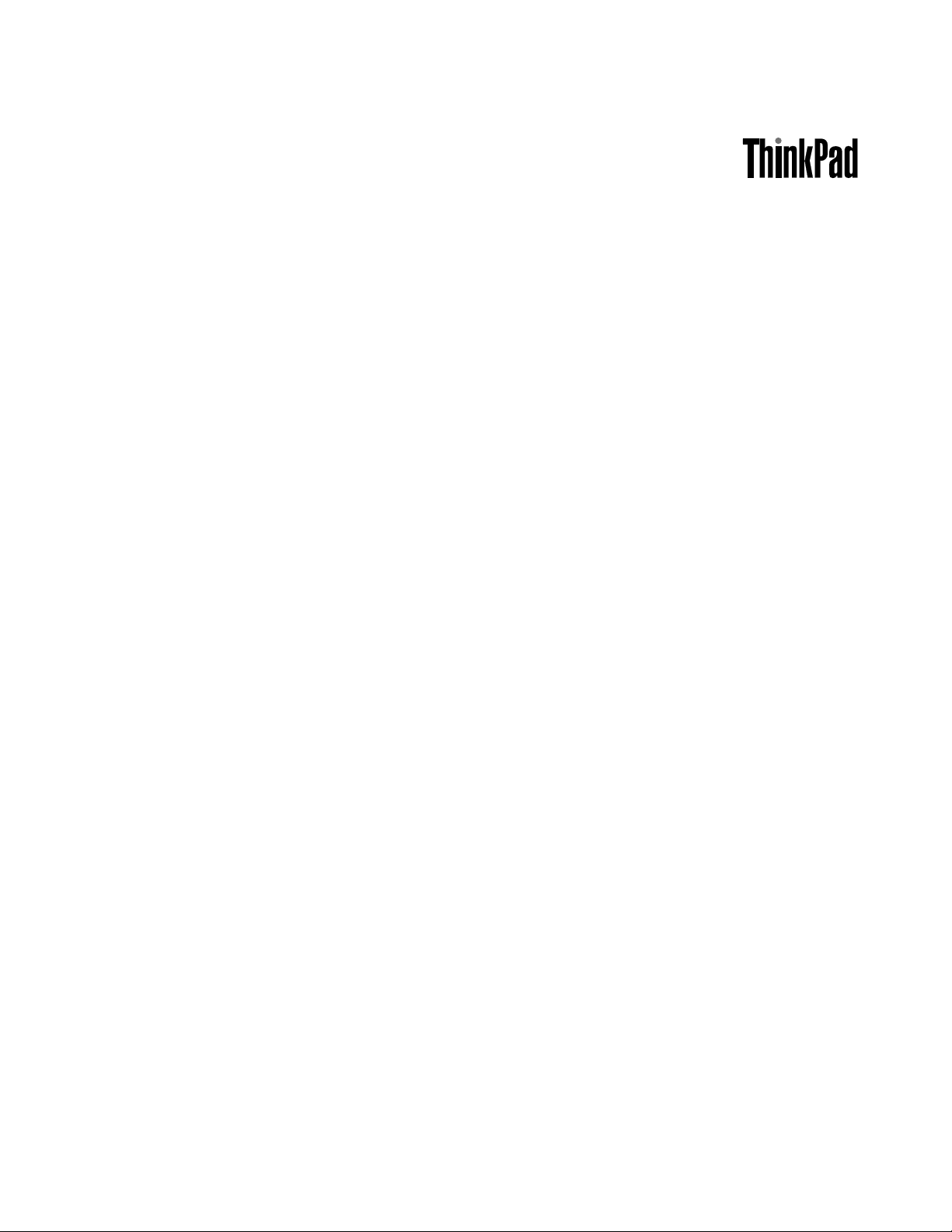
Οδηγόςχρήσης
ThinkPadS431
Page 2
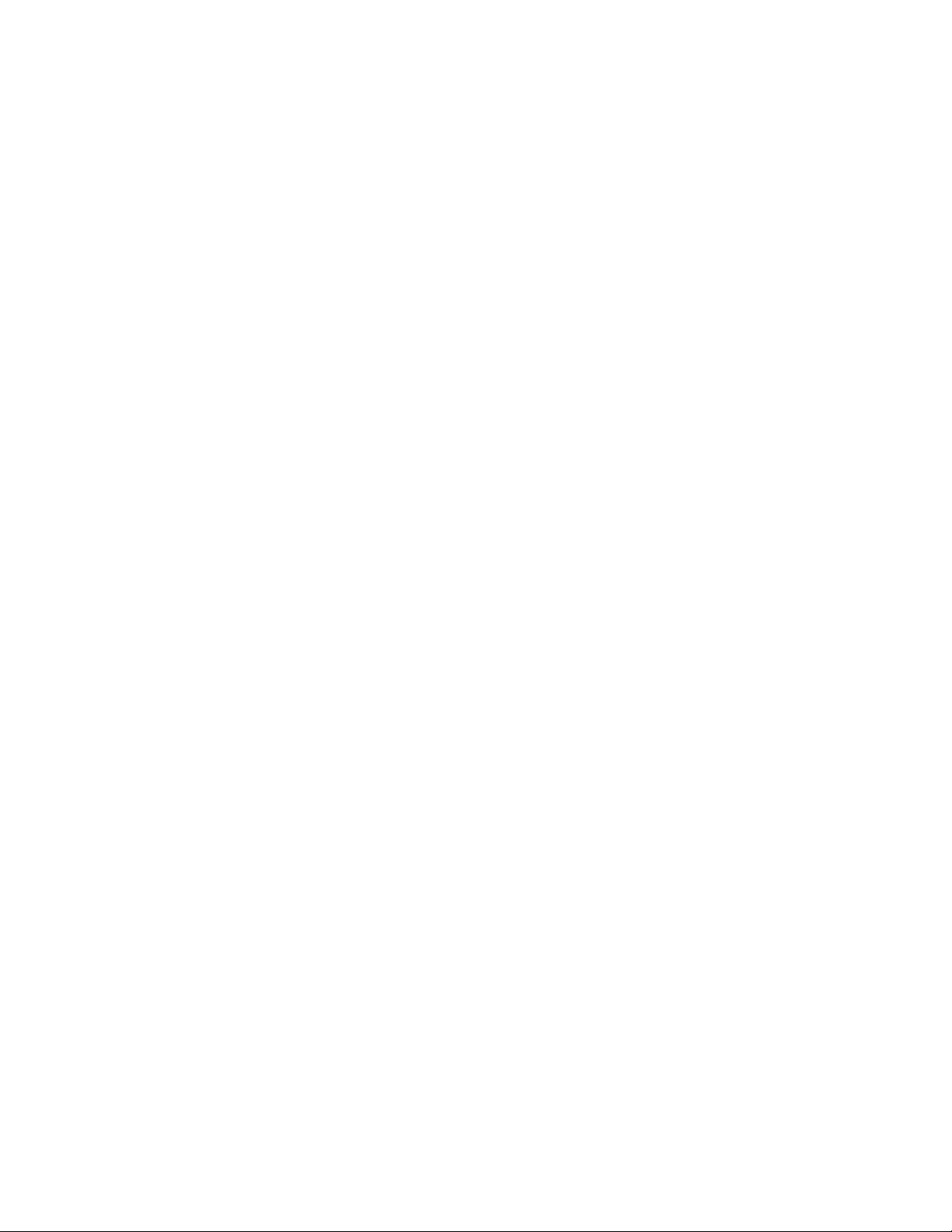
Σημειώσεις:Πρινχρησιμοποιήσετεαυτέςτιςπληροφορίεςκαιτοπροϊόνστοοποίοαναφέρονται,
βεβαιωθείτεότιδιαβάσατεκαικατανοήσατετοπεριεχόμενοτωνακόλουθωνκεφαλαίων:
•Οδηγόςασφάλειας,εγγύησηςκαιεγκατάστασης
•RegulatoryNotice
•“Σημαντικέςπληροφορίεςγιατηνασφάλεια”στησελίδαvi
•ΠαράρτημαD“Ειδικέςπαρατηρήσεις”στησελίδα145
ΜπορείτεναβρείτετονΟδηγόασφάλειας,εγγύησηςκαιεγκατάστασηςκαιτηδήλωση
RegulatoryNoticeστονδικτυακότόπο.Γιανατασυμβουλευτείτε,μεταβείτεστονδικτυακότόπο
http://www.lenovo.com/UserManualsκαιακολουθήστετιςοδηγίεςστηνοθόνη.
Τρίτηέκδοση(Ιανουάριος2015)
©CopyrightLenovo2013,2015.
ΕΙΔΟΠΟΙΗΣΗΠΕΡΙΠΕΡΙΟΡΙΣΜΕΝΩΝΔΙΚΑΙΩΜΑΤΩΝ:Σεπερίπτωσηπαράδοσηςδεδομένωνήλογισμικούσταπλαίσια
μιαςσύμβασης“GSA”(GeneralServicesAdministration),ηχρήση,ηαναπαραγωγήήηαποκάλυψηυπόκειταιστους
περιορισμούςπουορίζονταιστηΣύμβασηαρ.GS-35F-05925.
Page 3
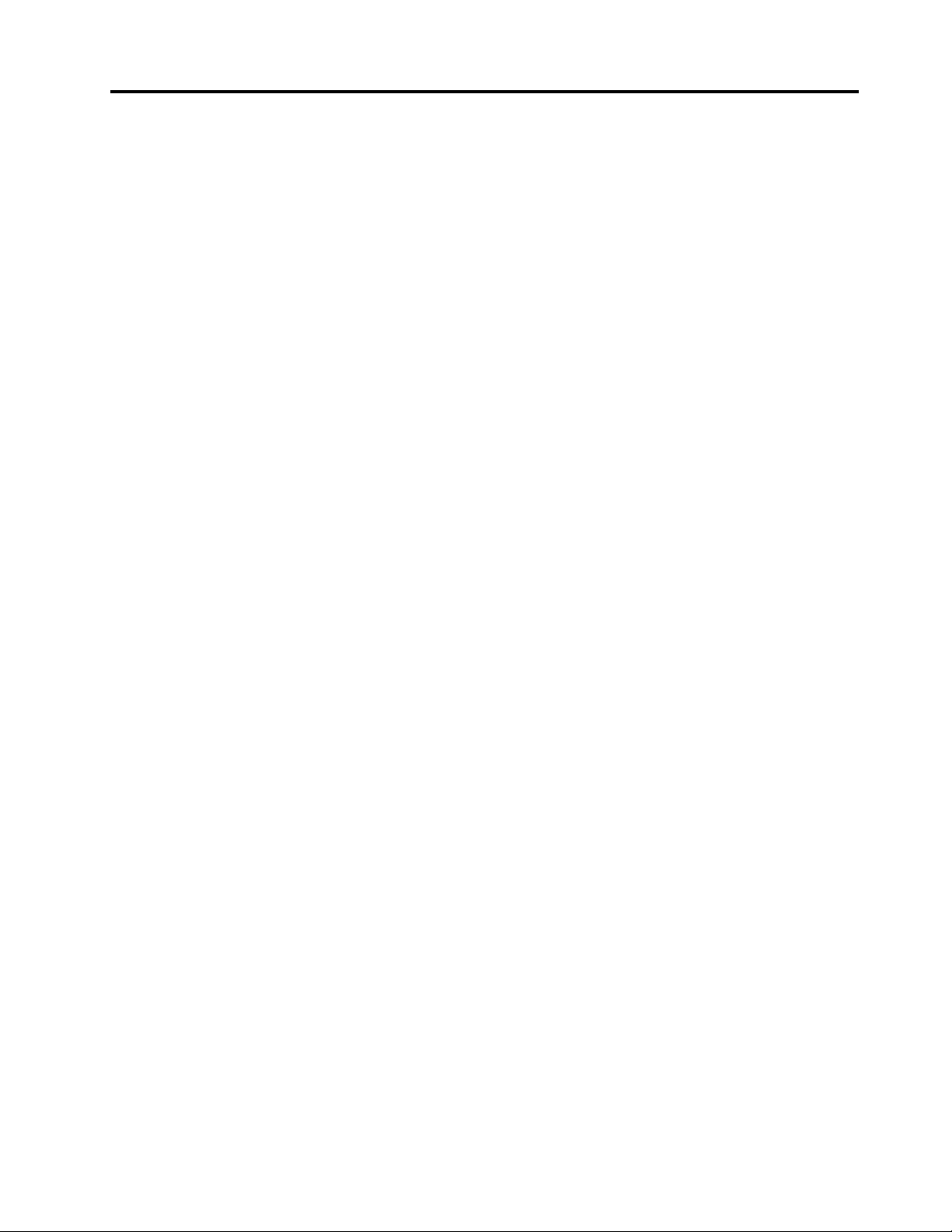
Περιεχόμενα
Διαβάστεπρώτααυτό.........v
Σημαντικέςπληροφορίεςγιατηνασφάλεια....vi
Καταστάσειςπουπρέπεινααντιμετωπίζονται
άμεσα................vii
Οδηγίεςασφαλείας...........viii
Κεφάλαιο1.Επισκόπησηπροϊόντος..1
Εντοπισμόςχειριστηρίων,υποδοχώνκαιενδείξεων
τουυπολογιστή...............1
Μπροστινήόψη.............1
Δεξιάπλευρά..............3
Αριστερήπλευρά.............5
Κάτωόψη................6
Ενδείξειςκατάστασης...........7
Εντοπισμόςσημαντικώνπληροφοριώνγια
προϊόντα..................9
Ετικέτατύπουυπολογιστήκαιμοντέλου....9
ΕτικέτααναγνωριστικούFCCκαιαριθμού
πιστοποίησηςIC.............9
ΕτικέταΠιστοποιητικούΑυθεντικότητας...10
Χαρακτηριστικά..............10
Προδιαγραφές...............12
Περιβάλλονλειτουργίας...........12
ΠρογράμματατηςLenovo..........13
ΠρόσβασησεπρογράμματατηςLenovoστο
λειτουργικόσύστημαWindows7......13
ΠρόσβασησεπρογράμματατηςLenovoστο
λειτουργικόσύστημαWindows8......15
ΕπισκόπησηπρογραμμάτωντηςLenovo...16
Κεφάλαιο2.Χρήσητουυπολογιστή.19
Δήλωσητουυπολογιστήσας.........19
Συχνέςερωτήσεις.............19
Χρήσητηςοθόνηςπολλαπλήςαφής......21
Ειδικάπλήκτρα..............24
ΧρήσητηςσυσκευήςκατάδειξηςThinkPad....26
Διαχείρισηενέργειας............27
Έλεγχοςτηςκατάστασηςτηςμπαταρίας..27
Χρήσητουμετασχηματιστήεναλλασσόμενου
ρεύματος...............28
Φόρτισητηςμπαταρίας.........29
Μεγιστοποίησητηςδιάρκειαςζωήςτης
μπαταρίας..............29
Διαχείρισητηςισχύοςτηςμπαταρίας....29
Λειτουργίεςεξοικονόμησηςενέργειας....30
Σύνδεσηστοδίκτυο.............32
ΣυνδέσειςEthernet...........32
Ασύρματεςσυνδέσεις..........32
Σύνδεσηεξωτερικήςοθόνης.........35
Αλλαγήρυθμίσεωνοθόνης........37
Χρήσητηςλειτουργίαςεπέκτασηςεπιφάνειας
εργασίας.................37
Ρύθμισηπαρουσίασης............38
ΧρήσητηςδυνατότηταςAMDSwitchable
Graphics.................39
Χρήσηδυνατοτήτωνήχου..........39
Χρήσητηςενσωματωμένηςκάμερας......40
Χρήσημιαςκάρταςμνήμης..........40
Τοποθέτησημιαςκάρταςμνήμης.....41
Αφαίρεσημιαςκάρταςμνήμης.......41
Κεφάλαιο3.Εσείςκαιουπολογιστής
σας..................43
Προσβασιμότητακαιάνεση..........43
Πληροφορίεςγιαεργονομικήεργασία....43
Άνεση................44
Πληροφορίεςγιατηνπροσβασιμότητα...45
Ταξίδιαμετονυπολογιστήσας........46
Συμβουλέςγιατοταξίδι.........46
Εξαρτήματαταξιδιού..........46
Κεφάλαιο4.Ασφάλεια........49
Τοποθέτησημηχανικήςκλειδαριάς.......49
Χρήσηκωδικώνπρόσβασης.........49
Κωδικοίπρόσβασηςκαικατάστασηαναστολής
λειτουργίας..............49
Πληκτρολόγησηκωδικώνπρόσβασης....50
Κωδικόςπρόσβασηςεκκίνησης(Power-on
Password)...............50
Κωδικοίπρόσβασηςγιατονσκληρόδίσκο..51
Κωδικόςπρόσβασηςεποπτεύοντος....53
Ασφάλειασκληρούδίσκου..........55
Ρύθμισητουολοκληρωμένουκυκλώματος
ασφάλειας(securitychip)..........56
Χρήσητουμηχανισμούανάγνωσηςδακτυλικού
αποτυπώματος..............57
Σημείωσηγιατηδιαγραφήδεδομένωναπότη
μονάδασκληρούδίσκου,τηνυβριδικήμονάδα
δίσκουήτημονάδαSSD...........60
Χρήσηπρογραμμάτωντείχουςπροστασίας...61
Προστασίαδεδομένωναπόιούς........61
Κεφάλαιο5.Επισκόπηση
αποκατάστασης...........63
Επισκόπησηαποκατάστασηςγιατολειτουργικό
σύστημαWindows7............63
©CopyrightLenovo2013,2015
i
Page 4
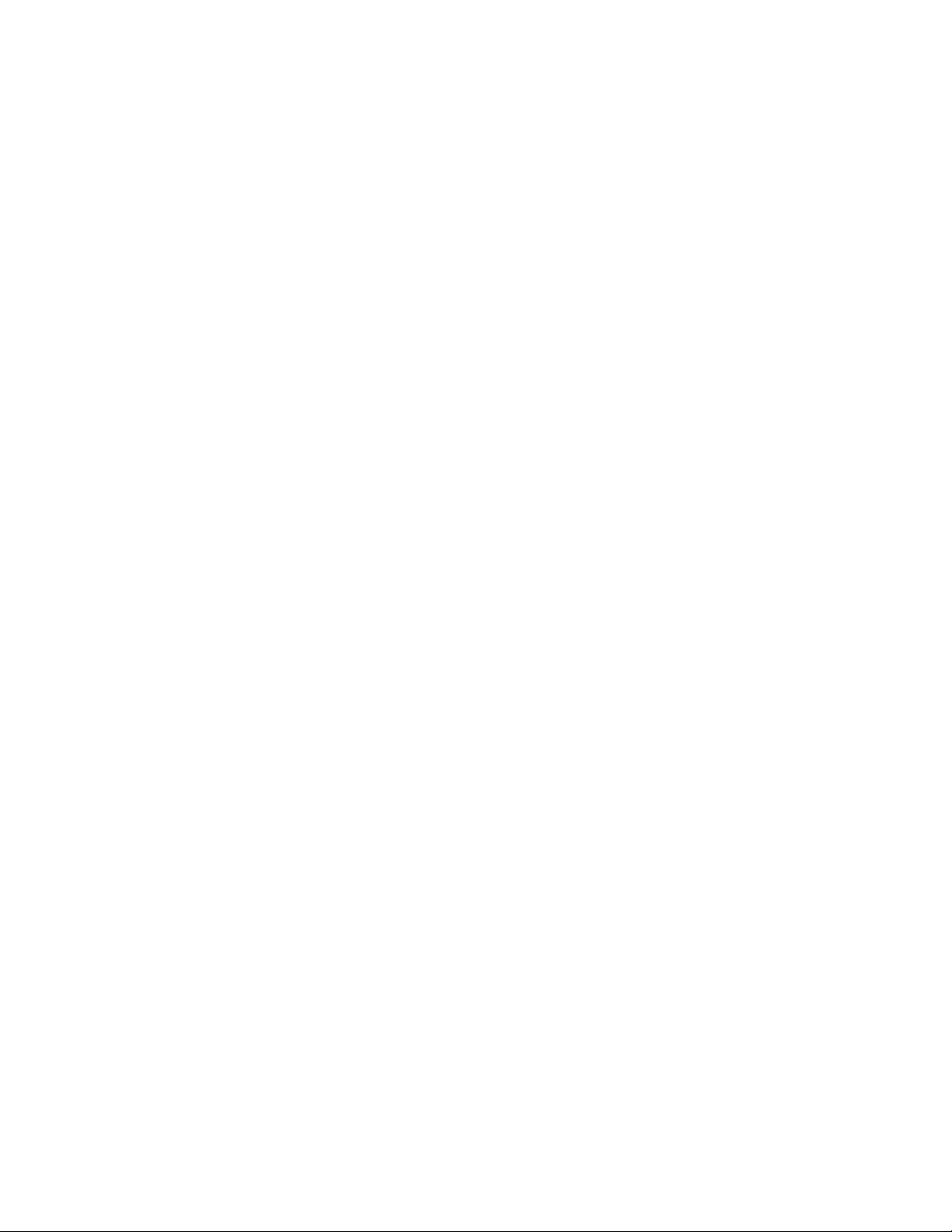
Δημιουργίακαιχρήσημέσων
αποκατάστασης............63
Εκτέλεσηδιαδικασιώνεφεδρικής
αποθήκευσηςκαιαποκατάστασης.....64
ΧρήσητουχώρουεργασίαςτουRescueand
Recovery...............65
Δημιουργίακαιχρήσηενόςαποθηκευτικού
μέσουέκτακτηςανάγκης.........67
Επανεγκατάστασηπροεγκατεστημένων
εφαρμογώνκαιπρογραμμάτωνοδήγησης
συσκευών...............68
Επίλυσηπροβλημάτωναποκατάστασης...69
Επισκόπησηαποκατάστασηςγιατολειτουργικό
σύστημαWindows8............69
Ανανέωσητουυπολογιστήσας......69
Επαναφοράτουυπολογιστήσαςστις
εργοστασιακέςρυθμίσεις.........70
Επιλογέςεκκίνησηςγιαπροχωρημένους..70
ΜενούStartup.............97
ΜενούRestart.............99
ΕνημέρωσητουUEFIBIOSτουσυστήματός
σας.................99
Χρήσηδιαχείρισηςσυστήματος........100
Διαχείρισησυστήματος..........100
Ρύθμισηδυνατοτήτωνδιαχείρισης.....101
Κεφάλαιο8.Αποφυγή
προβλημάτων............103
Γενικέςσυμβουλέςγιατηναποφυγή
προβλημάτων...............103
Ενημέρωσηπρογραμμάτωνοδήγησης
συσκευών.................104
Φροντίδατουυπολογιστή..........105
Καθαρισμόςτουκαλύμματοςτουυπολογιστή
σας.................107
Κεφάλαιο6.Αντικατάσταση
συσκευών...............71
Προστασίααπόστατικόηλεκτρισμό......71
Απενεργοποίησητηςενσωματωμένηςμπαταρίας.71
Αντικατάστασητηςμονάδαςκαλύμματοςβάσης.72
Αντικατάστασητηςμονάδαςσκληρούδίσκου,της
υβριδικήςμονάδαςδίσκουήτηςμονάδαςSSD..73
Αντικατάστασημιαςμονάδαςμνήμης......75
ΑντικατάστασημιαςκάρταςMiniPCIExpressCard
γιαασύρματησύνδεσηLAN..........77
Αντικατάστασητηςεφεδρικήςμπαταρίας....79
Κεφάλαιο7.Προηγμένεςρυθμίσεις
παραμέτρων.............81
Εγκατάστασηνέουλειτουργικούσυστήματος...81
Προτούξεκινήσετε...........81
Εγκατάστασητουλειτουργικούσυστήματος
Windows7..............82
Εγκατάστασητουλειτουργικούσυστήματος
Windows8..............83
Εγκατάστασηπρογραμμάτωνοδήγησης
συσκευής.................84
Εγκατάστασητουπρογράμματοςοδήγησης
γιατησυσκευήανάγνωσηςκαρτών4σε1..84
Εγκατάστασητουπρογράμματοςοδήγησης
γιαUSB3.0(σταWindows7).......84
ΕγκατάστασητουαρχείουThinkPadMonitor
FileforWindows2000/XP/Vista/7/8(στα
Windows7)..............84
Εγκατάστασηάλλωνπρογραμμάτωνοδήγησης
καιλογισμικού(σταWindows7)......85
ThinkPadSetup..............85
ΜενούMain..............86
ΜενούConfig.............86
ΜενούDate/Time............91
ΜενούSecurity.............92
Κεφάλαιο9.Αντιμετώπιση
προβλημάτωνυπολογιστή.....109
Διάγνωσηπροβλημάτων...........109
Αντιμετώπισηπροβλημάτων.........109
Ουπολογιστήςσταμάτησενα
ανταποκρίνεται............110
Νερόστοπληκτρολόγιο.........110
Μηνύματασφάλματος..........111
Σφάλματαχωρίςμηνύματα........113
Σφάλματαμεηχητικάσήματα.......114
Προβλήματαμετιςμονάδεςμνήμης....114
Προβλήματαδικτύου..........115
Προβλήματαμετοπληκτρολόγιοκαιάλλες
συσκευέςκατάδειξης..........117
Προβλήματαμετηνοθόνηκαιάλλεςσυσκευές
πολυμέσων..............118
Προβλήματαμηχανισμούανάγνωσης
δακτυλικούαποτυπώματος........123
Προβλήματαμπαταρίαςκαιτροφοδοσίας..124
Προβλήματαμεμονάδεςδίσκουκαιάλλες
συσκευέςαποθήκευσης.........127
Πρόβλημαλογισμικού..........128
Προβλήματαμεθύρεςκαιυποδοχές....128
Κεφάλαιο10.Λήψηυποστήριξης..129
ΠρινναεπικοινωνήσετεμετηLenovo.....129
Λήψηβοήθειαςκαιυπηρεσιών........130
Χρήσηδιαγνωστικώνπρογραμμάτων....130
ΔικτυακόςτόποςυποστήριξηςτηςLenovo..130
ΤηλεφωνικήεπικοινωνίαμετηνLenovo...131
ΠροαιρετικάεξαρτήματαThinkPad.....132
Αγοράπρόσθετωνυπηρεσιών.........132
ΠαράρτημαA.Πληροφορίες
συμμόρφωσης...........133
iiΟδηγόςχρήσης
Page 5
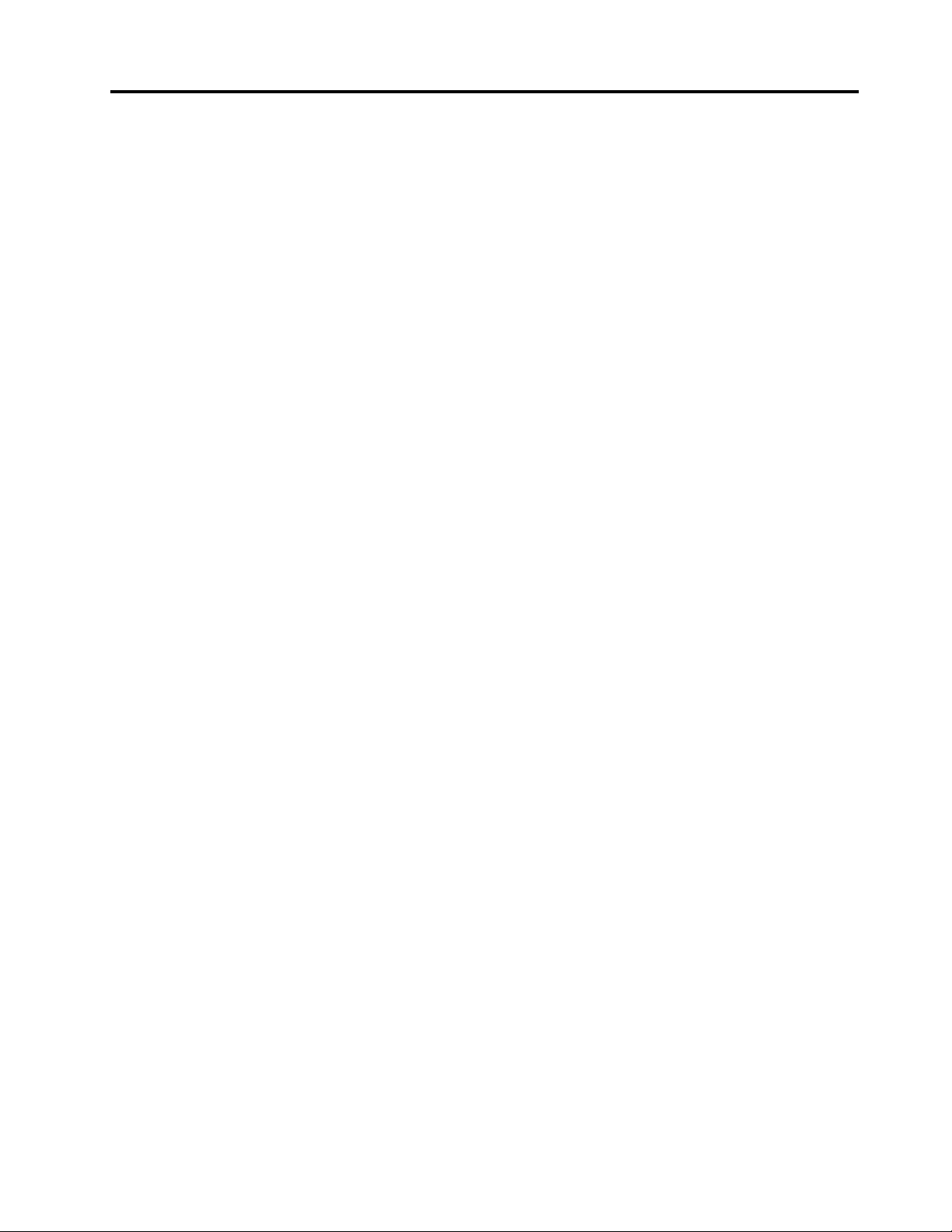
Πληροφορίεςσχετικάμετηνασύρματη
σύνδεση.................133
Θέσητωνασύρματωνκεραιών
UltraConnect.............134
Εντοπισμόςδηλώσεωνσυμμόρφωσηςγιατην
ασύρματηλειτουργία..........135
Πληροφορίεςσχετικάμετηνπιστοποίηση..135
Σημείωσηκατηγοριοποίησηςεξαγωγής.....135
Σημειώσειςσχετικάμετηνηλεκτρονική
ακτινοβολία................135
Δήλωσησυμμόρφωσηςμετιςπροδιαγραφές
τηςΟμοσπονδιακήςΕπιτροπήςΕπικοινωνιών
τωνΗΠΑ...............135
Δήλωσησυμμόρφωσηςμεταβιομηχανικά
πρότυπατουΚαναδάπερίηλεκτρομαγνητικών
εκπομπώνσυσκευώνΚατηγορίαςΒ.....136
ΕυρωπαϊκήΈνωση-Συμμόρφωσημε
τηνοδηγίαπερίηλεκτρομαγνητικής
συμβατότητας.............136
Δήλωσησυμμόρφωσηςμεταπρότυπατης
ΓερμανίαςΚατηγορίαςB.........136
Δήλωσησυμμόρφωσηςμεταπρότυπατης
ΚορέαςΚατηγορίαςB..........137
Δήλωσησυμμόρφωσηςμεταπρότυπατης
ΙαπωνίαςVCCIΚατηγορίαςB.......137
Ιαπωνικήδήλωσησυμμόρφωσηςγιαπροϊόντα
πουσυνδέονταισεπρίζαμεονομαστικόρεύμα
μικρότεροήίσομε20Αανάφάση.....137
ΠληροφορίεςυπηρεσιώνγιαπροϊόνταLenovo
στηνΤαϊβάν..............137
ΣήμασυμμόρφωσηςγιατηνΕυρασία......137
ΠαράρτημαB.WEEEκαιδηλώσεις
ανακύκλωσης............139
Σημαντικέςπληροφορίεςγιατηναπόρριψη
ηλεκτρικούκαιηλεκτρονικούεξοπλισμού
(WEEE)..................139
ΔηλώσειςανακύκλωσηςγιατηνΙαπωνία.....139
ΠληροφορίεςανακύκλωσηςγιατηΒραζιλία...140
Πληροφορίεςανακύκλωσηςμπαταριώνγιατην
ΕυρωπαϊκήΈνωση.............141
Πληροφορίεςανακύκλωσηςμπαταριώνγιατην
Ταϊβάν..................141
Πληροφορίεςανακύκλωσηςμπαταριώνγιατις
ΗνωμένεςΠολιτείεςκαιτονΚαναδά......141
ΠληροφορίεςανακύκλωσηςγιατηνΚίνα....142
ΠαράρτημαC.Πληροφορίεςγια
μοντέλαπουσυμμορφώνονταιμετο
πρότυποENERGYST AR......143
ΠαράρτημαD.Ειδικές
παρατηρήσεις...........145
Εμπορικάσήματα.............146
ΠαράρτημαE.Οδηγίαγιατον
Περιορισμόεπικίνδυνωνουσιών
(RestrictionofHazardous
SubstancesDirective-RoHS)...147
ΕυρωπαϊκήΈνωση-RoHS..........147
Κίνα-RoHS................148
Τουρκία-RoHS..............148
Ουκρανία-RoHS.............149
Ινδία-RoHS...............149
©CopyrightLenovo2013,2015
iii
Page 6
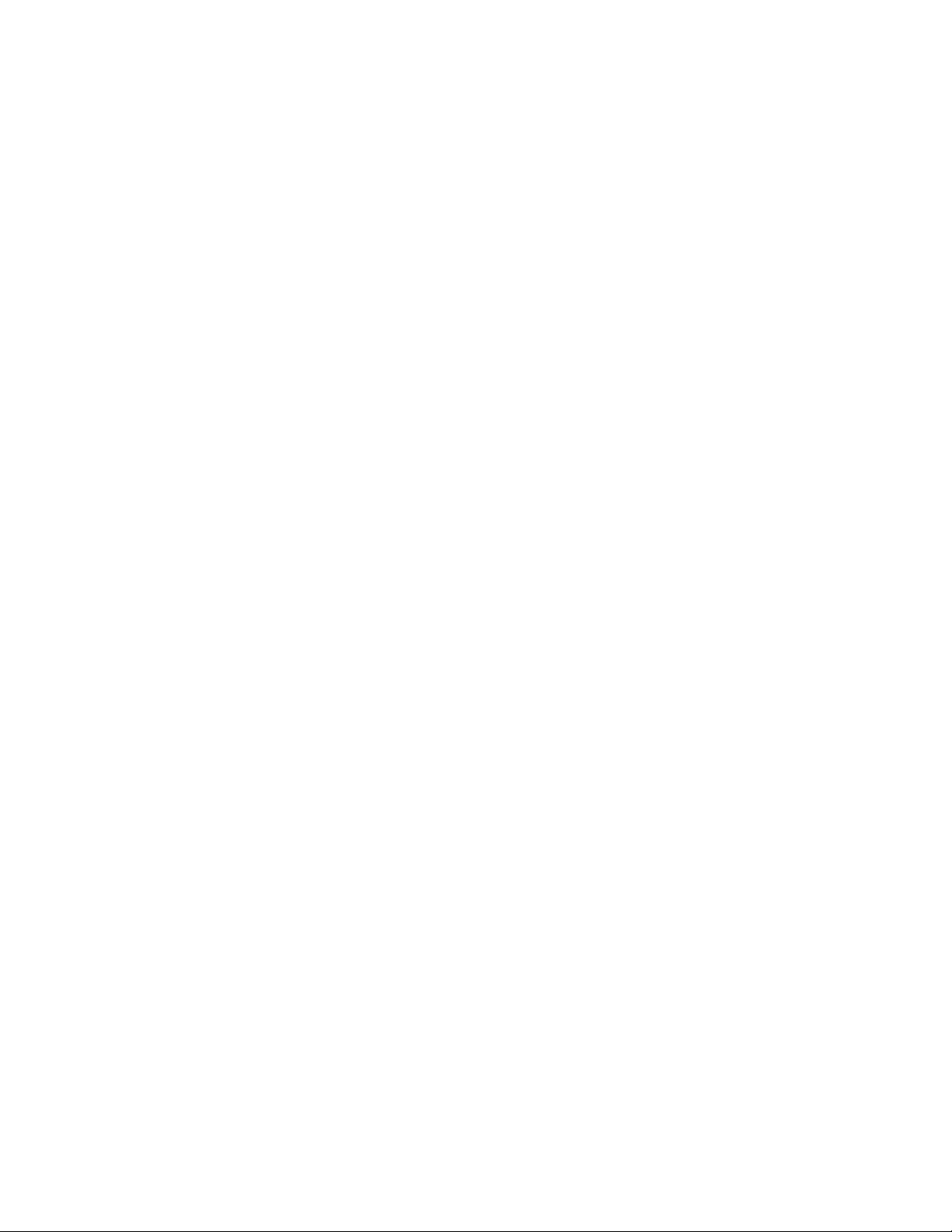
ivΟδηγόςχρήσης
Page 7
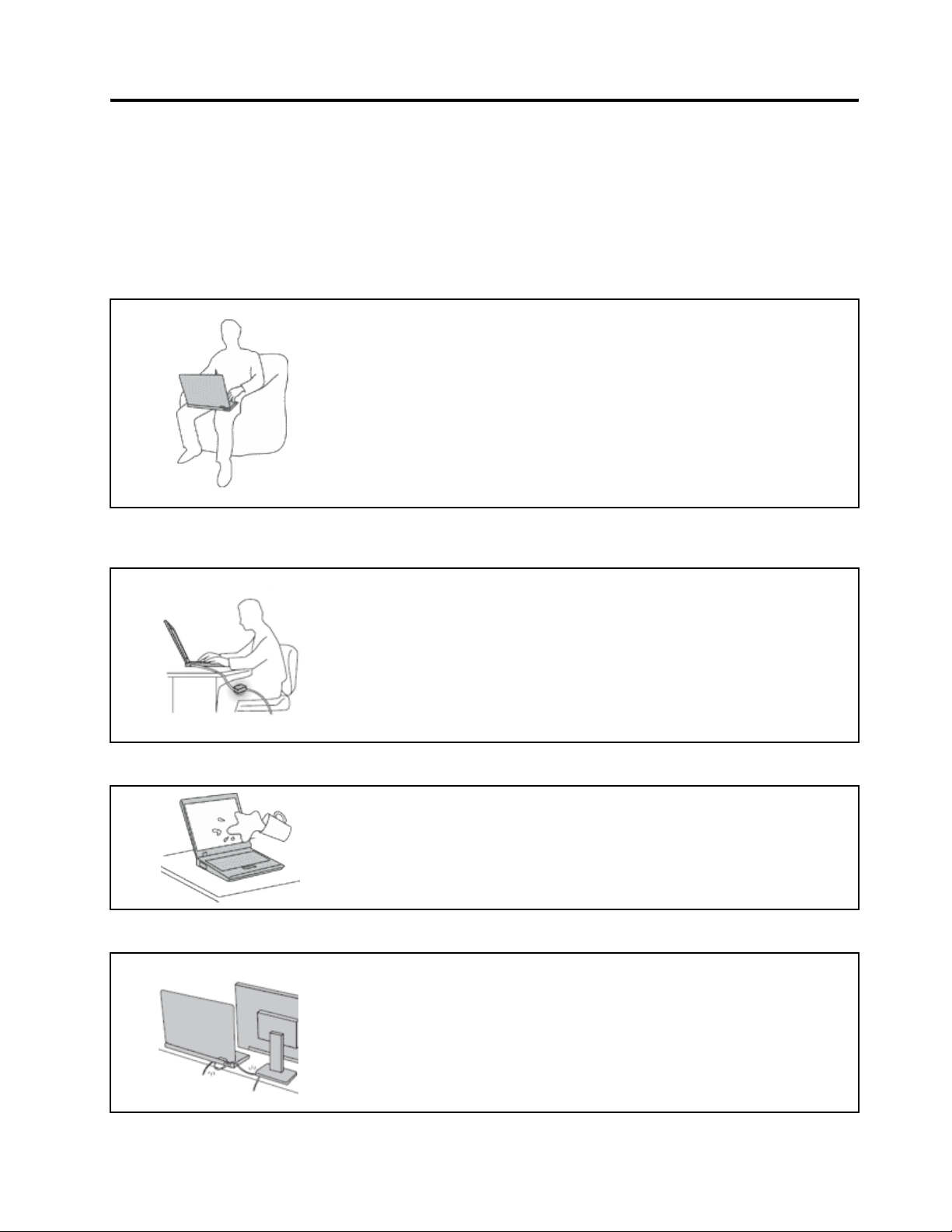
Διαβάστεπρώτααυτό
Ακολουθήστετιςσημαντικέςσυμβουλέςπουσαςπαρέχονταιστηνενότητααυτήγιαναεξασφαλίσετετην
καλύτερηδυνατήαπόδοσηκαθώςαπολαμβάνετετηχρήσητουυπολογιστήσας.Ημητήρησητωνοδηγιών
αυτώνμπορείναέχειωςαποτέλεσματηνταλαιπωρίαήακόμακαιτοντραυματισμόσαςήτηνπρόκληση
ζημιάςστονυπολογιστήσας.
Προστασίααπότηθερμότηταπουπαράγειουπολογιστής.
Ότανουπολογιστήςβρίσκεταισελειτουργίαήφορτίζεταιημπαταρία,μπορεί
ναθερμαίνονταιηβάση,τοστήριγμακαρπώνκαιάλλαμέρητουυπολογιστή.
Ηθερμοκρασίατουςεξαρτάταιαπότιςδραστηριότητεςτουσυστήματοςκαι
τοεπίπεδοφόρτισηςτηςμπαταρίας.
Ηπαρατεταμένηεπαφήμετοσώμα,ακόμακαιμέσωτωνρούχωνσας,μπορεί
ναπροκαλέσειδυσφορίαήακόμακαιεγκαύματα.
•Μηναφήνετεταθερμάμέρητουυπολογιστήσεεπαφήμεταχέρια,τομηρό
ήάλλομέροςτουσώματόςσαςγιαμεγάλοχρονικόδιάστημα.
•Κατάδιαστήματα,συνιστάταινααπομακρύνετεταχέριασαςαπότο
πληκτρολόγιο,σηκώνοντάςτααπότοστήριγμακαρπών.
Προστατέψτετονεαυτόσαςαπότηθερμότηταπουδημιουργείταιαπότομετασχηματιστή
εναλλασσόμενουρεύματος.
Ότανομετασχηματιστήςεναλλασσόμενουρεύματοςείναισυνδεδεμένοςσε
μιαπρίζακαιστονυπολογιστή,παράγειθερμότητα.
Ηεκτεταμένηεπαφήμετοσώμα,ακόμακαιμέσωτωνρούχωνσας,μπορείνα
προκαλέσειεγκαύματα.
•Μηναφήνετετομετασχηματιστήεναλλασσόμενουρεύματοςναέρχεται
σεεπαφήμεοποιοδήποτεσημείοτουσώματόςσαςόσοβρίσκεταισε
λειτουργία.
•Μηντονχρησιμοποιείτεποτέγιαναζεστάνετετοσώμασας.
Προστασίατουυπολογιστήαπόνερόκαιάλλεςυγρέςουσίες.
Μηντοποθετείτενερόήάλλεςυγρέςουσίεςκοντάστονυπολογιστή,ώστενα
αποφεύγετετοενδεχόμενοναχυθούνστηνοθόνηήστοπληκτρολόγιοκαι
ναπροκληθείηλεκτροπληξία.
Προστασίατωνκαλωδίων.
Ηεφαρμογήισχυρήςπίεσηςστακαλώδιαμπορείναέχειωςαποτέλεσμανα
υποστούνζημιάήακόμακαινασπάσουν.
Μαζέψτετιςγραμμέςεπικοινωνιώνήτακαλώδιατουμετασχηματιστή
εναλλασσόμενουρεύματος,τουποντικιού,τουπληκτρολογίου,τουεκτυπωτήή
οποιασδήποτεάλληςηλεκτρονικήςσυσκευήςέτσιώστεναμηνείναιδυνατόνα
πατηθούνήναπιαστούναπότονυπολογιστήήάλλααντικείμενα,ήμεκάποιον
τρόποναεκτεθούνσεχειρισμόπουμπορείναπαρεμποδίσειτηλειτουργία
τουυπολογιστή.
©CopyrightLenovo2013,2015
v
Page 8
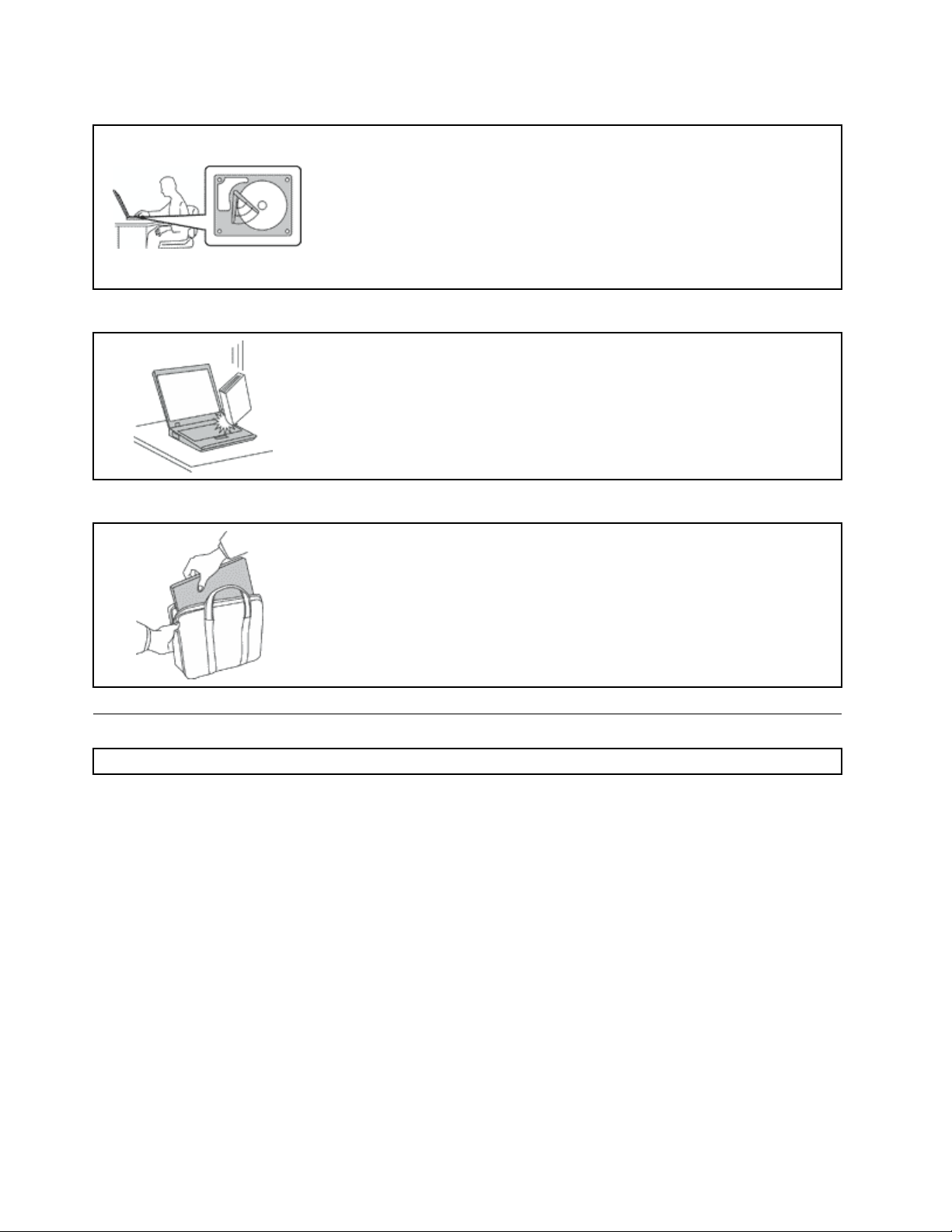
Προστασίατουυπολογιστήκαιτωνδεδομένωντουκατάτημεταφοράτου.
Προτούμετακινήσετεένανυπολογιστήπουδιαθέτειμονάδασκληρούδίσκου,
υβριδικήμονάδαδίσκουήμονάδαSSD,κάντεένααπόταεξής:
•Απενεργοποιήστετονυπολογιστή.
•Θέστετονσεκατάστασηαναστολήςλειτουργίας.
•Θέστετονσεκατάστασηαδρανοποίησης.
Έτσιαποφεύγετετηνπρόκλησηζημιάςστονυπολογιστήκαιτηνενδεχόμενη
απώλειαδεδομένων.
Προσεκτικόςχειρισμόςτουυπολογιστή.
Μηνπετάτε,τραντάζετε,γρατσουνίζετε,παραμορφώνετε,χτυπάτε,προκαλείτε
δονήσειςήσπρώχνετεαπότοματονυπολογιστή,τηνοθόνητουήτιςεξωτερικές
τουσυσκευέςκαιμηντοποθετείτεβαριάαντικείμενασεαυτά.
Μεταφέρετετονυπολογιστήσαςμεπροσοχή.
•Γιατημεταφοράτουυπολογιστή,χρησιμοποιείτεμιακαλήςποιότηταςτσάνταη
οποίαπαρέχειτηναπαραίτητηπροστασίααπόκραδασμούς.
•Μηντοποθετείτετονυπολογιστήσεμιαπολύγεμάτηβαλίτσαήτσάντα.
•Πριντοποθετήσετετονυπολογιστήσαςσετσάνταμεταφοράς,βεβαιωθείτε
ότιέχειτερματιστείηλειτουργίατουήότιβρίσκεταισεκατάστασηαναστολής
λειτουργίαςήαδρανοποίησης.Ποτέμηντοποθετήσετεένανυπολογιστήσε
τσάνταμεταφοράςότανβρίσκεταισελειτουργία.
Σημαντικέςπληροφορίεςγιατηνασφάλεια
Σημείωση:Διαβάστεπρώτατιςσημαντικέςπληροφορίεςγιατηνασφάλεια.
Οιπληροφορίεςαυτέςμπορούννασαςβοηθήσουνναχρησιμοποιείτετονφορητόυπολογιστήμεασφάλεια.
Ακολουθήστεκαιφυλάξτεόλεςτιςπληροφορίεςπουπαρέχονταιμαζίμετονυπολογιστήσας.Οι
πληροφορίεςπουπεριέχονταισεαυτότοέγγραφοδεντροποποιούντουςόρουςτηςσύμβασηςαγοράςπου
συνάψατεούτετηνΠεριορισμένηΕγγύησητηςLenovo
ενότητα“Πληροφορίεςεγγύησης”στονΟδηγόασφάλειας,εγγύησηςκαιεγκατάστασηςπουσυνοδεύειτον
υπολογιστήσας.
Ηασφάλειατωνπελατώνμαςείναισημαντική.Ταπροϊόνταμαςείναισχεδιασμέναναείναιασφαλήκαι
αποτελεσματικά.Ωστόσο,οιπροσωπικοίυπολογιστέςείναιηλεκτρονικέςσυσκευές.Τακαλώδιαρεύματος,
οιμετασχηματιστέςρεύματοςκαιάλλαεξαρτήματάτουςμπορούνναδημιουργήσουνκινδύνουςπουθα
μπορούσανναέχουνωςαποτέλεσματηνπρόκλησητραυματισμώνήζημιών,ειδικάσεπερίπτωσηκακής
χρήσηςτους.Γιαναμειώσετεαυτούςτουςκινδύνους,ακολουθήστετιςοδηγίεςπουπαρέχονταιμετοπροϊόν
σας,δώστεσημασίασεόλεςτιςπροειδοποιήσειςστοπροϊόνκαιστιςοδηγίεςλειτουργίαςκαιδιαβάστε
προσεκτικάόλεςτιςπληροφορίεςπουπεριέχονταισεαυτότοέγγραφο.Ακολουθώνταςπροσεκτικάτις
πληροφορίεςπουπεριέχονταισεαυτότοέγγραφοκαιπαρέχονταιμετοπροϊόνσας,μπορείτενασυμβάλετε
στηνπροστασίασαςαπόκινδύνουςκαιναδημιουργήσετεέναασφαλέστεροπεριβάλλονεργασίας.
viΟδηγόςχρήσης
®
.Γιαπερισσότερεςπληροφορίες,ανατρέξτεστην
Page 9
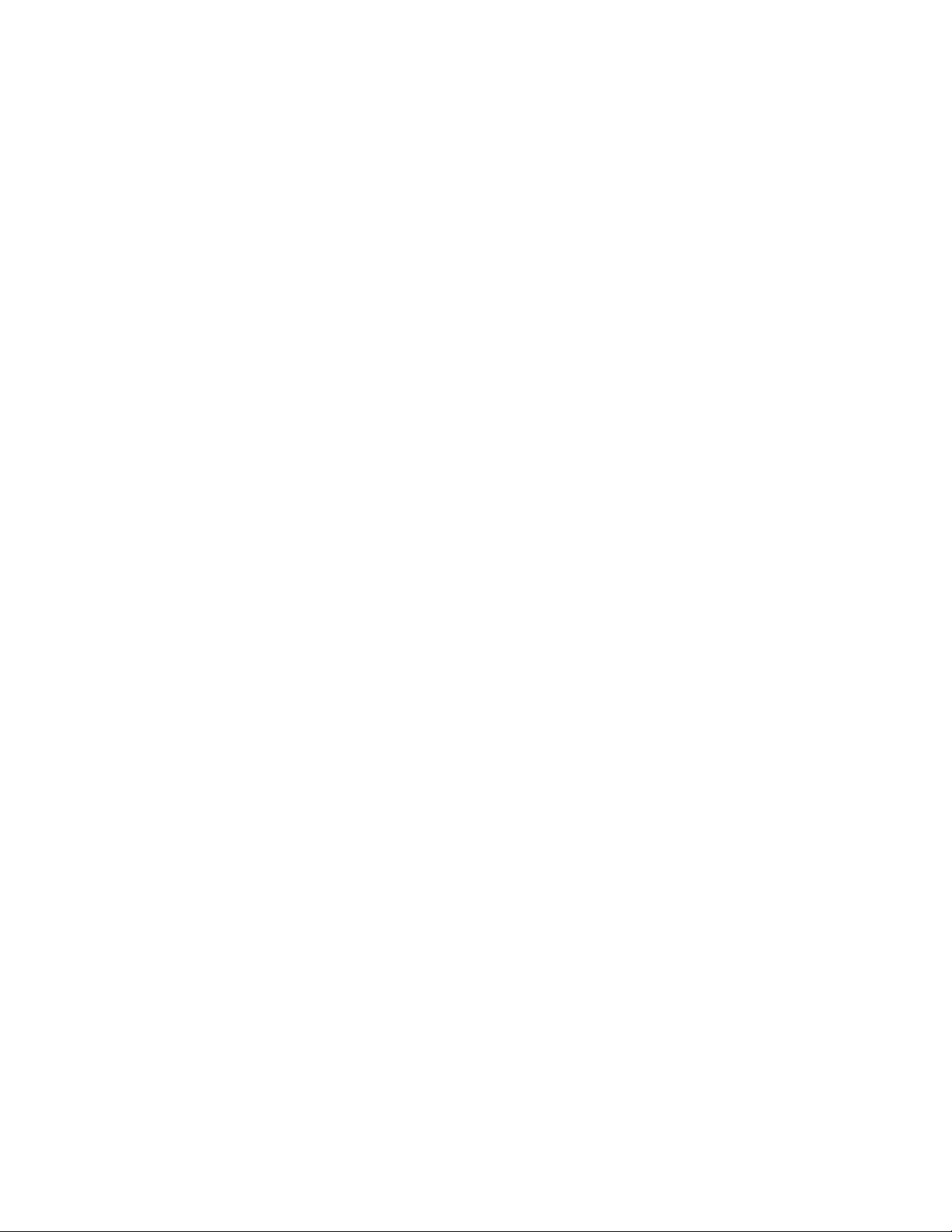
Σημείωση:Οιπληροφορίεςαυτέςπεριέχουναναφορέςσεμετασχηματιστέςρεύματοςκαιμπαταρίες.
Πέραντωνφορητώνυπολογιστών,ορισμέναπροϊόντα(π.χ.ηχείακαιοθόνες)παρέχονταιμεεξωτερικούς
μετασχηματιστέςρεύματος.Ανέχετεένατέτοιοπροϊόν,οιπληροφορίεςαυτέςισχύουνγιατοπροϊόν
σας.Επιπρόσθετα,ταπροϊόνταυπολογιστώνπεριέχουνμιαεσωτερικήμπαταρίασεμέγεθοςνομίσματος,
ηοποίατροφοδοτείμεηλεκτρικόρεύματορολόιτουσυστήματοςακόμακαιότανουπολογιστήςείναι
αποσυνδεδεμένος.Επομένως,οιπληροφορίεςσχετικάμετηνασφάλειατωνμπαταριώνισχύουνγιαόλατα
προϊόνταυπολογιστών.
Καταστάσειςπουπρέπεινααντιμετωπίζονταιάμεσα
Ταπροϊόνταμπορούνναυποστούνζημιέςλόγωκακήςχρήσηςήαμέλειας.Σεορισμένεςπεριπτώσεις,
οιζημιέςίσωςείναιτόσοσοβαρές,ώστετοπροϊόνναμηνπρέπειναχρησιμοποιηθείξανάέωςότου
ελεγχθείκαι,ανείναιαναγκαίο,επισκευαστείαπόεξουσιοδοτημένοτεχνικό.
Όπωςκαιμεκάθεηλεκτρονικήσυσκευή,πρέπειναπροσέχετετοπροϊόνότανβρίσκεταισε
λειτουργία.Σεπολύσπάνιεςπεριπτώσεις,μπορείνααντιληφθείτεμιαοσμήήναπαρατηρήσετεκαπνό
ήσπίθεςναεξέρχονταιαπότονυπολογιστήσας.Ήμπορείναακούσετεήχουςπουυποδηλώνουν
κάποιοπρόβλημα.Οισυνθήκεςαυτέςμπορείαπλώςνασημαίνουνότιέχειυποστείβλάβηκάποιο
εσωτερικόεξάρτημα,μεασφαλήκαιελεγχόμενοτρόπο.Μπορείόμωςκαιναυποδηλώνουνπιθανό
πρόβλημαασφάλειας.Ωστόσο,μηνδιακινδυνέψετεκαιμηνπροσπαθήσετεναδιαγνώσετετο
πρόβλημαμόνοισας.ΕπικοινωνήστεμετοΚέντρουποστήριξηςπελατώνγιαβοήθεια.Γιαμιαλίστα
μεαριθμούςτηλεφώνουπουμπορείτενακαλέσετεγιαυπηρεσίεςεπισκευήςκαιυποστήριξης,
επισκεφθείτετονακόλουθοδικτυακότόπο:
http://www.lenovo.com/support/phone
Ελέγχετεσυχνάτονυπολογιστήσαςκαιταεξαρτήματάτου,ώστεναεντοπίζετετυχόνζημιές,
φθοράήενδείξειςκινδύνου.Ανυπάρχειοποιαδήποτεαβεβαιότητασχετικάμετηνκατάστασηενός
εξαρτήματος,μηνχρησιμοποιήσετετοπροϊόν.ΕπικοινωνήστεμετοΚέντρουποστήριξηςπελατών
ήμετονκατασκευαστήτουπροϊόντοςγιαοδηγίεςσχετικάμετονέλεγχοτουπροϊόντοςκαι,αν
είναιαπαραίτητο,τηνεπισκευήτου.
Στηναπίθανηπερίπτωσηπουπαρατηρήσετεοποιαδήποτεαπότιςσυνθήκεςπουαναφέρονται
παρακάτω,ήανέχετεοποιεσδήποτεανησυχίεςσχετικάμετηνασφάλειατουπροϊόντος,σταματήστε
νατοχρησιμοποιείτεκαιαποσυνδέστετοαπότηνπηγήτροφοδοσίαςκαιαπότιςτηλεπικοινωνιακές
γραμμέςέωςότουεπικοινωνήσετεμετοΚέντρουποστήριξηςπελατώνγιαπεραιτέρωκαθοδήγηση.
•Καλώδιαρεύματος,φις,μετασχηματιστέςρεύματος,καλώδιαεπέκτασης,συσκευέςπροστασίαςαπό
υπέρτασηήτροφοδοτικάπουέχουνκοπεί,ραγίσει,σπάσειήυποστείζημίες.
•Ενδείξειςυπερθέρμανσης,καπνού,σπίθαςήφωτιάς.
•Ζημιέςσεμιαμπαταρία(όπωςρωγμέςήπαραμόρφωση),αποφόρτισημπαταρίαςήσυσσώρευσηξένων
ουσιώνεπάνωστηνμπαταρία.
•Περίεργοιήχοιήδυνατήοσμήπροερχόμενηαπότοπροϊόν.
•Ενδείξειςότιέχειχυθείυγρόήέχειπέσεικάποιοαντικείμενοεπάνωστονυπολογιστή,τοκαλώδιο
ρεύματοςήτομετασχηματιστήρεύματος.
•Έκθεσητουυπολογιστή,τουκαλωδίουρεύματοςήτουμετασχηματιστήρεύματοςσενερό.
•Πτώσητουπροϊόντοςήάλλεςζημίεςστοπροϊόν.
•Μηκανονικήλειτουργίατουπροϊόντοςπαράτηχρήσητουσύμφωναμετιςοδηγίεςλειτουργίας.
Σημείωση:Ανπαρατηρήσετετέτοιεςσυνθήκεςσεπροϊόν(π.χ.μιαεπέκτασηκαλωδίου)πουδενέχει
κατασκευαστείαπόήγιατηLenovo,σταματήστεναχρησιμοποιείτεαυτότοπροϊόνέωςότουεπικοινωνήσετε
μετονκατασκευαστήτουπροϊόντοςγιαπεραιτέρωοδηγίες,ήέωςότουπρομηθευτείτεκατάλληλοπροϊόν
αντικατάστασης.
©CopyrightLenovo2013,2015
vii
Page 10
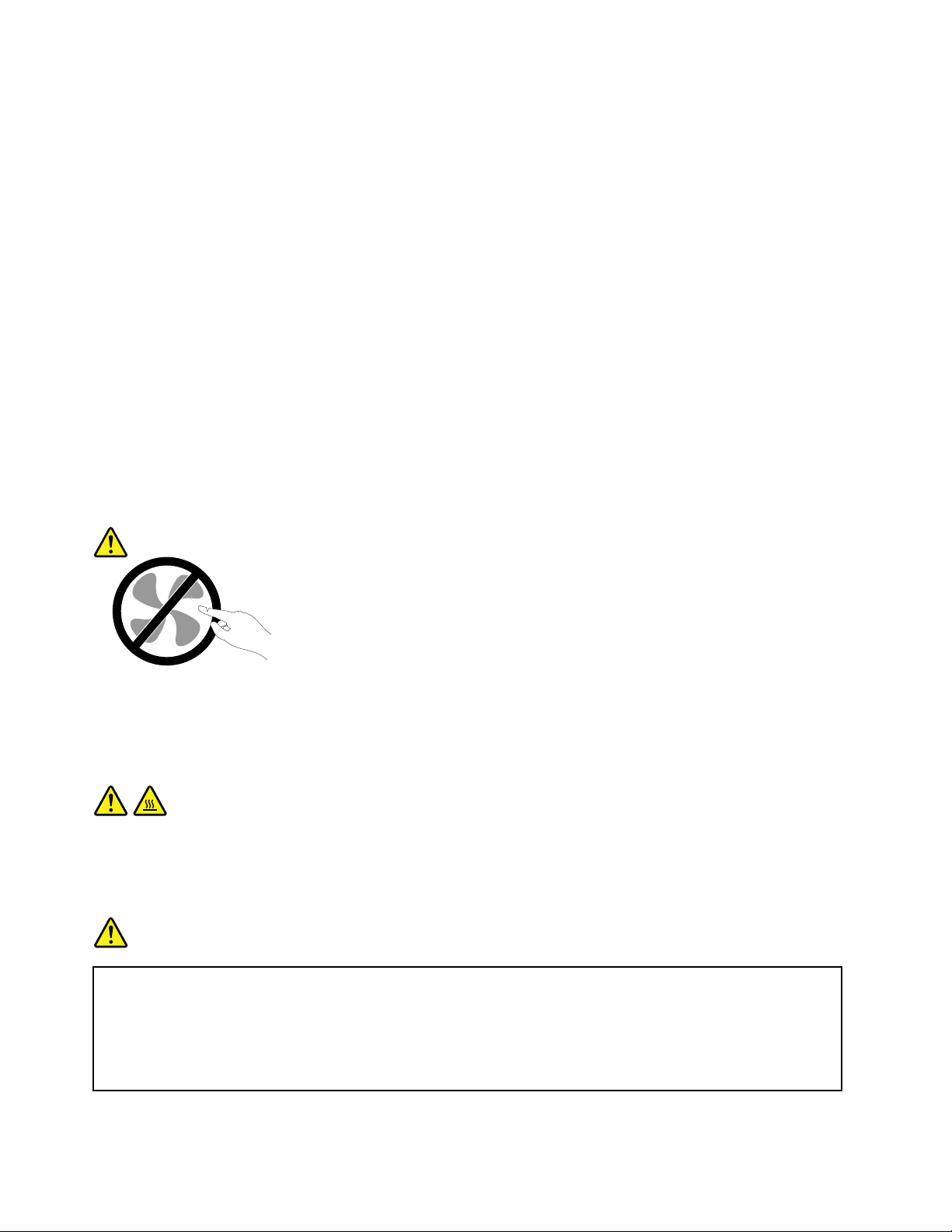
Οδηγίεςασφαλείας
Τηρείτεπάντατιςακόλουθεςπροφυλάξειςγιαναμειώσετετονκίνδυνοτραυματισμούκαιπρόκλησηςζημιών.
Υπηρεσίεςεπισκευήςκαιαναβαθμίσεις
Μηνεπιχειρήσετεναεπισκευάσετεέναπροϊόνμόνοισας,εκτόςανσαςζητηθείσυγκεκριμένααπότοΚέντρο
υποστήριξηςπελατώνήυπάρχειτέτοιαοδηγίαστηντεκμηρίωση.Χρησιμοποιείτεμόνοεξουσιοδοτημένο
Πάροχουπηρεσιών,εγκεκριμένογιατηνεπισκευήτουσυγκεκριμένουπροϊόντος.
Σημείωση:Ορισμέναεξαρτήματαυπολογιστώνμπορούννααναβαθμιστούνήνααντικατασταθούναπό
τονπελάτη.Οιαναβαθμίσειςαναφέρονταισυνήθωςωςεπιλογές.Ταεξαρτήματαπουέχουνεγκριθεί
γιαεγκατάστασηαπότονπελάτηονομάζονταιμονάδεςαντικαθιστώμενεςαπότονπελάτη(Customer
ReplaceableUnits-CRU).Στιςπεριπτώσειςόπουθεωρείότιηεγκατάστασηπροαιρετικώνεξαρτημάτωνήη
αντικατάστασημονάδωνCRUμπορείναγίνειαπότονπελάτη,ηLenovoπαρέχειαναλυτικήτεκμηρίωση
μεοδηγίεςεγκατάστασης.Θαπρέπειναακολουθείτεπιστάτιςοδηγίεςπουσαςπαρέχονταικατάτην
εγκατάστασηήαντικατάστασηεξαρτημάτων.Ότανοδιακόπτηςλειτουργίαςείναικλειστόςήηενδεικτική
λυχνίαπαροχήςρεύματοςείναισβηστή,δενείναιαπαραίτηταμηδενικήηηλεκτρικήτάσηστοεσωτερικότου
υπολογιστή.Πριναφαιρέσετετακαλύμματααπόέναπροϊόνπουδιαθέτειένακαλώδιορεύματος,θαπρέπει
ναβεβαιώνεστεπάνταότιοδιακόπτηςλειτουργίαςείναικλειστόςκαιότιτοπροϊόνέχειαποσυνδεθείαπό
τηνπρίζα.Γιαοποιεσδήποτεερωτήσειςήδιευκρινίσεις,επικοινωνήστεμετοΚέντρουποστήριξηςπελατών.
Ανκαιδενυπάρχουνκινητάμέρηστονυπολογιστήαφούαποσυνδέσετετοκαλώδιορεύματος,οιακόλουθες
ειδοποιήσειςείναιαπαραίτητεςγιατηνασφάλειάσας.
Προφύλαξη:
Επικίνδυνακινητάμέρη.Αποφύγετετηνεπαφήμεταδάχτυλάσαςκαιμεάλλαμέρητουσώματος.
Προφύλαξη:
ΠροτούξεκινήσετετηναντικατάστασημονάδωνCRU,κλείστετονυπολογιστήκαιπεριμένετετρίαέως
πέντελεπτάμέχριναμειωθείηθερμοκρασίαστοεσωτερικότουυπολογιστήπρινανοίξετετοκάλυμμα.
Καλώδιαρεύματοςκαιμετασχηματιστέςρεύματος
Κίνδυνος
Χρησιμοποιείτεμόνοτακαλώδιαρεύματοςκαιτουςμετασχηματιστέςρεύματοςπουπαρέχονται
απότονκατασκευαστήτουπροϊόντος.
Τακαλώδιαρεύματοςπρέπειναδιαθέτουνπιστοποίησηασφάλειας.ΣτηΓερμανίαπρέπει
ναχρησιμοποιήσετεκαλώδιαH05VV-F ,3G,0,75mm
χρησιμοποιήσετετααντίστοιχακατάλληλακαλώδια.
2
ήκαλύτερα.Σεάλλεςχώρεςπρέπεινα
viiiΟδηγόςχρήσης
Page 11
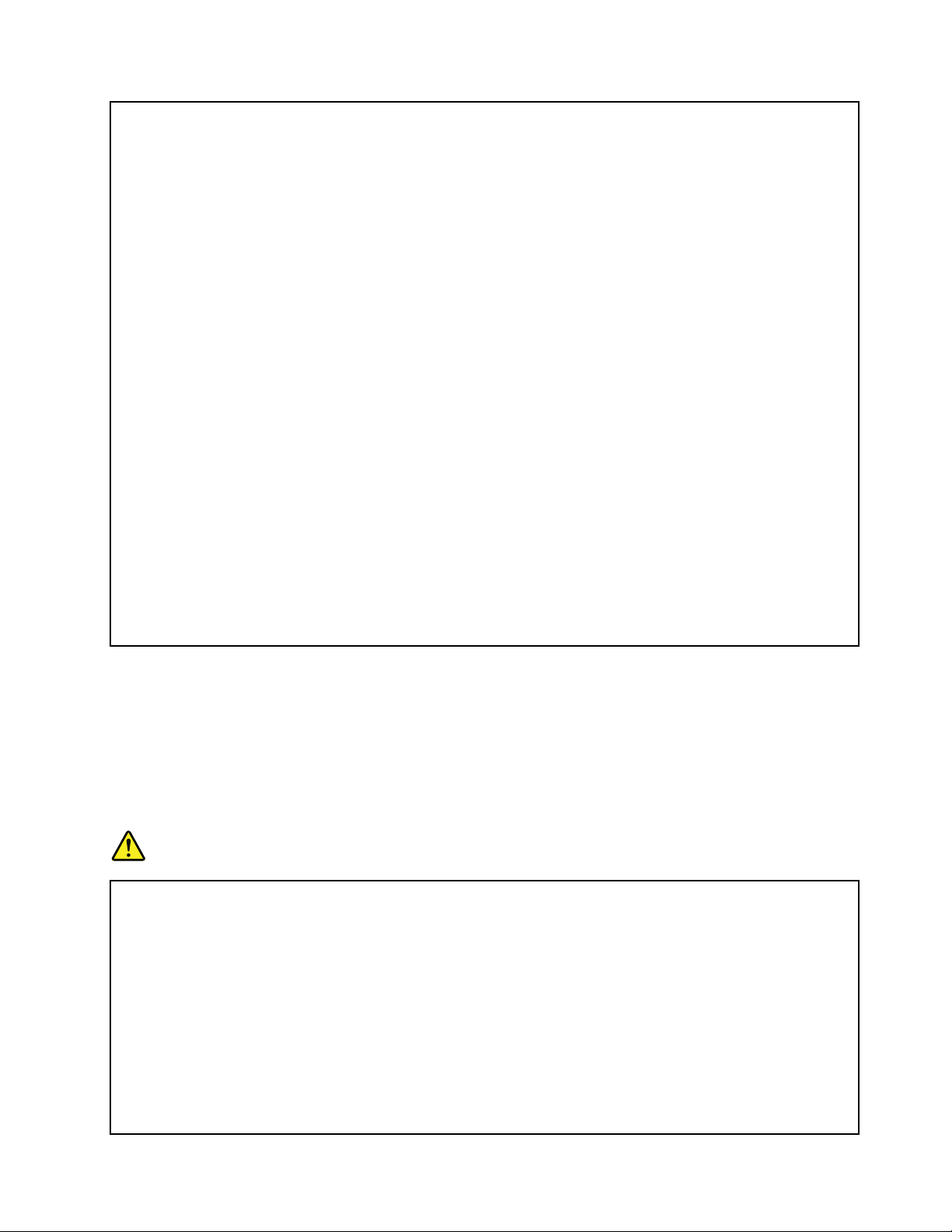
Ποτέμηντυλίγετεένακαλώδιορεύματοςγύρωαπότομετασχηματιστήρεύματοςήάλλο
αντικείμενο.Αντοκάνετε,μπορείτοκαλώδιονακαταπονηθεί,μεαποτέλεσμαναφθαρεί,νακοπεί
ήνατσακίσει.Αυτόμπορείναείναιεπικίνδυνο.
Ναβεβαιώνεστεπάνταότιτακαλώδιαρεύματοςδενπερνούναπόσημείαόπουμπορείνα
πατηθούν,ναγίνουναιτίανασκοντάψεικάποιοςήνατρυπηθούναπόαντικείμενα.
Ναπροστατεύετετακαλώδιαρεύματοςκαιτουςμετασχηματιστέςρεύματοςαπόυγρά.Για
παράδειγμα,μηναφήνετετοκαλώδιορεύματοςήτομετασχηματιστήρεύματοςκοντάσενεροχύτες,
μπανιέρεςήτουαλέτες,ήσεδάπεδαπουκαθαρίζονταιμευγράκαθαριστικά.Ταυγράμπορούν
ναπροκαλέσουνβραχυκύκλωμα,ειδικάαντοκαλώδιορεύματοςήομετασχηματιστήςρεύματος
έχειφθαρείλόγωκακήςχρήσης.Ταυγράμπορούνεπίσηςναπροκαλέσουνσταδιακήδιάβρωση
τωνακροδεκτώντουκαλωδίουρεύματοςή/καιτουμετασχηματιστήρεύματος,κάτιπουμπορείνα
προκαλέσειυπερθέρμανση.
Πάντανασυνδέετετακαλώδιαρεύματοςκαιτακαλώδιασήματοςμετησωστήσειράκαινα
εξασφαλίζετεότιόλεςοιυποδοχέςτωνκαλωδίωνρεύματοςέχουνσυνδεθείπλήρωςκαιμε
ασφάλειαστιςπρίζες.
Μηχρησιμοποιείτεμετασχηματιστήστονοποίουπάρχουνενδείξειςδιάβρωσηςστουςακροδέκτες
εισόδουεναλλασσόμενηςτάσηςήενδείξειςυπερθέρμανσης(π.χ.παραμορφωμένοπλαστικό)στους
ακροδέκτεςεισόδουεναλλασσόμενηςτάσηςήσεοποιοδήποτεάλλοσημείοτουμετασχηματιστή.
Μηνχρησιμοποιείτεκαλώδιαρεύματοςσταοποίαυπάρχουνενδείξειςδιάβρωσηςήυπερθέρμανσης
στουςακροδέκτεςσεοποιοδήποτεάκροήαντοκαλώδιοέχειυποστείοποιεσδήποτεφθορές.
Γιατηναποφυγήυπερθέρμανσης,μηνκαλύπτετετονμετασχηματιστήρεύματοςμερούχαήάλλα
αντικείμεναότανομετασχηματιστήςρεύματοςείναισυνδεδεμένοςσεμιαηλεκτρικήπρίζα.
Καλώδιαεπέκτασηςκαισχετικέςσυσκευές
Βεβαιωθείτεότιτακαλώδιαεπέκτασης,οισυσκευέςπροστασίαςαπόυπέρταση,οιμονάδεςαδιάλειπτης
παροχήςρεύματοςκαιταπολύπριζαπουχρησιμοποιείτεκαλύπτουντιςηλεκτρικέςπροδιαγραφέςτου
προϊόντος.Ποτέμηνυπερφορτώνετεαυτέςτιςσυσκευές.Ανχρησιμοποιηθούνπολύπριζα,τοφορτίοδεν
πρέπειναυπερβαίνειτιςπροδιαγραφέςτουπολύπριζου.Γιαοποιεσδήποτεερωτήσειςσχετικάμετα
ηλεκτρικάφορτίακαιτιςπροδιαγραφές,συμβουλευτείτεένανηλεκτρολόγο.
Φιςκαιπρίζες
Κίνδυνος
Ανκάποιαπρίζαπουσκοπεύετεναχρησιμοποιήσετεμετονυπολογιστήέχειενδείξειςζημιώνή
διάβρωσης,μηντηχρησιμοποιήσετεέωςότουαντικατασταθείαπόηλεκτρολόγο.
Μηλυγίζετεήτροποποιείτετοφις.Αντοφιςέχειυποστείζημιές,επικοινωνήστεμετον
κατασκευαστήγιανατοαντικαταστήσετε.
Μηνχρησιμοποιείτετηνίδιαηλεκτρικήπρίζααπόκοινούμεάλλεςηλεκτρικέςσυσκευέςπου
καταναλώνουνμεγάλεςποσότητεςηλεκτρικήςενέργειας,ώστενααποφεύγετεοποιεσδήποτε
αυξομειώσειςστηνηλεκτρικήτάσηπουμπορούνναπροκαλέσουνζημιάστονυπολογιστήσας,στα
δεδομένατουήστιςπροσαρτημένεςσυσκευές.
Ορισμέναπροϊόνταέχουνφιςτριώνακροδεκτών.Τοφιςαυτόμπορείνασυνδεθείμόνοσεγειωμένη
ηλεκτρικήπρίζα.Αυτόγίνεταιγιαλόγουςασφάλειας.Μηνπαρακάμψετεαυτήντηνπροφύλαξη
©CopyrightLenovo2013,2015
ix
Page 12
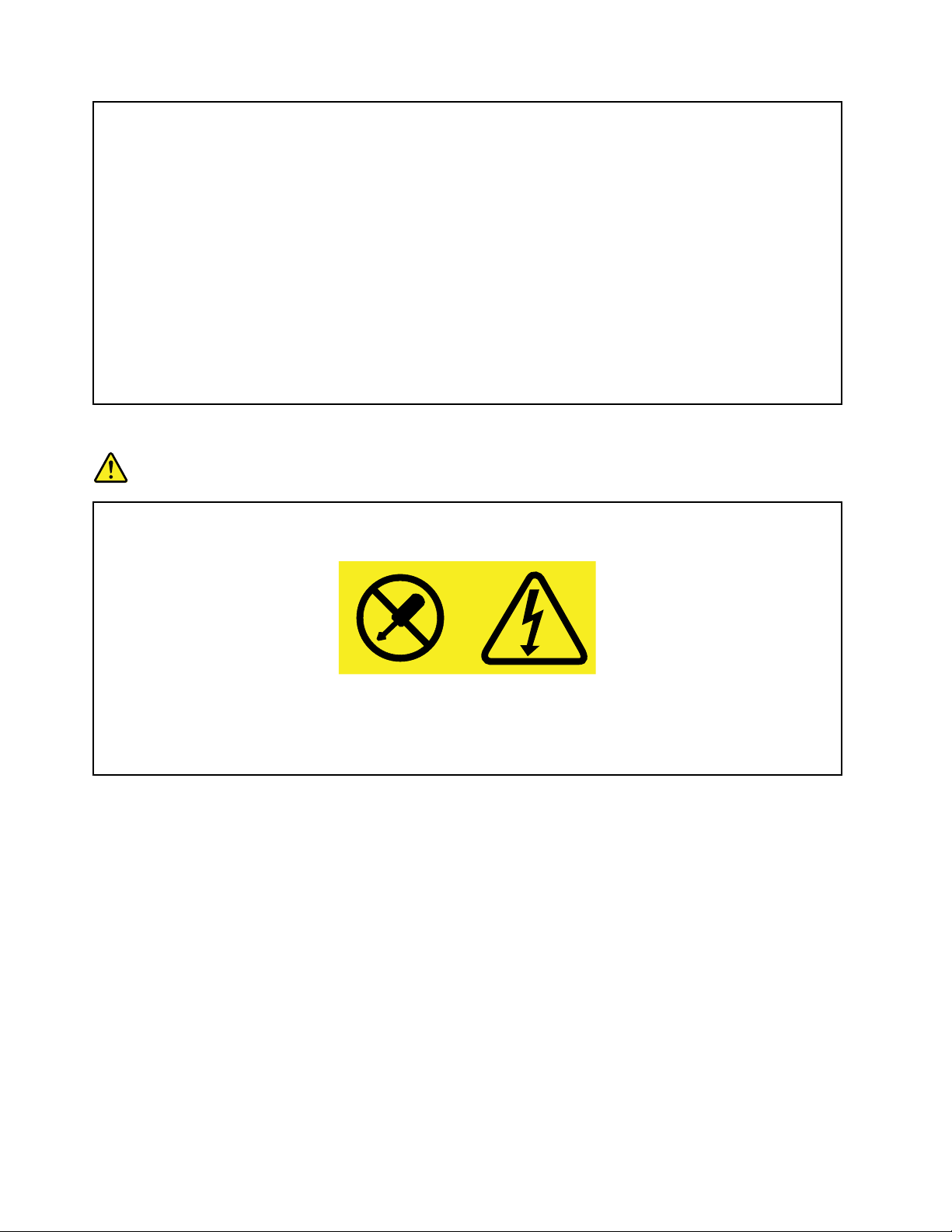
επιχειρώνταςνασυνδέσετετοφιςσεμηγειωμένηπρίζα.Ανδενμπορείτενασυνδέσετετοφιςστην
πρίζα,επικοινωνήστεμεένανηλεκτρολόγογιαναπρομηθευτείτεένανεγκεκριμένοπροσαρμογέα
ήγιανααντικαταστήσετετηνπρίζαμεάλλη,κατάλληληπρίζα.Ποτέμηνυπερφορτώνετεμια
πρίζα.Τοσυνολικόφορτίοτουσυστήματοςδενπρέπειναυπερβαίνειτο80%τουφορτίου
πουπροβλέπεταιαπότιςπροδιαγραφέςτουκυκλώματοςδιακλάδωσης.Γιαοποιεσδήποτε
ερωτήσειςσχετικάμεταηλεκτρικάφορτίακαιτιςπροδιαγραφέςτουκυκλώματοςδιακλάδωσης,
συμβουλευτείτεένανηλεκτρολόγο.
Βεβαιωθείτεότιηπρίζαρεύματοςπουχρησιμοποιείτεείναισωστάκαλωδιωμένη,εύκολα
προσβάσιμηκαιβρίσκεταικοντάστονεξοπλισμό.Μηντεντώνετετακαλώδιαρεύματοςμετρόπο
πουμπορείνατουςπροκαλέσειφθορά.
Βεβαιωθείτεότιηπρίζαρεύματοςπαρέχειρεύμαμετησωστήτάση(V)καιένταση(A)γιατοπροϊόν
πουεγκαθιστάτε.
Συνδέετεκαιαποσυνδέετετονεξοπλισμόπροσεκτικάαπότηνηλεκτρικήπρίζα.
Δήλωσησχετικάμετοτροφοδοτικό
Κίνδυνος
Ποτέμηναφαιρείτετοκάλυμμαενόςτροφοδοτικούήοποιουδήποτεεξαρτήματοςστοοποίο
υπάρχειηακόλουθηετικέτα.
Στοεσωτερικόοποιασδήποτεσυσκευήςστηνοποίαείναιεπικολλημένηαυτήηετικέταυπάρχουν
επικίνδυναεπίπεδαηλεκτρικήςτάσης,ρεύματοςκαιενέργειας.Δενυπάρχουνστοεσωτερικό
αυτώντωνσυσκευώνεξαρτήματατωνοποίωνμπορείναγίνεισυντήρηση.Ανυποψιάζεστεότι
υπάρχειπρόβλημαμεκάποιοαπόαυτάταεξαρτήματα,επικοινωνήστεμεένανειδικευμένοτεχνικό.
Εξωτερικέςσυσκευές
Προφύλαξη:
Μησυνδέετεήαποσυνδέετεκαλώδιαεξωτερικώνσυσκευών,εκτόςαπότοκαλώδιοUSB,ότανο
υπολογιστήςβρίσκεταισελειτουργία,ώστενααποφεύγετετηνπρόκλησηζημιάςστονυπολογιστή.
Γιανααποφεύγετετηνπρόκλησηζημιάςσεεξωτερικέςσυσκευέςπουείναισυνδεδεμένεςστον
υπολογιστή,συνιστάταιναπεριμένετετουλάχιστονπέντεδευτερόλεπτααφούαπενεργοποιήσετετον
υπολογιστήπριναποσυνδέσετεμιαεξωτερικήσυσκευή.
xΟδηγόςχρήσης
Page 13
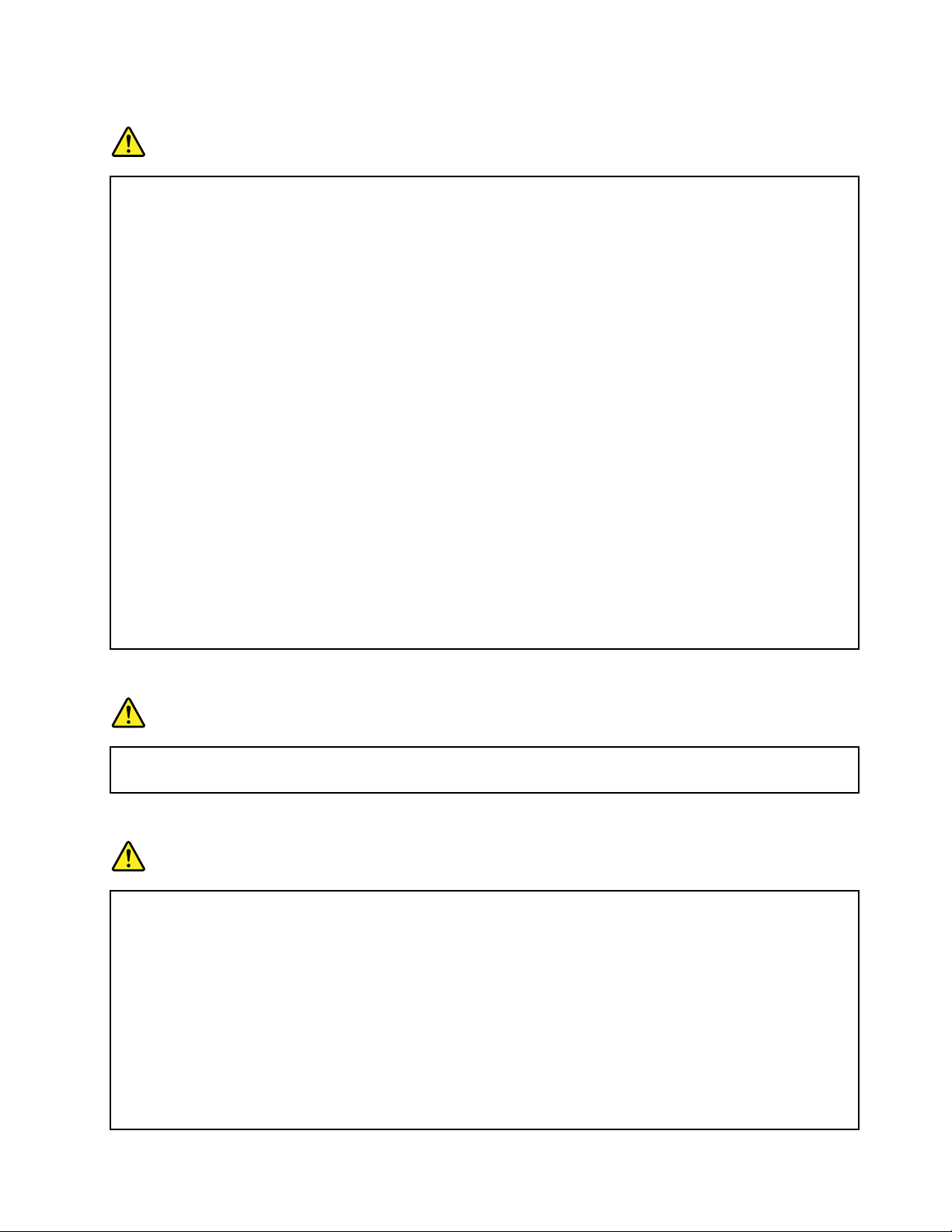
Γενικήειδοποίησησχετικάμετηνμπαταρία
Κίνδυνος
ΟιπροσωπικοίυπολογιστέςπουκατασκευάζονταιαπότηLenovoπεριέχουνμιαμπαταρίασεσχήμα
νομίσματοςπουπαρέχειηλεκτρικόρεύμαστορολόιτουσυστήματος.Επιπλέον,πολλάφορητά
προϊόντα,όπωςφορητοίυπολογιστές,χρησιμοποιούνμιαεπαναφορτιζόμενημπαταρίαγιατην
παροχήρεύματοςστοσύστημαότανδενείναισυνδεδεμένοσεπρίζα.Οιμπαταρίεςπουπαρέχονται
απότηνLenovoγιαχρήσημετοπροϊόνσαςέχουνυποβληθείσεδοκιμέςσυμβατότηταςκαιπρέπει
νααντικαθίστανταιμόνομεεγκεκριμένεςμπαταρίες.
Ποτέμηνεπιχειρήσετεναανοίξετεήναεπισκευάσετεμιαμπαταρία.Μηνχτυπήσετε,τρυπήσετεή
αποτεφρώσετετιςμπαταρίεςκαιμηνβραχυκυκλώσετετιςμεταλλικέςεπαφές.Μηνεκθέσετετην
μπαταρίασενερόήάλλαυγρά.Ηεπαναφόρτισητηςμπαταρίαςπρέπειναγίνεταιμόνοσύμφωναμε
τιςοδηγίεςπουπεριλαμβάνονταιστηντεκμηρίωσητουπροϊόντος.
Ηκακήχρήσηήοκακόςχειρισμόςμπαταριώνμπορείναπροκαλέσειυπερθέρμανσητηςμπαταρίας,
ηοποίαμπορείναέχειωςαποτέλεσματην“έκλυση”αερίωνήφλόγαςαπότηνμπαταρία.Αν
παρατηρήσετεσημάδιαδιόγκωσης,διαρροήςήδιάβρωσηςστοεξωτερικότουπροϊόντος,αυτό
ενδέχεταιναοφείλεταισεεσωτερικήβλάβητηςμπαταρίας.Ανσυμβείαυτό,διακόψτεαμέσωςτη
χρήσητουπροϊόντοςκαιεπικοινωνήστεμετηνομάδαΥποστήριξηςτηςLenovoγιαπερισσότερες
οδηγίες.Ενδέχεταιναείναιαπαραίτητηηαντικατάστασητωνμπαταριώναπότοεργοστάσιο.
Οιμπαταρίεςμπορούνναυποστούνβλάβηότανπαραμένουναχρησιμοποίητεςγιαμεγάλεςχρονικές
περιόδους.Γιαορισμένεςεπαναφορτιζόμενεςμπαταρίες(καιειδικάγιαμπαταρίεςλιθίου-ιόντων),η
παραμονήτηςμπαταρίαςεκτόςχρήσηςσεκατάστασηαποφόρτισηςμπορείνααυξήσειτονκίνδυνο
βραχυκύκλωσηςτηςμπαταρίας,ηοποίαμπορείναμικρύνειτηδιάρκειαζωήςτηςμπαταρίας,αλλά
καινααποτελέσεικίνδυνογιατηνασφάλεια.Μηναφήνετετιςεπαναφορτιζόμενεςμπαταρίες
λιθίου-ιόντωννααποφορτίζονταιπλήρωςκαιμηντιςαποθηκεύετεσεκατάστασηαποφόρτισης.
Ειδοποίησησχετικάμετιςενσωματωμένεςεπαναφορτιζόμενεςμπαταρίες
Κίνδυνος
Μηνεπιχειρήσετενααντικαταστήσετετιςεσωτερικέςεπαναφορτιζόμενεςμπαταρίεςιόντωνλιθίου.
ΕπικοινωνήστεμετηνΥποστήριξητηςLenovoγιααντικατάστασηαπότοεργοστάσιο.
Ειδοποίησησχετικάμετηνμπαταρίαλιθίουσεσχήμανομίσματος
Κίνδυνος
Κίνδυνοςέκρηξηςσεπερίπτωσηεσφαλμένηςαντικατάστασηςτηςμπαταρίας.
Κατάτηναντικατάστασητηςμπαταρίαςλιθίουσεσχήμανομίσματος,χρησιμοποιήστεμόνο
μπαταρίατουίδιουτύπουήπαρόμοιουτύπουπουέχειπροταθείαπότονκατασκευαστή.Η
μπαταρίαπεριέχειλίθιοκαιμπορείναεκραγείανηχρήση,οχειρισμόςήηαπόρριψήτηςδενγίνει
μετοσωστότρόπο.
Μην:
•Τηνπετάξετεήτηβυθίσετεσενερό
•Τηθερμάνετεσεθερμοκρασίαμεγαλύτερητων100°C
•Τηνεπισκευάσετεήτηναποσυναρμολογήσετε
©CopyrightLenovo2013,2015
xi
Page 14
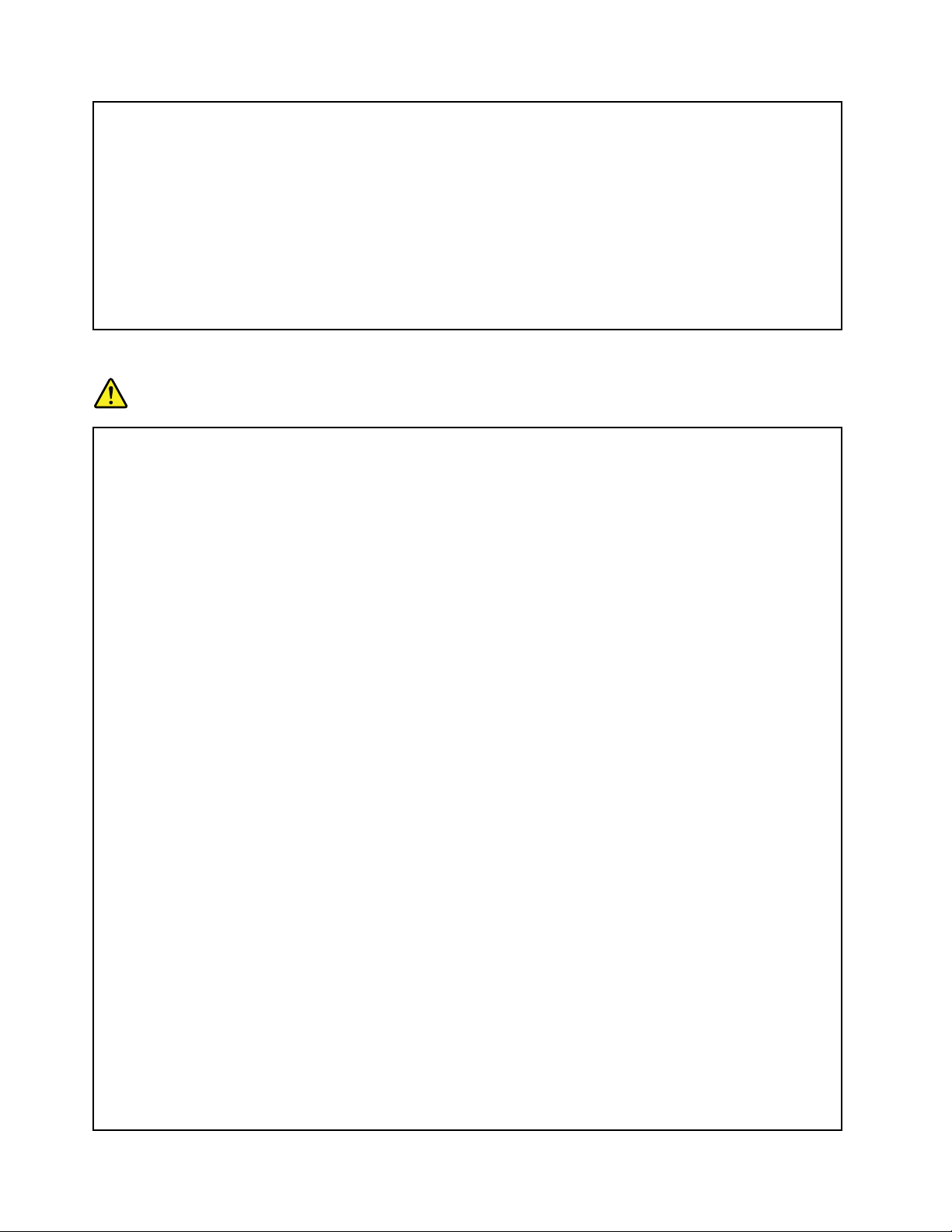
Ηαπόρριψητηςμπαταρίαςπρέπειναγίνεταισύμφωναμετιςτοπικέςδιατάξειςήκανονισμούς.
ΗακόλουθηδήλωσηαπευθύνεταιστουςχρήστεςστηνπολιτείατηςΚαλιφόρνιας,Η.Π.Α.
ΠληροφορίεςσχετικάμετουπερχλωρικόάλαςγιαχρήστεςστηνΚαλιφόρνια:
Ταπροϊόνταπουπεριέχουνμπαταρίεςλιθίουδιοξειδίουτουμαγγανίουσεσχήμανομίσματος
μπορείναπεριέχουνυπερχλωρικόάλας.
Υπερχλωρικόυλικό-ίσωςαπαιτείταιειδικόςχειρισμός,ανατρέξτεστηντοποθεσία
www.dtsc.ca.gov/hazardouswaste/perchlorate
Θερμότητακαιεξαερισμόςπροϊόντος
Κίνδυνος
Οιυπολογιστές,οιμετασχηματιστέςεναλλασσόμενουρεύματοςκαιπολλέςπεριφερειακές
συσκευέςπαράγουνθερμότηταότανβρίσκονταισελειτουργίακαθώςκαικατάτηφόρτιση
μπαταριών.Οιφορητοίυπολογιστέςπαράγουνμεγάληθερμότηταλόγωτουμικρούτουςμεγέθους.
Τηρείτεπάντατιςακόλουθεςπροφυλάξεις:
•Ότανουπολογιστήςβρίσκεταισελειτουργίαήφορτίζεταιημπαταρία,μπορείναθερμαίνονται
ηβάση,τοστήριγμακαρπώνκαιάλλαμέρητουυπολογιστή.Μηναφήνετεταθερμάμέρητου
υπολογιστήσεεπαφήμεταχέρια,τομηρόήάλλομέροςτουσώματόςσαςγιαμεγάλοχρονικό
διάστημα.Μηνακουμπάτετιςπαλάμεςσαςγιαεκτεταμένοχρονικόδιάστημαστοστήριγμα
καρπώντουπληκτρολογίου.Ουπολογιστήςπαράγεικάποιαθερμότητακατάτηδιάρκειατης
κανονικήςλειτουργίαςτου.Ηποσότητατηςθερμότηταςεξαρτάταιαπότιςδραστηριότητεςτου
συστήματοςήτοεπίπεδοφόρτισηςτηςμπαταρίας.Ηπαρατεταμένηεπαφήμετοσώμα,ακόμα
καιμέσωτωνρούχωνσας,μπορείναπροκαλέσειδυσφορίαήακόμακαιεγκαύματα.Συνιστάταινα
διακόπτετεκατάδιαστήματατηχρήσητουπληκτρολογίουσηκώνονταςταχέριααπότοστήριγμα
καρπώνκαιναμηνχρησιμοποιείτετοπληκτρολόγιογιαεκτεταμέναχρονικάδιαστήματα.
•Μηνχρησιμοποιείτετονυπολογιστήήφορτίζετετηνμπαταρίακοντάσεεύφλεκταυλικάή
σεεκρηκτικόπεριβάλλον.
•Οισχισμέςεξαερισμού,οιανεμιστήρεςή/καιοιψύκτρεςτουπροϊόντοςπαρέχονταιγιασκοπούς
ασφάλειας,άνεσηςκαιαξιόπιστηςλειτουργίας.Εάντοποθετήσετετοπροϊόνεπάνωσεκρεβάτι,
καναπέ,χαλίήάλλημησταθερήεπιφάνειαίσωςφράξετεκατάλάθοςαυτάταεξαρτήματα.Ποτέ
μηνφράσσετε,καλύπτετεήαπενεργοποιείτεαυτάταεξαρτήματα.
•Ότανομετασχηματιστήςεναλλασσόμενουρεύματοςείναισυνδεδεμένοςσεμιαπρίζακαι
στονυπολογιστή,παράγειθερμότητα.Μηναφήνετετομετασχηματιστήναέρθεισεεπαφήμε
οποιοδήποτεσημείοτουσώματόςσαςόσοβρίσκεταισελειτουργία.Ποτέμηχρησιμοποιείτετο
μετασχηματιστήεναλλασσόμενουρεύματοςγιαναζεστάνετετοσώμασας.Ηεκτεταμένηεπαφή
μετοσώμα,ακόμακαιμέσωτωνρούχωνσας,μπορείναπροκαλέσειεγκαύματα.
Γιατηνασφάλειάσαςσυνιστάταιναπαίρνετεπάντατιςακόλουθεςβασικέςπροφυλάξεις:
•Ότανουπολογιστήςείναισυνδεδεμένοςσεπρίζαπαροχήςρεύματος,ναδιατηρείτετοκάλυμμα
τουκλειστό.
•Ναελέγχετεσυχνάτοπερίβληματουυπολογιστήγιασυσσώρευσησκόνης.
•Νααφαιρείτετησκόνηαπόταανοίγματαεξαερισμούκαθώςκαιαπότιςοπέςστηνπρόσοψη.
Σεσημείαμειδιαίτερηκινητικότητακαιυψηλήσυσσώρευσησκόνης,απαιτείταισυχνότερος
καθαρισμός.
•Μηνφράσσετεταανοίγματαεξαερισμού.
xiiΟδηγόςχρήσης
Page 15
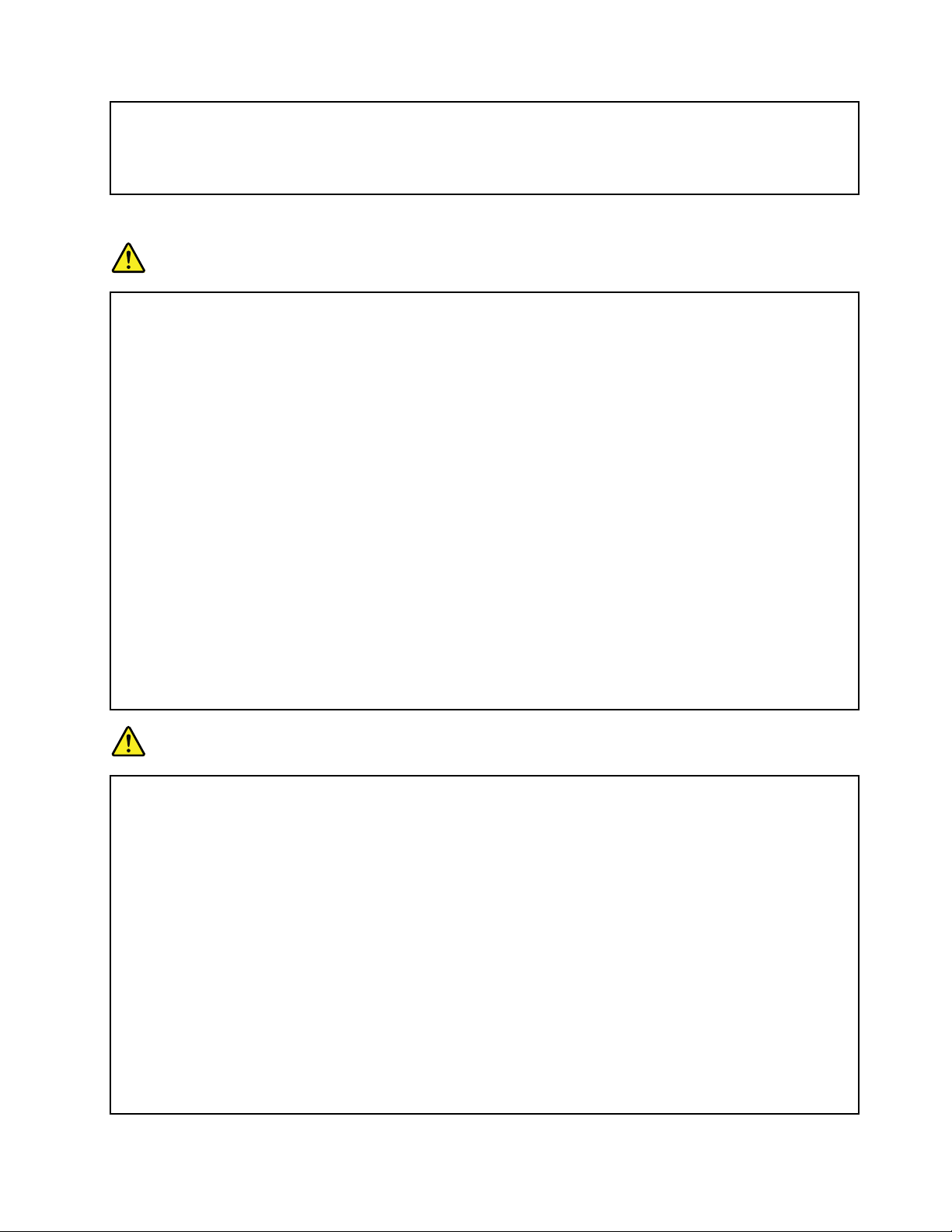
•Μηνχρησιμοποιείτετονυπολογιστήμέσασεέπιπλακαθώςέτσιαυξάνεταιοκίνδυνος
υπερθέρμανσης.
•Ηθερμοκρασίατηςροήςτουαέραστοεσωτερικότουυπολογιστήδενπρέπειναυπερβαίνει
τους35°C.
Πληροφορίεςγιατηνασφάλειααπότοηλεκτρικόρεύμα
Κίνδυνος
Τοηλεκτρικόρεύμαστακαλώδιαρεύματος,τηλεφώνουκαιεπικοινωνίαςείναιεπικίνδυνο.
Γιανααποφύγετεπιθανόκίνδυνοηλεκτροπληξίας:
•Μηνχρησιμοποιείτετονυπολογιστήκατάτηδιάρκειακαταιγίδας.
•Αποφύγετετησύνδεσηήαποσύνδεσηκαλωδίωνκαθώςκαιτηνεγκατάσταση,συντήρησηή
αλλαγήσύνθεσηςτουπροϊόντοςκατάτηδιάρκειακαταιγίδας.
•Συνδέστεόλατακαλώδιαρεύματοςσεσωστάκαλωδιωμένηκαιγειωμένηηλεκτρικήπρίζα.
•Συνδέστεσεσωστάκαλωδιωμένεςπρίζεςοποιονδήποτεεξοπλισμόπρόκειταινασυνδεθείμε
τοπροϊόν.
•Χρησιμοποιήστεμόνοτοέναχέρι,όπουείναιδυνατόν,γιατησύνδεσηήαποσύνδεσηκαλωδίων
σήματος.
•Ποτέμηνθέτετεσελειτουργίαοποιονδήποτεεξοπλισμόότανυπάρχουνενδείξειςπυρκαγιάς,
νερούήδομικώνζημιών.
•Αποσυνδέστεόλατασυνδεδεμένακαλώδιακαιαπενεργοποιήστετιςμπαταρίεςπριννα
ανοίξετεοποιοδήποτεκάλυμμαπαρέχειπρόσβασηστησυσκευή,εκτόςανζητείταιναπράξετε
διαφορετικάστιςοδηγίεςεγκατάστασηςκαιρύθμισης.
•Μηχρησιμοποιείτετονυπολογιστήσαςπροτούστερεωθούνστηθέσητουςόλαταεσωτερικά
τμήματα.Μηχρησιμοποιείτεποτέτονυπολογιστήότανταεσωτερικάτμήματαήτακυκλώματα
είναιεκτεθειμένα.
Κίνδυνος
Όταντοποθετείτε,μετακινείτεήανοίγετετακαλύμματατουπροϊόντοςήπροσαρτημένων
συσκευών,πρέπεινασυνδέετεκαινααποσυνδέετετακαλώδιαμετοντρόποπουπεριγράφεται
στιςπαρακάτωδιαδικασίες.
Σύνδεση:
1.Κλείστεόλουςτουςδιακόπτες.
2.Συνδέστεπρώταόλατακαλώδιαστιςσυσκευές.
3.Συνδέστετακαλώδιασήματοςστιςυποδοχές.
4.Συνδέστετακαλώδιαρεύματοςστηνπρίζα.
5.Ανάψτετιςσυσκευές.
Αποσύνδεση:
1.Κλείστεόλουςτουςδιακόπτες.
2.Αποσυνδέστεπρώτατακαλώδιαρεύματοςαπό
τηνπρίζα.
3.Αποσυνδέστετακαλώδιασήματοςαπότις
υποδοχές.
4.Αποσυνδέστεόλατακαλώδιααπότιςσυσκευές.
Τοκαλώδιορεύματοςπρέπειναείναιαποσυνδεδεμένοαπότηνπρίζαήαπότηναντίστοιχηυποδοχή
τουυπολογιστήκατάτησύνδεσηοποιωνδήποτεάλλωνηλεκτρικώνκαλωδίωνστονυπολογιστή.
Μόνομετάτησύνδεσηόλωντωνηλεκτρικώνκαλωδίωνστονυπολογιστήσας,μπορείτενα
συνδέσετεξανάτοκαλώδιορεύματοςστηνπρίζαρεύματοςήτηνυποδοχήτουυπολογιστή.
©CopyrightLenovo2013,2015
xiii
Page 16
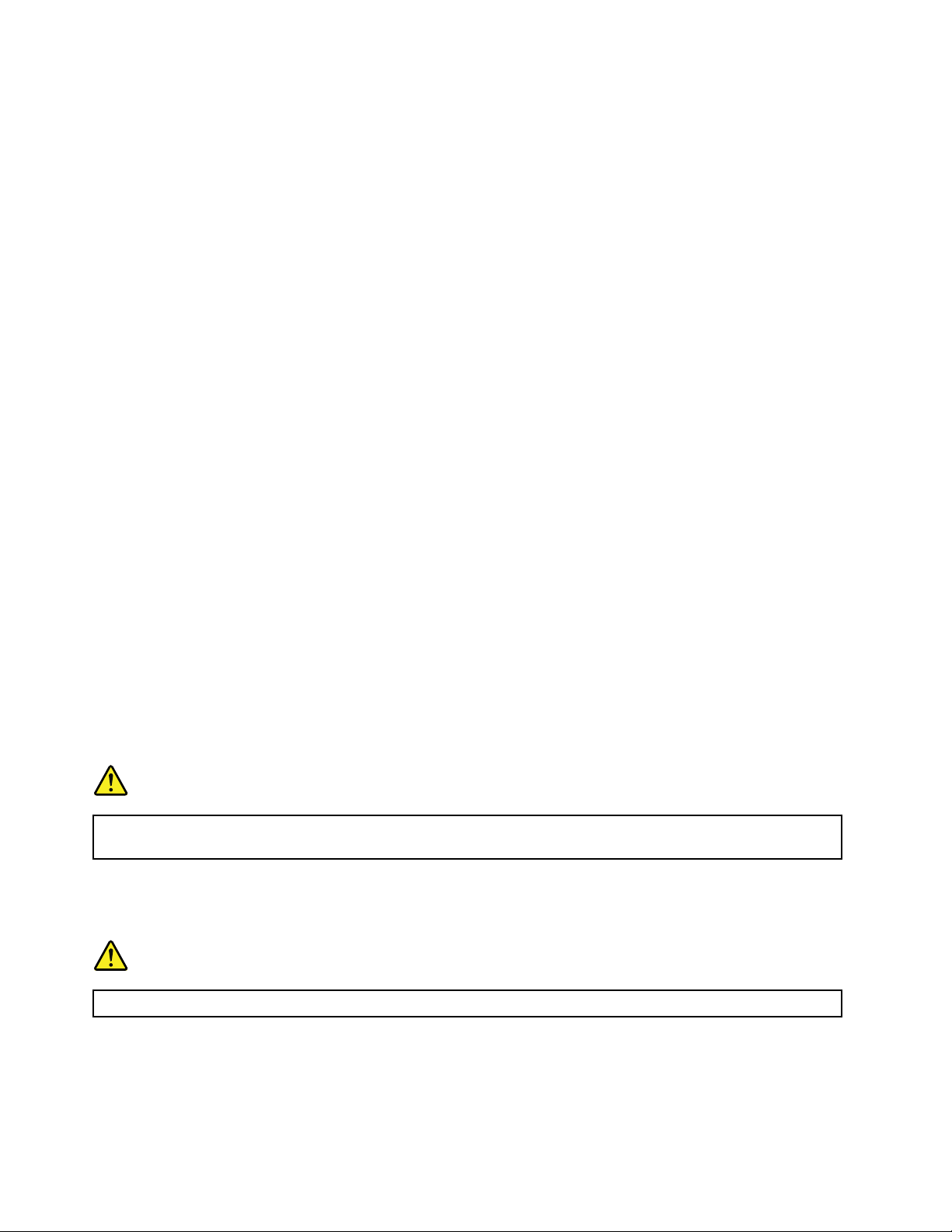
Σημείωσηγιατηνοθόνηυγρώνκρυστάλλων(LCD)
Προφύλαξη:
Ηοθόνηυγρώνκρυστάλλων(LCD)είναικατασκευασμένηαπόγυαλίκαιημηφυσιολογικήχρήσηή
ηπτώσητουυπολογιστήμπορείναπροκαλέσειθραύσητηςοθόνηςLCD.ΑνοθόνηLCDσπάσει
καιταμάτιαήταχέριασαςέρθουνσεεπαφήμετοεσωτερικόυγρό,ξεπλύνετετιςσυγκεκριμένες
περιοχέςαμέσωςμενερόγιατουλάχιστον15λεπτά.Ανεμφανίσετεοποιαδήποτεσυμπτώματαμετά
απότοξέπλυμα,απευθυνθείτεσεένανγιατρό.
Σημείωση:Όσοναφοράταπροϊόνταμελάμπεςφθορισμούπουπεριέχουνυδράργυρο(γιαπαράδειγμα,
λάμπεςμηLED),ηλάμπαφθορισμούστηνοθόνηυγρώνκρυστάλλων(LCD)περιέχειυδράργυρο.Ηαπόρριψη
θαπρέπειναγίνεταισύμφωναμετηνισχύουσανομοθεσίατηςχώραςήτηςπεριοχήςόπουδιαμένετε.
Χρήσηακουστικών
Προφύλαξη:
Ηυπερβολικήακουστικήπίεσηαπόταακουστικάμπορείναπροκαλέσειαπώλειαακοής.Ηρύθμιση
τουενισχυτήστημέγιστηέντασηαυξάνειτηντάσηεξόδουτωνακουστικώνκαιτοεπίπεδοτης
ακουστικήςπίεσης.Επομένως,γιατηνπροστασίατηςακοήςσας,ρυθμίστετονενισχυτήστην
κατάλληληένταση.
Ηεκτεταμένηχρήσηακουστικώνγιαμεγάλοχρονικόδιάστημασευψηλήέντασηήχουμπορείναείναι
επικίνδυνηανητάσηεξόδουτηςυποδοχήςτωνακουστικώνδενσυμμορφώνεταιμετιςπροδιαγραφές
τουπροτύπουEN50332-2.Ηυποδοχήσύνδεσηςακουστικώντουυπολογιστήσαςσυμμορφώνεταιμε
τιςπροδιαγραφέςτουπροτύπουEN50332-2,άρθρο7.Οιπροδιαγραφέςαυτέςπεριορίζουντημέγιστη
πραγματικήτάσηεξόδουRMSευρείαςζώνηςσε150mV.Γιαναπροστατεύεστεαπότηνενδεχόμενη
απώλειαακοής,βεβαιωθείτεότιταακουστικάπουχρησιμοποιείτεσυμμορφώνονταιεπίσηςμετοπρότυπο
EN50332-2(όριατουάρθρου7)γιαμιαχαρακτηριστικήτάσηευρείαςζώνηςτων75mV.Ηχρήσηακουστικών
πουδενσυμμορφώνονταιμετοπρότυποEN50332-2μπορείναείναιεπικίνδυνηλόγωπιθανήςέκθεσηςσε
υψηλάεπίπεδαηχητικήςπίεσης.
ΑνστοπακέτοτουυπολογιστήLenovoπεριλαμβάνονταικαιακουστικά,τότεοσυνδυασμόςτωνακουστικών
καιτηςυποδοχήςσύνδεσηςτουυπολογιστήσαςσυμμορφώνεταιήδημετιςπροδιαγραφέςτουπροτύπουEN
50332-1.Εάνχρησιμοποιείτεδιαφορετικάακουστικά,βεβαιωθείτεότισυμμορφώνονταιμετιςπροδιαγραφές
τουπροτύπουEN50332-1(όριατουάρθρου6.5).Ηχρήσηακουστικώνπουδενσυμμορφώνονταιμετο
πρότυποEN50332-1μπορείναείναιεπικίνδυνηλόγωπιθανήςέκθεσηςσευψηλάεπίπεδαηχητικήςπίεσης.
Πρόσθετεςπληροφορίεςγιατηνασφάλεια
Κίνδυνος
Οιπλαστικέςσακούλεςμπορείναείναιεπικίνδυνες.Κρατήστετιςπλαστικέςσακούλεςμακριάαπό
μωράκαιπαιδιάγιατηναποφυγήτουκινδύνουασφυξίας.
Ειδοποίησηγιαχρήστεςπροσωπικώνυπολογιστώντύπουtablet
ΕιδοποίησηασφάλειαςγιαχρήστεςστηνΑυστραλία
Κίνδυνος
Μησυνδέετετοκαλώδιοτηλεφώνουότανχρησιμοποιείτετονυπολογιστήσεκατάσταση“tablet”.
ΕιδοποίησηγιατουςχρήστεςστιςΗ.Π.Α.
Πολλοίπροσωπικοίυπολογιστέςκαιπροαιρετικάεξαρτήματαπεριλαμβάνουνκαλώδιαήσύρματα,π.χ.
καλώδιαρεύματοςήκαλώδιασύνδεσηςτουπροαιρετικούτμήματοςμεένανυπολογιστή.Αντοπροϊόναυτό
έχειτέτοιακαλώδιαήσύρματα,τότεισχύειηακόλουθηπροειδοποίηση:
xivΟδηγόςχρήσης
Page 17
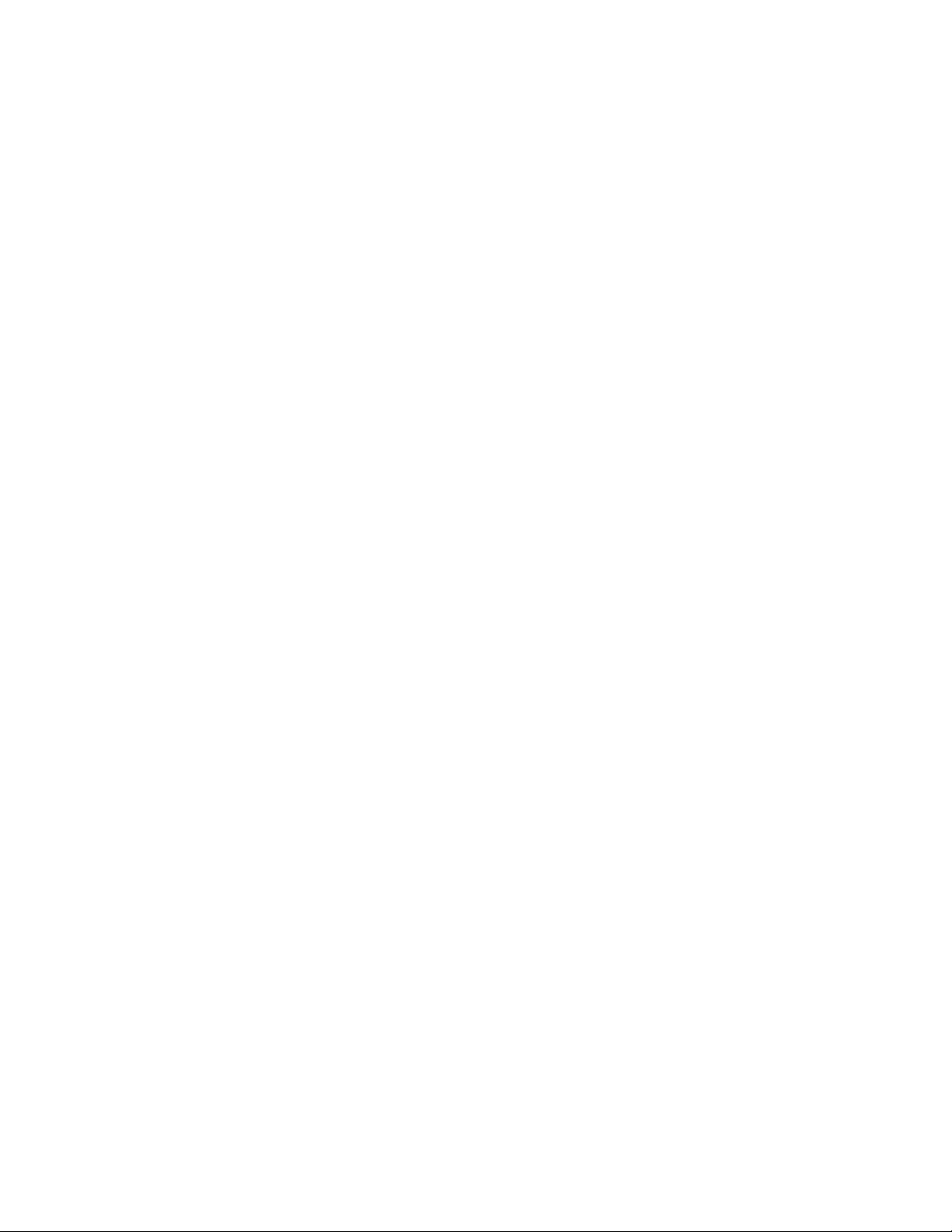
ΠΡΟΕΙΔΟΠΟΙΗΣΗ:Οχειρισμόςτουκαλωδίουαυτούτουπροϊόντοςήτωνκαλωδίωντωνπροαιρετικών
τμημάτωνπουπωλούνταιμεαυτότοπροϊόν,θασαςεκθέσεισεμόλυβδο,χημικήουσίαπουηΠολιτείατης
Καλιφόρνιαςθεωρείότιπροκαλείκαρκίνοκαιγενετικέςανωμαλίεςήάλλεςαναπαραγωγικέςβλάβες.
Πλένετεταχέριασαςμετάτοχειρισμότωνκαλωδίων.
Φυλάξτεαυτέςτιςοδηγίες.
©CopyrightLenovo2013,2015
xv
Page 18
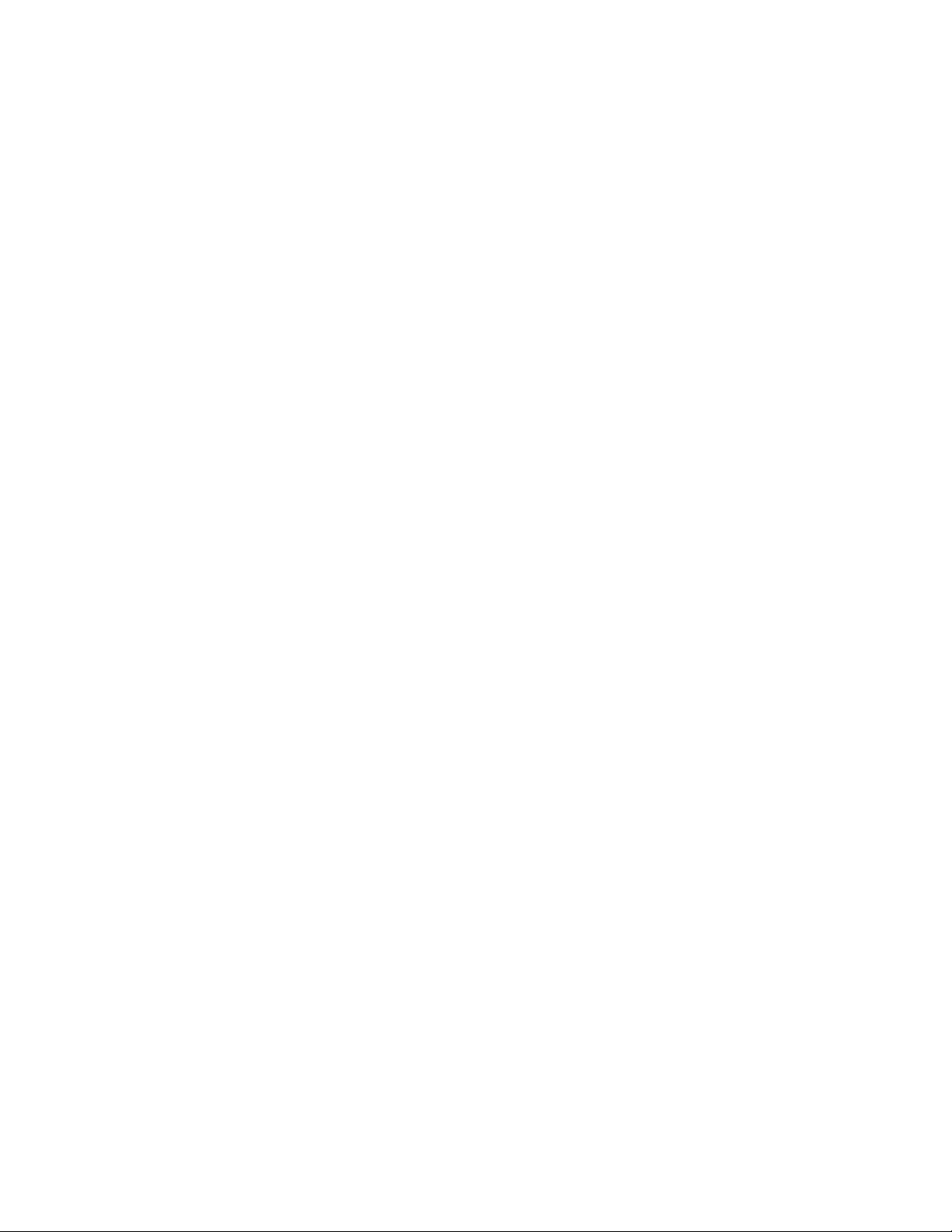
xviΟδηγόςχρήσης
Page 19
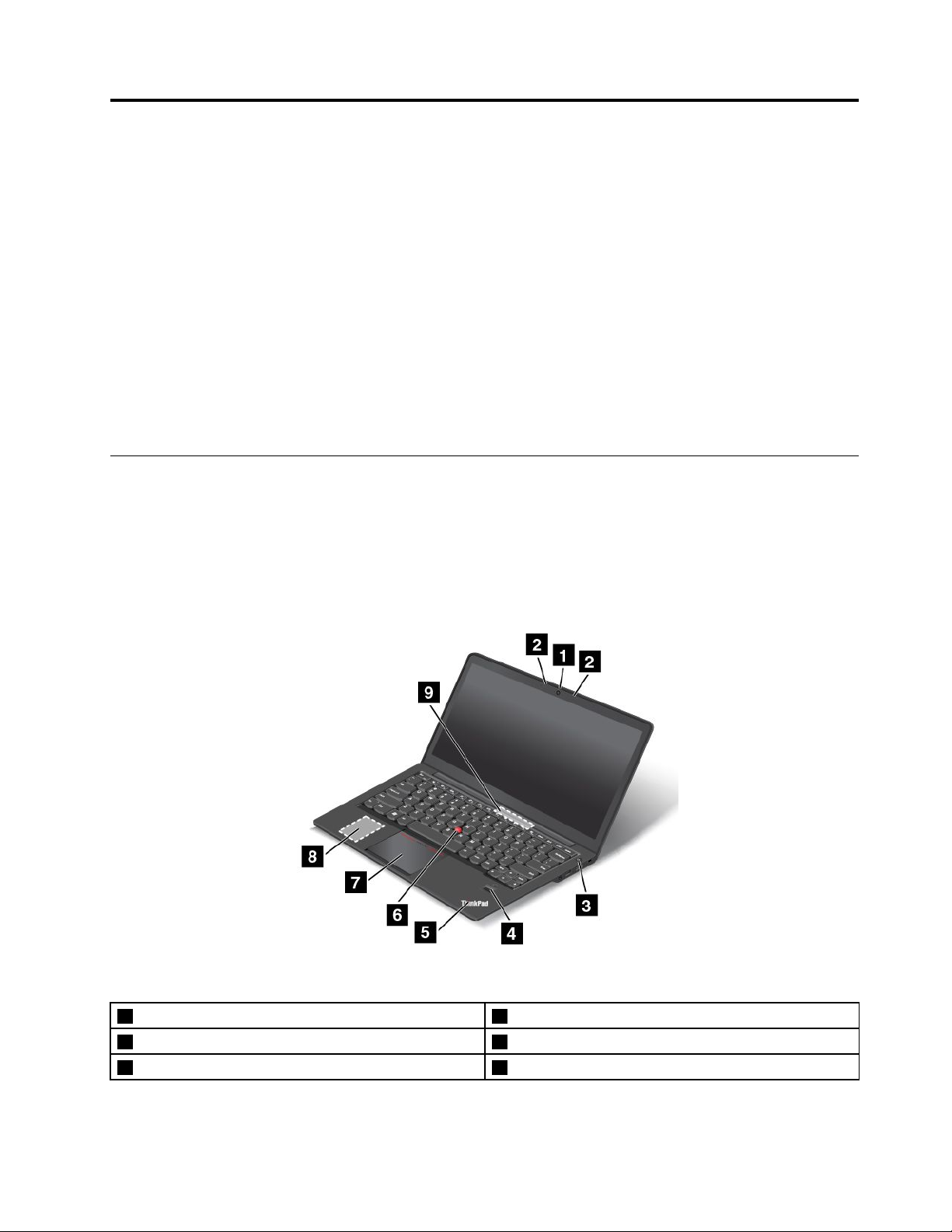
Κεφάλαιο1.Επισκόπησηπροϊόντος
Τοκεφάλαιοαυτόπαρέχειπληροφορίεςσχετικάμετηθέσητωνυποδοχών,τηθέσητωνσημαντικών
ετικετώντουπροϊόντος,τιςδυνατότητεςτουυπολογιστή,τιςπροδιαγραφές,τολειτουργικόπεριβάλλον,
καθώςκαιταπροεγκατεστημέναπρογράμματα.
Αυτότοκεφάλαιοπεριέχειταακόλουθαθέματα:
•“Εντοπισμόςχειριστηρίων,υποδοχώνκαιενδείξεωντουυπολογιστή”στησελίδα1
•“Εντοπισμόςσημαντικώνπληροφοριώνγιαπροϊόντα”στησελίδα9
•“Χαρακτηριστικά”στησελίδα10
•“Προδιαγραφές”στησελίδα12
•“Περιβάλλονλειτουργίας”στησελίδα12
•“ΠρογράμματατηςLenovo”στησελίδα13
Εντοπισμόςχειριστηρίων,υποδοχώνκαιενδείξεωντουυπολογιστή
Ηενότητααυτήπαρουσιάζειτιςδυνατότητεςυλικούτουυπολογιστήσας,παρέχοντάςσαςτιςβασικές
πληροφορίεςπουχρειάζεστεγιανααρχίσετεναχρησιμοποιείτετονυπολογιστή.
Μπροστινήόψη
Σχήμα1.Μπροστινήόψη
1Κάμερα6ΜοχλίσκοςκατάδειξηςT rackPoint
2Μικρόφωνα7Επιφάνειααφής
3Κουμπίλειτουργίας8ΜονάδαSSDM.2
©CopyrightLenovo2013,2015
®
1
Page 20
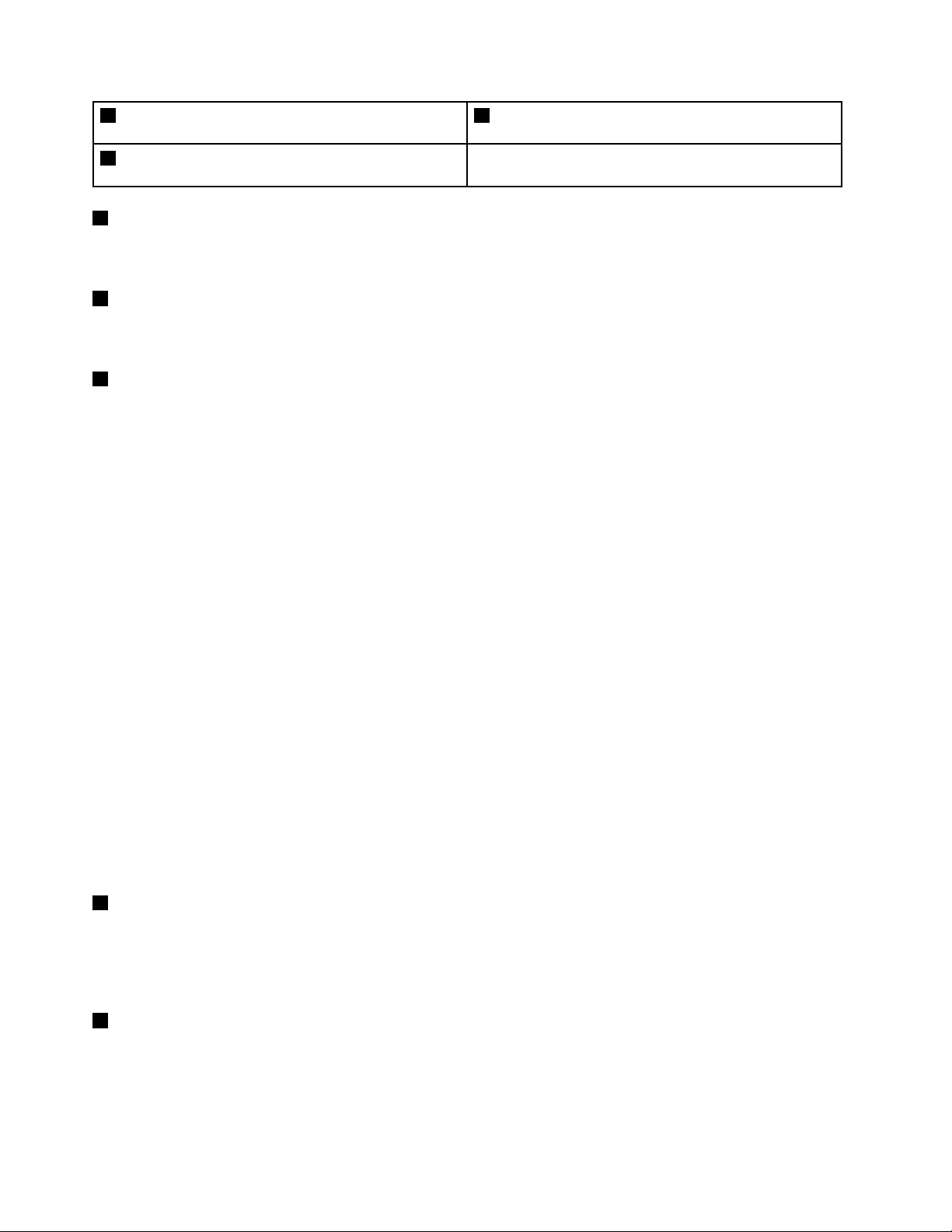
4Μηχανισμόςανάγνωσηςδακτυλικούαποτυπώματος
(σεορισμέναμοντέλα)
5Ένδειξηκατάστασηςσυστήματος(φωτισμένολογότυπο
ThinkPad
1Κάμερα
®
)
9Γρίλιεςεξαερισμού
Χρησιμοποιήστετηνκάμεραγιανατραβήξετεφωτογραφίεςήνασυμμετάσχετεσεμιατηλεδιάσκεψη.Για
λεπτομέρειες,ανατρέξτεστοθέμα“Χρήσητηςενσωματωμένηςκάμερας”στησελίδα40
2Μικρόφωνα
.
Ταμικρόφωνασυλλαμβάνουνήχοκαιφωνήότανχρησιμοποιούνταιμεέναπρόγραμμαεφαρμογήςμε
δυνατότηταχειρισμούτουήχου.
3Κουμπίλειτουργίας
Χρησιμοποιήστετοκουμπίλειτουργίαςγιαναενεργοποιήσετετονυπολογιστή.
Γιανααπενεργοποιήσετετονυπολογιστή,χρησιμοποιήστετηνεπιλογήαπενεργοποίησηςτουμενούΈναρξη
(Start)τουλειτουργικούσυστήματοςMicrosoft
®
Windows
®
7.ΣτολειτουργικόσύστημαMicrosoftWindows
8,μετακινήστετοδείκτηστηνκάτωδεξιάγωνίατηςοθόνηςγιαναεμφανίσετετασύμβολα.Στησυνέχεια,
επιλέξτεΡυθμίσεις(Settings)➙Λειτουργία(Power)➙Τερματισμός(Shutdown).
Εάνουπολογιστήςσαςσταματήσεινααποκρίνεταικαιδενμπορείτενατοναπενεργοποιήσετε,πατήστεκαι
κρατήστεπατημένοτοκουμπίλειτουργίαςγιατέσσεραδευτερόλεπταήπερισσότερο.Ανουπολογιστής
συνεχίζειναμηνανταποκρίνεται,αποσυνδέστετομετασχηματιστήεναλλασσόμενουρεύματοςκαι
πραγματοποιήστεεπαναφοράτουυπολογιστήτοποθετώνταςμιαβελόναήένανισιωμένοσυνδετήρα
στηνοπήεπείγουσαςεπαναφοράς,γιανααπενεργοποιήσετετονυπολογιστή.Γιαναεντοπίσετετηνοπή
επείγουσαςεπαναφοράς,ανατρέξτεστηνενότητα“Κάτωόψη”στησελίδα6
.
Επίσης,μπορείτεναπρογραμματίσετετοδιακόπτηλειτουργίας,ώστεπατώνταςτοδιακόπτηλειτουργίας
ναμπορείτενααπενεργοποιήσετεήναθέσετετονυπολογιστήσεκατάστασηαναστολήςλειτουργίαςή
αδρανοποίησης.Γιανατοκάνετεαυτό,πρέπεινααλλάξετετιςρυθμίσειςτουσχεδίουπαροχήςενέργειας.
Γιανααποκτήσετεστιςρυθμίσειςτουσχεδίουπαροχήςενέργειας,κάντεταεξής:
•ΣταMicrosoftWindows7:ΞεκινήστετοπρόγραμμαPowerManagerκαι,στησυνέχεια,κάντεκλικστην
καρτέλα“Σχέδιοπαροχήςενέργειας(PowerPlan)”.Γιαοδηγίεςσχετικάμετοντρόποεκκίνησηςτου
προγράμματοςPowerManager,ανατρέξτεστηνενότητα“ΠρόσβασησεπρογράμματατηςLenovoστο
λειτουργικόσύστημαWindows7”στησελίδα13
.
•ΣταWindows8:Κάντεδεξιόκλικστοεικονίδιοκατάστασηςτηςμπαταρίαςστηνπεριοχήειδοποιήσεων
τωνWindowsκαιεπιλέξτεΠερισσότερεςεπιλογέςπαροχήςενέργειας(Morepoweroptions)➙
Επιλογήτωνενεργειώντωνκουμπιώντροφοδοσίας(Choosewhatthepowerbuttonsdo).
4Μηχανισμόςανάγνωσηςδακτυλικούαποτυπώματος(σεορισμέναμοντέλα)
Ορισμέναμοντέλαδιαθέτουνμηχανισμόανάγνωσηςδακτυλικούαποτυπώματος.Ητεχνολογίαεξακρίβωσης
στοιχείωνμέσωδακτυλικούαποτυπώματοςαποτελείέναναπλόκαιασφαλήτρόποπρόσβασηςχρήστημέσω
συσχετισμούτουδακτυλικούαποτυπώματοςμεένανκωδικόπρόσβασης.Γιαλεπτομέρειες,ανατρέξτεστο
θέμα“Χρήσητουμηχανισμούανάγνωσηςδακτυλικούαποτυπώματος”στησελίδα57
5Ένδειξηκατάστασηςσυστήματος(φωτισμένολογότυποThinkPad)
.
ΤοφωτισμένολογότυποThinkPadστοστήριγμακαρπώνλειτουργείωςένδειξηκατάστασηςσυστήματος.Ο
υπολογιστήςσαςδιαθέτειπολλέςενδείξειςκατάστασης.Γιαπληροφορίεςσχετικάμετηθέσηκαιτησημασία
κάθεένδειξης,ανατρέξτεστηνενότητα“Ενδείξειςκατάστασης”στησελίδα7
.
2Οδηγόςχρήσης
Page 21
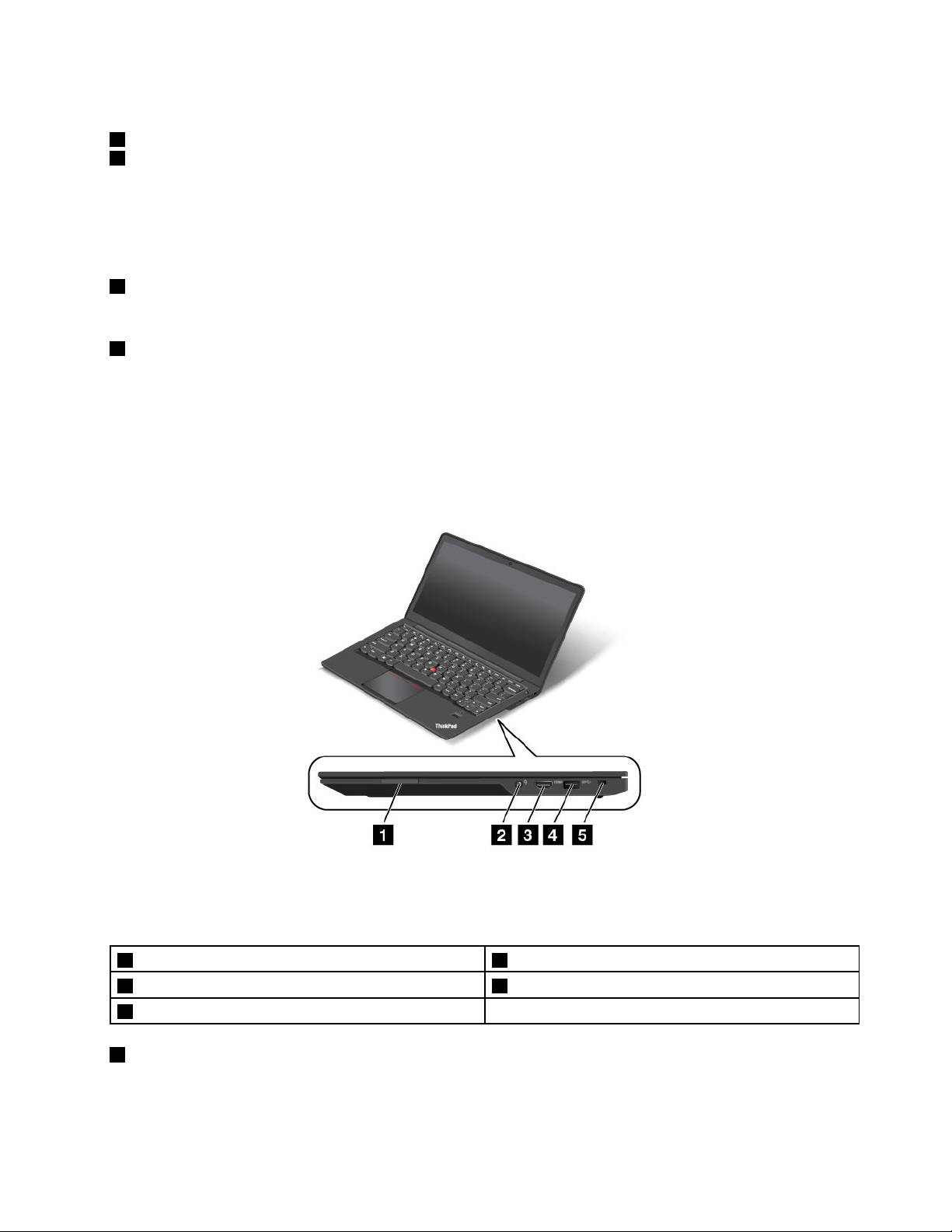
ΣυσκευήκατάδειξηςThinkPad
6ΜοχλίσκοςκατάδειξηςT rackPoint
7Επιφάνειααφής
ΤοπληκτρολόγιοπεριλαμβάνειτησυσκευήκατάδειξηςThinkPad.Ηκατάδειξη,ηεπιλογήκαιημεταφορά
αποτελούνμέρημιαςενιαίαςδιαδικασίαςπουμπορείτεναπραγματοποιήσετεχωρίςναμετακινήσετετα
δάκτυλάσαςαπότηθέσηπληκτρολόγησης.Γιαπερισσότερεςπληροφορίες,βλ.“Χρήσητηςσυσκευής
κατάδειξηςThinkPad”στησελίδα26.
8ΜονάδαSSDM.2
Στηνπερίπτωσηορισμένωνμοντέλων,μιαμονάδαSSDM.2είναιεγκατεστημένηστονυπολογιστή.
9Γρίλιεςεξαερισμού
Οιγρίλιεςκαιοεσωτερικόςανεμιστήραςεπιτρέπουντηνκυκλοφορίατουαέραστονυπολογιστή,ώστενα
διασφαλίζεταιησωστήψύξηκαιειδικότεραηψύξητουμικροεπεξεργαστή.
Σημείωση:Οιγρίλιεςτουανεμιστήραβρίσκονταιπίσωαπότομεντεσέ.
Δεξιάπλευρά
Σχήμα2.Δεξιάπλευρά
Σημείωση:Ουπολογιστήςσαςενδέχεταιναδιαφέρειελαφρώςσεσχέσημετηνπαραπάνωεικόνα.
1Υποδοχήανάγνωσηςκάρταςμέσων4ΥποδοχήUSB3.0
2ΥποδοχήήχουCombo(Σύνθετη)5Υποδοχήκλειδαριάςασφαλείας
3ΘύραHDMI(HighDefinitionMultimediaInterface)
1Υποδοχήανάγνωσηςκάρταςμέσων
Ηυποδοχήμονάδαςανάγνωσηςκάρταςμνήμηςυποστηρίζειτιςεξήςκάρτες:
•ΚάρταSecureDigital(SD)
Κεφάλαιο1.Επισκόπησηπροϊόντος3
Page 22
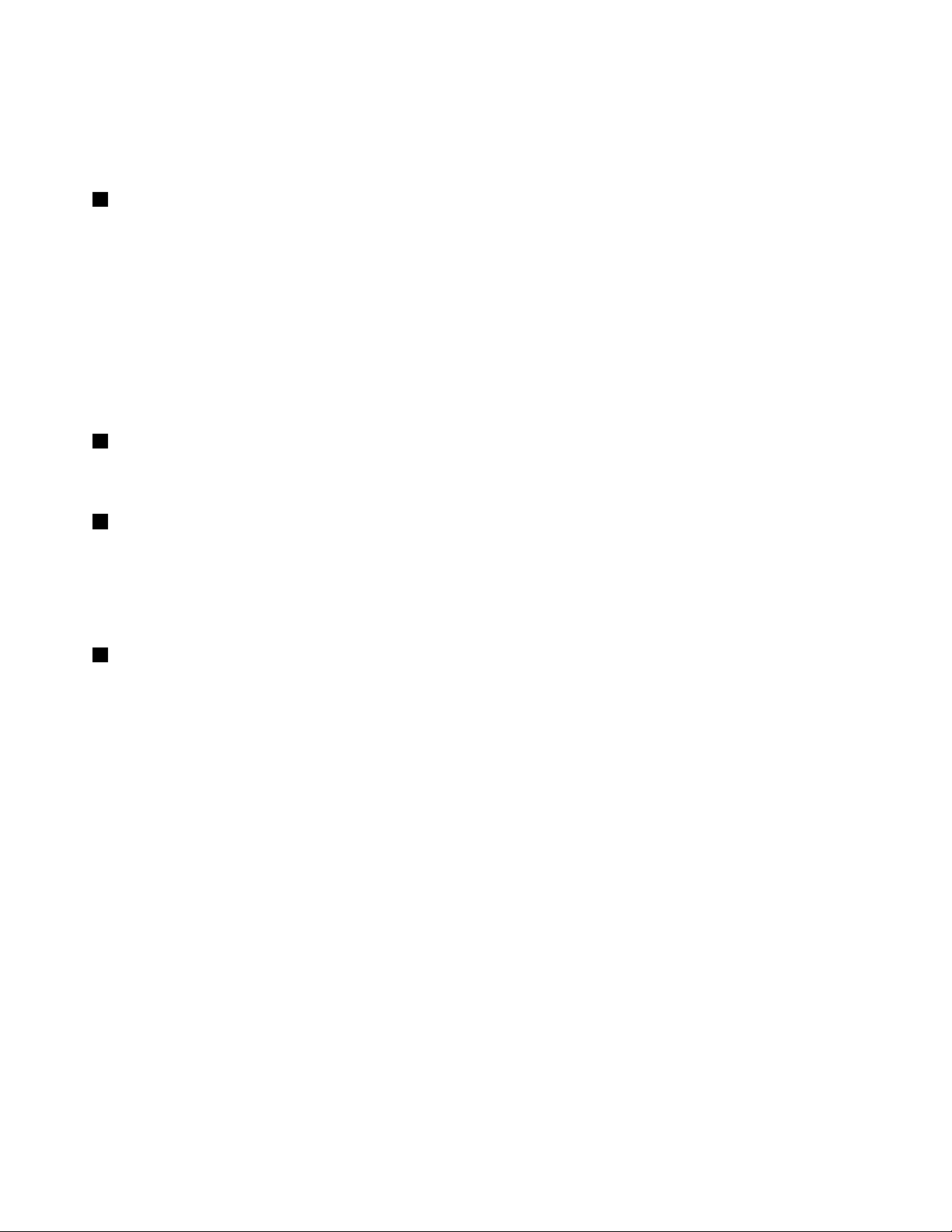
•ΚάρταSecureDigitalHigh-Capacity(SDHC)
•ΚάρταSecureDigitaleXtended-Capacity(SDXC)
•ΚάρταMultiMediaCard(MMC)
2ΥποδοχήήχουCombo(Σύνθετη)
Γιαναακούσετεήχοαπότονυπολογιστήσας,συνδέστεακουστικάμεβύσμα3,5mm4πόλωνστην
υποδοχήήχουcombo.
Σημειώσεις:
•Στηνπερίπτωσηπουχρησιμοποιείτεακουστικάμεδιακόπτηλειτουργίας,γιαπαράδειγμα,ακουστικάγια
μιαψηφιακήκινητήσυσκευή,μηνπατάτεαυτόντοδιακόπτηότανχρησιμοποιείτεταακουστικά.Εάντον
πατήσετε,θααπενεργοποιηθείτομικρόφωνοτωνακουστικώνκαιστηθέσητουθαενεργοποιηθούν
ταενσωματωμέναμικρόφωνατουυπολογιστή.
•Ηυποδοχήήχουcomboδενυποστηρίζεισυμβατικάμικρόφωνα.Γιαπερισσότερεςπληροφορίες,βλ.
“Χρήσηδυνατοτήτωνήχου”στησελίδα39
3ΘύραHDMI(HighDefinitionMultimediaInterface)
.
Μιαδιασύνδεσηψηφιακούήχουκαιεικόναςστηνοποίαμπορείνασυνδεθείμιασυμβατήψηφιακήσυσκευή
ήχουήοθόνηβίντεο,όπωςμιασυσκευήαναπαραγωγήςDVDήμιαψηφιακήτηλεόραση(DTV).
4ΥποδοχήUSB3.0
ΗυποδοχήUSB(UniversalSerialBus)3.0χρησιμοποιείταιγιατησύνδεσησυσκευώνπουείναισυμβατέςμε
μιαδιασύνδεσηUSB,όπωςένανεκτυπωτήUSBήμιαψηφιακήφωτογραφικήμηχανή.
Προσοχή:ΚατάτησύνδεσηενόςκαλωδίουUSBστηνυποδοχή,βεβαιωθείτεότιηένδειξηUSBείναι
στραμμένηπροςταπάνω.Διαφορετικά,ενδέχεταιναπροκληθείζημιάστονυπολογιστή.
5Υποδοχήκλειδαριάςασφαλείας
Γιαναπροστατέψετετονυπολογιστήσαςαπόκλοπή,αγοράστεμιακλειδαριάσυρματόσχοινουασφαλείας,
συνήθωςμιακλειδαριάσυρματόσχοινουτύπουKensington,πουναταιριάζεισεαυτήντηνυποδοχή
κλειδαριάςασφαλείας,ώστεναστερεώσετετονυπολογιστήσεένασταθερόαντικείμενο.
4Οδηγόςχρήσης
Page 23
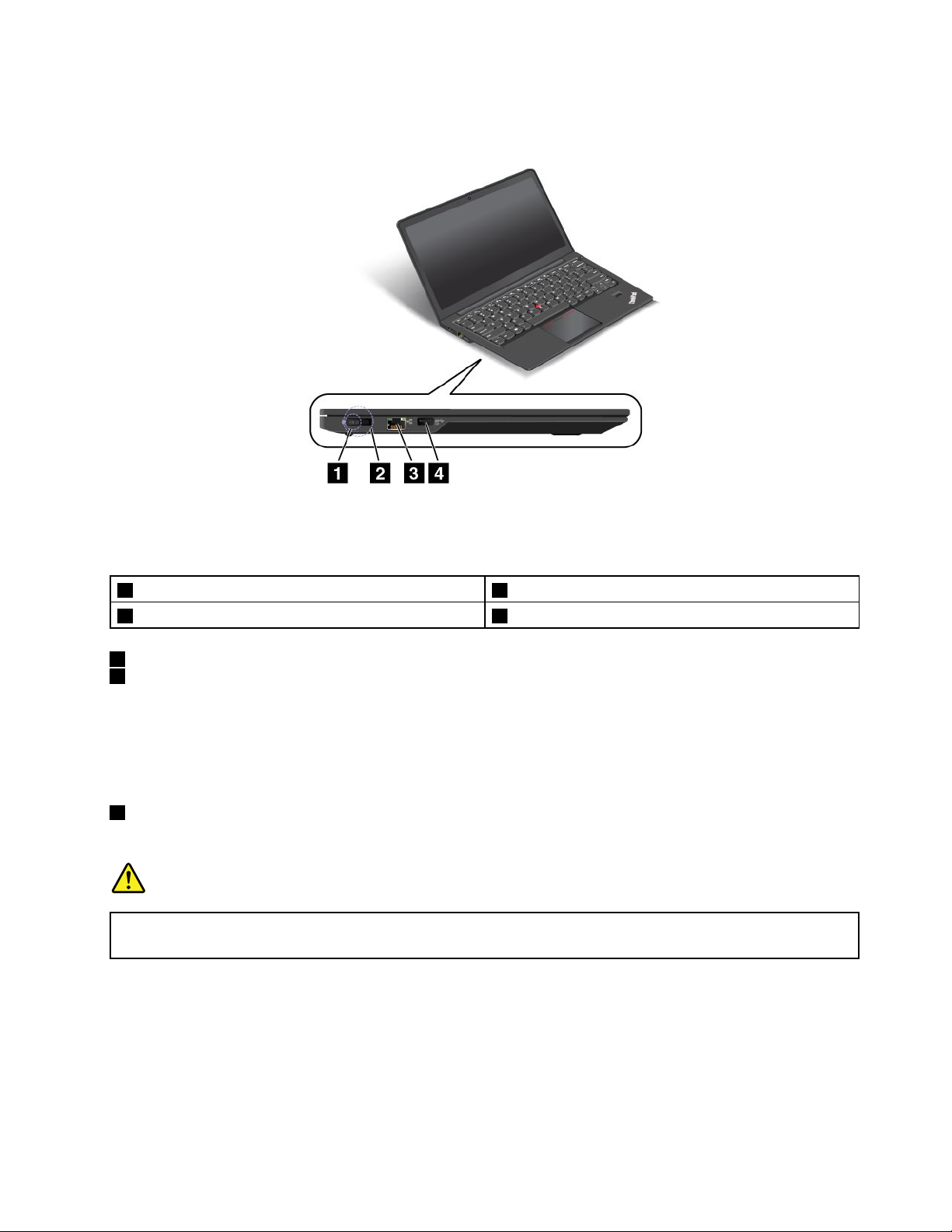
Αριστερήπλευρά
Σχήμα3.Αριστερήπλευρά
Σημείωση:Ουπο
1 Υποδο
2 Υποδοχή
1 Υποδοχήεναλλασσόμενουρεύματος
2 Υποδοχή
χή
ογιστήςσαςενδέχεταιναδιαφέρειελαφρώςσεσχέσημετηνπαραπάνωεικόνα.
λ
εναλλασσόμενουρεύματος
LenovoOneLink
3 Υποδο
4 Υποδοχή
χή
Ethernet
AlwaysOnUSB(USB3.0)
LenovoOneLink
Ότανομετασχηματιστήςεναλλασσόμενουρεύματοςείναισυνδεδεμένοςστηνυποδοχήεναλλασσόμενου
ρεύματος,τροφοδοτείτονυπολογιστήμεεναλλασσόμενορεύμακαιφορτίζειτηνμπαταρία.Ότανείναι
συνδεδεμένοςέναςυποστηριζόμενοςσταθμόςThinkPadOneLinkDockστηνυποδοχήLenovoOneLink,
επεκτείνειτιςδυνατότητεςτουυπολογιστήκαιπαράλληλατροφοδοτείτονυπολογιστήμεεναλλασσόμενο
ρεύμακαιφορτίζειτηνμπαταρία.
3
Υποδοχή
Ethernet
ΣυνδέστετονυπολογιστήσαςσεδίκτυοLANμεσύνδεσηEthernet.
Κίνδυνος
ια
νααποφύγετετονκίνδυνοηλεκτροπληξίας,μησυνδέετετοτηλεφωνικόκαλώδιοστηνυποδοχή
Γ
Ethernet.ΣεαυτήντηνυποδοχήμπορείτενασυνδέσετεμόνοκαλώδιοEthernet.
Υπάρχουν
δύοενδείξειςπουυποδεικνύουντηνκατάστασητηςσύνδεσηςδικτύου,μίαστηνεπάνωδεξιά
γωνίατηςυποδοχήςκαιμίαστηνεπάνωαριστερή.Ότανουπολογιστήςσαςείναισυνδεδεμένοςσεδίκτυο
LANκαιυπάρχειδιαθέσιμηπερίοδοςλειτουργίαςσύνδεσηςμετοδίκτυο,ηεπάνωαριστερήένδειξη
παραμένεισταθεράαναμμένησεπράσινοχρώμα.Κατάτημετάδοσηδεδομένων,ηεπάνωδεξιάένδειξη
αναβοσβήνεισεκίτρινοχρώμα.
Κεφάλαιο
1.Επισκόπησηπροϊόντος5
Page 24
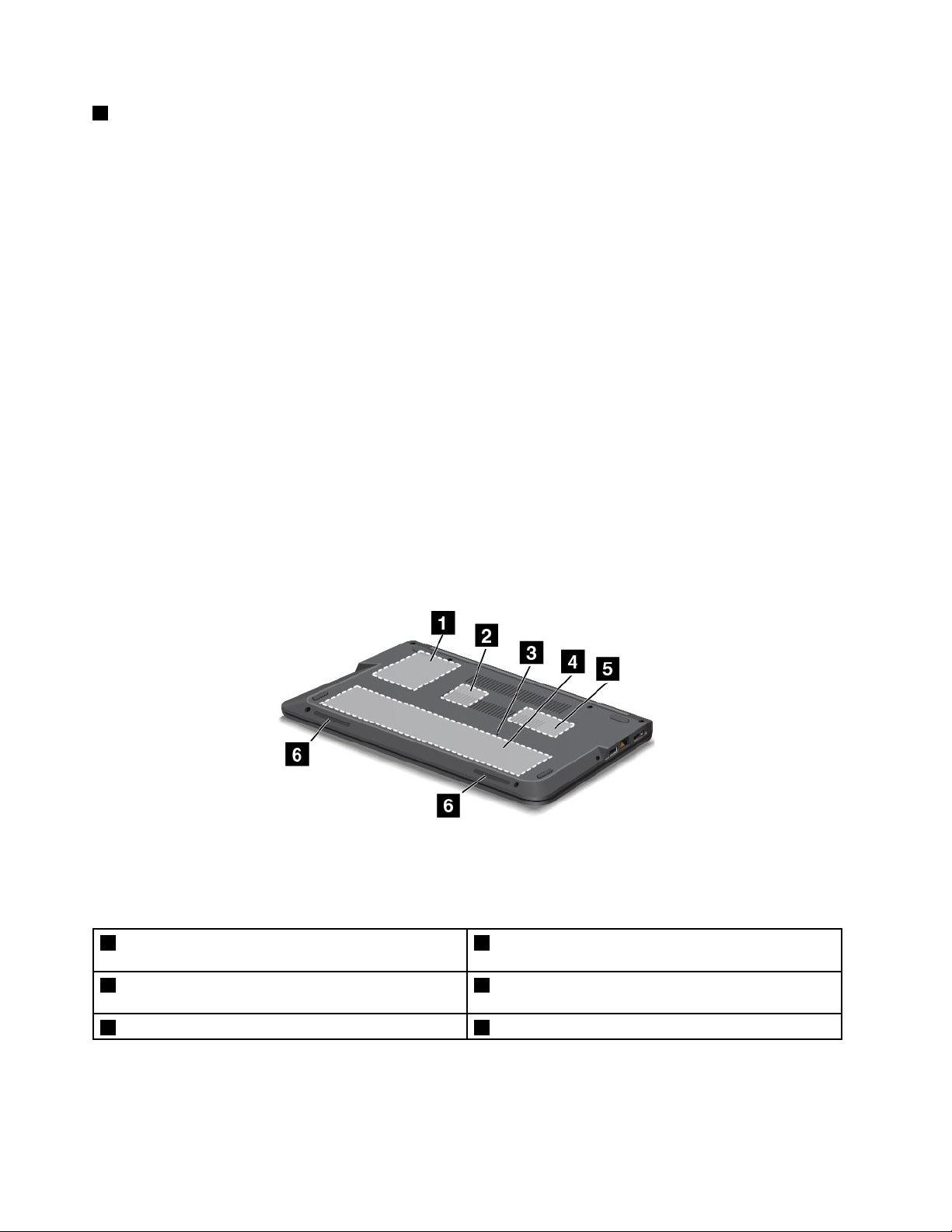
4
Υποδοχή
AlwaysOnUSB(USB3.0)
Απόπροεπιλογή,ηυποδοχήAlwaysOnUSBσάςδίνειτηδυνατότηταναφορτίσετεορισμένεςψηφιακές
κινητέςσυσκευέςκαιsmartphoneότανουπολογιστήςσαςβρίσκεταιστηνκατάστασηαναστολήςλειτουργίας
ήαδρανοποίησης.
Ανθέλετεναφορτίσετεαυτέςτιςσυσκευέςενώουπολογιστήςσαςείναιαπενεργοποιημένος,κάντεταεξής:
1.Συνδέστετονυπολογιστήσεένανμετασχηματιστήεναλλασσόμενουρεύματος.
2.ΜεταβείτεστοThinkPadSetupκαιενεργοποιήστετηνεπιλογή“AlwaysOnUSBChargeinoffmode”.
Γιαπερισσότερεςπληροφορίες,βλ.“ΜενούConfig”στησελίδα86.
3.Κάντεένααπόταακόλουθα:
•ΣταWindows7:ΑνοίξτετοπρόγραμμαPowerManagerκαικάντεκλικστηνεπιλογήΚαθολικές
ρυθμίσειςενέργειας(GlobalPowerSettings)ήστηνεπιλογήΣύνθετεςρυθμίσεις(Advanced)➙
Καθολικέςρυθμίσειςενέργειας(GlobalPowerSettings).Στησυνέχεια,επιλέξτε“Ενεργοποίηση
AlwaysOnUSB(EnableAlwaysOnUSB)”καικάντεκλικστοOK.
•ΣταWindows8:ΠατήστετοπλήκτροWindows,γιαναμεταβείτεστηνοθόνηέναρξης.Επιλέξτε
LenovoSettings➙Ενέργεια(Power).Κατόπιν,επιλέξτεΕνεργοποίησηότανουπολογιστήςείναι
απενεργοποιημένος(Enablewhenthecomputerisoff)στηνπεριοχήAlwaysOnUSB.
Σημείωση:ΌτανσυνδέετεένακαλώδιοUSBστηνυποδοχή,ναβεβαιώνεστεότιηένδειξηUSBείναι
στραμμένηπροςταπάνω.Διαφορετικά,ενδέχεταιναπροκληθείζημιάστονυπολογιστή.
Κάτωόψη
Σχήμα4.Κάτωόψη
Σημείωση:Ηκάτω
όψητουυπολογιστήσαςενδέχεταιναείναιλίγοδιαφορετικήσεσχέσημετηνπαραπάνω
εικόνα.
1 Μονάδα
μονάδαSSD
2 Υποδοχή
ασύρματουLAN
3 Οπήεπείγουσαςεπαναφοράς 6 Στερεοφωνικά
σκληρούδίσκου,υβριδικήμονάδαδίσκουή
κάρταςMiniPCIExpressCardγιακάρτα
4 Ενσωματωμένημπαταρία
5 Υποδοχή
6Οδηγόςχρήσης
αναβάθμισηςτηςμνήμης
ηχεία
Page 25
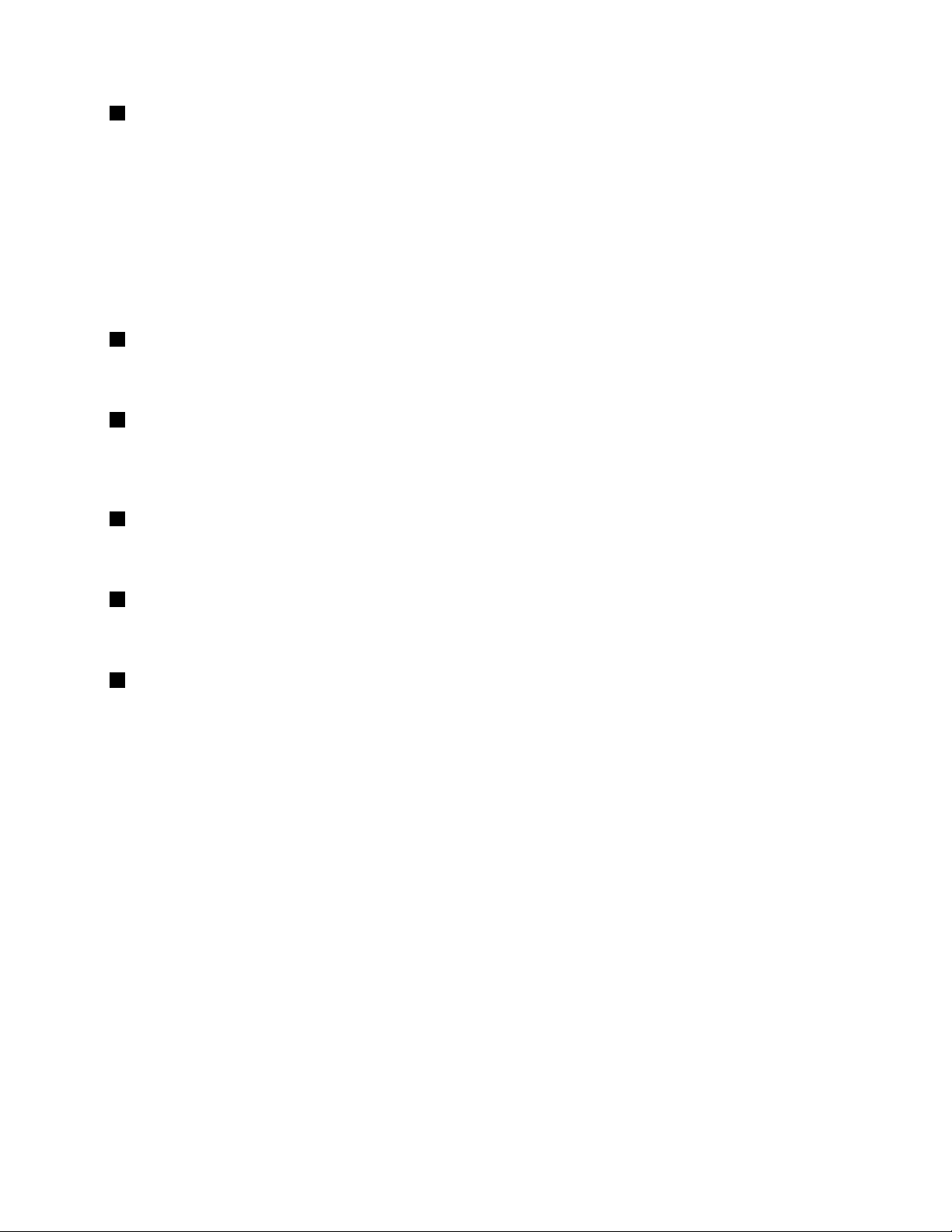
1Μονάδασκληρούδίσκου,υβριδικήμονάδαδίσκουήμονάδαSSD
Ανάλογαμετομοντέλο,ουπολογιστήςσαςμπορείναδιαθέτειμιαμονάδασκληρούδίσκουήυβριδική
μονάδαδίσκουμεγάληςχωρητικότητας,μεδυνατότητααναβάθμισηςαπότονπελάτη,πουναμπορείνα
καλύψειπολλέςδιαφορετικέςαπαιτήσειςαποθήκευσης.
ΟρισμέναμοντέλαδιαθέτουνμονάδαSSDγιατηναποθήκευσηδεδομένων,μετηνοποίαουπολογιστής
γίνεταιπιοελαφρύςκαιπιογρήγορος.
Σημείωση:Τοκρυφόδιαμέρισμασυντήρησηςείναιολόγοςπουυπάρχειλιγότεροςελεύθεροςχώροςαπό
τοναναμενόμενοστημονάδασκληρούδίσκου,τηνυβριδικήμονάδαδίσκουήτημονάδαSSD.Αυτήημείωση
είναιπερισσότεροεμφανήςστημονάδαSSDλόγωτηςμικρότερηςχωρητικότητάςτης.
2ΥποδοχήκάρταςMiniPCIExpressCardγιακάρταασύρματουLAN
Ουπολογιστήςσαςμπορείναπεριλαμβάνειμιακάρταασύρματουτοπικούδικτύου(LAN)στηνυποδοχή
κάρταςMiniPCIExpressCard,γιατηδημιουργίασυνδέσεωνασύρματουLAN.
3Οπήεπείγουσαςεπαναφοράς
Ανουπολογιστήςσυνεχίζειναμηνανταποκρίνεται,αποσυνδέστετομετασχηματιστήεναλλασσόμενου
ρεύματοςκαιπραγματοποιήστεεπαναφοράτουυπολογιστήτοποθετώνταςένανισιωμένοσυνδετήραστην
οπήεπείγουσαςεπαναφοράς,γιανααπενεργοποιήσετετονυπολογιστή.
4Ενσωματωμένημπαταρία
Χρησιμοποιήστετονυπολογιστήσαςμετροφοδοσίααπότηνμπαταρίασταμέρηόπουδενείναιδιαθέσιμηη
παροχήρεύματος.
5Υποδοχήαναβάθμισηςτηςμνήμης
Μπορείτενααυξήσετετηνποσότηταμνήμηςτουυπολογιστήσαςεγκαθιστώνταςμιαμονάδαμνήμηςστην
υποδοχήαναβάθμισηςτηςμνήμης.ΜονάδεςμνήμηςδιατίθενταιπροαιρετικάαπότηLenovo.
6Στερεοφωνικάηχεία
Γιαλεπτομέρειες,ανατρέξτεστοθέμα“Ειδικάπλήκτρα”στησελίδα24.
Ενδείξειςκατάστασης
Ουπολογιστήςσαςδιαθέτειδιάφορεςενδείξειςκατάστασηςπουυποδεικνύουντηνκατάστασητου
υπολογιστήσας.
Σημείωση:Ουπολογιστήςσαςενδέχεταιναδιαφέρειελαφρώςσεσχέσημετηνπαρακάτωεικόνα.
Κεφάλαιο1.Επισκόπησηπροϊόντος7
Page 26
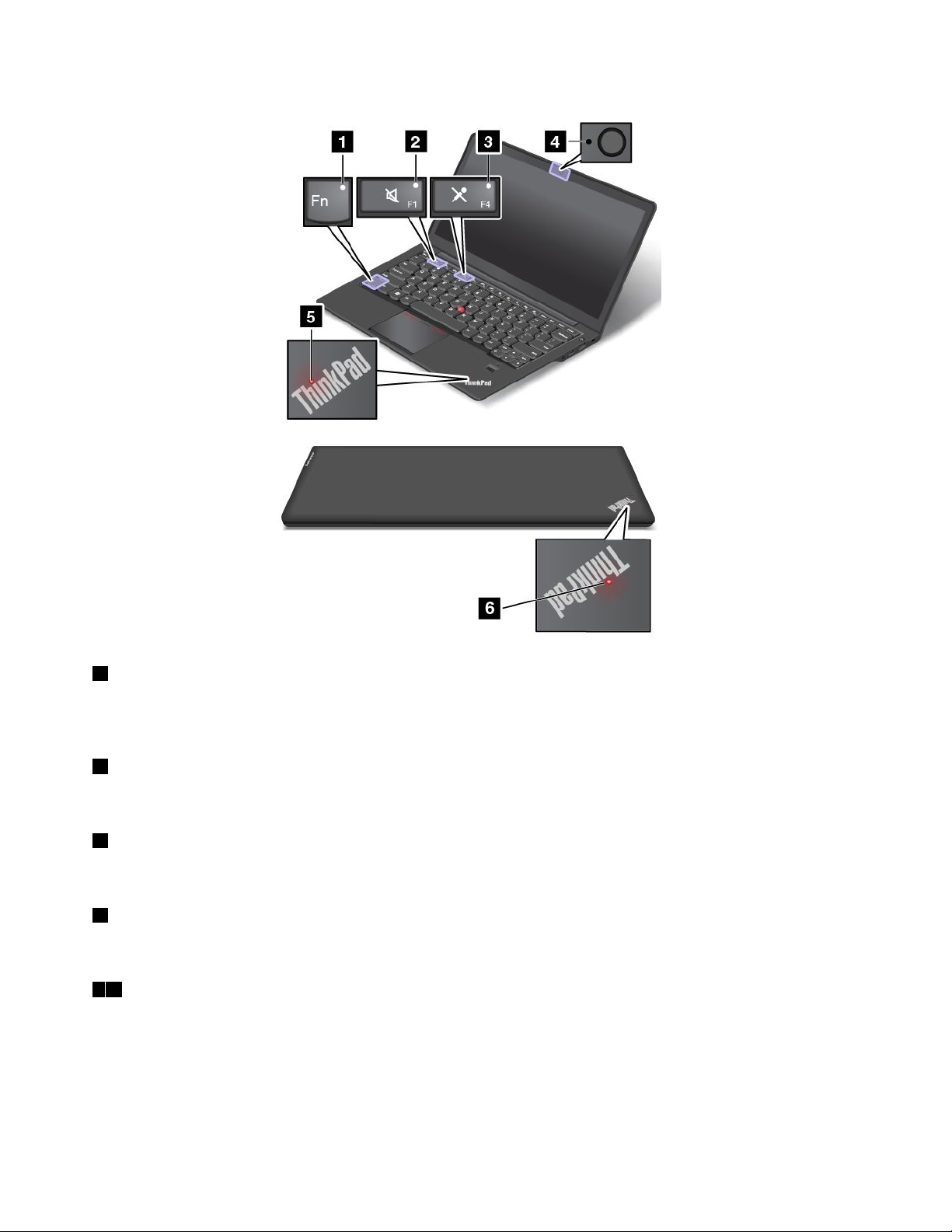
1ΈνδειξηFnLock
ΗένδειξηFnLockυποδεικνύειτηνκατάστασητηςλειτουργίαςFnLock.Γιαπερισσότερεςπληροφορίες,
βλ.“Ειδικάπλήκτρα”στησελίδα24.
2Ένδειξησίγασηςηχείου
Ότανηένδειξησίγασηςτωνηχείωνείναιαναμμένη,ταηχείαείναισεκατάστασησίγασης.
3Ένδειξησίγασηςμικροφώνου
Ότανηένδειξησίγασηςτουμικροφώνουείναιαναμμένη,ταμικρόφωναείναισεκατάστασησίγασης.
4Ένδειξηκατάστασηςκάμερας
Ότανηένδειξηςκατάστασηςτηςκάμεραςείναιαναμμένη,ηκάμεραχρησιμοποιείται.
56Ενδείξειςκατάστασηςσυστήματος
ΟιφωτισμένεςκουκκίδεςστολογότυποThinkPadστοεξωτερικόκάλυμματουυπολογιστήσαςκαιστο
στήριγμακαρπώνυποδεικνύουντηνκατάστασησυστήματοςτουυπολογιστήσας:
•Αναβοσβήνειτρειςφορές:Ουπολογιστήςμόλιςσυνδέθηκεστορεύμα.
•Αναμμένη:Ουπολογιστήςχρησιμοποιείται.
•Σβηστή:Ουπολογιστήςείναιαπενεργοποιημένοςήσεκατάστασηαδρανοποίησης.
8Οδηγόςχρήσης
Page 27
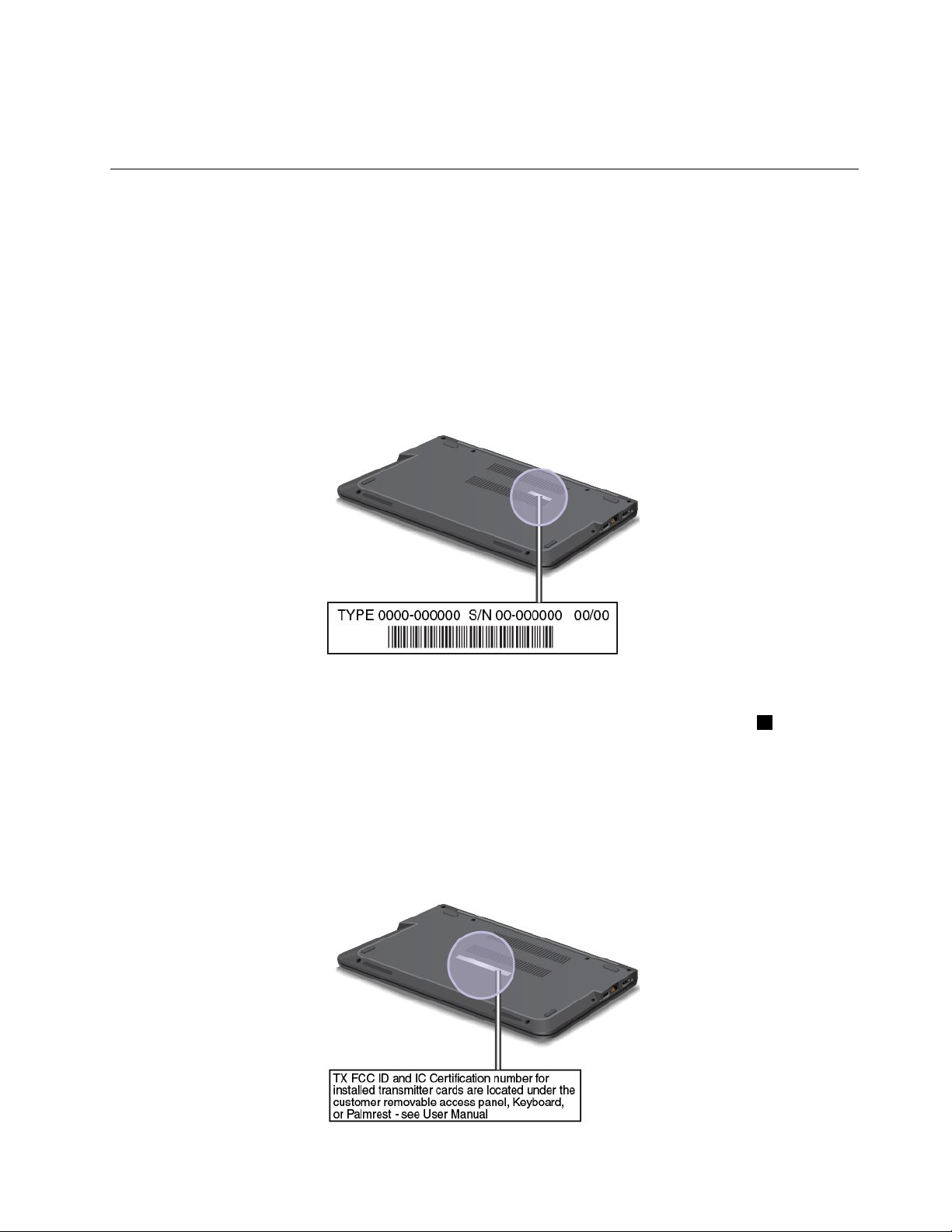
•Αναβοσβήνειαργά:Ουπολογιστήςμεταβαίνειστηνκατάστασηαναστολήςλειτουργίας.
•Αναβοσβήνειγρήγορα:Ουπολογιστήςμεταβαίνειστηνκατάστασηαδρανοποίησης.
Εντοπισμόςσημαντικώνπληροφοριώνγιαπροϊόντα
Ηενότητααυτήπαρέχειπληροφορίεςπουσαςβοηθούνναεντοπίσετετηνετικέταμετοντύποκαιτο
μοντέλοτουυπολογιστήσας,τοαναγνωριστικόFCCκαιτηνετικέταπιστοποίησηςIC,καθώςκαιτηνετικέτα
ΠιστοποιητικούΑυθεντικότητας(COA)τωνWindows.
Ετικέτατύπουυπολογιστήκαιμοντέλου
Ηετικέτατύπουκαιμοντέλουυπολογιστήπροσδιορίζειτονυπολογιστήσας.Ότανεπικοινωνείτεμετη
Lenovoγιαβοήθεια,ηετικέτατύπουυπολογιστήκαιμοντέλουβοηθάτουςτεχνικούςυποστήριξηςνα
προσδιορίσουντομοντέλοτουυπολογιστήσαςκαιναπαρέχουνταχύτερεςυπηρεσίες.
Τοπαρακάτωσχήμαυποδεικνύειτηθέσητουτύπουμηχανήςκαιμοντέλουτουυπολογιστήσας.
ΕτικέτααναγνωριστικούFCCκαιαριθμούπιστοποίησηςIC
ΤοαναγνωριστικόFCCκαιοαριθμόςπιστοποίησηςICγιατηνκάρταPCIExpressMiniCard1δεν
εμφανίζονταιστοπερίβληματουυπολογιστή.ΗετικέτααναγνωριστικούFCCκαιαριθμούπιστοποίησης
ICείναιπροσαρτημένηεπάνωστηνκάρταπουείναιτοποθετημένηστηνυποδοχήPCIExpressMiniCard
στονυπολογιστή.
Σεορισμέναμοντέλα,ηLenovoπαρέχειπληροφορίεςσχετικάμετηθέσητηςετικέταςτουαναγνωριστικού
FCCκαιτουαριθμούπιστοποίησηςICστοπίσωκάλυμματουυπολογιστή.Τοακόλουθοσχήμαυποδεικνύει
τηθέσηστηνοποίαμπορείτεναβρείτετιςπληροφορίεςσχετικάμετηθέσητηςετικέταςτουαναγνωριστικού
FCCκαιτουαριθμούπιστοποίησηςICτουυπολογιστή.
Κεφάλαιο1.Επισκόπησηπροϊόντος9
Page 28
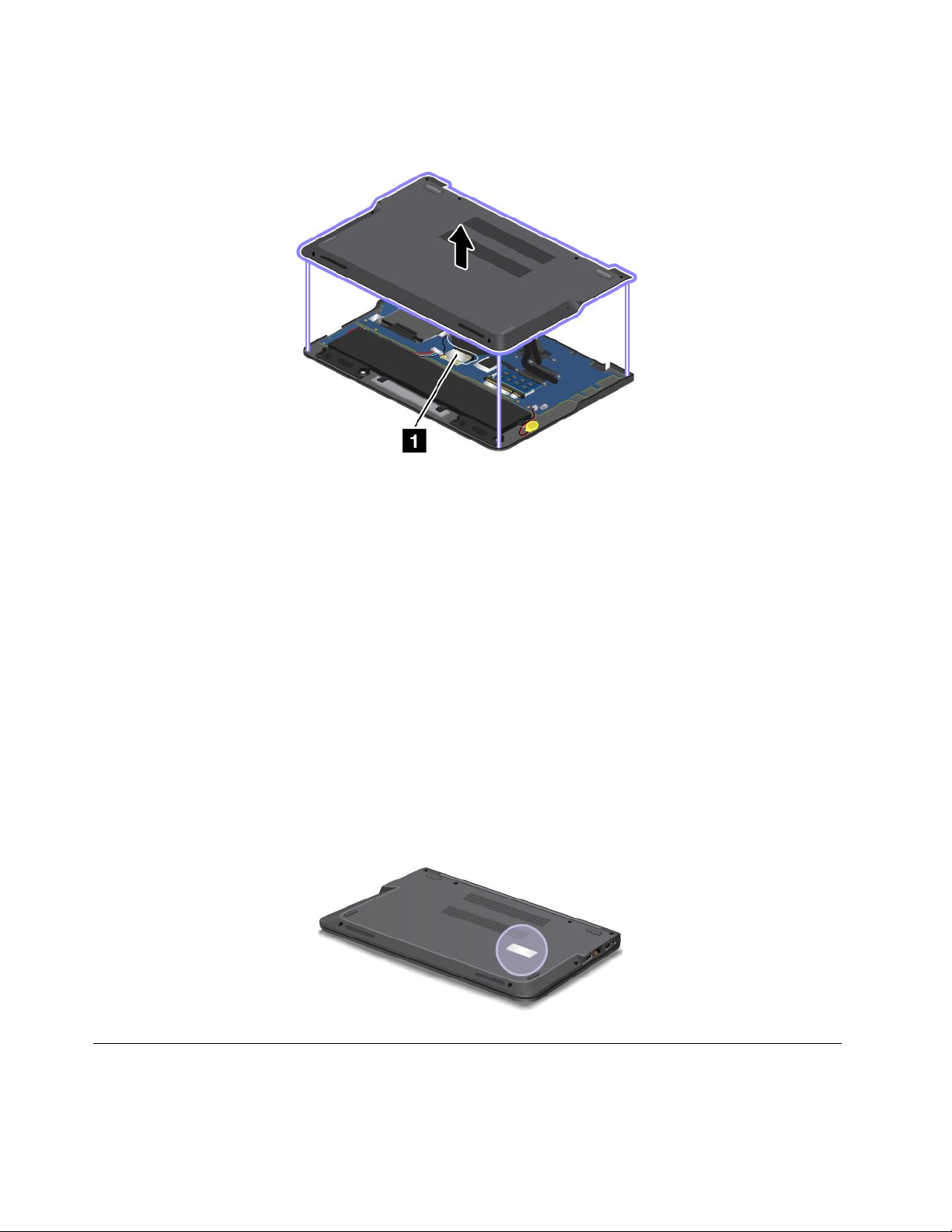
ΤοπαρακάτωσχήμαυποδεικνύειτηθέσητηςετικέταςτουαναγνωριστικούFCCκαιτουαριθμού
πιστοποίησηςICτουυπολογιστήσας:
ΓιανααφαιρέσετετηνκάρταασύρματουLANγιαεπισκευήήαντικατάσταση,ανατρέξτεστηνενότητα
“ΑντικατάστασημιαςκάρταςMiniPCIExpressCardγιαασύρματησύνδεσηLAN”στησελίδα77
Σημείωση:ΣτονυπολογιστήεπιτρέπεταιηχρήσηκαρτώνασύρματουLANπουέχουνεγκριθείαπότη
Lenovo.ΑνεγκαταστήσετεμιαμηεγκεκριμένηκάρταPCIExpressMiniCardπουδενέχειεγκριθείγια
χρήσηστονυπολογιστήσας,στονυπολογιστήθαεμφανιστείέναμήνυμασφάλματοςκαιθαακουστείένας
προειδοποιητικόςήχος(μπιπ)κατάτηνενεργοποίησήτου.
.
ΕτικέταΠιστοποιητικούΑυθεντικότητας
ΗετικέταΠιστοποιητικούΑυθεντικότηταςγιατοπροεγκατεστημένολειτουργικόσύστημαεπισυνάπτεται.
Αυτήηετικέτααναγράφειτοαναγνωριστικόπροϊόντοςκαιτοναριθμό-κλειδίπροϊόντοςγιατονυπολογιστή
σας.Καταγράψτεαυτάταστοιχείακαιφυλάξτετασεασφαλέςσημείο.Ενδέχεταιναχρειαστείτεαυτούς
τουςαριθμούςγιαναξεκινήσετετονυπολογιστήσαςήγιαναεπανεγκαταστήσετετολειτουργικόσύστημα.
ΗετικέταΠιστοποιητικούΑυθεντικότηταςισχύειμόνογιαυπολογιστέςμεπροεγκατεστημένοτολειτουργικό
σύστημαWindows7.
ΗετικέταΠιστοποιητικούΑυθεντικότηταςτωνWindowsγιατονυπολογιστήσαςέχειτηνπαρακάτω
εμφάνιση:
Χαρακτηριστικά
Αυτήηενότηταπεριλαμβάνειτιςδυνατότητεςτουυπολογιστήσας.
10Οδηγόςχρήσης
Page 29
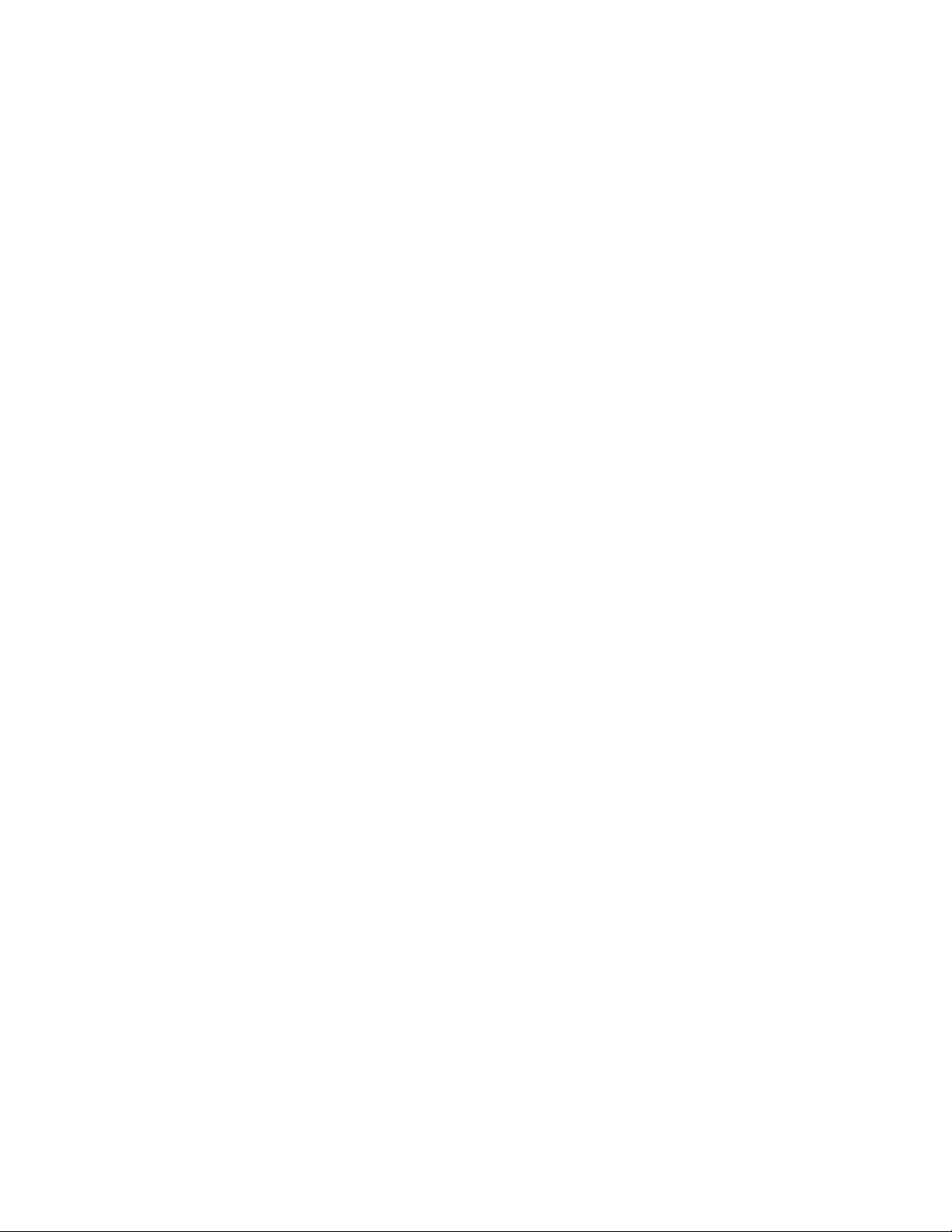
Επεξερ
γαστής
Γιαναπροβάλετετιςιδιότητεςσυστήματοςτουυπολογιστήσας,κάντεταεξής:
•ΣταWindows7:ΕπιλέξτεΈναρξη(Start)καικάντεδιπλόκλικστηνεπιλογήΥπολογιστής(Computer).
Στησυνέχεια,επιλέξτεΙδιότητες(Properties).
•ΣταWindows8:Μετακινήστετοδρομέαστηνκάτωδεξιάγωνίατηςοθόνης,γιαναεμφανίσετετα
σύμβολα.Στησυνέχεια,επιλέξτεΡυθμίσεις(Settings)➙Πληροφορίεςυπολογιστή(PCinfo).
Μνήμη
Σύγχρονεςδυναμικέςμνήμεςτυχαίαςπροσπέλασηςδιπλήςταχύτηταςδεδομένωντύπου3χαμηλήςτάσης
(DDR3LSDRAM)
Συσκευήαποθήκευσης
•Μονάδασκληρούδίσκουπαράγονταμορφής2,5ιντσών,ύψους7mm
•ΜονάδαSSDπαράγονταμορφής2,5ιντσών,ύψους7mm
•Υβριδικήμονάδαδίσκουπαράγονταμορφής2,5ιντσών,ύψους7mm
•ΜονάδαSSDM.2μόνογιατηλανθάνουσαμνήμη(cache)
Οθόνη
ΗέγχρωμηοθόνηχρησιμοποιείτεχνολογίαTFT(ThinFilmTransistor).
•Μέγεθος:355,60mm(14ίντσες)
•Ανάλυση:
–ΟθόνηLCD:1366x768ή1600x900,ανάλογαμετομοντέλο
–Εξωτερικήοθόνη:έως1920x1200
•Στοιχείοελέγχουφωτεινότητας
•Ενσωματωμέναμικρόφωνα
•Ενσωματωμένηκάμερα
Πληκτρολόγιο
•Πληκτρολόγιο6σειρών
•ΠλήκτροFn
•ΣυσκευήκατάδειξηςThinkPad(συσκευήκατάδειξηςT rackPointκαιεπιφάνειαπολλαπλήςαφής)
•Δυνατότηταοπίσθιουφωτισμού(σεορισμέναμοντέλα)
Διασύνδεση
•Μονάδαανάγνωσηςκάρταςμνήμης4σε1
•ΥποδοχήήχουCombo(Σύνθετη)
•ΘύραHDMI
•ΥποδοχήEthernetRJ45
•ΜίαυποδοχήUSB3.0
•ΜίαυποδοχήAlwaysOnUSB
αιο1.Επισκόπησηπροϊόντος11
Κεφάλ
Page 30
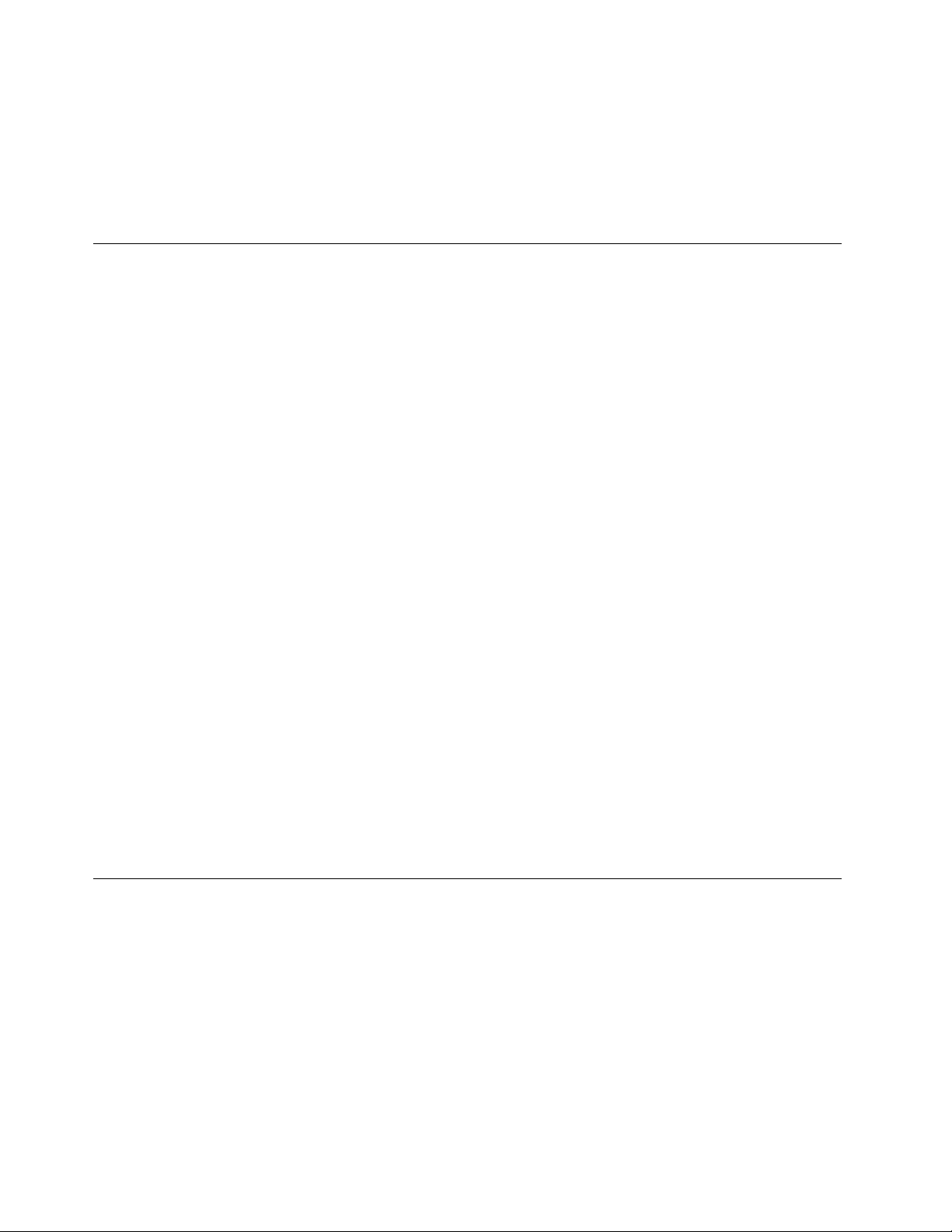
Λειτουργίεςασύρματηςεπικοινωνίας
•Ενσωματωμένοασύρματ
•ΕνσωματωμένητεχνολογίαBluetooth
Μηχανισμοίασφάλειας
Μηχανισμόςανάγνωσηςδακτυλικούαποτυπώματος(σεορισμέναμοντέλα)
οLAN
Προδια
Σεαυτήτηνενότητααναφέρονταιοιφυσικέςπροδιαγραφέςτουυπολογιστήσας.
Μέγεθος
•Πλάτος:333mm
•Βάθος:225mm
•Ύψος:21mmέως23mm
Παραγόμενηθερμότητα
45W(154Btu/hr)μέγιστηή65W(222Btu/hr)μέγιστη,ανάλογαμετομοντέλο
Πηγήτροφοδοσίας(μετασχηματιστήςεναλλασσόμενουρεύματος)
•Είσοδοςημιτονοειδούςσήματοςαπό50έως60Hz
•Τιμήεισόδουτουμετασχηματιστήεναλλασσόμενουρεύματος:100έως240Vεναλλασσόμενουρεύματος,
50έως60Hz
Μπαταρία
Ενσωματωμένημπαταρίαιόντωνλιθίου(Li-Ion)
Κατάστασημπαταρίας
γραφές
Γιαναελέγξετετηνκατάστασητηςμπαταρίας,κάντεταεξής:
•ΣταWindows7:ΑνοίξτετοπρόγραμμαPowerManager.ΕπιλέξτετηνκαρτέλαΜπαταρία(Battery).
ΓιαοδηγίεςσχετικάμετοντρόποέναρξηςτουπρογράμματοςAccessConnections™,ανατρέξτεστην
ενότητα“ΠρόσβασησεπρογράμματατηςLenovoστολειτουργικόσύστημαWindows7”στησελίδα13.
•ΣταWindows8:ΠατήστετοπλήκτροWindows,γιαναμεταβείτεστηνοθόνηέναρξης.ΕπιλέξτεLenovo
Settings➙Ενέργεια(Power).
Περιβάλλονλειτουρ
Αυτήηενότηταπαρέχειπληροφορίεςσχετικάμετοπεριβάλλονλειτουργίαςτουυπολογιστήσας.
Περιβάλλον:
•Μέγιστουψόμετροχωρίςσυμπίεση:3.048m
•Θερμοκρασία
–Σευψόμετραέως2.438m
–Σύστημασελειτουργία:5,0°Cέως35,0°C
–Αποθήκευση:5,0°Cέως43,0°C
–Σευψόμετραπάνωαπό2.438m
12Οδηγόςχρήσης
γίας
Page 31

–Μέγιστηθερμοκρασίακατάτηλειτουργίαχωρίςνααπαιτείταιηδιατήρησηατμοσφαιρικήςπίεσης
31,3°C
Σημείωση:Ότανφορτίζετετηνμπαταρία,ηθερμοκρασίατηςπρέπειναείναιτουλάχιστον10°C.
•Σχετικήυγρασία:
–Σελειτουργία:8%έως80%
–Αποθήκευση:5%έως95%
Εάνείναιδυνατόν,τοποθετήστετονυπολογιστήσαςσεένακαλάαεριζόμενοκαιστεγνόχώροπουδεν
εκτίθεταιάμεσαστοφωςτουήλιου.
Κρατήστετιςηλεκτρικέςσυσκευέςόπωςανεμιστήρες,ραδιόφωνα,συσκευέςκλιματισμούκαιφούρνους
μικροκυμάτωνμακριάαπότονυπολογιστή,καθώςταισχυράμαγνητικάπεδίαπουδημιουργούναυτέςοι
συσκευέςμπορούνναπροκαλέσουνβλάβηστηνοθόνηκαιναδιαγράψουνδεδομένααπότημονάδασκληρού
δίσκουήτηνυβριδικήμονάδαδίσκου.
Μηντοποθετείτεροφήματαεπάνωήδίπλαστονυπολογιστήήστιςσυνδεδεμένεςσυσκευές.Εάνχυθείυγρό
επάνωήμέσαστονυπολογιστήήσεκάποιασυνδεδεμένησυσκευή,μπορείναπροκληθείβραχυκύκλωμα
ήκάποιαάλληβλάβη.
Μηντρώτεκαιμηνκαπνίζετεεπάνωαπότοπληκτρολόγιο.Τασωματίδιαπουπέφτουνμέσαστο
πληκτρολόγιομπορούνναπροκαλέσουνβλάβη.
ΠρογράμματατηςLenovo
ΟυπολογιστήςσαςδιαθέτειπρογράμματατηςLenovoπουθασαςβοηθήσουνναεργαστείτεμεμεγαλύτερη
ευκολίακαιασφάλεια.ΑνάλογαμετοπροεγκατεστημένολειτουργικόσύστημαWindows,ταπρογράμματα
ενδέχεταιναδιαφέρουν.
Γιαναμάθετεπερισσότεραγιαταπρογράμματακαιγιαάλλεςλύσειςγιαυπολογιστέςπουπαρέχονταιαπό
τηLenovo,μεταβείτεστονδικτυακότόπο:
http://www.lenovo.com/support
ΠρόσβασησεπρογράμματατηςLenovoστολειτουργικόσύστημα Windows7
ΣτολειτουργικόσύστημαWindows7μπορείτενααποκτάτεπρόσβασησεπρογράμματατηςLenovoαπότο
πρόγραμμαLenovoThinkVantage
ΠρόσβασησεπρογράμματατηςLenovoαπότοπρόγραμμαLenovoThinkVantageT ools
ΓιανααποκτήσετεπρόσβασησεπρογράμματατηςLenovoαπότοπρόγραμμαLenovoThinkVantageT ools,
επιλέξτεΈναρξη(Start)➙Όλαταπρογράμματα(AllPrograms)➙LenovoThinkVantageTools.Στη
συνέχεια,κάντεδιπλόκλικσεέναεικονίδιοπρογράμματοςγιανααποκτήσετεπρόσβασηστοπρόγραμμα.
Σημείωση:ΑνέναεικονίδιοπρογράμματοςστοπαράθυροπεριήγησηςτουπρογράμματοςLenovo
ThinkVantageToolsδενείναιφωτισμένο,σημαίνειότιπρέπειναεγκαταστήσετετοπρόγραμμαμηαυτόματα.
Γιαναεγκαταστήσετετοπρόγραμμαμηαυτόματα,κάντεδιπλόκλικστοεικονίδιοτουπρογράμματος.
Στησυνέχεια,ακολουθήστετιςοδηγίεςπουεμφανίζονταιστηνοθόνη.Ότανηδιαδικασίαεγκατάστασης
ολοκληρωθεί,τοεικονίδιοτουπρογράμματοςθαενεργοποιηθεί.
®
ToolsήαπότονΠίνακαΕλέγχου(ControlPanel).
Σημείωση:Ανάλογαμετομοντέλοτουυπολογιστήσας,μερικάαπόταπρογράμματαενδέχεταιναμην
είναιδιαθέσιμα.
Κεφάλαιο1.Επισκόπησηπροϊόντος13
Page 32

Πίνακας1.ΠρογράμματαστοπρόγραμμαLenovoThinkVantageT ools
ΠρόγραμμαΌνομαεικονιδίου
AccessConnectionsΣύνδεσηστοInternet
ActiveProtectionSystem™Προστασίααερόσακου
ClientSecuritySolutionΕνισχυμένηασφάλεια
CommunicationsUtilityΔιασκέψειςμέσωδιαδικτύου
FingerprintSoftwareΜηχανισμόςανάγνωσηςδακτυλικούαποτυπώματος
LenovoSolutionCenterΓενικήκατάστασησυστήματοςκαιδιαγνωστικάεργαλεία
PasswordManager
PowerManager
RecoveryMediaFactoryRecoveryDisks
RescueandRecovery
SimpleTapSimpleTap
SystemUpdateΕνημέρωσησυστήματοςκαιπρογράμματαοδήγησης
®
Χώροςφύλαξηςκωδικώνπρόσβασης
Έλεγχοςχρήσηςενέργειας
EnhancedBackupandRestore
ΠρόσβασησεπρογράμματατηςLenovoαπότονΠίνακαΕλέγχου(ControlPanel)
ΓιανααποκτήσετεπρόσβασησεπρογράμματατηςLenovoαπότονΠίνακαΕλέγχου(ControlPanel),
επιλέξτεΈναρξη(Start)➙ΠίνακαςΕλέγχου(ControlPanel).Κατόπιν,ανάλογαμετοπρόγραμμαστο
οποίοθέλετενααποκτήσετεπρόσβαση,κάντεκλικστοαντίστοιχοτμήμακαι,στησυνέχεια,κάντεκλικστο
αντίστοιχοπράσινοκείμενο.
Σημείωση:ΑνδενβρίσκετετοπρόγραμμαπουχρειάζεστεστονΠίνακαΕλέγχου(ControlPanel),ανοίξτετο
παράθυροπεριήγησηςτουπρογράμματοςLenovoThinkVantageT oolsκαικάντεδιπλόκλικστομηφωτισμένο
εικονίδιο,γιαναεγκαταστήσετετοπρόγραμμαπουχρειάζεστε.Στησυνέχεια,ακολουθήστετιςοδηγίεςπου
εμφανίζονταιστηνοθόνη.Ότανηδιαδικασίαεγκατάστασηςολοκληρωθεί,τοεικονίδιοτουπρογράμματος
θαενεργοποιηθείκαιθαμπορείτεναβρείτετοπρόγραμμαστονΠίνακαΕλέγχου(ControlPanel).
Ταπρογράμματα,οιαντίστοιχεςενότητεςκαιτακείμεναμεπράσινοχρώμαστονΠίνακαΕλέγχου(Control
Panel)παρατίθενταιστονακόλουθοπίνακα.
Σημείωση:Ανάλογαμετομοντέλοτουυπολογιστήσας,μερικάαπόταπρογράμματαενδέχεταιναμην
είναιδιαθέσιμα.
Πίνακας2.ΠρογράμματαστονΠίνακαΕλέγχου(ControlPanel)
ΠρόγραμμαΕνότηταΠίνακαΕλέγχουΠράσινοκείμενοστονΠίνακα
Ελέγχου
AccessConnectionsΔίκτυοκαιInternet(Networkand
Internet)
ActiveProtectionSystemΣύστημακαιΑσφάλεια(Systemand
Security)
ΥλικόκαιΉχος(HardwareandSound)
ClientSecuritySolutionΣύστημακαιΑσφάλεια(Systemand
Security)
CommunicationsUtilityΥλικόκαιΉχος(HardwareandSound)Lenovo-Διασκέψειςμέσωδιαδικτύου
Lenovo-ΣύνδεσηστοInternet
Lenovo-Προστασίααερόσακου
Lenovo-Ενισχυμένηασφάλεια
14Οδηγόςχρήσης
Page 33

Πίνακας2.ΠρογράμματαστονΠίνακαΕλέγχου(ControlPanel)(συνέχεια)
ΠρόγραμμαΕνότηταΠίνακαΕλέγχουΠράσινοκείμενοστονΠίνακα
Ελέγχου
FingerprintSoftwareΣύστημακαιΑσφάλεια(Systemand
Security)
Lenovo-Μηχανισμόςανάγνωσης
δακτυλικούαποτυπώματος
ΥλικόκαιΉχος(HardwareandSound)
LenovoSolutionCenterΣύστημακαιΑσφάλεια(Systemand
Security)
MessageCenterPlusΠρογράμματα(Programs)ΜηνύματααπότηLenovo
PasswordManager
PowerManager
RecoveryMedia
SimpleTapΠρογράμματα(Programs)Lenovo-SimpleTap
SystemUpdateΣύστημακαιΑσφάλεια(Systemand
RescueandRecovery
ΣύστημακαιΑσφάλεια(Systemand
Security)
Λογαριασμοίχρηστώνκαι
οικογενειακήασφάλεια(User
AccountsandFamilySafety)
ΥλικόκαιΉχος(HardwareandSound)
ΣύστημακαιΑσφάλεια(Systemand
Security)
ΣύστημακαιΑσφάλεια(Systemand
Security)
Security)
ΣύστημακαιΑσφάλεια(Systemand
Security)
ή
Lenovo-Μηχανισμόςανάγνωσης
δακτυλικούαποτυπώματοςφορητού
υπολογιστή
Lenovo-Γενικήκατάσταση
συστήματοςκαιδιαγνωστικάεργαλεία
Lenovo-Χώροςφύλαξηςκωδικών
πρόσβασης
Lenovo-Έλεγχοςχρήσηςενέργειας
Lenovo-FactoryRecoveryDisks
Lenovo-Ενημέρωσηλογισμικούκαι
προγράμματαοδήγησης
Lenovo-EnhancedBackupand
Restore
ΠρόσβασησεπρογράμματατηςLenovoστολειτουργικόσύστημα Windows8
ΑνστονυπολογιστήσαςείναιπροεγκατεστημένοτολειτουργικόσύστημαWindows8,μπορείτενααποκτάτε
πρόσβασησεπρογράμματατηςLenovoκάνονταςένααπόταεξής:
•ΚάντεκλικστοεικονίδιοLenovoQuickLaunchστηγραμμήεργασιών.Εμφανίζεταιμιαλίστα
προγραμμάτων.ΚάντεδιπλόκλικσεέναπρόγραμματηςLenovoγιανατοανοίξετε.Αντοεπιθυμητό
πρόγραμμαδενυπάρχειστηλίστα,κάντεκλικστοεικονίδιο+.
•ΠατήστετοπλήκτροWindows,γιαναμεταβείτεστηνοθόνηέναρξης.Κάντεκλικσεέναπρόγραμματης
Lenovoγιανατοανοίξετε.Ανδενμπορείτεναβρείτετοπρόγραμμαπουχρειάζεστε,μετακινήστετο
δρομέαστηνκάτωδεξιάγωνίατηςοθόνης,γιαναεμφανίσετετασύμβολα.Στησυνέχεια,επιλέξτετο
σύμβολοΑναζήτηση(Search),γιανααναζητήσετετοεπιθυμητόπρόγραμμα.
ΟυπολογιστήςυποστηρίζειταπαρακάτωπρογράμματατηςLenovo:
•ActiveProtectionSystem
•FingerprintSoftware
•LenovoCompanion
•LenovoQuickSnip
Κεφάλαιο1.Επισκόπησηπροϊόντος15
Page 34

•LenovoSettings
•LenovoSolutionCenter
•LenovoQuickLaunch
•LenovoThinkVantageT ools
•PasswordManager
•SystemUpdate
Σημείωση:ΤοπρόγραμμαPasswordManagerδενείναιπροεγκατεστημένοστονυπολογιστήσας.Μπορείτε
νατομεταφορτώστεαπότονδικτυακότόπουποστήριξηςτηςLenovoστηδιεύθυνση:
http://www.lenovo.com/support
Γιαμιαεισαγωγήσεαυτάταπρογράμματα,ανατρέξτεστηνενότητα“Επισκόπησηπρογραμμάτωντης
Lenovo”στησελίδα16.
ΕπισκόπησηπρογραμμάτωντηςLenovo
ΑυτότοθέμαπαρέχειπληροφορίεςσχετικάμεορισμέναπρογράμματατηςLenovo.
Σημείωση:Ανάλογαμετομοντέλοτουυπολογιστήσας,μερικάαπόταπρογράμματαενδέχεταιναμην
είναιδιαθέσιμα.
•AccessConnections
ΤοπρόγραμμαAccessConnectionsείναιέναβοηθητικόπρόγραμμασύνδεσηςγιατηδημιουργίακαιτη
διαχείρισηπροφίλθέσης.Κάθεπροφίλθέσηςαποθηκεύειόλεςτιςρυθμίσειςπαραμέτρωνδικτύουκαι
Internetπουείναιαπαραίτητεςγιατησύνδεσησεμιαυποδομήδικτύουαπόμιασυγκεκριμένηθέση,
όπωςτοσπίτιήτογραφείο.
Μετηνεναλλαγήμεταξύτωνπροφίλθέσηςκαθώςμεταφέρετετονυπολογιστήσαςσεδιαφορετικάμέρη,
μπορείτεγρήγορακαιεύκολανασυνδέεστεσεέναδίκτυοχωρίςναχρειάζεταικάθεφοράναρυθμίζετε
ξανάτιςπαραμέτρουςκαινακάνετεεπανεκκίνησητουυπολογιστήσας.
•ActiveProtectionSystem
ΤοπρόγραμμαActiveProtectionSystemπροστατεύειτημονάδασκληρούδίσκουήτηνυβριδικήμονάδα
δίσκουότανοαισθητήραςκρούσηςστοεσωτερικότουυπολογιστήανιχνεύσειμιακατάστασηπουθα
μπορούσεναπροκαλέσειβλάβηστημονάδαδίσκου,όπωςκλίσηστοσύστημα,υπερβολικούςκραδασμούς
ήκρούσεις.Ημονάδασκληρούδίσκουήηυβριδικήμονάδαδίσκουείναιλιγότεροευάλωτεςσεζημιά
ότανδενβρίσκονταισελειτουργία.Αυτόσυμβαίνειεπειδήότανημονάδασκληρούδίσκουήηυβριδική
μονάδαδίσκουδενβρίσκεταισελειτουργία,τοσύστημασταματάτηνπεριστροφήτηςκαιμπορείεπίσης
ναμετακινήσειτιςκεφαλέςανάγνωσης/εγγραφήςτηςμονάδαςδίσκουσεπεριοχέςπουδενπεριέχουν
δεδομένα.Απότηστιγμήπουοαισθητήραςκρούσηςαντιληφθείότιτοπεριβάλλονέχειανακτήσειτη
σταθερότητάτου(ελάχιστηαλλαγήστηνκλίσητουσυστήματος,τιςδονήσειςήτηνκρούση),θέτειξανάσε
λειτουργίατημονάδασκληρούδίσκουήτηνυβριδικήμονάδαδίσκου.
•ClientSecuritySolution
ΤοπρόγραμμαClientSecuritySolutionπροστατεύειτονυπολογιστήσαςκρατώνταςασφαλήταδεδομένα
καιαποτρέπονταςαπόπειρεςπαραβίασης.Μπορεί,επίσης,ναβοηθήσειστηδιαχείρισητωνκωδικών
πρόσβασης,στηνανάκτησηξεχασμένωνκωδικώνπρόσβασηςήστηνπαρακολούθησητωνρυθμίσεων
ασφαλείαςτουυπολογιστήκαιναπροτείνειτρόπουςγιατηβελτίωσητηςασφάλειαςτουυπολογιστή.
•CommunicationsUtility
ΧρησιμοποιήστετοπρόγραμμαCommunicationsUtilityγιαναρυθμίσετετιςπαραμέτρουςτης
ενσωματωμένηςκάμεραςκαιτωνσυσκευώνήχου.
•FingerprintSoftware
Στηνπερίπτωσηπουτοσύστημάσαςδιαθέτειτομηχανισμόανάγνωσηςδακτυλικούαποτυπώματος,το
πρόγραμμαFingerprintSoftwareσάςδίνειτηδυνατότητανακαταχωρήσετετοδακτυλικόσαςαποτύπωμα
16Οδηγόςχρήσης
Page 35

καινατοσυσχετίσετεμετονκωδικόπρόσβασηςτωνWindows.Συνεπώς,ηεξακρίβωσηστοιχείωνμέσω
τουδακτυλικούσαςαποτυπώματοςμπορείνααντικαταστήσειτηνκαταχώρησητουκωδικούπρόσβασης,
επιτρέπονταςέτσιτηνεύκοληκαιασφαλήπρόσβασηστοσύστημάσας.
•LenovoCompanion
Θαπρέπειναμπορείτενααποκτήσετεπρόσβασηκαινακατανοήσετεεύκολατιςκαλύτερεςδυνατότητες
τουσυστήματόςσας.ΜετοLenovoCompanion,μπορείτε.ΧρησιμοποιήστετοLenovoCompanionγια
ναδηλώσετετονυπολογιστήσας,νααποκτήσετεπρόσβασηστοεγχειρίδιοχρήστη,ναδιαχειριστείτε
τηνεύρυθμηλειτουργίατουσυστήματοςκαιτιςενημερώσεις,ναελέγξετετηνκατάστασητηςεγγύησης
καιναδείτεταπροσαρμοσμένααξεσουάργιατονυπολογιστήσας.Επιπλέον,μπορείτεναδιαβάσετε
υποδείξειςκαισυμβουλές,ναεξερευνήσετεταφόρουμτηςLenovoκαιναπαραμείνετεενημερωμένοιγια
τατεχνολογικάνέαχάρησεάρθρακαιιστολόγιααπόαξιόπιστεςπηγές.Αυτήηεφαρμογήπεριλαμβάνει
άφθονοαποκλειστικόπεριεχόμενοαπότηLenovo,γιανασαςβοηθήσειναμάθετετονέοσαςσύστημα.
•LenovoMobileAccess
ΤοπρόγραμμαLenovoMobileAccessσάςεπιτρέπειναδιαχειρίζεστετηνασύρματηευρυζωνικήσας
σύνδεση.Μπορείτεναδημιουργήσετεένανλογαριασμό,ναπροσθέσετεχρήματαστολογαριασμόκαινα
αγοράσετεπακέταασύρματηςευρυζωνικήςσύνδεσηςχρησιμοποιώνταςτολογαριασμόσας.
•LenovoQuickSnip
ΤοπρόγραμμαLenovoQuickSnipσάςπαρέχειάμεσηκαιεύκοληκαταγραφήκαικοινήχρήσητης
εμπειρίαςσας.Σαςδίνειτηδυνατότητανααποτυπώσετεέναστιγμιότυποοθόνης,νατοαποκόψετεκαι
νατοαποθηκεύσετεκαινατοχρησιμοποιήσετεσεάλλεςεφαρμογές.
•LenovoSettings
ΧρησιμοποιήστετοπρόγραμμαLenovoSettingsγιαναβελτιώσετετηνεμπειρίασαςμετονυπολογιστή
σαςμετατρέποντάςτονσεέναφορητόσημείοπρόσβασης,ρυθμίζονταςτιςπαραμέτρουςτηςκάμερας
καιτουμικροφώνου,βελτιστοποιώνταςτιςρυθμίσειςπαροχήςενέργειαςκαθώςκαιδημιουργώντας
καιελέγχονταςπολλάπροφίλδικτύων.
•LenovoSolution
ΤοπρόγραμμαLenovoSolutionσάςεπιτρέπεινααντιμετωπίζετεταπροβλήματατουυπολογιστήσαςκαι
ναβρίσκετελύσειςγιααυτά.Συνδυάζειδιαγνωστικάτεστ,συλλογήπληροφοριώνσυστήματος,κατάσταση
ασφαλείαςκαιπληροφορίεςυποστήριξηςμαζίμεσυμβουλέςκαιυποδείξειςγιαμέγιστηαπόδοσητου
συστήματος.
•LenovoQuickLaunch
ΤοπρόγραμμαLenovoQuickLaunchπαρέχειγρήγορηπρόσβασησεπρογράμματαπουείναι
εγκατεστημέναστονυπολογιστήσας,όπωςπρογράμματατηςLenovo,τηςMicrosoft
®
καιάλλων
κατασκευαστών.
•LenovoThinkVantageT ools
ΤοπρόγραμμαLenovoThinkVantageToolsσάςβοηθάειναεργάζεστεμεμεγαλύτερηευκολίακαι
ασφάλειαπαρέχοντάςσαςεύκοληπρόσβασησεδιάφορεςτεχνολογίες,όπωςτοFingerprintSoftware,
τοLenovoSolutionCenterκαιάλλα.
•MessageCenterPlus
ΤοπρόγραμμαMessageCenterPlusεμφανίζειμηνύματααυτόματα,γιανασαςενημερώνεισχετικά
μεσημαντικέςειδοποιήσειςαπότηLenovo,όπωςπροειδοποιήσειςενημερώσεωνσυστήματοςκαι
προειδοποιήσειςγιακαταστάσειςπουαπαιτούντηνπροσοχήσας.
•PasswordManager
ΤοπρόγραμμαPasswordManagerσυλλέγεικαισυμπληρώνειαυτόματαπληροφορίεςελέγχουταυτότητας
γιαπρογράμματατωνWindowsκαιδικτυακούςτόπους.
•PowerManager
ΤοπρόγραμμαPowerManagerπαρέχειεύχρηστες,ευέλικτεςκαιολοκληρωμένεςλειτουργίεςδιαχείρισης
ενέργειαςγιατονυπολογιστήσας.Σαςεπιτρέπεινατροποποιήσετετιςρυθμίσειςδιαχείρισηςενέργειας
Κεφάλαιο1.Επισκόπησηπροϊόντος17
Page 36

τουυπολογιστήσας,ώστεναπετύχετετηνκαλύτερηδυνατήισορροπίαμεταξύυψηλήςαπόδοσηςκαι
χαμηλήςκατανάλωσηςηλεκτρικούρεύματος.
•RecoveryMedia
ΤοπρόγραμμαRecoveryMediaσάςεπιτρέπειναεπαναφέρετεταπεριεχόμενατηςμονάδαςσκληρού
δίσκου,τηςυβριδικήςμονάδαςδίσκουήτηςμονάδαςSSDστιςεργοστασιακέςρυθμίσεις.
•RescueandRecovery
ΤοπρόγραμμαRescueandRecoveryείναιμιαλύσηαποκατάστασηςκαιεπαναφοράςδεδομένωνπου
ενεργοποιείταιμετοπάτημαενόςκουμπιούκαιαποτελείταιαπόένασύνολοεργαλείωνπουσαςβοηθούν
στηδιάγνωσηπροβλημάτων,τηλήψηβοήθειαςκαιτηναποκατάστασητουσυστήματοςσεπερίπτωση
βλάβης,ακόμακαιότανδενείναιδυνατήηεκκίνησητουλειτουργικούσυστήματοςτωνWindows.
•SimpleTap
ΤοπρόγραμμαSimpleT apσάςπαρέχειένανεύκολοτρόποπροσαρμογήςορισμένωνβασικώνρυθμίσεων
τουυπολογιστήσας,όπωςτωνρυθμίσεωντηςσίγασηςτωνηχείωνσας,τηςέντασηςτουήχου,του
κλειδώματοςτουλειτουργικούσυστήματοςτουυπολογιστή,τηςεκκίνησηςενόςπρογράμματος,του
ανοίγματοςμιαςιστοσελίδας,τουανοίγματοςενόςαρχείου,κλπ.Μπορείτεεπίσηςναχρησιμοποιήσετετο
πρόγραμμαSimpleT ap,γιανααποκτήσετεπρόσβασηστοηλεκτρονικόκατάστημαLenovoAppShop,από
τοοποίομπορείτεναμεταφορτώσετεδιάφορεςεφαρμογέςκαιπρογράμματαλογισμικού.
ΓιαναξεκινήσετετοπρόγραμμαSimpleTapπιοεύκολα,κάντεένααπόταεξής:
–ΚάντεκλικστοκόκκινοεικονίδιοεκκίνησηςτουSimpleT apστηνεπιφάνειαεργασίας.Τοκόκκινο
εικονίδιοεκκίνησηςτουSimpleTapείναιδιαθέσιμοστηνεπιφάνειαεργασίαςαφούανοίξετετο
πρόγραμμαSimpleT apγιαπρώτηφορά.
–Πατήστετομαύροκουμπίστοπληκτρολόγιο(δίπλαστακουμπιάρύθμισηςέντασηςήχου).
Σημείωση:ΤοπρόγραμμαSimpleTapδιατίθεταιμόνοσεορισμέναμοντέλαμεπροεγκατεστημένο
τολειτουργικόσύστημαWindows7.ΕάντοπρόγραμμαSimpleTapδενείναιπροεγκατεστημένο
στονυπολογιστήσαςμεταWindows7,μπορείτενατομεταφορτώσετεαπότηδιεύθυνση
http://www.lenovo.com/support.
•SystemUpdate
ΤοπρόγραμμαSystemUpdateσάςβοηθάειναδιατηρείτεενημερωμένοτολογισμικότουυπολογιστήσας
μεταφορτώνονταςκαιεγκαθιστώνταςπακέταενημερώσεων(προγράμματατηςLenovo,προγράμματα
οδήγησηςσυσκευών,ενημερώσειςτουUEFIBIOSκαιπρογράμματαάλλωνκατασκευαστών).
18Οδηγόςχρήσης
Page 37

Κεφάλαιο2.Χρήσητουυπολογιστή
Σεαυτότοκεφάλαιοπαρέχονταιπληροφορίεςγιατηχρήσηορισμένωνμερώντουυπολογιστήσας.
Αυτότοκεφάλαιοπεριέχειταακόλουθαθέματα:
•“Δήλωσητουυπολογιστήσας”στησελίδα19
•“Συχνέςερωτήσεις”στησελίδα19
•“Ειδικάπλήκτρα”στησελίδα24
•“ΧρήσητηςσυσκευήςκατάδειξηςThinkPad”στησελίδα26
•“Διαχείρισηενέργειας”στησελίδα27
•“Σύνδεσηστοδίκτυο”στησελίδα32
•“Σύνδεσηεξωτερικήςοθόνης”στησελίδα35
•“Χρήσητηςλειτουργίαςεπέκτασηςεπιφάνειαςεργασίας”στησελίδα37
•“Ρύθμισηπαρουσίασης”στησελίδα38
•“ΧρήσητηςδυνατότηταςAMDSwitchableGraphics”στησελίδα39
•“Χρήσηδυνατοτήτωνήχου”στησελίδα39
•“Χρήσητηςενσωματωμένηςκάμερας”στησελίδα40
•“Χρήσημιαςκάρταςμνήμης”στησελίδα40
Δήλωσητουυπολογιστήσας
Ότανδηλώνετετονυπολογιστήσας,ταστοιχείακαταχωρούνταισεμιαβάσηδεδομένων,ηοποίαδίνει
τηδυνατότηταστηLenovoναεπικοινωνήσειμαζίσαςσεπερίπτωσηανάκλησηςήάλλουσοβαρού
προβλήματος.ΑφούδηλώσετετονυπολογιστήσαςστηLenovo,θαμπορείτεεπίσηςναεπωφελείστε
απόγρηγορότερηεξυπηρέτησηότανθακαλείτετηLenovoγιαβοήθεια.Επιπλέον,ορισμένεςτοποθεσίες
παρέχουνεκτενήδικαιώματακαιυπηρεσίεςστουςκαταχωρημένουςχρήστες.
ΓιαναδηλώσετετονυπολογιστήσαςστηLenovo,μεταβείτεστηδιεύθυνσηhttp://www.lenovo.com/register
καιακολουθήστετιςοδηγίεςστηνοθόνη.
ΑνχρησιμοποιείτελειτουργικόσύστημαWindows7,μπορείτεεπίσηςναδηλώσετετονυπολογιστήσαςμέσω
τουπροεγκατεστημένουπρογράμματοςLenovoProductRegistration.Τοπρόγραμμαξεκινάειαυτόματα
μετάαπότηνπρώτηχρήσητουυπολογιστήσαςμετάαπόμιαχρονικήπερίοδο.Ακολουθήστετιςοδηγίες
πουεμφανίζονταιστηνοθόνηγιαναδηλώσετετονυπολογιστήσας.
Συχνέςερωτήσεις
Ακολουθούνμερικέςσυμβουλέςπουθασαςβοηθήσουνναβελτιστοποιήσετετηχρήσητουυπολογιστήσας.
Γιαναεξασφαλίσετετηνκαλύτερηδυνατήαπόδοσητουυπολογιστήσας,επισκεφθείτετηνακόλουθη
ιστοσελίδαόπουθαβρείτεπληροφορίεςγιαβοηθήματαεπίλυσηςπροβλημάτωνκαιαπαντήσειςσε
ερωτήσειςπουτίθενταισυχνά:http://www.lenovo.com/support/faq
Είναιδιαθέσιμεςοιοδηγίεςχρήσηςσεάλληγλώσσα;
•Γιανακάνετελήψητωνοδηγιώνχρήσηςσεάλληγλώσσα,μεταβείτεστηντοποθεσία:
http://www.lenovo.com/support.Στησυνέχεια,ακολουθήστετιςοδηγίεςπουεμφανίζονταιστηνοθόνη.
©CopyrightLenovo2013,2015
19
Page 38

Πώςμπορείτεναχρησιμοποιήστεπιοαποτελεσματικάτηνισχύτηςμπαταρίας;
•Γιαναεξοικονομήσετεενέργειαήνααναστείλετετηλειτουργίαχωρίςνατερματίσετετιςεφαρμογέςήνα
αποθηκεύσετετααρχεία,ανατρέξτεστηνενότητα“Λειτουργίεςεξοικονόμησηςενέργειας”στησελίδα30
•Γιαναεπιτύχετετηβέλτιστηισορροπίαμεταξύεπιδόσεωνκαιεξοικονόμησηςενέργειας,δημιουργήστεκαι
εφαρμόστεσχέδιαπαροχήςενέργειας.Ανατρέξτεστηνενότητα“Διαχείρισητηςισχύοςτηςμπαταρίας”
στησελίδα29
.
•Εάνουπολογιστήςσαςθαπαραμείνειαπενεργοποιημένοςγιαμεγάλοχρονικόδιάστημα,μπορείτενα
αποφύγετετοάδειασματηςμπαταρίαςαφαιρώνταςτην.Αναζητήστεπερισσότερεςπληροφορίεςσχετικά
μετηχρήσητηςμπαταρίαςστηνενότητα“Διαχείρισηενέργειας”στησελίδα27.
Ανησυχείτεγιατηνασφάλειαήθέλετεναδιαγράψετεμεασφάλειαταδεδομέναπουείναι
αποθηκευμέναστημονάδασκληρούδίσκου,τηνυβριδικήμονάδαδίσκουήτημονάδαSSD;
•ΑνατρέξτεστηνενότηταΚεφάλαιο4“Ασφάλεια”στησελίδα49γιαναδείτεπώςμπορείτενα
προστατέψετετονυπολογιστήσαςαπόκλοπήκαιμηεξουσιοδοτημένηχρήση.
•ΧρησιμοποιήστετοπρόγραμμαPasswordManager,γιαναπροστατεύσετεταδεδομέναπουείναι
αποθηκευμέναστονυπολογιστήσας.Γιαλεπτομέρειες,ανατρέξτεστοσύστημαπληροφοριώνβοήθειας
τουπρογράμματος.
•Προτούδιαγράψετεταδεδομένααπότημονάδασκληρούδίσκου,τηνυβριδικήμονάδαδίσκουήτη
μονάδαSSD,διαβάστεπροσεκτικάτηνενότητα“Σημείωσηγιατηδιαγραφήδεδομένωναπότημονάδα
σκληρούδίσκου,τηνυβριδικήμονάδαδίσκουήτημονάδαSSD”στησελίδα60
.
Αποτελείπρόκλησηησύνδεσησεδιαφορετικέςτοποθεσίες;
.
•Γιατηναντιμετώπισηπροβλημάτωνασύρματηςδικτύωσης,μεταβείτεστονδικτυακότόπο:
http://www.lenovo.com/support/faq
•ΕκμεταλλευτείτετιςδυνατότητεςδικτύωσηςχρησιμοποιώνταςτοπρόγραμμαAccessConnections(στο
λειτουργικόσύστημαWindows7)ήτοπρόγραμμαΕντοπισμούτοποθεσίας(στολειτουργικόσύστημα
Windows8).
•Γιαναμάθετεπερισσότερασχετικάμετηχρήσητωνασύρματωνδυνατοτήτωντουυπολογιστήσας,
ανατρέξτεστηνενότητα“Ασύρματεςσυνδέσεις”στησελίδα32
.
•Γιαναταξιδέψετεμεμεγαλύτερησιγουριά,διαβάστετιςσυμβουλέςστηνενότητα“Ταξίδιαμετον
υπολογιστήσας”στησελίδα46.
•ΠατήστετοF8γιαναενεργοποιήσετεήνααπενεργοποιήσετετιςασύρματεςδυνατότητες.
Χρειάζεταισυχνάνακάνετεπαρουσιάσειςήνασυνδέσετεεξωτερικήοθόνη;
•Βεβαιωθείτεότιακολουθείτετηδιαδικασίατηςενότητας“Σύνδεσηεξωτερικήςοθόνης”στησελίδα35
•Μετηλειτουργίαεπέκτασηςεπιφάνειαςεργασίας,μπορείτεναέχετεεικόνατόσοστηνοθόνητου
υπολογιστήόσοκαισεμιαεξωτερικήοθόνη.
Πρέπεινασυνδέσετεήνααντικαταστήσετεμιασυσκευή;
•Γιαπερισσότερεςπληροφορίεςσχετικάμετηναντικατάστασητωνσυσκευώντουυπολογιστήσας,
ανατρέξτεστηνενότηταΚεφάλαιο6“Αντικατάστασησυσκευών”στησελίδα71
.
Χρησιμοποιείτετονυπολογιστήσαςαρκετόκαιρόκαιγίνεταιολοένακαιπιοαργός;
.
•Ακολουθήστετις“Γενικέςσυμβουλέςγιατηναποφυγήπροβλημάτων”στησελίδα103
.
•Μπορείτεναδιαγνώσετεπροβλήματαμόνοισαςχρησιμοποιώνταςτοπροεγκατεστημένολογισμικό
διαγνωστικών.
•ΕλέγξτεγιαλύσειςαποκατάστασηςστοΚεφάλαιο5“Επισκόπησηαποκατάστασης”στησελίδα63
20Οδηγόςχρήσης
.
Page 39

Εκτυπώστετιςακόλουθεςενότητεςκαιφυλάξτετιςμαζίμετονυπολογιστήσαςγιατηνπερίπτωσηπουδεν
θαέχετεπρόσβασησεαυτέςτιςηλεκτρονικέςοδηγίεςχρήσηςόταντοχρειαστείτε.
•“Εγκατάστασηνέουλειτουργικούσυστήματος”στησελίδα81
•“Ουπολογιστήςσταμάτησεναανταποκρίνεται”στησελίδα110
•“Προβλήματατροφοδοσίας”στησελίδα125
Χρήσητηςοθόνηςπολλαπλήςαφής
Σεαυτότοθέμαπαρέχονταιοδηγίεςσχετικάμετοντρόποχρήσηςτηςοθόνηςπολλαπλήςαφήςπου
διατίθεταισεορισμέναμοντέλα.
Ελαφρύχτύπημα
Κτυπήστεελαφράτηνοθόνημετοδάχτυλόσαςγιαναξεκινήσετεμιαεφαρμογή,ναεπιλέξετεέναστοιχείοή
ναανοίξετεέναμενού.
Παρατεταμένοπάτημα
Πατήστεπαρατεταμέναέναστοιχείοήμιακενήπεριοχήστηνοθόνηγιαμερικάδευτερόλεπταμέχρινα
εκτελεστείκάποιαενέργεια.
Σύρσιμο
Κτυπήστεελαφράκαικρατήστετοδάκτυλόσαςσεέναστοιχείο,όπωςμιαεικόναήέναεικονίδιοστηνοθόνη
και,στησυνέχεια,τραβήξτετομετοδάκτυλόσαςστηνεπιθυμητήθέση.
Σάρωσηήγλίστρημα
Μετακινήστετοδάχτυλόσαςοριζόντιαστηνοθόνη,γιαναπεριηγηθείτεσειστοσελίδες,λίστες,μικρογραφίες
φωτογραφιώνκαιάλλα.
Μεγέθυνσηήσμίκρυνση
Ενώστεδύοδάχτυλαστηνοθόνηγιασμίκρυνσηήανοίξτεδύοδάχτυλασεδιάστασηστηνοθόνηγιαμεγέθυνση.
Περιστροφή
Τοποθετήστεδύοήπερισσότεραδάχτυλασεέναστοιχείοκαι,στησυνέχεια,περιστρέψτεταδάχτυλά
σας.Μεαυτόντοχειρισμόμπορείτεναπεριστρέψετεταεπιλεγμένααντικείμεναπροςτηνκατεύθυνση
πουκινείτεταδάκτυλάσας.
Διπλόκτύπημα
Σεμερικέςεφαρμογές,κτυπήστεγρήγοραδύοφορέςτηνοθόνηγιαμεγέθυνση.Κτυπήστεδύοφορές
ξανάγιασμίκρυνση.
ΚινήσειςαφήςκαιενέργειεςποντικιούσταWindows8
Στονπαρακάτωπίνακαπαρατίθενταιοικινήσειςαφήςκαιοιενέργειεςτουποντικιούπουυποστηρίζονται
απότολειτουργικόσύστημαWindow8.
Κεφάλαιο2.Χρήσητουυπολογιστή21
Page 40

ΕργασίεςΚινήσειςαφής(μόνογιαταμοντέλα
αφής)
Γιαναεμφανίσετετασύμβολαπου
περιλαμβάνουνεντολέςσυστήματος,
όπωςτασύμβολαΈναρξη(Start),
Ρυθμίσεις(Settings),Αναζήτηση
(Search),Κοινήχρήση(Share)και
Συσκευές(Devices)
Σαρώστεπροςταμέσααπότηδεξιά
πλευρά.
Ενέργειεςποντικιού
Μετακινήστετοδείκτητουποντικιού
στηνκάτωδεξιάήτηνπάνωδεξιά
γωνίατηςοθόνηςσας.
Γιαναεμφανίσετετιςανοιχτές
εφαρμογέςκαινααλλάξετε
εφαρμογές
Γιαναπροβάλετετιςεφαρμογέςπου
χρησιμοποιήσατεπρόσφαταήνα
επιλέξετεμιαεφαρμογήαπότηλίστα
Γιαναπροβάλετεόλεςτιςεφαρμογές
στηνοθόνηΈναρξη(Start)ήνα
προβάλετετιςεντολέςεφαρμογής
σεμιαανοιχτήεφαρμογή,όπως
τιςεντολέςΑντιγραφή(Copy),
Αποθήκευση(Save)καιΔιαγραφή
(Delete),ανάλογαμετιςεφαρμογές
Σαρώστεπροςταμέσααπότην
αριστερήπλευρά.
Σαρώστεπροςταμέσακαιπροςτα
έξωαπότηναριστερήπλευρά.
Σαρώστεπροςταμέσααπότηνπάνω
ήτηνκάτωπλευρά.
Μετακινήστετοδείκτητουποντικιού
στηνπάνωαριστερήγωνίατης
οθόνηςσαςκαι,στησυνέχεια,κάντε
κλικ.
Μετακινήστετοδείκτητουποντικιού
στηνπάνωαριστερήγωνίατης
οθόνηςσαςκαι,στησυνέχεια,
μετακινήστετονπροςτακάτω.
Κάντεδεξιόκλικσεμιακενήπεριοχή
στηνοθόνηΈναρξη(Start)ήκάντε
δεξιόκλικσεμιαανοιχτήεφαρμογή.
Γιανακλείσετετηντρέχουσα
εφαρμογή
22Οδηγόςχρήσης
Σαρώστεπροςταμέσααπότηνπάνω
προςτηνκάτωπλευρά.
Κάντεκλικστοπάνωμέροςτης
εφαρμογήςκαι,στησυνέχεια,σύρετέ
τηστοκάτωμέροςτηςοθόνηςσας.
Page 41

ΕργασίεςΚινήσειςαφής(μόνογιαταμοντέλα
αφής)
Γιανααυξήσετεήναμικρύνετετο
μέγεθοςμιαςεικόνας,νακαταργήσετε
τηνεικόνααπότηνοθόνηΈναρξη
(Start)ήνακαταργήσετεμια
Μετακινήστετηνεπιθυμητήεικόνα
προςτακάτωμέχριναεμφανιστεί
έναεικονίδιοελέγχου(
)και,στη
συνέχεια,σηκώστετοδάκτυλόσας.
εφαρμογή
Ενέργειεςποντικιού
Κάντεδεξιόκλικστοεπιθυμητό
εικονίδιο.
Γιαναανοίξετεμιαεφαρμογή
Κτυπήστεελαφρά.
στηνοθόνηΈναρξη(Start)ή
γιαναεκτελέσετεμιαενέργεια
σεμιαανοιχτήεφαρμογή,όπως
τιςενέργειεςΑντιγραφή(Copy),
Αποθήκευση(Save)καιΔιαγραφή
(Delete),ανάλογαμετηνεφαρμογή
Γιαναπεριηγηθείτεανάμεσασε
Γλιστρήστε.
στοιχεία,όπωςλίστες,σελίδεςκαι
φωτογραφίες
ΓιαναμετακινήσετεένααντικείμενοΣύρετεέναστοιχείοστηνεπιθυμητή
θέση.
Κάντεκλικ.
Κυλήστετοντροχότουποντικιού,
μετακινήστετηγραμμήκύλισηςή
κάντεκλικστοβέλοςκύλισης.
Κάντεκλικ,κρατήστεκαισύρετεένα
στοιχείο.
ΓιασμίκρυνσηΕνώστεδύοδάχτυλα.ΠατήστετοπλήκτροCtrlκατάτην
αντίστροφηκύλισητουτροχούτου
ποντικιού.
Κεφάλαιο2.Χρήσητουυπολογιστή23
Page 42

ΕργασίεςΚινήσειςαφής(μόνογιαταμοντέλα
αφής)
ΓιαμεγέθυνσηΑνοίξτεδύοδάχτυλασεδιάσταση.ΠατήστετοπλήκτροCtrlκατάτην
Ενέργειεςποντικιού
κύλισητουτροχούτουποντικιού
προςταεμπρός.
ΓιαναπεριστρέψετεέναστοιχείοΤοποθετήστεδύοήπερισσότερα
δάχτυλασεέναστοιχείοκαι,στη
συνέχεια,περιστρέψτεταδάχτυλά
σας(υποστηρίζεταιμόνοσεορισμένα
μοντέλα).
Ανηεφαρμογήυποστηρίζειτην
περιστροφή,κάντεκλικστοεικονίδιο
περιστροφής.
Ειδικάπλήκτρα
Ουπολογιστήςσαςδιαθέτειπολλάειδικάπλήκτρα1και2πουθασαςβοηθήσουνναεργαστείτε
ευκολότερακαιαποτελεσματικότερα.Στοπαρακάτωσχήμαφαίνονταιοιθέσειςτονειδικώνπλήκτρων.
1Πλήκτραλειτουργίας
•+:ΠατήστετοσυνδυασμόπλήκτρωνFn+Esc,γιαναενεργοποιήσετεήνααπενεργοποιήσετε
τηλειτουργίαFnLock.
ΌτανηλειτουργίαFnLockείναιαπενεργοποιημένη:ΗένδειξηFnLockείναισβηστή(προεπιλεγμένη
λειτουργία).Γιαναενεργοποιήσετετηνειδικήλειτουργίακάθεπλήκτρου,πατήστεαπευθείαςταπλήκτρα
λειτουργιών.ΓιατιςλειτουργίεςτωνπλήκτρωνF1–F12,πρέπειναπατήσετετοπλήκτροFnκαιτο
αντίστοιχοπλήκτρολειτουργιών.
24Οδηγόςχρήσης
Page 43

ΌτανηλειτουργίαFnLockείναιενεργοποιημένη:ΗένδειξηFnLockείναιαναμμένη.Γιατιςλειτουργίες
τωνπλήκτρωνF1–F12,πατήστεαπευθείαςταπλήκτραλειτουργιών.Γιαναενεργοποιήσετετηνειδική
λειτουργίακάθεπλήκτρου,πρέπειναπατήσετετοπλήκτροFnκαιτοαντίστοιχοπλήκτρολειτουργιών.
•
:Σίγασηήκατάργησησίγασηςτωνηχείων.Ότανέχειγίνεισίγασητωνηχείων,ηένδειξησίγασης
τωνηχείωνανάβει.
Εάνκάνετεσίγασητουήχουκαιαπενεργοποιήσετετονυπολογιστήσας,οήχοςθαπαραμείνεισεσίγαση
ότανανάψετεξανάτονυπολογιστή.Γιαναενεργοποιήσετετονήχο,πατήστετοπλήκτροF1,F2ήF3.
•:Μείωσητηςέντασηςτουηχείου.
•:Αύξησητηςέντασηςτουηχείου.
•
:Σίγασηήκατάργησησίγασηςτωνμικροφώνων.Ότανγίνεισίγασητωνμικροφώνων,ανάβειη
ένδειξησίγασηςτωνμικροφώνων.
Ανορίσετεταμικρόφωνασεσίγασηκαιαπενεργοποιήσετετονυπολογιστήσας,ταμικρόφωναθα
παραμένουνσεσίγασηότανενεργοποιήσετεξανάτονυπολογιστήσας.Γιανακαταργήσετετησίγασητων
μικροφώνων,πατήστετοπλήκτροF4.
•
:Μείωσητηςφωτεινότηταςτηςοθόνης.
•:Αύξησητηςφωτεινότηταςτηςοθόνης.
Μπορείτενααλλάξετεπροσωρινάτηφωτεινότηταοθόνηςτουυπολογιστήπατώνταςταδύοπλήκτρα.
Γιανααλλάξετετοπροεπιλεγμένοεπίπεδοφωτεινότητας,κάντεδεξιόκλικστοεικονίδιοκατάστασης
μπαταρίαςστηνπεριοχήειδοποιήσεωντωνWindows.Στησυνέχεια,κάντεκλικστηνεπιλογήΡύθμιση
τηςφωτεινότηταςοθόνης(Adjustscreenbrightness)καικάντετιςαπαραίτητεςαλλαγές.
•
:Εναλλαγήτηςθέσηςεξόδουτηςοθόνηςμεταξύτηςοθόνηςτουυπολογιστήκαιμιαςεξωτερικής
οθόνης.Γιαπερισσότερεςπληροφορίες,ανατρέξτεστοθέμα“Σύνδεσηεξωτερικήςοθόνης”στησελίδα
35
.
Σημείωση:Γιαεναλλαγήμεταξύτηςοθόνηςτουυπολογιστήκαιμιαςεξωτερικήςοθόνης,διατίθεται
επίσηςοσυνδυασμόςπλήκτρωνWindows+P.
•:Ενεργοποίησηήαπενεργοποίησητωνενσωματωμένωνδυνατοτήτωνασύρματηςδικτύωσης.Για
περισσότερεςπληροφορίεςσχετικάμεταχαρακτηριστικάτηςασύρματηςλειτουργίας,ανατρέξτεστην
ενότητα“Ασύρματεςσυνδέσεις”στησελίδα32
.
•:
ΣταWindows8:ΆνοιγματουσυμβόλουΡυθμίσεις(Settings).
ΣταWindows7:ΆνοιγματουστοιχείουΠίνακαςΕλέγχου(ControlPanel).
•:
ΣταWindows8:ΆνοιγματουσυμβόλουΑναζήτηση(Search).
ΣταWindows7:ΆνοιγματουστοιχείουΑναζήτησητωνWindows(WindowsSearch).
•
:Προβολήτωνπρογραμμάτωνπουέχετεανοίξει.
•:
ΣταWindows8:Προβολήόλωντωνπρογραμμάτων.
ΣταWindows7:ΆνοιγματουστοιχείουΥπολογιστής(Computer).
•+:Ρύθμισητουοπίσθιουφωτισμούτουπληκτρολογίου.
Υπάρχουντρειςεπιλογέςγιατονοπίσθιοφωτισμότουπληκτρολογίου:Απενεργοποιημένος(Off),
Χαμηλόςφωτισμός(Low)καιΈντονοςφωτισμός(High).ΠατήστετοσυνδυασμόπλήκτρωνFn+Διάστημα,
γιανααλλάξετετιςεπιλογέςοπίσθιουφωτισμούτουπληκτρολογίου.
•Fn+B:ΕκτέλεσητηςίδιαςλειτουργίαςμεεκείνητουπλήκτρουBreak.
Κεφάλαιο2.Χρήσητουυπολογιστή25
Page 44

•Fn+P:ΕκτέλεσητηςίδιαςλειτουργίαςμεεκείνητουπλήκτρουPause.
•Fn+S:ΕκτέλεσητηςίδιαςλειτουργίαςμεεκείνητουπλήκτρουSysRq.
•Fn+Κ:ΕκτέλεσητηςίδιαςλειτουργίαςμεεκείνητουπλήκτρουScrLK.
2ΠλήκτροWindows
ΣτολειτουργικόσύστημαWindows7,πατήστετοπλήκτροWindows,γιαναανοίξετετομενούΈναρξη
(Start).ΣτολειτουργικόσύστημαWindows8,πατήστετοπλήκτροWindows,γιαεναλλαγήανάμεσαστον
τρέχονταχώροεργασίαςκαιτηνοθόνηέναρξης.
ΓιαπληροφορίεςσχετικάμετηχρήσητουπλήκτρουWindowsμεάλλαπλήκτρα,ανατρέξτεστοσύστημα
πληροφοριώνβοήθειαςτουλειτουργικούσυστήματοςτωνWindows.
ΧρήσητηςσυσκευήςκατάδειξηςThinkPad
ΗσυσκευήκατάδειξηςThinkPadαποτελείταιαπόένανμοχλίσκοκατάδειξηςTrackPoint1καιτηνεπιφάνεια
2.Ολόκληρηηεπιφάνειααφήςείναιμιαενεργήπεριοχή,ευαίσθητηστιςκινήσειςτωνδακτύλων.
αφής
Οιζώνεςαριστερούκλικ3καιοιζώνεςδεξιούκλικ5λειτουργούνόπωςτοαριστερόκαιτοδεξιόκουμπί
ενόςσυμβατικούποντικιού.Ηζώνηκύλισης4σάςεπιτρέπειναπραγματοποιείτεκύλισησειστοσελίδεςή
έγγραφαπροςοποιαδήποτεκατεύθυνση.
Σημείωση:Τοπληκτρολόγιοτουυπολογιστήσαςενδέχεταιναείναιλίγοδιαφορετικόσεσχέσημετην
παρακάτωεικόνα.
ΧρήσητουμοχλίσκουκατάδειξηςTrackPoint
ΓιαναχρησιμοποιήσετετομοχλίσκοκατάδειξηςTrackPoint,πιέστετηναντιολισθητικήκεφαλήτουμοχλίσκου
κατάδειξηςπροςοποιαδήποτεκατεύθυνσηπαράλληλαμετοπληκτρολόγιο.Κατόπιν,μπορείτενα
μετακινήσετετοδρομέα.Ωστόσο,οίδιοςομοχλίσκοςκατάδειξηςδενμετακινείται.Ηταχύτητακίνησηςτου
δρομέαεξαρτάταιαπότηνπίεσηπουασκείτεστομοχλίσκοκατάδειξης.
26Οδηγόςχρήσης
Page 45

Χρήσητηςεπιφάνειαςπολλαπλήςαφής
Ηεπιφάνειααφήςτουυπολογιστήσαςυποστηρίζειπολλαπλήαφήμετηνοποίαμπορείτενακάνετε
μεγέθυνση,σμίκρυνση,κύλισηήπεριστροφήστηνοθόνηενώπεριηγείστεστοInternetήδιαβάζετεή
επεξεργάζεστεέναέγγραφο.
ΠροσαρμογήτηςσυσκευήςκατάδειξηςThinkPad
ΜπορείτεπροσαρμόσετετησυσκευήκατάδειξηςThinkPad,γιαναχρησιμοποιήσετετιςεκτεταμένες
λειτουργίεςτηςσυσκευήςκατάδειξηςThinkPad.
ΓιαναπροσαρμόσετετησυσκευήκατάδειξηςThinkPad,κάντεταεξής:
1.ΜεταβείτεστονΠίνακαΕλέγχου(ControlPanel).
2.ΕπιλέξτεΥλικόκαιΉχος(HardwareandSound)➙Ποντίκι(Mouse)➙ThinkPad.
3.Ακολουθήστετιςοδηγίεςπουεμφανίζονταιστηνοθόνη.
Αντικατάστασητηςκεφαλής
Ηκεφαλή1στοάκροτουμοχλίσκουκατάδειξηςτουTrackPointμπορείνααφαιρεθεί.Μετάαπόαρκετό
καιρόχρήσηςτηςκεφαλής,μπορείτενατηναντικαταστήσετεμεμιακαινούργια.
Σημείωση:ΗκεφαλήτουT rackPointπουχρησιμοποιείταιστονυπολογιστήσαςέχειαυλάκια2,όπως
υποδεικνύεταιστηνακόλουθηεικόνα.ΑντικαταστήστετηνκεφαλήτουT rackPointμεμιασωστήκεφαλή
μεαυλάκια.
Διαχείρισηενέργειας
Ότανχρειάζεταιναχρησιμοποιήσετετονυπολογιστήσαςενώβρίσκεστεμακριάαπόπρίζεςηλεκτρικού
ρεύματος,ηδιατήρησητουυπολογιστήσαςσελειτουργίαεξαρτάταιαπότηνενέργειατηςμπαταρίας.
Ταδιάφοραεξαρτήματατωνυπολογιστώνκαταναλώνουνενέργειαμεδιαφορετικούςρυθμούς.Όσο
περισσότεροχρησιμοποιείτεταεξαρτήματαπουκαταναλώνουνπερισσότερορεύμα,τόσοπιογρήγοραθα
εξαντληθείηενέργειατηςμπαταρίας.Ηφορητότηταέχειφέρειεπανάστασηστιςεπιχειρήσεις,επιτρέποντάς
σαςναμεταφέρετετηνεργασίασας,όπουκιανπάτε.ΜετιςμπαταρίεςThinkPad,θαέχετετηδυνατότητα
ναεργάζεστεπερισσότεροχωρίςναείστεσυνδεδεμένοισεπρίζαηλεκτρικούρεύματος.
Έλεγχοςτηςκατάστασηςτηςμπαταρίας
ΤοεικονίδιοτηςμπαταρίαςστηνπεριοχήειδοποιήσεωντωνWindowsεμφανίζειτοποσοστότης
υπολειπόμενηςισχύοςτηςμπαταρίας.
Κεφάλαιο2.Χρήσητουυπολογιστή27
Page 46

Ορυθμόςμετονοποίοχρησιμοποιείτετηνενέργειατηςμπαταρίαςκαθορίζειτοχρονικόδιάστημαχρήσης
τηςμπαταρίαςτουυπολογιστήσαςμεταξύτωνφορτίσεων.Επειδήκάθεχρήστηςυπολογιστήέχει
διαφορετικέςσυνήθειεςκαιανάγκες,είναιδύσκολοναπροβλέψετεπόσοχρονικόδιάστημαθαδιαρκέσειη
ενέργειαμιαςμπαταρίας.Υπάρχουνδύοβασικοίπαράγοντες:
•Τοσύνολοτηςενέργειαςπουείναιαποθηκευμένηστηνμπαταρίαόταναρχίζετετηνεργασίασας.
•Οτρόποςπουχρησιμοποιείτετονυπολογιστήσας.Γιαπαράδειγμα:
–Πόσοσυχνάαποκτάτεπρόσβασηστημονάδασκληρούδίσκου,τηνυβριδικήμονάδαδίσκουήτη
μονάδαSSD.
–Πόσοφωτεινήείναιηοθόνητουυπολογιστήσας.
–Πόσοσυχνάχρησιμοποιείτετιςασύρματεςδυνατότητες.
Γιαναελέγξετετιςαναλυτικέςπληροφορίεςκατάστασηςτηςμπαταρίας,κάντεταεξής:
•ΣτολειτουργικόσύστημαWindows7:ΑνοίξτετοπρόγραμμαPowerManagerκαικάντεκλικστηνκαρτέλα
“Μπαταρία(Battery)”.
•ΣτολειτουργικόσύστημαWindows8:ΑνοίξτετοπρόγραμμαLenovoSettingsκαιεπιλέξτεΕνέργεια
(Power).
Χρήσητουμετασχηματιστήεναλλασσόμενουρεύματος
Ηενέργειαπουαπαιτείταιγιατηλειτουργίατουυπολογιστήσαςμπορείναπροέλθειείτεαπότην
μπαταρίαιόντωνλιθίου(Li-ion)πουπαρέχεταιμετονυπολογιστήσας,είτεαπότηνπρίζαεναλλασσόμενου
ρεύματοςμέσωτουμετασχηματιστήεναλλασσόμενουρεύματος.Ότανχρησιμοποιείτετομετασχηματιστή
εναλλασσόμενουρεύματοςημπαταρίαφορτίζεταιαυτόματα.
Ομετασχηματιστήςεναλλασσόμενουρεύματοςπουσυνοδεύειτονυπολογιστήσαςαποτελείταιαπόδύο
βασικάστοιχεία:
•Τοπακέτοτουμετασχηματιστήτοοποίομετατρέπειτοεναλλασσόμενορεύμασερεύμακατάλληλογια
χρήσημετονυπολογιστήσας.
•Τοκαλώδιορεύματοςτοοποίοσυνδέεταιστηνπρίζαεναλλασσόμενουρεύματοςκαιστοπακέτοτου
μετασχηματιστή.
Προσοχή:Ηχρήσηακατάλληλουκαλωδίουμπορείναπροκαλέσεισοβαρήζημιάστονυπολογιστήσας.
Σύνδεσητουμετασχηματιστήεναλλασσόμενουρεύματος
Γιαναχρησιμοποιήσετετομετασχηματιστήεναλλασσόμενουρεύματος,κάντεταακόλουθα.Βεβαιωθείτε
ότιακολουθείτεαυτάταβήματαμετησειράπουπαραθέτονταιεδώ.
1.Συνδέστετομετασχηματιστήεναλλασσόμενουρεύματοςσεμιαπρίζαεναλλασσόμενουρεύματος.
2.Συνδέστετοκαλώδιορεύματοςστοπακέτοτουμετασχηματιστή.
3.Τοποθετήστετοβύσμαρεύματοςστονυπολογιστή.
Συμβουλέςγιατηχρήσητουμετασχηματιστήεναλλασσόμενουρεύματος
Μπορείτεναελέγξετετηνκατάστασητηςμπαταρίαςσαςοποιαδήποτεστιγμήδιαβάζονταςτηένδειξητου
μετρητήμπαταρίαςστοκάτωμέροςτηςοθόνηςσας.
•Ότανομετασχηματιστήςεναλλασσόμενουρεύματοςδενχρησιμοποιείται,αποσυνδέστετοναπότην
ηλεκτρικήπρίζα.
•Μηντυλίγετεσφιχτάτοκαλώδιορεύματοςγύρωαπότοπακέτοτουμετασχηματιστήεναλλασσόμενου
ρεύματοςόταναυτόείναισυνδεδεμένοστομετασχηματιστή.
•Προτούφορτίσετετηνμπαταρία,βεβαιωθείτεότιηθερμοκρασίατηςείναιτουλάχιστον10°C.
28Οδηγόςχρήσης
Page 47

•Μπορείτεναφορτίσετετηνμπαταρίαότανομετασχηματιστήςεναλλασσόμενουρεύματοςείναι
συνδεδεμένοςστονυπολογιστήκαιέχειτοποθετηθείημπαταρία.Θαπρέπειναφορτίσετετηνμπαταρία
σεοποιαδήποτεαπότιςπαρακάτωσυνθήκες:
–Όταναγοράσετεμιακαινούργιαμπαταρία.
–Τοποσοστότηςυπολειπόμενηςισχύοςείναιχαμηλό.
–Ημπαταρίαδενέχειχρησιμοποιηθείγιαμεγάλοχρονικόδιάστημα.
Φόρτισητηςμπαταρίας
Εάνελέγξετετηνκατάστασητηςμπαταρίαςκαιδιαπιστώσετεότιτοποσοστότηςενέργειαςπουαπομένει
είναιχαμηλόήανακουστείοπροειδοποιητικόςήχοςχαμηλήςστάθμηςτηςμπαταρίας,θαπρέπεινα
φορτίσετετηνμπαταρία.
Εάνβρίσκεταικοντάσαςμιαπρίζα,συνδέστετομετασχηματιστήεναλλασσόμενουρεύματοςστηνπρίζακαι,
στησυνέχεια,συνδέστετοβύσμαστονυπολογιστή.Ημπαταρίαθαφορτιστείπλήρωςσεπερίπου3έως6
ώρες.Οχρόνοςφόρτισηςεξαρτάταιαπότομέγεθοςτηςμπαταρίαςκαιτοφυσικόπεριβάλλον.
Σημείωση:Γιανααυξήσειτηδιάρκειαζωήςτηςμπαταρίας,ουπολογιστήςδενξεκινάτηνεπαναφόρτισητης
μπαταρίαςεάνηενέργειαπουαπομένειείναιμεγαλύτερηαπό95%.
Μεγιστοποίησητηςδιάρκειαςζωήςτηςμπαταρίας
Γιαναπετύχετετηνκαλύτερηδυνατήισορροπίαμεταξύυψηλήςαπόδοσηςκαιχαμηλήςκατανάλωσης
ηλεκτρικούρεύματος,προσαρμόστετιςρυθμίσειςτουσχεδίουπαροχήςενέργειας.Γιανααποκτήσετεστις
ρυθμίσειςτουσχεδίουπαροχήςενέργειας,κάντεταεξής:
•Χρησιμοποιήστετηνμπαταρίαμέχριηισχύςτηςναεξαντληθείεντελώς.
•Επαναφορτίστετηνμπαταρίαπλήρωςπροτούτηχρησιμοποιήσετε.Μπορείτεναελέγξετεανημπαταρία
είναιπλήρωςφορτισμένημέσωτουεικονιδίουκατάστασηςτηςμπαταρίαςστηνπεριοχήειδοποιήσεων
τωνWindows.
•Χρησιμοποιείτεπάντοτετιςλειτουργίεςδιαχείρισηςενέργειας,όπωςλειτουργίεςεξοικονόμησης
ενέργειας,κενήοθόνη,κατάστασηαναστολήςλειτουργίαςκαιαδρανοποίηση.
Διαχείρισητηςισχύοςτηςμπαταρίας
Γιαναπετύχετετηνκαλύτερηδυνατήισορροπίαμεταξύυψηλήςαπόδοσηςκαιχαμηλήςκατανάλωσης
ηλεκτρικούρεύματος,προσαρμόστετιςρυθμίσειςτουσχεδίουπαροχήςενέργειας.
Γιανααποκτήσετεστιςρυθμίσειςτουσχεδίουπαροχήςενέργειας,κάντεταεξής:
•ΣταWindows7:ΞεκινήστετοπρόγραμμαPowerManagerκαι,στησυνέχεια,κάντεκλικστην
καρτέλαΣχέδιοπαροχήςενέργειας(PowerPlan).Γιαοδηγίεςσχετικάμετοντρόποεκκίνησηςτου
προγράμματοςPowerManager,ανατρέξτεστηνενότητα“ΠρόσβασησεπρογράμματατηςLenovoστο
λειτουργικόσύστημαWindows7”στησελίδα13
•ΣταWindows8:Κάντεδεξιόκλικστοεικονίδιοκατάστασηςτηςμπαταρίαςστηνπεριοχήειδοποιήσεων
τωνWindowsκαιεπιλέξτεΕπιλογέςπαροχήςενέργειας(PowerOptions).Στησυνέχεια,κάντεκλικ
στηνεπιλογήΑλλαγήρυθμίσεωνσχεδίου(Changeplansettings)πουβρίσκεταιδίπλαστοσχέδιο
παροχήςενέργειας.
Γιαπερισσότερεςπληροφορίες,ανατρέξτεστοσύστημαπληροφοριώνβοήθειας.
.
Κεφάλαιο2.Χρήσητουυπολογιστή29
Page 48

Λειτουργίεςεξοικονόμησηςενέργειας
Υπάρχουνπολλέςλειτουργίεςπουμπορείτεναχρησιμοποιήσετεοποιαδήποτεστιγμήγιαναεξοικονομήσετε
ενέργεια.Αυτήηενότηταπαρουσιάζεικάθελειτουργίακαιπαρέχεισυμβουλέςγιατηναποτελεσματική
χρήσητηςενέργειαςτηςμπαταρίας.
Κατανόησητωνλειτουργιώνεξοικονόμησηςενέργειας
•Κενήοθόνη(μόνογιατολειτουργικόσύστημαWindows7):
Ηοθόνητουυπολογιστήαπαιτείσημαντικήποσότηταενέργειαςτηςμπαταρίας.Γιανααπενεργοποιήσετε
τηντροφοδοσίατηςοθόνης,κάντεταεξής:
1.ΚάντεδεξιόκλικστομετρητήμπαταρίαςτουPowerManagerστηγραμμήεργασιών.
2.ΕπιλέξτεΑπενεργοποίησηοθόνης(Poweroffdisplay).
•Αναστολήλειτουργίας:
Στηνκατάστασηαναστολήςλειτουργίας,ηεργασίασαςαποθηκεύεταιστημνήμηκαι,στησυνέχεια,
ημονάδασκληρούδίσκου,ηυβριδικήμονάδαδίσκουήημονάδαSSDκαιηοθόνητουυπολογιστή
απενεργοποιούνται.Ότανουπολογιστήςσαςεπανέλθει,ηεργασίασαςεπανέρχεταιμέσασε
δευτερόλεπτα.
–ΣταWindows7:
1.ΕπιλέξτεΈναρξη(Start).
2.Κάντεκλικστοτρίγωνοσημάδιστηδεξιάπλευράτουεικονιδίου“Τερματισμόςλειτουργίας(Shut
down)”και,στησυνέχεια,επιλέξτεΑναστολήλειτουργίας(Sleep).
–ΣταWindows8:
1.Μετακινήστετοδρομέασαςστηνκάτωδεξιάγωνίατηςοθόνης,γιαναεμφανίσετετοσύμβολο.
2.ΕπιλέξτεΡυθμίσεις(Settings)➙Ενέργεια(Power)➙Αναστολήλειτουργίας(Sleep).
Ανάλογαμετομοντέλοτουυπολογιστή,ουπολογιστήςσαςενδέχεταιναυποστηρίζειτηλειτουργία
Αναμονής30ημερών.Μεαυτήντηλειτουργίαενεργοποιημένη,ουπολογιστήςκαταναλώνειακόμα
λιγότερηενέργειαστηνκατάστασηαναστολήςλειτουργίαςκαιχρειάζονταιμόνοελάχισταδευτερόλεπτα
γιανασυνεχιστείηκανονικήλειτουργίααφούπατήσετετοκουμπίλειτουργίας.Γιαναενεργοποιήσετετη
λειτουργίαΑναμονής30ημερών,κάντεταεξής:
–ΣταWindows7:
1.ΑνοίξτετοπρόγραμμαPowerManager.
2.ΚάντεκλικστηνεπιλογήΚαθολικέςρυθμίσειςενέργειας(GlobalPowerSettings)ήστηνεπιλογή
Σύνθετεςρυθμίσεις(Advanced)➙Καθολικέςρυθμίσειςενέργειας(GlobalPowerSettings).
3.ΕπιλέξτεΕνεργοποίησηλειτουργίαςΑναμονής30ημερών(Enable30DayStandby)και,στη
συνέχεια,κάντεκλικστοOK.
–ΣταWindows8:
1.ΑνοίξτετοπρόγραμμαLenovoSettings.
2.ΕπιλέξτεΕνέργεια(Power).
3.ΣτηνπεριοχήΑναμονή30ημερών(30DayStandby),μετακινήστετορυθμιστικόπροςταδεξιά.
•Αδρανοποίηση:
Μεαυτήντηνκατάστασηλειτουργίας,μπορείτενααπενεργοποιήσετεπλήρωςτονυπολογιστήσαςχωρίς
νααποθηκεύσετεαρχείαήνατερματίσετεταπρογράμματαπουεκτελούνται.Ότανουπολογιστής
μεταβαίνειστηνκατάστασηαδρανοποίησης,όλαταανοιχτάπρογράμματα,οιφάκελοικαιτααρχεία
αποθηκεύονταιστημονάδασκληρούδίσκου,τηνυβριδικήμονάδαδίσκουήτημονάδαSSDκαι,στη
συνέχεια,ουπολογιστήςαπενεργοποιείται.
Γιαναθέσετετονυπολογιστήσαςστηνκατάστασηαδρανοποίησης,αλλάξτετιςρυθμίσειςτουσχεδίου
παροχήςενέργειας.Γιανααποκτήσετεστιςρυθμίσειςτουσχεδίουπαροχήςενέργειας,κάντεταεξής:
30Οδηγόςχρήσης
Page 49

–ΣταWindows7:ΞεκινήστετοπρόγραμμαPowerManagerκαι,στησυνέχεια,κάντεκλικστην
καρτέλα“Σχέδιοπαροχήςενέργειας(PowerPlan)”.Γιαοδηγίεςσχετικάμετοντρόποεκκίνησηςτου
προγράμματοςPowerManager,ανατρέξτεστηνενότητα“ΠρόσβασησεπρογράμματατηςLenovoστο
λειτουργικόσύστημαWindows7”στησελίδα13
.
–ΣταWindows8:Κάντεδεξιόκλικστοεικονίδιοκατάστασηςτηςμπαταρίαςστηνπεριοχήειδοποιήσεων
τωνWindowsκαιεπιλέξτεΕπιλογέςπαροχήςενέργειας(PowerOptions).Στησυνέχεια,κάντε
κλικστηνεπιλογήΑλλαγήρυθμίσεωνσχεδίου(Changeplansettings)πουβρίσκεταιδίπλαστο
σχέδιοπαροχήςενέργειας.
•ΑπενεργοποίησηλειτουργίαςAlwaysOnUSB
ΗλειτουργίαAlwaysOnUSBεξαντλείτηνισχύτηςμπαταρίαςσας.Μπορείτενατηναπενεργοποιείτε
ότανδεντηχρειάζεστε.ΓιανααπενεργοποιήσετετηλειτουργίαAlwaysOnUSB,κάντεταεξής:
–ΣταWindows7:
1.ΑνοίξτετοπρόγραμμαPowerManager.
2.ΚάντεκλικστηνεπιλογήΚαθολικέςρυθμίσειςενέργειας(GlobalPowerSettings)ήστηνεπιλογή
Σύνθετεςρυθμίσεις(Advanced)➙Καθολικέςρυθμίσειςενέργειας(GlobalPowerSettings).
3.ΚαταργήστετηνεπιλογήτουστοιχείουΕνεργοποίησηAlwaysOnUSB(EnableAlwaysOn
USB)και,στησυνέχεια,κάντεκλικστοOK.
–ΣταWindows8:
1.ΑνοίξτετοπρόγραμμαLenovoSettings.
2.ΕπιλέξτεΕνέργεια(Power).
3.ΣτηνπεριοχήAlwaysOnUSB,μετακινήστετορυθμιστικόπροςτααριστερά.
•Απενεργοποίησηασύρματωνδυνατοτήτων
Ότανδενχρησιμοποιείτετιςασύρματεςδυνατότητες,όπωςτοBluetoothήτοασύρματοLAN,
απενεργοποιήστετις.Μααυτόντοντρόποεξοικονομείταιενέργεια.Γιανααπενεργοποιήσετετις
ασύρματεςδυνατότητες,πατήστετοπλήκτροF8.
Ενεργοποίησητηςλειτουργίαςεπαναφοράς
Εάνθέσετετονυπολογιστήσαςσεκατάστασηαδρανοποίησηςκαιηλειτουργίαεπαναφοράςείναι
απενεργοποιημένη(αυτήείναιηπροεπιλεγμένηρύθμιση),ουπολογιστήςδενκαταναλώνειενέργεια.Εάνη
λειτουργίαεπαναφοράςείναιενεργοποιημένη,ουπολογιστήςκαταναλώνειμικρήποσότηταενέργειας.
Γιαναενεργοποιήσετετηλειτουργία,κάντεταεξής:
1.ΜεταβείτεστονΠίνακαΕλέγχου(ControlPanel).ΣύστημακαιΑσφάλεια(SystemandSecurity).
2.ΚάντεκλικστηνεπιλογήΕργαλείαδιαχείρισης(AdministrativeT ools).
3.ΚάντεδιπλόκλικστηνεπιλογήΧρονοδιάγραμμαεργασιών(T askScheduler).Εάνσαςζητηθείκωδικός
πρόσβασηςδιαχειριστήήεπιβεβαίωση,πληκτρολογήστετονκωδικόπρόσβασηςήεπιβεβαιώστε.
4.Στοαριστερότμήμαπαραθύρου,επιλέξτετοφάκελοεργασίαςγιατονοποίοθέλετεναενεργοποιήσετε
τηλειτουργίαεπαναφοράς.Εμφανίζονταιοιπρογραμματισμένεςεργασίες.
5.Κάντεκλικσεμιαπρογραμματισμένηεργασίακαι,στησυνέχεια,επιλέξτετηνκαρτέλαΣυνθήκες
(Conditions).
6.ΣτηνπεριοχήΤροφοδοσία(Power),επιλέξτετοπλαίσιοελέγχουΕπανενεργοποίησητουυπολογιστή
γιαεκτέλεσηαυτήςτηςενέργειας(Wakethecomputertorunthistask).
ΕνεργοποίησητηςηχητικήςπροειδοποίησηςμπαταρίαςστολειτουργικόσύστημαWindows7
ΣτολειτουργικόσύστημαWindows7,μπορείτεναρυθμίσετετονυπολογιστήσαςούτωςώστε,ότανη
ισχύςτηςμπαταρίαςπέφτεικάτωμιαορισμένηστάθμη,νασυμβαίνουνταεξής:ναακούγεταιμιαηχητική
προειδοποίηση,ναεμφανίζεταιέναμήνυμακαινααπενεργοποιείταιηοθόνηLCD.
Κεφάλαιο2.Χρήσητουυπολογιστή31
Page 50

Γιαναενεργοποιήσετετηνηχητικήπροειδοποίησητηςμπαταρίας,κάντεταεξής:
1.ΞεκινήστετοπρόγραμμαPowerManager.
2.ΕπιλέξτετηνκαρτέλαΚαθολικέςρυθμίσειςενέργειας(GlobalPowerSettings).
3.ΣτιςεπιλογέςΗχητικήπροειδοποίησηότανημπαταρίαείναιχαμηλή(Lowbatteryalarm)ήΗχητική
προειδοποίησηότανημπαταρίαείναιπολύχαμηλή(Criticallylowbatteryalarm),καθορίστετο
ποσοστότηςστάθμηςμπαταρίαςκαιτηνενέργεια.
Σημείωση:Εάνουπολογιστήςσαςεισέλθεισεκατάστασηαναστολήςλειτουργίαςήαδρανοποίησηςενώη
ισχύςτηςμπαταρίαςείναιχαμηλή,αλλάτοπροειδοποιητικόμήνυμαδενέχειακόμηεμφανιστεί,τομήνυμα
θαεμφανιστείότανουπολογιστήςεπανέλθει.Γιαναεπανέλθετεσεκανονικήλειτουργία,επιλέξτεOK.
Σύνδεσηστοδίκτυο
ΟυπολογιστήςσαςδιαθέτειμίαήπερισσότερεςκάρτεςδικτύουγιασύνδεσηστοInternetκαιστοασύρματο
ήενσύρματοδίκτυοLANτηςεταιρείαςσας.
ΣυνδέσειςEthernet
Μπορείτενασυνδεθείτεσεένατοπικόδίκτυοήναπραγματοποιήσετεμιασύνδεσηευρείαςζώνηςμετη
χρήσητηςδυνατότηταςEthernetπουείναιενσωματωμένηστονυπολογιστήσας.
ΓιανασυνδεθείτεσεέναδίκτυομέσωEthernet,κάντεταεξής:
•ΣταWindows7:ΧρησιμοποιήστετοπρόγραμμαAccessConnections.Γιαοδηγίεςσχετικάμετοντρόπο
έναρξηςτουπρογράμματοςAccessConnections,ανατρέξτεστηνενότητα“Πρόσβασησεπρογράμματα
τηςLenovoστολειτουργικόσύστημαWindows7”στησελίδα13.
•ΣταWindows8:ΑνοίξτετοπρόγραμμαLenovoSettingsκαιεπιλέξτεΕντοπισμόςτοποθεσίας(Location
Awareness).Στησυνέχεια,ακολουθήστετιςοδηγίεςπουεμφανίζονταιστηνοθόνη.
Κίνδυνος
ΟυπολογιστήςσαςδιαθέτειμιαυποδοχήEthernet.Γιανααποφύγετετονκίνδυνοηλεκτροπληξίας,
μησυνδέετετοτηλεφωνικόκαλώδιοστηνυποδοχήEthernet.
Ασύρματεςσυνδέσεις
Ηασύρματηεπικοινωνίαείναιημεταφοράτωνδεδομένωνχωρίςτηχρήσηκαλωδίωνκαιμόνομέσω
ραδιοκυμάτων.
Ανάλογαμετηνασύρματησυσκευήπουχρησιμοποιείταιστονυπολογιστήσας,ενδέχεταιναμπορείτενα
συνδεθείτεστιςακόλουθεςκατηγορίεςασύρματωνδικτύων.
ΑσύρματοLAN
ΈναασύρματοδίκτυοLANκαλύπτειμιασχετικάμικρήγεωγραφικήπεριοχή,όπωςένακτίριογραφείωνήένα
σπίτι.Οισυσκευέςπουβασίζονταισταπρότυπα802.11έχουντηδυνατότητασύνδεσηςσεαυτότοδίκτυο.
Ουπολογιστήςσαςδιαθέτειμιαενσωματωμένηκάρταασύρματουδικτύουκαιέναβοηθητικόπρόγραμμα
ρύθμισηςπαραμέτρωνπουσαςβοηθούνναδημιουργείτεασύρματεςσυνδέσειςκαιναπαρακολουθείτετην
κατάστασητηςσύνδεσήςσας,έτσιώστεναπαραμένετεσυνδεδεμένοιστοδίκτυόσαςαπότογραφείο,από
μιααίθουσασυσκέψεωνήαπότοσπίτιχωρίςναχρειάζεστεενσύρματησύνδεση.
32Οδηγόςχρήσης
Page 51

ΣυμβουλέςσχετικάμετηδυνατότηταασύρματουLAN
Γιαναεπιτύχετετηνκαλύτερηδυνατήσύνδεση,ακολουθήστετιςπαρακάτωοδηγίες:
•Τοποθετήστετονυπολογιστήσαςμετέτοιοτρόποώστεναυπάρχουνόσοτοδυνατόλιγότεραεμπόδια
μεταξύτουσημείουασύρματηςπρόσβασηςLANκαιτουυπολογιστή.
•Ανοίξτετηνοθόνητουυπολογιστήσαςσεγωνίαλίγομεγαλύτερηαπό90μοίρες.
•Εάνχρησιμοποιείτετηνασύρματηδυνατότητα(πρότυπο802.11)τουυπολογιστήσαςταυτόχροναμε
τηνεπιλογήBluetooth,ηταχύτηταμετάδοσηςδεδομένωνκαιηαπόδοσητηςασύρματηςδυνατότητας
ενδέχεταιναείναιμειωμένες.
Bluetooth
ΤοBluetoothείναιμίααπότιςτεχνολογίεςπουχρησιμοποιούνταιγιατηδημιουργίαενόςπροσωπικού
ασύρματουδικτύου.ΗτεχνολογίαBluetoothσυνδέεισυσκευέςπουβρίσκονταισεμικρήαπόστασημεταξύ
τουςκαιχρησιμοποιείταιευρέωςγιατησύνδεσηπεριφερειακώνσυσκευώνσεένανυπολογιστή,τημετάδοση
δεδομένωνμεταξύφορητώνσυσκευώνκαιΗ/Υήγιατονεξαποστάσεωςέλεγχοκαιτηνεπικοινωνίαμε
συσκευέςόπωςτακινητάτηλέφωνα.
Δημιουργίαμιαςασύρματηςσύνδεσης
Γιαναδημιουργήσετεμιαασύρματησύνδεση,κάντεταεξής:
1.ΠατήστετοπλήκτροF8,γιαναενεργοποιήσετετιςασύρματεςδυνατότητες.
2.Κάντεκλικστοεικονίδιοκατάστασηςσύνδεσηςασύρματουδικτύουστηνπεριοχήειδοποιήσεωντων
Windows.Θαεμφανιστείμιαλίσταμεταδιαθέσιμαασύρματαδίκτυα.
3.Κάντεδιπλόκλικσεέναδίκτυο,γιανασυνδεθείτεσεαυτό.Παράσχετετιςαπαιτούμενεςπληροφορίες
ανχρειάζεται.
Ανθέλετενασυνδέεστεσεδιαφορετικάασύρματαδίκτυασεδιαφορετικέςτοποθεσίες,χρησιμοποιήστετο
παρακάτωλογισμικό,γιαναδιαχειριστείτεπολλαπλάπροφίλδικτύου,ώστεουπολογιστήςνασυνδέεταισε
έναδιαθέσιμοδίκτυοαυτόματαόταναλλάζειητοποθεσία:
•ΣταWindows7:ΧρησιμοποιήστετοπρόγραμμαAccessConnections.Γιαοδηγίεςσχετικάμετοντρόπο
έναρξηςτουπρογράμματοςAccessConnections,ανατρέξτεστηνενότητα“Πρόσβασησεπρογράμματα
τηςLenovoστολειτουργικόσύστημαWindows7”στησελίδα13.
•ΣταWindows8:ΑνοίξτετοπρόγραμμαLenovoSettingsκαιεπιλέξτεΕντοπισμόςτοποθεσίας(Location
Awareness).Ανατρέξτεστηνενότητα“ΠρόσβασησεπρογράμματατηςLenovoστολειτουργικόσύστημα
Windows8”στησελίδα15
Προσοχή:
•Ανθέλετεναχρησιμοποιήσετετιςασύρματεςδυνατότητεςσεένααεροπλάνο,επικοινωνήστεμετην
αεροπορικήεταιρείαγιατιςασύρματεςυπηρεσίεςπρινναεπιβιβαστείτεστοαεροπλάνο.
•Ανυπάρχουνπεριορισμοίστηχρήσηασύρματωνδυνατοτήτωνυπολογιστώνστοαεροπλάνο,πρέπει
νααπενεργοποιήσετετιςασύρματεςδυνατότητεςτουυπολογιστήσαςπριναπότηνεπιβίβαση.
Γιανααπενεργοποιήσετετιςασύρματεςδυνατότητες,ανατρέξτεστηνενότητα“Ενεργοποίησηή
απενεργοποίησητωνασύρματωνδυνατοτήτων”στησελίδα35.
.
ΧρήσητηςλειτουργίαςBluetooth
ΟρισμέναμοντέλαείναιεξοπλισμέναμεμιακάρταBluetoothπουείναισυμβατήμετηνπροδιαγραφή
BluetoothSpecification4.0.
ΓιαναενεργοποιήσετετηδυνατότηταBluetoothστολειτουργικόσύστημαWindows7,πατήστετοπλήκτρο
F8γιαναανοίξετετονπίνακαεπιλογώνασύρματουδέκτη.Στησυνέχεια,ενεργοποιήστετοδέκτηBluetooth.
ΣτολειτουργικόσύστημαWindows8,ηδυνατότηταBluetoothείναιενεργοποιημένηαπόπροεπιλογή.
Κεφάλαιο2.Χρήσητουυπολογιστή33
Page 52

ΓιαναρυθμίσετετιςπαραμέτρουςμιαςσυσκευήςBluetoothήναδιαχειριστείτετιςρυθμίσειςσύνδεσης,
χρησιμοποιήστετηνεπιλογήΣυσκευέςBluetooth(BluetoothDevices)τουΠίνακαΕλέγχου(ControlPanel).
1.ΑνοίξτετονΠίνακαΕλέγχου(ControlPanel).
2.ΕπιλέξτεΥλικόκαιΉχος(HardwareandSound).
3.ΚάντεκλικστηνεπιλογήΣυσκευέςκαιεκτυπωτές(DevicesandPrinters).
ΓιανααποστείλετεδεδομένασεμιασυσκευήμεδυνατότηταBluetooth,κάντεταεξής:
1.Κάντεδεξιόκλικσταδεδομέναπουθέλετενααποστείλετε.
2.ΕπιλέξτεΑποστολήπρος(SendTo)➙ΣυσκευέςBluetooth(BluetoothDevices).
Σημείωση:Εάνχρησιμοποιείτετηνασύρματηδυνατότητα(πρότυπο802.11)τουυπολογιστήσαςταυτόχρονα
μετηνεπιλογήBluetooth,ηταχύτηταμετάδοσηςδεδομένωνκαιηαπόδοσητηςασύρματηςδυνατότητας
ενδέχεταιναείναιμειωμένες.
ΓιαπερισσότερεςπληροφορίεςσχετικάμετηδυνατότηταBluetooth,ανατρέξτεστοσύστημαπληροφοριών
βοήθειαςτωνWindowsκαιστοσύστημαπληροφοριώνβοήθειαςτηςλειτουργίαςBluetooth.
Έλεγχοςτηςκατάστασηςσύνδεσηςασύρματουδικτύου
Μπορείτεναελέγξετετηνκατάστασησύνδεσηςασύρματουδικτύουτουυπολογιστήσαςκαιτηνισχύ
τουασύρματουσήματοςμέσωτουεικονιδίουκατάστασηςσύνδεσηςασύρματουδικτύουστηνπεριοχή
ειδοποιήσεωντωνWindows.Όσοπερισσότερεςμπάρεςείναιγεμάτες,τόσοκαλύτεροείναιτοσήμα.
ΣτολειτουργικόσύστημαWindows7,μπορείτεεπίσηςναελέγξετετομετρητήAccessConnections,
τοεικονίδιοκατάστασηςAccessConnectionsήτοεικονίδιοκατάστασηςασύρματηςσύνδεσηςAccess
ConnectionsστηνπεριοχήειδοποιήσεωντωνWindows.
AccessConnectionsGauge
ΣτολειτουργικόσύστημαWindows7,τοεικονίδιοτουμετρητήAccessConnectionsστηνπεριοχή
ειδοποιήσεωντωνWindowsεμφανίζειτηνκατάστασηκαιτηνισχύτουσήματοςτηςασύρματηςσύνδεσης.
Μπορείτεναβρείτεπερισσότερεςπληροφορίεςσχετικάμετηνκατάστασηκαιτηνισχύτουσήματοςτης
ασύρματηςσύνδεσης,ανανοίξετετοπρόγραμμαAccessConnectionsήανκάνετεδεξιόκλικστοεικονίδιο
τουμετρητήAccessConnectionsστηνπεριοχήειδοποιήσεωντωνWindowsκαιεπιλέξετεΠροβολή
κατάστασηςασύρματηςσύνδεσης(ViewStatusofWirelessConnection).
•ΚαταστάσειςτουAccessConnectionsGauge:ΑσύρματοLAN
–Ηασύρματηραδιοεπικοινωνίαδενέχειτροφοδοσίαήδενυπάρχεισήμα.
–Ητροφοδοσίατηςασύρματηςραδιοεπικοινωνίαςείναιενεργοποιημένη.Ηισχύςτουσήματος
τηςασύρματηςσύνδεσηςείναιανεπαρκής.Γιαναβελτιώσετετηνισχύτουσήματος,μετακινήστετον
υπολογιστήσαςπιοκοντάστοσημείοασύρματηςπρόσβασης.
–
σήματοςτηςασύρματηςσύνδεσηςείναιοριακή.
–Ητροφοδοσίατηςασύρματηςραδιοεπικοινωνίαςείναιενεργοποιημένη.Ηισχύςτου
σήματοςτηςασύρματηςσύνδεσηςείναιεξαιρετική.
ΕικονίδιοκατάστασηςAccessConnections
ΤοεικονίδιοκατάστασηςAccessConnectionsεμφανίζειτηγενικήκατάστασητηςσύνδεσης.
Ητροφοδοσίατηςασύρματηςραδιοεπικοινωνίαςείναιενεργοποιημένη.Ηισχύςτου
•ΕνδείξειςεικονιδίουκατάστασηςAccessConnections
–Δενυπάρχειπροφίλτοποθεσίαςήδενείναιενεργό.
34Οδηγόςχρήσης
Page 53

–Τοτρέχονπροφίλτοποθεσίαςείναιαποσυνδεδεμένο.
–Τοτρέχονπροφίλτοποθεσίαςείναισυνδεδεμένο.
ΕικονίδιοκατάστασηςασύρματηςσύνδεσηςAccessConnections
ΤοεικονίδιοκατάστασηςασύρματηςσύνδεσηςAccessConnectionsεμφανίζειτηνκατάστασηκαιτηνισχύ
τουσήματοςτηςασύρματηςσύνδεσης.
Μπορείτεναβρείτεπερισσότερεςπληροφορίεςσχετικάμετηνκατάστασηκαιτηνισχύτουσήματοςτης
ασύρματηςσύνδεσηςανανοίξετετοπρόγραμμαAccessConnectionsήανκάνετεδιπλόκλικστοεικονίδιο
κατάστασηςασύρματηςσύνδεσηςAccessConnectionsστηνπεριοχήειδοποιήσεωντωνWindows.
•Καταστάσειςεικονιδίουασύρματωνσυνδέσεων:ΑσύρματοLAN
Ητροφοδοσίατηςασύρματηςραδιοεπικοινωνίαςείναιαπενεργοποιημένη.
–
–Ητροφοδοσίατηςασύρματηςραδιοεπικοινωνίαςείναιενεργοποιημένη.Δενυπάρχεισυνεργασία.
–Ητροφοδοσίατηςασύρματηςραδιοεπικοινωνίαςείναιενεργοποιημένη.Δενυπάρχεισήμα.
–Ητροφοδοσίατηςασύρματηςραδιοεπικοινωνίαςείναιενεργοποιημένη.Ηισχύςτουσήματοςτης
ασύρματηςσύνδεσηςείναιεξαιρετική.
–Ητροφοδοσίατηςασύρματηςραδιοεπικοινωνίαςείναιενεργοποιημένη.Ηισχύςτουσήματος
τηςασύρματηςσύνδεσηςείναιοριακή.
–Ητροφοδοσίατηςασύρματηςραδιοεπικοινωνίαςείναιενεργοποιημένη.Ηισχύςτουσήματοςτης
ασύρματηςσύνδεσηςείναιανεπαρκής.Γιαναβελτιώσετετηνισχύτουσήματος,μετακινήστετον
υπολογιστήσαςπιοκοντάστοσημείοασύρματηςπρόσβασης.
Σημείωση:Ανέχετεπρόβλημανασυνδεθείτε,μετακινήστετονυπολογιστήσαςπιοκοντάστοσημείο
ασύρματηςπρόσβασης.
Ενεργοποίησηήαπενεργοποίησητωνασύρματωνδυνατοτήτων
Γιαναενεργοποιήσετεήνααπενεργοποιήσετετιςασύρματεςδυνατότητες,κάντεένααπόταεξής:
•ΣταWindows7:ΠατήστετοπλήκτροF8,γιαναανοίξετετονπίνακαεργαλείωνασύρματουδέκτη.
Ενεργοποιήστεήαπενεργοποιήστετιςασύρματεςδυνατότητες.
•ΣταWindows8:ΠατήστετοπλήκτροF8,γιαναενεργοποιήσετεήνααπενεργοποιήσετετη
Λειτουργίαπτήσης.ΌτανηΛειτουργίαπτήσηςείναιενεργοποιημένη,όλεςοιασύρματεςσυσκευές
σαςαπενεργοποιούνται.
Επίσης,μπορείτεναχρησιμοποιήσετετοδιακόπτηασύρματηςραδιοεπικοινωνίαςγιαναενεργοποιήσετεή
νααπενεργοποιήσετετουςασύρματουςδέκτεςόλωντωνασύρματωνσυσκευώντουυπολογιστήσας.
Σύνδεσηεξωτερικήςοθόνης
Μπορείτενασυνδέσετεμιαεξωτερικήοθόνηστονυπολογιστήσας,γιαναεπεκτείνετετιςδυνατότητεςτου
υπολογιστήσας.
Σημείωση:Ανθέλετενασυνδέσετεμιαεξωτερικήοθόνη,θαχρειαστείτεένακαλώδιοδιασύνδεσηςβίντεομε
πυρήναφερρίτη.
Ουπολογιστήςσαςυποστηρίζειανάλυσηοθόνηςμεμέγιστητιμήέως1920x1200,υπότηνπροϋπόθεσηότι
ηεξωτερικήοθόνηυποστηρίζειεπίσηςαυτήντηνανάλυση.Γιαπερισσότερεςλεπτομέρειες,ανατρέξτεστα
εγχειρίδιαπουσυνοδεύουντηνοθόνη.
Κεφάλαιο2.Χρήσητουυπολογιστή35
Page 54

Μπορείτεεύκολαναορίσετεοποιαδήποτεανάλυσηείτεγιατηνοθόνητουυπολογιστήείτεγιατηνεξωτερική
οθόνη.Ότανχρησιμοποιείτεκαιτιςδύοταυτόχρονα,ηανάλυσηκαιτωνδύοπρέπειναείναιίδια.Εάν
ορίσετευψηλότερηανάλυσηγιατηνοθόνητουυπολογιστή,θαμπορείτεναδείτεμόνοέναμέροςτης
οθόνηςτηφορά.Ταάλλαμέρημπορείτεναταδείτεμετακινώνταςτηνεικόναμετησυσκευήκατάδειξης
TrackPointήάλλησυσκευήκατάδειξης.
Μπορείτεναμετακινήσετετηνέξοδοτηςοθόνηςστηνοθόνητουυπολογιστή,τηνεξωτερικήοθόνηήκαι
στιςδύορυθμίζονταςτιςπαραμέτρουςστοπαράθυρο“Ρυθμίσειςοθόνης(DisplaySettings)”.
Σύνδεσηεξωτερικήςοθόνης
Εάνουπολογιστήςσαςδενμπορείναεντοπίσειτηνεξωτερικήοθόνη,κάντεδεξιόκλικστηνεπιφάνεια
εργασίαςκαι,στησυνέχεια,επιλέξτεΑνάλυσηοθόνης(Screenresolution).Κάντεκλικστοκουμπί
Εντοπισμός(Detect).
Γιανασυνδέσετεμιαεξωτερικήοθόνη,κάντεταεξής:
1.ΣυνδέστετηνεξωτερικήοθόνηστηθύραHDMIκαι,στησυνέχεια,συνδέστετηνοθόνησεμιαηλεκτρική
πρίζα.
2.Ενεργοποιήστετηνεξωτερικήοθόνη.
3.ΑλλάξτετηθέσηεξόδουτηςοθόνηςπατώνταςτοπλήκτροF7.Αυτόσαςεπιτρέπειναπροβάλλετετην
έξοδοστηνεξωτερικήοθόνη,στηνοθόνητουυπολογιστήήκαιστιςδύοοθόνες.
Σημείωση:ΑνηυποδοχήτηςοθόνηςδενείναισυμβατήμετηθύραHDMIτουυπολογιστήσας,μπορείτενα
χρησιμοποιήσετεένακαλώδιομετατροπήςγιανακάνετετησύνδεση.Τακαλώδιαμετατροπήςδιατίθενται
ωςπροαιρετικάεξαρτήματααπότηLenovoστονδικτυακότόπο:
http://www.lenovo.com/accessories/services/index.html
Ορισμόςτουτύπουτηςοθόνης
Γιαναορίσετετοντύποτηςοθόνηςσας,κάντεταεξής:
1.Συνδέστετηνεξωτερικήοθόνηστηνυποδοχήγιατηνοθόνηκαι,στησυνέχεια,συνδέστετηνοθόνησε
μιαπρίζα.
2.Ενεργοποιήστετηνεξωτερικήοθόνη.
3.ΚάντεδεξιόκλικστηνεπιφάνειαεργασίαςκαιεπιλέξτεΑνάλυσηοθόνης(Screenresolution).
Σημείωση:Εάνουπολογιστήςσαςδενμπορείναεντοπίσειτηνεξωτερικήοθόνη,κάντεκλικστο
κουμπίΕντοπισμός(Detect).
4.Κάντεκλικστοεικονίδιογιατηνοθόνηπουθέλετε(τοεικονίδιοΟθόνη-2(Monitor-2)αντιστοιχεί
στηνεξωτερικήοθόνη).
5.ΡυθμίστετηνΑνάλυση(Resolution).
6.ΚάντεκλικστιςΡυθμίσειςγιαπροχωρημένους(AdvancedSettings).
7.ΕπιλέξτετηνκαρτέλαΟθόνη(Monitor).Ελέγξτετοπαράθυροπληροφοριώντηςοθόνης,γιανα
βεβαιωθείτεότιοτύποςτηςοθόνηςείναισωστός.Εάνοτύποςείναισωστός,κάντεκλικστοκουμπίOK
γιανακλείσετετοπαράθυρο.Διαφορετικά,ακολουθήστεταεξήςβήματα.
8.Εάνεμφανίζονταιπερισσότεροιαπόδύοτύποιοθόνης,επιλέξτεΟθόνηPnPγενικήςχρήσης(Generic
PnPMonitor)ήΟθόνημη-PnPγενικήςχρήσης(GenericNon-PnPMonitor).
9.ΕπιλέξτεΙδιότητες(Properties).Εάνσαςζητηθείκωδικόςπρόσβασηςδιαχειριστήήεπιβεβαίωση,
πληκτρολογήστετονκωδικόπρόσβασηςήεπιβεβαιώστε.
10.ΕπιλέξτετηνκαρτέλαΠρόγραμμαοδήγησης(Driver).
11.ΕπιλέξτεΕνημέρωσηπρογράμματοςοδήγησης(UpdateDriver).
36Οδηγόςχρήσης
Page 55

12.ΕπιλέξτεΑναζήτησηλογισμικούπρογράμματοςοδήγησηςστονυπολογιστήμου(Browsemy
computerfordriversoftware)και,στησυνέχεια,επιλέξτεΕπιλογήαπόμιαλίσταπρογραμμάτων
οδήγησηςσυσκευώνστονυπολογιστήμου(Letmepickfromalistofdevicedriversonmy
computer).
13.ΚαταργήστετηνεπιλογήτουπλαισίουελέγχουΕμφάνισησυμβατούυλικού(Showcompatible).
14.ΕπιλέξτεΚατασκευαστή(Manufacturer)καιΜοντέλο(Model)γιατηνοθόνησας.Εάνδενμπορείτενα
βρείτετηνοθόνησαςστηλίστα,σταματήστετηνεγκατάστασηαυτούτουπρογράμματοςοδήγησηςκαι
χρησιμοποιήστετοπρόγραμμαοδήγησηςπουσυνοδεύειτηνοθόνησας.
15.Μετάτηνενημέρωσητουπρογράμματοςοδήγησης,κάντεκλικστοκουμπίΚλείσιμο(Close).
16.ΣτολειτουργικόσύστημαWindows7,γιανααλλάξετετιςρυθμίσειςτωνχρωμάτων,κάντεδεξιόκλικ
στηνεπιφάνειαεργασίαςκαιεπιλέξτεΑνάλυσηοθόνης(Screenresolution).ΚάντεκλικστιςΡυθμίσεις
γιαπροχωρημένους(AdvancedSettings),επιλέξτετηνκαρτέλαΟθόνη(Monitor)και,στησυνέχεια,
ρυθμίστεταΧρώματα(Colors).
17.ΠατήστεOK.
Σημείωση:Γιανααλλάξετετιςρυθμίσειςτωνχρωμάτων,κάντεδεξιόκλικστηνεπιφάνειαεργασίαςκαι
επιλέξτεΑνάλυσηοθόνης(Screenresolution).ΚάντεκλικστιςΡυθμίσειςγιαπροχωρημένους(Advanced
Settings),επιλέξτετηνκαρτέλαΟθόνη(Monitor)και,στησυνέχεια,ρυθμίστεταΧρώματα(Colors).
Θέματαπουαφορούντησύνδεσηεξωτερικήςοθόνης
•Κατάτηνεγκατάστασηενόςλειτουργικούσυστήματος,πρέπειναεγκαταστήσετετοπρόγραμμαοδήγησης
γιατηνοθόνηπουσυνοδεύειτονυπολογιστήσαςκαθώςκαιτοαρχείοοθόνηςINFπουσυνοδεύειτην
εξωτερικήοθόνη.
•Εάνέχετεορίσειμιαανάλυσηπουείναιμεγαλύτερηαπόεκείνηπουχρησιμοποιείτεστηνοθόνη
τουυπολογιστήκαιχρησιμοποιείτεμιαεξωτερικήοθόνηπουδενυποστηρίζειαυτήντηνανάλυση,
εκμεταλλευτείτετηλειτουργίαεικονικήςοθόνης,ηοποίασαςδίνειτηδυνατότηταναεμφανίζετεμόνο
ένατμήματηςεικόναςτηςοθόνηςυψηλήςανάλυσηςπουπαράγειουπολογιστήςσας.Τουπόλοιπο
τμήματηςεικόναςμπορείτενατοδείτεμετακινώνταςτηνοθόνημετησυσκευήκατάδειξηςT rackPoint
ήάλλησυσκευήκατάδειξης.
•Ανηεξωτερικήοθόνηπουχρησιμοποιείτεείναιπαλιά,ηανάλυσηκαιησυχνότηταανανέωσηςενδέχεται
ναείναιπεριορισμένες.
Αλλαγήρυθμίσεωνοθόνης
Μπορείτενααλλάξετετιςρυθμίσειςοθόνης,όπωςτηνανάλυσητηςοθόνης,τομέγεθοςτηςγραμματοσειράς
κλπ.
Γιααλλάξετετιςρυθμίσειςοθόνης,κάντεταεξής:
1.ΑνοίξτετονΠίνακαΕλέγχου(ControlPanel)καιεπιλέξτεΕμφάνισηκαιΕξατομίκευση(Appearance
andPersonalization).
2.ΕπιλέξτεΟθόνη(Display)γιαπεραιτέρωρυθμίσεις.
Χρήσητηςλειτουργίαςεπέκτασηςεπιφάνειαςεργασίας
Ουπολογιστήςσαςυποστηρίζειμιαλειτουργίαπουονομάζεται“Επέκτασηεπιφάνειαςεργασίας”(Extend
desktop).Μετηλειτουργίαεπέκτασηςεπιφάνειαςεργασίας,μπορείτεναέχετεεικόνατόσοστηνοθόνη
τουυπολογιστήόσοκαισεμιαεξωτερικήοθόνη.Μπορείτεεπίσηςναεμφανίσετεδιαφορετικέςεικόνες
επιφάνειαςεργασίαςσεκάθεοθόνη.
Κεφάλαιο2.Χρήσητουυπολογιστή37
Page 56

Μπορείτεναχρησιμοποιήσετετηλειτουργίαεπέκτασηςεπιφάνειαςεργασίεςχωρίςνααλλάξετερυθμίσεις.
Ανηλειτουργίαδενενεργοποιείται,ανατρέξτεστηνενότητα“Ενεργοποίησητηςλειτουργίαςεπέκτασης
επιφάνειαςεργασίας(Extenddesktop)”στησελίδα38
Θέματαπουαφορούντηχρήσητηςλειτουργίαςεπέκτασηςεπιφάνειαςεργασίας
•ΕάνθέλετεναεμφανίσετεμιαπλήρηοθόνηDOSενώείστεσελειτουργίαεπέκτασηςεπιφάνειαςεργασίας,
μόνοηκύριαοθόνηθαεμφανίσειτοDOS.Ηάλληοθόνηθαείναιμαύρη.
•ΕάνουπολογιστήςσαςδιαθέτειτηνκάρταγραφικώντηςIntel
ωςκύρια,κάνονταςταεξής:
1.ΠατήστεCtrl+Alt+Fn+F12.Ανοίγειτοπαράθυρο“ΠίνακαςελέγχουγραφικώνκαιπολυμέσωνIntel
(IntelGraphicsandMediaControlPanel)”.
2.ΕπιλέξτεΣύνθετηλειτουργία(AdvancedMode)καικάντεκλικστοOK.
3.ΕπιλέξτεΠολλέςοθόνες(MultipleDisplay).
4.Επιλέξτετηνεπιθυμητήοθόνηωςτηνκύριαοθόνη.
•ΌτανμιαεφαρμογήπουυποστηρίζειτοDirectDrawήτοDirect3Dεκτελείταιστηλειτουργίαπλήρους
οθόνης,εμφανίζεταιμόνοστηνκύριαοθόνη.
•Δενμπορείτεναχρησιμοποιήσετετηλειτουργίαεναλλαγήςοθόνηςότανείστεσελειτουργίαεπέκτασης
επιφάνειαςεργασίας.
Ενεργοποίησητηςλειτουργίαςεπέκτασηςεπιφάνειαςεργασίας(Extenddesktop)
Γιαναενεργοποιήσετετηλειτουργίαεπέκτασηςεπιφάνειαςεργασίας,κάντεταεξής:
1.ΣυνδέστετηνεξωτερικήοθόνηστηθύραHDMIκαι,στησυνέχεια,συνδέστετηνοθόνησεμιαηλεκτρική
πρίζα.
2.Ενεργοποιήστετηνεξωτερικήοθόνη.
3.ΠατήστετοF7και,στησυνέχεια,επιλέξτεExtend.
γιανατηνενεργοποιήσετε.
®
,μπορείτενακαθορίσετετηνάλληοθόνη
Σημείωση:ΑνηυποδοχήτηςοθόνηςδενείναισυμβατήμετηθύραHDMIτουυπολογιστήσας,μπορείτενα
χρησιμοποιήσετεένακαλώδιομετατροπήςγιανακάνετετησύνδεση.Τακαλώδιαμετατροπήςδιατίθενται
ωςπροαιρετικάεξαρτήματααπότηLenovoστονδικτυακότόπο:
http://www.lenovo.com/accessories/services/index.html
Γιανααλλάξετετηνανάλυσηγιακάθεμίαοθόνη,κάντεταεξής:
1.ΚάντεδεξιόκλικστηνεπιφάνειαεργασίαςκαιεπιλέξτεΑνάλυσηοθόνης(Screenresolution).
2.ΚάντεκλικστοεικονίδιοΟθόνη-1(Monitor-1)(γιατηνκύριαοθόνη,τηνοθόνητουυπολογιστή).
3.Ορίστετηνανάλυσηγιατηνκύριαοθόνη.
4.ΚάντεκλικστοεικονίδιοΟθόνη-2(Monitor-2)(γιατηδευτερεύουσαοθόνη,τηνεξωτερικήοθόνη).
5.Ορίστετηνανάλυσηγιατηδευτερεύουσαοθόνη.
6.ΠατήστεOKγιαναεφαρμόσετετιςαλλαγές.
Σημείωση:Γιανααλλάξετετιςρυθμίσειςτωνχρωμάτων,κάντεδεξιόκλικστηνεπιφάνειαεργασίαςκαι
επιλέξτεΑνάλυσηοθόνης(Screenresolution).ΚάντεκλικστιςΡυθμίσειςγιαπροχωρημένους(Advanced
Settings),επιλέξτετηνκαρτέλαΟθόνη(Monitor)και,στησυνέχεια,ρυθμίστεταΧρώματα(Colors).
Ρύθμισηπαρουσίασης
Γιανακάνετεπαρουσιάσεις,μπορείτενασυνδέσετεένανπροβολέαστονυπολογιστήσαςμέσωτηςθύρας
HDMIτουυπολογιστήσας.
38Οδηγόςχρήσης
Page 57

Σημείωση:ΑνηυποδοχήτουπροβολέαδενείναισυμβατήμετηθύραHDMIτου
υπολογιστήσας,μπορείτενααγοράσετεένακαλώδιομετατροπήςαπότονδικτυακότόπο
http://www.lenovo.com/accessories/services/index.html.
Οπροβολέαςενδέχεταιναχρειαστείκάποιοχρονικόδιάστημαγιαναεμφανίσειτηνεικόνα.Εάνδενβλέπετε
τηνεπιφάνειαεργασίαςσαςμετάαπό60δευτερόλεπτα,πατήστετοπλήκτροF7,γιαναπραγματοποιήσετε
εναλλαγήμεταξύτωνδιαφορετικώνθέσεωνεξόδουτηςοθόνης.
Οπροβολέαςσαςενδέχεταιναδιαθέτειμίαήπερισσότερεςυποδοχέςεισόδουήχου.Γιανααναπαραγάγετε
ήχο,πρέπεινασυνδέσετετηνυποδοχήήχουcomboτουυπολογιστήσαςσεαυτέςτιςυποδοχές,
χρησιμοποιώνταςένακαλώδιοήχου(τουεμπορίου).
ΧρήσητηςδυνατότηταςAMDSwitchableGraphics
ΟρισμέναμοντέλαφορητώνυπολογιστώνThinkPadυποστηρίζουντηδυνατότηταAMDSwitchableGraphics.
Γιαναεπιτευχθείηκαλύτερηδυνατήισορροπίαανάμεσαστηναπόδοσητουυπολογιστήκαισεμια
μεγάληδιάρκειαζωήςτηςμπαταρίας,ανάλογαμετιςαπαιτήσειςποιότηταςγραφικώντουπρογράμματος
πουεκτελείταικαιτιςρυθμίσειςτουσχεδίουπαροχήςενέργειαςπουχρησιμοποιείτε,ηδυνατότητα
AMDSwitchableGraphicsεναλλάσσειαυτόματαμεταξύτωνγραφικώνυψηλήςαπόδοσηςκαιτων
γραφικώνεξοικονόμησηςενέργειαςχωρίςνααπαιτείταιηεπανεκκίνησητουυπολογιστήσας,τοκλείσιμο
προγραμμάτωνήκάποιαχειροκίνητηπαρέμβαση.
Χρήσηδυνατοτήτωνήχου
Ουπολογιστήςσαςείναιεξοπλισμένοςμεταακόλουθαστοιχεία:
•ΥποδοχήήχουCombo(σύνθετη),διαμέτρου3,5mm
•Ενσωματωμέναστερεοφωνικάηχεία
•Ενσωματωμένοψηφιακόμικρόφωνο
Ουπολογιστήςσαςδιαθέτειεπίσηςchipήχουτοοποίοσαςδίνειτηδυνατότητανααπολαμβάνετεδιάφορες
λειτουργίεςήχουπολυμέσων:
•ΣυμβατότηταμεήχοIntelHighDefinitionAudio
•ΕγγραφήκαιαναπαραγωγήαρχείωνPCMκαιWAVσεμορφή16bitή24bit
•ΑναπαραγωγήαρχείουWAVσερυθμόδειγματοληψίας44,1KHzέως192KHz
•ΑναπαραγωγήαρχείωνMIDIμέσωσυνθεσάιζερπίνακακυματομορφήςσταλειτουργικάσυστήματατων
MicrosoftWindows
•ΑναπαραγωγήαρχείωνMP3μέσωτουWindowsMediaPlayerήλογισμικούαναπαραγωγήςαρχείωνMP3
•Εγγραφήαπόδιάφορεςπηγέςήχου
Σημείωση:Ηυποδοχήήχουcomboδενυποστηρίζεισυμβατικάμικρόφωνα.
Οπαρακάτωπίνακαςδείχνειποιεςλειτουργίεςτωνσυσκευώνήχουπουείναισυνδεδεμένεςστιςυποδοχές
τουυπολογιστήσαςυποστηρίζονται.
Πίνακας3.Λίσταδυνατοτήτωνήχου
ΥποδοχήΑκουστικάμεβύσμα4
πόλων3,5mm
ΥποδοχήήχουCombo(Σύνθετη)Οιλειτουργίεςακουστικών
καιμικροφώνου
υποστηρίζονται
ΣυμβατικάακουστικάΣυμβατικόμικρόφωνο
Ηλειτουργίαακουστικών
υποστηρίζεται
Κεφάλαιο2.Χρήσητουυπολογιστή39
Δενυποστηρίζεται
Page 58

Ρύθμισηπαραμέτρωνεγγραφήςήχου
Γιαναρυθμίσετετιςπαραμέτρουςτουμικροφώνουγιαβέλτιστηεγγραφήήχου,ανοίξτετοπαράθυρο
“RealtekHDAudioManager”κάνονταςταεξής:
ΑνοίξτετονΠίνακαΕλέγχου(ControlPanel).Στησυνέχεια,επιλέξτεΥλικόκαιήχος(HardwareandSound)
➙RealtekHDAudioManager.ΑνοίγειτοπαράθυροτουπρογράμματοςRealtekHDAudioManager.
Χρήσητηςενσωματωμένηςκάμερας
Ανουπολογιστήςσαςδιαθέτειενσωματωμένηκάμερα,μπορείτεναχρησιμοποιήσετετηνκάμεραγια
προεπισκόπησητηςεικόναςβίντεοκαιλήψηενόςστιγμιοτύπουτηςτρέχουσαςεικόνας.
Γιαναξεκινήσετετηνκάμερα,κάντεταεξής:
•ΣταWindows7:ΠατήστετοπλήκτροF9,γιαναανοίξετετονΠίνακαΕλέγχου(ControlPanel).Επιλέξτε
Lenovo-Διασκέψειςμέσωδιαδικτύου(Lenovo-WebConferencing).
•ΣταWindows8:ΚάντεκλικστοστοιχείοΚάμερα(Camera)στηνοθόνηέναρξης.
Ότανξεκινήσειηκάμερα,θαανάψειηπράσινηένδειξηλειτουργίαςτηςκάμερας.
Μπορείτεεπίσηςναχρησιμοποιήσετετηνενσωματωμένηκάμεραμεάλλαπρογράμματαπουπαρέχουν
δυνατότητεςόπωςηφωτογράφηση,ηεγγραφήβίντεοκαιητηλεδιάσκεψη.Γιαναχρησιμοποιήσετετην
ενσωματωμένηκάμεραμεάλλαπρογράμματα,ανοίξτεένααπόταπρογράμματακαιξεκινήστετηλειτουργία
φωτογράφησης,εγγραφήςβίντεοκαιτηλεδιάσκεψης.Στησυνέχεια,ηκάμεραθαξεκινήσειναλειτουργεί
αυτόματακαιθαανάψειηπράσινηένδειξηλειτουργίαςτηςκάμερας.Γιαπερισσότερεςπληροφορίεςσχετικά
μετηχρήσητηςκάμεραςμεέναπρόγραμμα,ανατρέξτεστηντεκμηρίωσηπουσυνοδεύειτοπρόγραμμα.
Ρύθμισητωνπαραμέτρωντηςκάμερας
Μπορείτεναρυθμίσετετιςπαραμέτρουςτηςκάμερας,όπωςηρύθμισητηςποιότηταςεξόδουβίντεο,έτσι
ώστενακαλύπτουντιςανάγκεςσας.
Γιαναρυθμίσετετιςπαραμέτρουςλειτουργίαςτηςκάμερας,κάντεταεξής:
•ΣταWindows7:ΠατήστετοπλήκτροF9,γιαναανοίξετετονΠίνακαΕλέγχου(ControlPanel).Κάντεκλικ
στοστοιχείοLenovo-Διασκέψειςμέσωδιαδικτύου(Lenovo-WebConferencing)καιρυθμίστετις
παραμέτρουςτηςκάμεραςσύμφωναμετιςπροτιμήσειςσας.
•ΣταWindows8:Κάντεένααπόταεξής:
–Ρυθμίστετιςπαραμέτρουςτηςκάμεραςαπευθείαςμέσααπότοπρόγραμμαπουχρησιμοποιείτην
κάμερα.Γιαπερισσότερεςπληροφορίες,συμβουλευτείτετοσύστημαπληροφοριώνβοήθειαςτου
προγράμματος.
–ΠατήστετοπλήκτροF9,γιαναξεκινήσετετοπρόγραμμαLenovoSettings.Στησυνέχεια,κάντε
κλικστοστοιχείοΚάμερα(Camera).Ακολουθήστετιςοδηγίεςστηνοθόνη,γιαναρυθμίσετετις
παραμέτρουςτηςκάμεραςόπωςεπιθυμείτε.
Χρήσημιαςκάρταςμνήμης
Oυπολογιστήςσαςδιαθέτειμίαυποδοχήανάγνωσηςκαρτώνμέσων.Ηυποδοχήσυσκευήςανάγνωσης
κάρταςυποστηρίζειτουςπαρακάτωτέσσεριςτύπουςκαρτών:
•ΚάρταSecureDigital(SD)
•ΚάρταSecureDigitalHigh-Capacity(SDHC)
•ΚάρταSecureDigitaleXtended-Capacity(SDXC)
•ΚάρταMultiMediaCard(MMC)
40Οδηγόςχρήσης
Page 59

Σημείωση:Κατάτημεταφοράδεδομένωνσεήαπόμιακάρταμέσων,όπωςμιακάρταSD,μηνθέτετετον
υπολογιστήσεκατάστασηαναστολήςλειτουργίαςήαδρανοποίησηςπρινναολοκληρωθείημεταφοράτων
δεδομένων.Διαφορετικά,ταδεδομένασαςενδέχεταινακαταστραφούν.
Γιαπερισσότερεςπληροφορίεςσχετικάμετιςκάρτεςμνήμης,συμβουλευτείτεένααπόταακόλουθαθέματα:
Τοποθέτησημιαςκάρταςμνήμης
Προσοχή:Προτούξεκινήσετετηνεγκατάστασηοποιασδήποτεαπότιςακόλουθεςκάρτες,αγγίξτεένα
μεταλλικότραπέζιήέναγειωμένομεταλλικόαντικείμενο.Μεαυτήτηνενέργεια,μειώνεταιοστατικός
ηλεκτρισμόςαπότοσώμασας.Οστατικόςηλεκτρισμόςμπορείναπροκαλέσειβλάβηστηνκάρτα.
Γιανατοποθετήσετεμιακάρταμνήμηςσεμιαυποδοχήκαρτών4σε1,κάντεταεξής:
1.Βεβαιωθείτεότιηκάρταέχειτοσωστόπροσανατολισμό.
2.Τοποθετήστετηνκάρτασταθεράμέσαστηνυποδοχήανάγνωσηςκαρτών4-σε-1.Σπρώξτετηνκάρτα
σταθεράμέσαστηνυποδοχή.
ΕάνηκάρταμνήμηςδενυποστηρίζειτηδυνατότηταΤοποθέτησηςκαιάμεσηςλειτουργίας(plugandplay),
κάντεταεξής:
1.ΜεταβείτεστονΠίνακαΕλέγχου(ControlPanel).ΕπιλέξτεΥλικόκαιήχος(HardwareandSound)
➙Διαχείρισησυσκευών(DeviceManager).Εάνσαςζητηθείκωδικόςπρόσβασηςδιαχειριστήή
επιβεβαίωση,πληκτρολογήστετονκωδικόπρόσβασηςήεπιβεβαιώστε.
2.ΑπότομενούΕνέργεια(Action),επιλέξτεΠροσθήκηυλικούπαλαιούτύπου(Addlegacyhardware).
Ξεκινάο“Οδηγόςπροσθήκηςυλικού(AddHardwareWizard)”.
3.Ακολουθήστετιςοδηγίεςπουεμφανίζονταιστηνοθόνη.
Αφαίρεσημιαςκάρταςμνήμης
Προσοχή:
•Πριννααφαιρέσετετηνκάρτα,διακόψτεπρώτατηλειτουργίατης.Διαφορετικά,ταδεδομένατης
κάρταςενδέχεταινακαταστραφούνήναχαθούν.
•Μηναφαιρείτετηνκάρταότανουπολογιστήςβρίσκεταισεκατάστασηαναστολήςλειτουργίαςή
αδρανοποίησης.Διαφορετικά,τοσύστημαενδέχεταιναμηναποκρίνεταικατάτηνπροσπάθειασυνέχισης
τηςλειτουργίαςτου.
Γιανααφαιρέσετεμιακάρταμνήμης,κάντεταεξής:
1.ΚάντεκλικστοτριγωνικόεικονίδιοστηνπεριοχήειδοποιήσεωντωνWindowsγιαναεμφανίσετετα
κρυφάεικονίδια.Στησυνέχεια,κάντεδεξιόκλικστοεικονίδιοΑσφαλήςκατάργησησυσκευώνυλικού
καιεξαγωγήαποθ/κώνμέσων(SafelyRemoveHardwareandEjectMedia).
2.ΕπιλέξτετοαντίστοιχοστοιχείογιαναεξαγάγετετηνκάρτααπότολειτουργικόσύστηματωνWindows.
3.Πιέστετηνκάρταγιανατηναφαιρέσετεαπότονυπολογιστή.
4.Αφαιρέστετηνκάρτααπότονυπολογιστήκαιφυλάξτετηνσεασφαλέςμέροςγιαμελλοντικήχρήση.
Σημείωση:Εάνδεναφαιρέσετετηνκάρτααπότονυπολογιστήσαςμετάτηνεξαγωγήτηςαπότολειτουργικό
σύστηματωνWindows,δενθαέχετεπλέονδυνατότηταπρόσβασηςσεαυτήν.Γιαναέχετεδυνατότητα
πρόσβασηςστηνκάρτα,πρέπειπρώτανατηναφαιρέσετεκαιέπειτανατηντοποθετήσετεξανά.
Κεφάλαιο2.Χρήσητουυπολογιστή41
Page 60

42Οδηγόςχρήσης
Page 61

Κεφάλαιο3.Εσείςκαιουπολογιστήςσας
Αυτότοκεφάλαιοπαρέχειπληροφορίεςσχετικάμετηνπροσβασιμότητα,τηνάνεσηκαιτηνπραγματοποίηση
ταξιδιώνμετονυπολογιστήσας.
•“Προσβασιμότητακαιάνεση”στησελίδα43
•“Ταξίδιαμετονυπολογιστήσας”στησελίδα46
Προσβασιμότητακαιάνεση
Ησωστήεργονομικήπρακτικήείναισημαντικήγιανααξιοποιήσετεστομέγιστοτονπροσωπικόσας
υπολογιστήκαινααποφύγετετηνταλαιπωρία.Διευθετήστετοχώροεργασίαςσαςκαιτονεξοπλισμόπου
χρησιμοποιείτεανάλογαμετοείδοςτηςεργασίαςκαιτιςανάγκεςσας.Επιπλέον,υιοθετήστευγιεινές
συνήθειεςεργασίαςγιαναμεγιστοποιήσετετιςεπιδόσειςκαιτηνάνεσήσαςότανχρησιμοποιείτετον
υπολογιστήσας.
Ταπαρακάτωθέματαπαρέχουνπληροφορίεςσχετικάμετηνοργάνωσητουχώρουεργασίαςσας,τηρύθμιση
τουεξοπλισμούτουυπολογιστήσας,καιτηνκαθιέρωσηυγιεινώνσυνηθειώνεργασίας.
ΗLenovoδεσμεύεταιναπαρέχειτιςπιοπρόσφατεςπληροφορίεςκαιτηνπιοπρόσφατητεχνολογία
στουςπελάτεςμεαναπηρία.Ανατρέξτεστιςπληροφορίεςσχετικάμετηνπροσβασιμότητα,στιςοποίες
περιγράφονταισυνοπτικάοιπροσπάθειέςμαςσεαυτόντοντομέα.
Πληροφορίεςγιαεργονομικήεργασία
Ηεργασίασεέναεικονικόγραφείοπιθανόννασημαίνειότιπρέπειναπροσαρμόζεστεσεσυχνέςαλλαγές
πουθαπροκύπτουνστοπεριβάλλονσας.Εάνακολουθήσετεκάποιουςαπλούςκανόνες,θακάνετετην
εργασίασαςευκολότερηκαιθαεπιτύχετετηβέλτιστηχρήσητουυπολογιστήσας.Λαμβάνονταςυπόψη
κάποιεςβασικέςαρχές,όπωςγιαπαράδειγμα,τονκαλόφωτισμόκαιτησωστήστάσητουσώματος,θα
μπορείτεναβελτιώσετετηναπόδοσήσαςκαιναεπιτύχετεμεγαλύτερηάνεση.
Τοπαρακάτωπαράδειγμααπεικονίζειέναάτομοπουκάθεταισεάνετηστάση.Ακόμακιανδενεφαρμόζετε
αυτήντηνστάσησώματος,μπορείτεναακολουθήσετεπολλέςαπόαυτέςτιςσυμβουλές.Αναπτύξτεκαλές
συνήθειεςκαιθαανταμειφθείτε.
©CopyrightLenovo2013,2015
43
Page 62

Γενικήστάση:Κάντεμικρέςαλλαγέςστηστάσητουσώματόςσαςκατάτηνεργασία,γιανααποφύγετε
νααισθανθείτεδυσφορίαπουθαπροκληθείαπόπολύωρηεργασίαστηνίδιαστάση.Επίσης,τασύντομα
διαλείμματααπότηνεργασίασαςσυμβάλλουνεπίσηςστηναποτροπήμιαςενδεχόμενηςδυσφορίαςπου
σχετίζεταιμετηστάσητουσώματοςκατάτηνεργασία.
Οθόνη:Τοποθετήστετηνοθόνησετέτοιαθέση,ώστεναδιατηρείτεμιαάνετηγιαταμάτιααπόσταση
510-760mm.Αποφύγετετηλάμψηήτιςαντανακλάσειςστηνοθόνηπουπροκαλούνταιαπόφωτισμόπου
βρίσκεταιαπόπάνωσαςήαπόεξωτερικέςπηγέςφωτός.Διατηρήστετηνοθόνηκαθαρήκαιρυθμίστετη
φωτεινότητασεεπίπεδαπουσαςεπιτρέπουνναβλέπετεκαθαρά.ΠιέστεταπλήκτραF5ήF6,γιανα
ρυθμίσετετηφωτεινότητατηςοθόνης.
Θέσητουκεφαλιού:Ηστάσητουκεφαλιούκαιτουλαιμούσαςπρέπειναείναιάνετηκαιφυσική
(κατακόρυφηήευθυτενής).
Κάθισμα:Χρησιμοποιήστεμιακαρέκλαπουπροσφέρειεπαρκήστήριξητηςπλάτηςσαςκαιρύθμισητου
ύψουςτουκαθίσματος.Χρησιμοποιήστετιςρυθμίσειςτηςκαρέκλας,ώστενατηνπροσαρμόσετεανάλογαμε
τηνεπιθυμητήστάσησώματος.
Θέσητωνβραχιόνωνκαιτωνχεριών:Εάνυπάρχουν,χρησιμοποιήστεταστηρίγματατηςκαρέκλαςήένα
σημείοτηςεπιφάνειαςτουγραφείουσας,γιαναστηρίξετετουςβραχίονέςσας.Διατηρείτετααντιβράχια,
τουςκαρπούςκαιταχέριασαςσεάνετηκαιφυσική(οριζόντια)θέση.Πληκτρολογήστεαγγίζονταςαπαλάτα
πλήκτρα,χωρίςναταχτυπάτε.
Θέσητωνποδιών:Διατηρήστετουςμηρούςπαράλληλουςπροςτοδάπεδοκαιταπόδιασαςεπίπεδαστο
έδαφοςήσεέναυποστήριγμαποδιών.
Τιπρέπεινακάνετεεάνταξιδεύετε;
Ενδέχεταιναμηνείναιδυνατήητήρησητωνκατάλληλωνεργονομικώνπρακτικώνκατάτηχρήσητου
υπολογιστήσαςενώμετακινείστεήκατάτηδιάρκειαμιαςπρόχειρηςεργασίας.Ανεξάρτητααπότην
περίσταση,προσπαθήστεναεφαρμόσετεόσοτοδυνατόνπερισσότερεςσυμβουλές.Γιαπαράδειγμα,εάν
κάθεστεσωστάκαιχρησιμοποιείτεεπαρκήφωτισμό,θαμπορείτεναδιατηρήσετεέναεπιθυμητόεπίπεδο
άνεσηςκαιαπόδοσης.
Ερωτήσειςσχετικάμετηνόραση;
ΟιοθόνεςτωνφορητώνυπολογιστώνThinkPadέχουνσχεδιαστεί,έτσιώστενασυμμορφώνονταιμετα
υψηλότεραπρότυπακαινασαςπαρέχουνκαθαρέςκαιζωντανέςεικόνεςτιςοποίεςμπορείτεναδείτε
εύκολαχωρίςνακουράζονταιταμάτιασας.Φυσικά,οποιαδήποτεοπτικήδραστηριότηταπουαπαιτεί
συγκέντρωσηκαιείναιμακροχρόνιαενδέχεταιναείναικουραστική.Εάνέχετεερωτήσειςσχετικάμετην
κούρασητωνματιώνήτηοπτικήδυσφορία,συμβουλευτείτεένανοφθαλμίατρο.
Άνεση
Ακολουθήστετιςπαρακάτωοδηγίες,γιαναεπιτύχετεμεγαλύτερηάνεσηκαιναβελτιώσετετηναπόδοσήσας
Δυναμικήστάσησώματοςκαιδιαλείμματαανάπαυσης:Όσοπερισσότεροκάθεστεκαιεργάζεστεμετον
υπολογιστήσας,τόσοσημαντικότεροείναιναπαρατηρείτετηστάσητουσώματόςσαςκατάτηνεργασία
σας.Ητήρησητωνοδηγιώντηςενότητας“Πληροφορίεςγιαεργονομικήεργασία”στησελίδα43καιη
εξάσκησηστη“δυναμικήστάσησώματος”είναιοικαλύτεροιτρόποιγιανααποφύγετετυχόνδυσφορίαπου
σχετίζεταιμετηστάσητουσώματόςσαςκατάτηνεργασία.Οιμικρέςαλλαγέςστηστάσητουσώματοςκαι
τατακτικάκαισύντομαδιαλείμματααπότηνεργασίαείναιοιβασικέςαρχέςγιατηνυγιήεργασίαμετον
υπολογιστήσας.Ουπολογιστήςσαςείναιελαφρύςκαιφορητός.Μπορείτεεύκολανααλλάξετετηθέσητου
στογραφείοσας,γιανατονπροσαρμόσετεστιςαλλαγέςστάσηςτουσώματόςσας.
44Οδηγόςχρήσης
Page 63

Επιλογέςπροσαρμογήςτουχώρουεργασίας:Εξοικειωθείτεμεόλαταέπιπλατουγραφείουσας,
προκειμένουναγνωρίζετετοντρόπορύθμισηςτουγραφείουσας,τουκαθίσματόςσαςκαιάλλωνεργαλείων,
ώστεναταπροσαρμόζετεανάλογαμετιςπροτιμήσειςσαςγιαπερισσότερηάνεση.Εάνοχώροςεργασίας
σαςδενείναιέναγραφείο,πρέπειναθυμάστεναεφαρμόζετετηδυναμικήστάσησώματοςκαινακάνετε
διαλείμματααπότηνεργασίασας.ΥπάρχουνπολλέςλύσειςπροϊόντωνThinkPadπουθασαςβοηθήσουν
νατροποποιήσετεκαιναεπεκτείνετετονυπολογιστήσας,ώστεναανταποκρίνεταιόσοτοδυνατόν
καλύτεραστιςανάγκεςσας.Μεταβείτεστονπαρακάτωδικτυακότόπογιαναδείτεορισμένεςαπόαυτές
τιςεπιλογές:http://www.lenovo.com/accessories/services/index.html.Εξερευνήστετιςεπιλογέςσας
γιαλύσειςτοποθέτησηςκαιεξωτερικάπροϊόνταπουσαςπροσφέρουντηνπροσαρμοσιμότητακαιτις
δυνατότητεςπουεπιθυμείτε.
Πληροφορίεςγιατηνπροσβασιμότητα
ΗLenovoδεσμεύεταιναπαρέχεισταάτομαμεαναπηρίακαλύτερηπρόσβασηστιςπληροφορίεςκαιτην
τεχνολογία.Συνεπώς,οιπαρακάτωπληροφορίεςπαρέχουντρόπουςπουθαβοηθήσουντουςχρήστεςμε
προβλήματαακοής,όρασηςκαικινητικάπροβλήματανααξιοποιήσουνστοέπακροτονυπολογιστήτους.
Οιυποστηρικτικέςτεχνολογίεςδίνουντηδυνατότηταστουςχρήστεςνααποκτήσουνπρόσβασηστις
πληροφορίεςμετονκαταλληλότεροτρόπο.Μερικέςαπόαυτέςτιςτεχνολογίεςπαρέχονταιήδημετο
λειτουργικόσαςσύστημα.Άλλεςμπορείτενατιςαγοράσετεαπόπρομηθευτέςήνααποκτήσετεπρόσβαση
σεαυτέςαπότοWorldWideWebστηδιεύθυνσηhttp://www.lenovo.com/healthycomputing.
Υποστηρικτικέςτεχνολογίες
ΟρισμένεςτεχνολογίεςπροσβασιμότηταςείναιδιαθέσιμεςμέσωτουπρογράμματοςAccessibilityOptions.Ο
αριθμόςτωνδιαθέσιμωνεπιλογώνπροσβασιμότηταςδιαφέρειανάλογαμετολειτουργικόσαςσύστημα.Σε
γενικέςγραμμές,οιεπιλογέςπροσβασιμότηταςβοηθούντουςχρήστεςμεπροβλήματαακοής,όρασηςή
κινητικάπροβλήματαστηνπλοήγησηκαιτηχρήσητουυπολογιστήτους.Γιαπαράδειγμα,ορισμένοιχρήστες
ενδέχεταιναμηνέχουντιςλεπτέςκινητικέςδεξιότητεςπουαπαιτούνταιγιατηχρήσηενόςποντικιούήτην
επιλογήτωνσυνδυασμώνπλήκτρων.Άλλοιχρήστεςενδέχεταιναχρειάζονταιγραμματοσειρέςμεγαλύτερου
μεγέθουςήλειτουργίεςπροβολήςυψηλήςαντίθεσης.Σεορισμένεςπεριπτώσεις,είναιδιαθέσιμοι
μεγεθυντικοίφακοίκαιενσωματωμένοισυνθέτεςομιλίας.Γιαλεπτομερείςπληροφορίεςσχετικάμεκαθεμιά
απόαυτέςτιςδυνατότητες,ανατρέξτεστοσύστημαπληροφοριώνβοήθειαςτηςMicrosoft.
ΓιαναχρησιμοποιήσετετοπρόγραμμαAccessibilityOptions,επιλέξτεΈναρξη(Start)➙Πίνακαςελέγχου
(ControlPanel)➙Διευκόλυνσηπρόσβασης(EaseofAccess)➙Κέντροδιευκόλυνσηςπρόσβασης
(EaseofAccessCenter).
Τεχνολογίεςανάγνωσηςοθόνης
Οιτεχνολογίεςανάγνωσηςοθόνηςεστιάζουνκυρίωςστοπεριβάλλονεργασίαςτωνεφαρμογώνλογισμικού,
στασυστήματαπληροφοριώνβοήθειαςκαισεμιαποικιλίαηλεκτρονικώνεγγράφων.Ωστόσο,εάνδενείναι
δυνατήηανάγνωσηεγγράφωναπότολογισμικόανάγνωσηςοθόνης,τοέγγραφοπρέπειναυποβληθεί
πρώτασεμιαεπεξεργασίαμετατροπής.ΥπάρχειμιαλύσηπουμετατρέπειτααρχείαAdobePDFσεμια
μορφήπουείναιδυνατόννααναγνωστείαπόταπρογράμματαανάγνωσηςοθόνης.Αυτήηλύσηείναιμια
υπηρεσίαπουβασίζεταιστοWebκαιπαρέχεταιαπότηνAdobeSystemsIncorporated.Απότοδικτυακό
τόποhttp://access.adobe.com,μπορείτεναμετατρέψετεταέγγραφαAdobePDFσεαρχείαHTMLήαρχεία
απλούκειμένουσεπολλέςγλώσσες.ΥπάρχειμιαεπιλογήμετατροπήςηοποίαμετατρέπειέγγραφαPDF
πουβρίσκονταιστοInternet.Μιαδεύτερηεπιλογήδίνειτηδυνατότηταστουςχρήστεςναυποβάλουντη
διεύθυνσηURLενόςαρχείουAdobePDFμέσωηλεκτρονικούταχυδρομείου,προκειμένουνατομετατρέψουν
σεαρχείοHTMLήσεαρχείοκειμένουASCII.Μπορείτε,επίσης,ναμετατρέψετετααρχείαAdobePDF
πουβρίσκονταισεμιατοπικήμονάδασκληρούδίσκου,σεένατοπικόCD-ROMήσεέναδίκτυοLAN
επισυνάπτονταςτοαρχείοAdobePDFσεέναμήνυμαηλεκτρονικούταχυδρομείου.
Κεφάλαιο3.Εσείςκαιουπολογιστήςσας45
Page 64

Ταξίδιαμετονυπολογιστήσας
Αυτότοθέμαπαρέχειπληροφορίεςπουθασαςβοηθήσουνναεργαστείτεμετονυπολογιστήσαςενώ
ταξιδεύετε.
Συμβουλέςγιατοταξίδι
Χρησιμοποιήστετιςπαρακάτωσυμβουλέςγιατοταξίδι,ώστεναταξιδέψετεμεμεγαλύτερησιγουριάκαι
αποτελεσματικότηταμετονυπολογιστήσας.
•ΠαρόλοπουείναιασφαλέςναπεράσετετονυπολογιστήσαςαπόταμηχανήματαακτίνωνXτωνσταθμών
ελέγχουτουαεροδρομίου,είναισημαντικόνατονπροσέχετεανάπάσαστιγμήγιανααποφύγετετην
κλοπή.
•Εξετάστετοενδεχόμενοναπάρετεμαζίσαςέναφορτιστήρεύματοςγιαχρήσησεαεροπλάνοή
αυτοκίνητο.
•Ανχρειαστείναχρησιμοποιήσετετονυπολογιστήσαςσεσυνθήκεςανεπαρκούςφωτισμού,ενεργοποιήστε
τηδυνατότηταοπίσθιουφωτισμούπατώνταςταπλήκτραFn+Διάστημαγιαναφωτίσετετοπληκτρολόγιο.
•Εάνέχετεμαζίσαςμετασχηματιστήεναλλασσόμενουρεύματος,αποσυνδέστετοκαλώδιότουγιανα
μηνπάθειζημιά.
Σημείωση:Ότανχρησιμοποιείτετηδυνατότηταοπίσθιουφωτισμού,ηδιάρκειαζωήςτηςμπαταρίας
μειώνεταιελαφρώς.
Συμβουλέςγιαταξίδιαμεαεροπλάνο
Εάνέχετετονυπολογιστήσαςστοαεροπλάνο,λάβετευπόψησαςτιςακόλουθεςσυμβουλές:
•Εάνπρόκειταιναχρησιμοποιήσετετονυπολογιστήσαςήασύρματεςυπηρεσίες(όπωςInternetκαι
Bluetooth),ελέγξτεγιαπεριορισμούςκαιδιαθεσιμότητατωνυπηρεσιώναυτώνμετηναεροπορική
εταιρείαπρινεπιβιβαστείτεστοαεροπλάνο.Εάνυπάρχουνπεριορισμοίστηχρήσηυπολογιστώνμε
ασύρματεςδυνατότητεςστοαεροπλάνο,πρέπεινασυμμορφωθείτεμεαυτούςτουςπεριορισμούς.Αν
είναιαπαραίτητο,απενεργοποιήστετιςασύρματεςδυνατότητεςπριναπότηνεπιβίβαση.
•Προσέξτετοκάθισμαπουβρίσκεταιμπροστάσαςστοαεροπλάνο.Ηγωνίατηςοθόνηςτουυπολογιστή
σαςπρέπειναείναιτέτοιαώστεναμηνπιαστείότανομπροστινόςεπιβάτηςγείρειτοκάθισμάτου
προςταπίσω.
•Πριναπότηναπογείωση,θυμηθείτενααπενεργοποιήσετεήναθέσετετονυπολογιστήσαςσεκατάσταση
αδρανοποίησης.
Εξαρτήματαταξιδιού
Ακολουθείμιαλίσταελέγχουμεαντικείμεναπουενδέχεταιναχρειαστείτεότανπρόκειταιναταξιδέψετε:
•ΜετασχηματιστήςεναλλασσόμενουρεύματοςτουThinkPad
•Σύνθετοςμετασχηματιστήςεναλλασσόμενου/συνεχούςρεύματοςThinkPad
•Εξωτερικόποντίκι(εάνέχετεσυνηθίσεινατοχρησιμοποιείτε)
•ΚαλώδιοEthernet
•Ποιοτικήτσάνταμεταφοράςπουπαρέχειεπαρκήμαλακήεπένδυσηκαιπροστασία
•Εξωτερικήσυσκευήαποθήκευσης
•ΚαλώδιοHDMI
•ΚαλώδιομετατροπήςγιαθύραHDMI
46Οδηγόςχρήσης
Page 65

Εάνταξιδεύετεσεάλληχώρα,ενδέχεταιναχρειάζεστεένανμετασχηματιστήεναλλασσόμενουρεύματοςγια
τηχώραστηνοποίαταξιδεύετε.
Γιανααγοράσετεαξεσουάρταξιδίου,μεταβείτεστηδιεύθυνση:http://www.lenovo.com/accessories.
Κεφάλαιο3.Εσείςκαιουπολογιστήςσας47
Page 66

48Οδηγόςχρήσης
Page 67

Κεφάλαιο4.Ασφάλεια
Σεαυτότοκεφάλαιομπορείτεναβρείτεπληροφορίεςσχετικάμετηνπροστασίατουυπολογιστήσαςαπό
κλοπήκαιμηεξουσιοδοτημένηχρήση.
•“Τοποθέτησημηχανικήςκλειδαριάς”στησελίδα49
•“Χρήσηκωδικώνπρόσβασης”στησελίδα49
•“Ασφάλειασκληρούδίσκου”στησελίδα55
•“Ρύθμισητουολοκληρωμένουκυκλώματοςασφάλειας(securitychip)”στησελίδα56
•“Χρήσητουμηχανισμούανάγνωσηςδακτυλικούαποτυπώματος”στησελίδα57
•“Σημείωσηγιατηδιαγραφήδεδομένωναπότημονάδασκληρούδίσκου,τηνυβριδικήμονάδαδίσκουήτη
μονάδαSSD”στησελίδα60
•“Χρήσηπρογραμμάτωντείχουςπροστασίας”στησελίδα61
•“Προστασίαδεδομένωναπόιούς”στησελίδα61
Τοποθέτησημηχανικήςκλειδαριάς
Μπορείτενατοποθετήσετεμιαμηχανικήκλειδαριάστονυπολογιστή,γιανααποτρέψετετηναφαίρεσή
τουχωρίςτηνάδειάσας.
Προσαρμόστετημηχανικήκλειδαριάστηνυποδοχήκλειδαριάςασφαλείαςτουυπολογιστήκαι,στησυνέχεια,
στερεώστετηναλυσίδατηςκλειδαριάςσεένασταθερόαντικείμενο.Ανατρέξτεστιςοδηγίεςπουσυνοδεύουν
τημηχανικήκλειδαριά.
Σημείωση:Είστευπεύθυνοιγιατηναξιολόγηση,τηνεπιλογήκαιτηνεφαρμογήτωνσυσκευώνκλειδώματος
καιτωνδυνατοτήτωνασφαλείας.ΗLenovoδενπαρέχεισχόλια,κρίσειςήεγγυήσειςγιατηλειτουργία,την
ποιότηταήτιςεπιδόσειςτωνδιατάξεωνκλειδώματοςκαιτωνδυνατοτήτωνπροστασίας.
Χρήσηκωδικώνπρόσβασης
Μετηχρήσηκωδικώνπρόσβασης,μπορείτενααποτρέψετετηχρήσητουυπολογιστήσαςαπόάλλους.
Ότανορίσετεένακωδικόπρόσβασης,στηνοθόνηεμφανίζεταιέναπαράθυροκάθεφοράπουενεργοποιείτε
τονυπολογιστή.Πληκτρολογήστετονκωδικόπρόσβασηςστομήνυμα.Δενμπορείτεναχρησιμοποιήσετε
τονυπολογιστήανδενπληκτρολογήσετεπρώτατονκωδικόπρόσβασης.
Κωδικοίπρόσβασηςκαικατάστασηαναστολήςλειτουργίας
Εάνέχετεορίσεικωδικούςπρόσβασηςκαιθέσετετονυπολογιστήσαςσεκατάστασηαναστολήςλειτουργίας,
ηδιαδικασίαγιατησυνέχισητηςλειτουργίαςέχειωςεξής:
•Δενθασαςζητηθείναπληκτρολογήσετετονκωδικόπρόσβασηςγιατησυνέχισητηςλειτουργίας.
•Εάνκάποιαμονάδασκληρούδίσκου,υβριδικήμονάδαδίσκουήμονάδαSSDέχεικωδικόπρόσβασης,
ξεκλειδώνεταιαυτόματαότανσυνεχίζετετηλειτουργία.
Σημείωση:ΑνέχειοριστείέναςκωδικόςπρόσβασηςγιαταWindows,θασαςζητηθείνατον
πληκτρολογήσετε.
©CopyrightLenovo2013,2015
49
Page 68

Πληκτρολόγησηκωδικώνπρόσβασης
Εάνεμφανιστείαυτότοεικονίδιο,πληκτρολογήστεένανκωδικόπρόσβασηςεκκίνησηςήένανκωδικό
πρόσβασηςεποπτεύοντος.
Εάνεμφανιστείαυτότοεικονίδιο,πληκτρολογήστετονκωδικόπρόσβασηςχρήστηγιατονσκληρό
δίσκο.Εάνθέλετεναπληκτρολογήσετεένανκύριοκωδικόπρόσβασηςγιατονσκληρόδίσκο,κάντεταεξής:
1.ΠατήστεF1.Τοεικονίδιοαλλάζειστοεξής:
2.Πληκτρολογήστετονκύριοκωδικόπρόσβασηςγιατονσκληρόδίσκο.
Σημείωση:Γιαναεπιστρέψετεστοεικονίδιο,πατήστεξανάτοπλήκτροF1.
Σημείωση:ΠατήστετοπλήκτροBackspace,εάνπληκτρολογήσετελάθοςκωδικόπρόσβασης.
Κωδικόςπρόσβασηςεκκίνησης(Power-onPassword)
Μπορείτεναορίσετεένανκωδικόπρόσβασηςεκκίνησηςγιανασαςβοηθήσειναπροστατεύσετετον
υπολογιστήσαςαπότηνπρόσβασημηεξουσιοδοτημένωνχρηστών.
Εάνορίσετεκωδικόπρόσβασηςεκκίνησης,τοπαράθυροεισαγωγήςτουκωδικούπρόσβασηςεμφανίζεται
στηνοθόνηκάθεφοράπουενεργοποιείτετονυπολογιστή.Γιαναξεκινήσετεναχρησιμοποιείτετον
υπολογιστήπρέπεινακαταχωρήσετετονσωστόκωδικόπρόσβασης.
Ορισμόςκωδικούπρόσβασηςεκκίνησης
1.Εκτυπώστεαυτέςτιςοδηγίες.
2.Αποθηκεύσετεόλαταανοιχτάαρχείακαιτερματίστεόλεςτιςεφαρμογές.
3.Σβήστετονυπολογιστήσαςκαι,στησυνέχεια,ανάψτετονξανά.
4.Ότανεμφανιστείηοθόνημετολογότυπο,πατήστεF1.Ανοίγειτοκύριομενούτουπρογράμματος
ThinkPadSetup.
5.Χρησιμοποιώνταςταπλήκτραβέλουςγιαναμετακινηθείτεστομενούπροςτακάτω,επιλέξτεSecurity.
6.ΕπιλέξτεPassword.
7.ΕπιλέξτεPower-onPassword.
8.ΣτοπεδίοEnterNewPassword,πληκτρολογήστετονεπιθυμητόκωδικόπρόσβασηςκαιπατήστετο
Enter.
9.ΣτοπεδίοConfirmNewPassword,πληκτρολογήστεξανάτονκωδικόπρόσβασηςκαιπατήστετοEnter.
Σημείωση:Ίσωςπρέπεινακαταγράψετετονκωδικόπρόσβασήςσαςκαινατονφυλάξετεσεένα
ασφαλέςσημείο.Διαφορετικά,εάντονξεχάσετε,θαπρέπειναπροσκομίσετετονυπολογιστήσαςσε
έναμεταπωλητήήεκπρόσωπομάρκετινγκτηςLenovoγιανασαςακυρώσειτονκωδικόπρόσβασης.
10.Στοπαράθυρο“SetupNotice”πουεμφανίζεται,πατήστετοEnterγιανασυνεχίσετε.
11.ΠατήστετοF10.Ανοίγειτοπαράθυρο“SetupConfirmation”.ΕπιλέξτεY es,γιανααποθηκεύσετετις
αλλαγέςτηςρύθμισηςπαραμέτρωνκαιναεξέλθετε.
Αλλαγήήκατάργησητουκωδικούπρόσβασηςεκκίνησης
Γιανααλλάξετετονκωδικόπρόσβασηςεκκίνησης,ακολουθήστεταβήματα1έως7.Πληκτρολογήστετον
τρέχοντακωδικόπρόσβασήςσας.ΌτανεμφανιστείτοπεδίοEnterNewPassword,πληκτρολογήστετον
νέοκωδικόπρόσβασηςστοπεδίοκαι,στησυνέχεια,πληκτρολογήστετονγιαδεύτερηφοράγιαεπιβεβαίωση.
50Οδηγόςχρήσης
Page 69

Γιανακαταργήσετετονκωδικόπρόσβασης,ακολουθήστεταβήματα1έως7.Πληκτρολογήστετον
τρέχοντακωδικόπρόσβασήςσας.ΌτανεμφανιστείτοπεδίοEnterNewPassword,αφήστετοκενόκαι
πατήστετοEnterδύοφορές.
Κωδικοίπρόσβασηςγιατονσκληρόδίσκο
Υπάρχουνδύοτύποικωδικώνπρόσβασηςγιατονσκληρόδίσκοπουσαςβοηθούνναπροστατεύετετις
πληροφορίεςπουείναιαποθηκευμένεςστημονάδασκληρούδίσκου,τηνυβριδικήμονάδαδίσκουήτη
μονάδαSSD:
•Κωδικόςπρόσβασηςχρήστηγιατονσκληρόδίσκο
•Κύριοςκωδικόςπρόσβασηςγιατονσκληρόδίσκο,οοποίοςαπαιτείκωδικόπρόσβασηςχρήστηγια
τονσκληρόδίσκο
Ανέχειοριστείκωδικόςπρόσβασηςχρήστηγιατονσκληρόδίσκοαλλάδενέχειοριστείκύριοςκωδικός
πρόσβασηςγιατονσκληρόδίσκο,οχρήστηςπρέπειναπληκτρολογήσειτονκωδικόπρόσβασηςχρήστη
προκειμένουνααποκτήσειπρόσβασησεαρχείακαιεφαρμογέςστημονάδασκληρούδίσκου,τηνυβριδική
μονάδαδίσκουήτημονάδαSSD.
Οκύριοςκωδικόςπρόσβασηςμπορείναοριστείκαιναχρησιμοποιηθείμόνοαπόέναδιαχειριστήσυστήματος.
Όπωςένακύριοκλειδί,δίνειστοδιαχειριστήτηδυνατότητανααποκτάπρόσβασησεοποιαδήποτεμονάδα
σκληρούδίσκου,υβριδικήμονάδαδίσκουήμονάδαSSDσεένασύστημα.Οδιαχειριστήςορίζειτονκύριο
κωδικόπρόσβασης,τονοποίοδενγνωρίζεικανείςάλλος.Στησυνέχεια,οδιαχειριστήςορίζειένανκωδικό
πρόσβασηςχρήστηγιακάθευπολογιστήτουδικτύουκαιανακοινώνεισεκάθεχρήστητονκωδικόπρόσβασης
γιατονυπολογιστήτου.Στησυνέχεια,οχρήστηςμπορείνααλλάξειτονκωδικόπρόσβασηςχρήστηανάλογα
μετιςεπιθυμίεςτου,αλλάοδιαχειριστήςεξακολουθείναέχειδυνατότηταπρόσβασης,χρησιμοποιώντας
τονκύριοκωδικόπρόσβασης.
Σημείωση:Ότανοριστείέναςκύριοςκωδικόςπρόσβασηςγιατονσκληρόδίσκο,μόνοοδιαχειριστήςμπορεί
νακαταργήσειτονκωδικόπρόσβασηςχρήστηγιατονσκληρόδίσκο.
Ορισμόςκωδικούπρόσβασηςγιατονσκληρόδίσκο
1.Εκτυπώστεαυτέςτιςοδηγίες.
2.Αποθηκεύσετεόλαταανοιχτάαρχείακαιτερματίστεόλεςτιςεφαρμογές.
3.Απενεργοποιήστετονυπολογιστήσαςκαιενεργοποιήστετονξανά.
4.Ότανεμφανιστείηοθόνημετολογότυπο,πατήστεF1.Ανοίγειτοκύριομενούτουπρογράμματος
ThinkPadSetup.
5.Χρησιμοποιώνταςταπλήκτραβέλουςγιαναμετακινηθείτεστομενούπροςτακάτω,επιλέξτεSecurity.
6.ΕπιλέξτεPassword.
7.ΕπιλέξτεHardDisk1PasswordήHardDisk2Password.
8.Θαανοίξειέναπαράθυροκωδικούπρόσβασης.ΣαςζητείταιναεπιλέξετεUserήUser+Master.
ΕπιλέξτεUserεάνθέλετεναορίσετεμόνοένανκωδικόπρόσβασηςγιατονσκληρόδίσκο.Ανείστε
διαχειριστήςήεποπτεύων,μπορείτεναεπιλέξετεUser+Masterγιαναορίσετεδύοκωδικούς
πρόσβασης.(Οχρήστηςμπορείνααλλάξειτονκωδικόπρόσβασηςχρήστηαργότερα).
•ΕάνεπιλέξετεUser+Master,κάντεταεξής:
a.Ότανανοίξειέναπαράθυροπληκτρολόγησηςτουνέουκωδικούπρόσβασηςγιατονσκληρόδίσκο,
πληκτρολογήστετοννέοκωδικόπρόσβασηςστοπεδίοEnterNewPassword.ΠατήστετοEnter.
b.ΣτοπεδίοConfirmNewPassword,πληκτρολογήστεξανάτονκωδικόπρόσβασηςπουμόλις
πληκτρολογήσατεγιανατονεπαληθεύσετε.ΠατήστετοEnter.
c.Ανοίγειέναπαράθυρομηνύματοςκαισαςζητάειναορίσετετονκύριοκωδικόπρόσβασηςγιατον
σκληρόδίσκο.ΠατήστετοEnterγιανασυνεχίσετε.
Κεφάλαιο4.Ασφάλεια51
Page 70

d.Ανοίγειέναπαράθυρογιαπληκτρολόγησητουνέουκύριουκωδικούπρόσβασηςγιατονσκληρό
δίσκο.ΠληκτρολογήστετοννέοκωδικόπρόσβασηςστοπεδίοEnterNewPassword.Πατήστετο
Enter.
e.ΣτοπεδίοConfirmNewPassword,πληκτρολογήστεξανάτονκωδικόπρόσβασηςπουμόλις
πληκτρολογήσατεγιανατονεπαληθεύσετε.ΠατήστετοEnter.
•ΕάνεπιλέξετεUserμόνο,κάντεταεξής:
a.Ότανανοίξειέναπαράθυροπληκτρολόγησηςτουνέουκωδικού,πληκτρολογήστετοννέοκωδικό
πρόσβασηςστοπεδίοEnterNewPassword.ΠατήστετοEnter.
Σημειώσεις:
–Μπορείτεναορίσετετοελάχιστομήκοςτουκωδικούπρόσβασηςγιατοσκληρόδίσκοστο
μενούSecurity.
–Εάνορίσετεκωδικόπρόσβασηςμεγαλύτεροαπόεπτάχαρακτήρες,ημονάδασκληρού
δίσκουμπορείναχρησιμοποιηθείμόνοσευπολογιστήπουαναγνωρίζεικωδικούςπρόσβασης
μεγαλύτερουςαπόεπτάχαρακτήρες.Ανκατόπινεγκαταστήσετετημονάδασκληρούδίσκου
σεένανυπολογιστήπουδενμπορείνααναγνωρίσεικωδικόπρόσβασηςγιατονσκληρόδίσκο
πουπεριέχειπερισσότερουςεπτάχαρακτήρες,δενθαμπορείτενααποκτήσετεπρόσβαση
στημονάδαδίσκου.
b.ΣτοπεδίοConfirmNewPassword,πληκτρολογήστεξανάτονκωδικόπρόσβασηςπουμόλις
πληκτρολογήσατεγιανατονεπαληθεύσετε.ΠατήστετοEnter.
Προσοχή:Ίσωςπρέπεινασημειώσετετουςκωδικούςπρόσβασήςσαςκαινατουςφυλάξετεσεένα
ασφαλέςσημείο.Διαφορετικά,εάνξεχάσετετονκωδικόπρόσβασηςπουέχειοριστείγιατοχρήστηή
καιτουςδύοκωδικούςπρόσβασης,τουχρήστηκαιτονκύριοκωδικό,ηLenovoδενθαμπορείνα
επαναφέρειτουςκωδικούςπρόσβασηςήναανακτήσειδεδομένααπότονσκληρόδίσκο.Θαπρέπεινα
προσκομίσετετονυπολογιστήσαςσεέναμεταπωλητήήένανεκπρόσωπομάρκετινγκτηςLenovo,για
αντικατάστασητηςμονάδαςσκληρούδίσκου.Θαπρέπειναέχετεμαζίσαςτηναπόδειξηαγοράςτου
υπολογιστήκαιθαχρεωθείτεγιαταεξαρτήματακαιτηνπαροχήτηςυπηρεσίαςαντικατάστασης.
9.Στοπαράθυρο“SetupNotice”πουεμφανίζεται,πατήστετοEnterγιανασυνεχίσετε.
10.ΠατήστετοF10.Ανοίγειτοπαράθυρο“SetupConfirmation”.ΕπιλέξτεY es,γιανααποθηκεύσετετις
αλλαγέςτηςρύθμισηςπαραμέτρωνκαιναεξέλθετε.
Τηνεπόμενηφοράπουθαενεργοποιήσετετονυπολογιστή,θαχρειαστείναπληκτρολογήσετετονκωδικό
πρόσβασηςχρήστηήτονκύριοκωδικόπρόσβασηςγιατονσκληρόδίσκο,γιαναξεκινήσετετονυπολογιστή
καινααποκτήσετεπρόσβασηστολειτουργικόσαςσύστημα.
Αλλαγήήκατάργησηενόςκωδικούπρόσβασηςγιατονσκληρόδίσκο
Ακολουθήστεταβήματα1έως7τηςενότητας“Ορισμόςκωδικούπρόσβασηςγιατονσκληρόδίσκο”στη
σελίδα51,πληκτρολογώνταςτονκωδικόπρόσβασηςγιανααποκτήσετεπρόσβασηστοπρόγραμμα
ThinkPadSetup.
Γιανααλλάξετεήνακαταργήσετετονκωδικόπρόσβασηςχρήστηγιατονσκληρόδίσκο,κάντεταεξής:
•Γιανααλλάξετετονκωδικόπρόσβασηςγιατονσκληρόδίσκο,πληκτρολογήστετοντρέχοντακωδικό
πρόσβασηςστοπεδίοEnterCurrentPassword.Στησυνέχεια,πληκτρολογήστετοννέοκωδικό
πρόσβασηςστοπεδίοEnterNewPasswordκαι,πληκτρολογήστεεκνέουτονκωδικόπρόσβασηςπου
μόλιςπληκτρολογήσατε,γιανατονεπιβεβαιώσετεστοπεδίοConfirmNewPassword.ΠατήστεEnter
καιθαεμφανιστείτοπαράθυρο“SetupNotice”.ΠατήστετοEnterγιανακλείσετετοπαράθυρο“Setup
Notice”.Οκωδικόςπρόσβασηςχρήστηγιατονσκληρόδίσκοθααλλάξει.
•Γιακαταργήσετετονκωδικόπρόσβασηςγιατονσκληρόδίσκο,πληκτρολογήστετοντρέχοντακωδικό
πρόσβασηςστοπεδίοEnterCurrentPassword.Στησυνέχεια,αφήστεκενάταπεδίαEnterNew
PasswordκαιConfirmNewPasswordκαιπατήστεEnter.Θαεμφανιστείέναπαράθυρο“SetupNotice”.
52Οδηγόςχρήσης
Page 71

ΠατήστετοEnterγιανακλείσετετοπαράθυρο“SetupNotice”.Οκωδικόςπρόσβασηςχρήστηγιατον
σκληρόδίσκοθακαταργηθεί.
ΓιανααλλάξετεήνακαταργήσετετουςκωδικούςπρόσβασηςUser+Masterγιατονσκληρόδίσκο,επιλέξτε
UserHDPήMasterHDP.
ΕάνεπιλέξετεUserHDP,κάντεταεξής:
•Γιανααλλάξετετονκωδικόπρόσβασηςχρήστηγιατονσκληρόδίσκο,πληκτρολογήστετοντρέχοντα
κωδικόπρόσβασηςχρήστηγιατονσκληρόδίσκοήτοντρέχοντακύριοκωδικόπρόσβασηςγιατονσκληρό
δίσκοστοπεδίοEnterCurrentPassword.Στησυνέχεια,πληκτρολογήστετοννέοκωδικόπρόσβασης
χρήστηγιατονσκληρόδίσκοστοπεδίοEnterNewPasswordκαιπληκτρολογήστεεκνέουτονκωδικό
πρόσβασηςπουμόλιςπληκτρολογήσατε,γιανατονεπιβεβαιώσετεστοπεδίοConfirmNewPassword.
ΠατήστεEnterκαιθαεμφανιστείτοπαράθυρο“SetupNotice”.ΠατήστετοEnterγιανακλείσετετο
παράθυρο“SetupNotice”.Οκωδικόςπρόσβασηςχρήστηγιατονσκληρόδίσκοέχειαλλάξει.
•Γιακαταργήσετετονκωδικόπρόσβασηςχρήστηγιατονσκληρόδίσκο,πληκτρολογήστετοντρέχοντα
κύριοκωδικόπρόσβασηςγιατονσκληρόδίσκοστοπεδίοEnterCurrentPassword.Στησυνέχεια,
αφήστεκενάταπεδίαEnterNewPasswordκαιConfirmNewPasswordκαιπατήστεEnter.Θα
εμφανιστείέναπαράθυρο“SetupNotice”.ΠατήστετοEnterγιανακλείσετετοπαράθυρο“SetupNotice”.
Οκωδικόςπρόσβασηςχρήστηγιατονσκληρόδίσκοθακαταργηθεί.
ΕάνεπιλέξετεMasterHDP,κάντεταεξής:
•Γιανααλλάξετετονκύριοκωδικόπρόσβασηςγιατονσκληρόδίσκο,πληκτρολογήστετοντρέχοντα
κύριοκωδικόπρόσβασηςγιατονσκληρόδίσκοστοπεδίοEnterCurrentPassword.Στησυνέχεια,
πληκτρολογήστετοννέοκύριοκωδικόπρόσβασηςγιατονσκληρόδίσκοστοπεδίοEnterNew
Passwordκαιπληκτρολογήστεεκνέουτονκωδικόπρόσβασηςπουμόλιςπληκτρολογήσατε,γιανατον
επιβεβαιώσετεστοπεδίοConfirmNewPassword.ΠατήστεEnterκαιθαεμφανιστείτοπαράθυρο
“SetupNotice”.ΠατήστετοEnterγιανακλείσετετοπαράθυρο“SetupNotice”.Οκύριοςκωδικός
πρόσβασηςγιατονσκληρόδίσκοέχειαλλάξει.
•Γιακαταργήσετετονκύριοκωδικόπρόσβασηςγιατονσκληρόδίσκο,πληκτρολογήστετοντρέχοντακύριο
κωδικόπρόσβασηςγιατονσκληρόδίσκοστοπεδίοEnterCurrentPassword.Στησυνέχεια,αφήστε
κενάταπεδίαEnterNewPasswordκαιConfirmNewPasswordκαιπατήστεEnter.Θαεμφανιστεί
έναπαράθυρο“SetupNotice”.ΠατήστετοEnterγιανακλείσετετοπαράθυρο“SetupNotice”.Τόσοο
κωδικόςπρόσβασηςχρήστηόσοκαιοκύριοςκωδικόςπρόσβασηςγιατονσκληρόδίσκοθακαταργηθούν.
Κωδικόςπρόσβασηςεποπτεύοντος
Οκωδικόςπρόσβασηςεποπτεύοντοςπροστατεύειτιςπληροφορίεςτουσυστήματοςπουείναι
αποθηκευμένεςστοThinkPadSetup.Χωρίςαυτόν,κανείςδενμπορείνααλλάξειτιςρυθμίσειςπαραμέτρων
τουυπολογιστή.Παρέχειτιςακόλουθεςδυνατότητεςασφαλείας:
•Εάνέχετεκαθορίσεικωδικόπρόσβασηςεποπτεύοντος,εμφανίζεταιέναπαράθυροεισαγωγήςκωδικού
πρόσβασηςμόλιςεπιχειρήσετεναξεκινήσετετοπρόγραμμαThinkPadSetup.Οιμηεξουσιοδοτημένοι
χρήστεςδενέχουνδυνατότηταπρόσβασηςσταδεδομέναρύθμισηςπαραμέτρων.
•Οδιαχειριστήςσυστήματοςμπορείναχρησιμοποιήσειτονκωδικόπρόσβασηςεποπτεύοντοςγιανα
αποκτήσειςπρόσβασησεένανυπολογιστήακόμακαιότανοχρήστηςαυτούτουυπολογιστήέχειορίσει
κωδικόπρόσβασηςεκκίνησης.Οκωδικόςπρόσβασηςεποπτεύοντοςαντικαθιστάτονκωδικόπρόσβασης
εκκίνησης.
•Ανέχετεορίσεικαικωδικόπρόσβασηςεποπτεύοντοςκαικωδικόπρόσβασηςεκκίνησης,μπορείτενα
κάνετεταεξήςμόνοεάνέχετετονκωδικόπρόσβασηςεποπτεύοντος:
–Διαγραφήτουκωδικούπρόσβασηςεκκίνησης(power-onpassword)
–Αλλαγήήδιαγραφήτουκωδικούπρόσβασηςεποπτεύοντος
–ΕνεργοποίησηήαπενεργοποίησητηςδυνατότηταςWakeonLAN
Κεφάλαιο4.Ασφάλεια53
Page 72

–ΕνεργοποίησηήαπενεργοποίησητηςδυνατότηταςInternalNetworkOptionROM
–Αλλαγήημερομηνίαςκαιώρας
–ΕνεργοποίησηήαπενεργοποίησητηςδυνατότηταςLockUEFIBIOSSettings
–ΕνεργοποίησηήαπενεργοποίησητηςδυνατότηταςPasswordatunattendedboot
–Καθορισμόςτουελάχιστουμήκουςγιατουςκωδικούςπρόσβασηςεκκίνησηςκαιτουςκωδικούς
πρόσβασηςσκληρούδίσκου
–Αλλαγήτηςρύθμισηςτουολοκληρωμένουκυκλώματοςασφάλειας(securitychip)
–ΕνεργοποίησηήαπενεργοποίησητηςδυνατότηταςBootDeviceListF12Option
–ΕνεργοποίησηήαπενεργοποίησητηςδυνατότηταςBootOrderLock
–ΕνεργοποίησηήαπενεργοποίησητηςδυνατότηταςFlashBIOSUpdatingbyEnd-Users
–Ενεργοποίησηήαπενεργοποίησητηςενσωματωμένηςσυσκευήςδικτύου
–Ενεργοποίησηήαπενεργοποίησητηςενσωματωμένηςασύρματηςσυσκευής
–ΕνεργοποίησηήαπενεργοποίησητηςενσωματωμένηςσυσκευήςBluetooth
–ΕνεργοποίησηήαπενεργοποίησητηςλειτουργίαςSecurity
Σημειώσεις:
•Οδιαχειριστήςτουσυστήματοςμπορείνακαθορίσειτονίδιοκωδικόπρόσβασηςεποπτεύοντοςσε
πολλούςφορητούςυπολογιστέςThinkPadπροκειμένουναδιευκολύνειτηδιαχείριση.
•ΜετηνενεργοποίησητηςδυνατότηταςLockUEFIBIOSSettingsστομενούPasswordκατάτονορισμό
κωδικούπρόσβασηςεποπτεύοντος,είναιαδύνατογιαοποιονδήποτεάλλονεκτόςαπόεσάςνακάνει
αλλαγές.
Ρύθμιση,αλλαγήήκατάργησηενόςκωδικούπρόσβασηςεποπτεύοντος
Οκύριοςκωδικόςπρόσβασηςμπορείναοριστεί,νααλλαχθείήνακαταργηθείμόνοαπόέναδιαχειριστή
συστήματος.
Γιαναορίσετε,νααλλάξετεήνακαταργήσετετονκωδικόπρόσβασηςεποπτεύοντος,κάντεταεξής:
1.Εκτυπώστεαυτέςτιςοδηγίες.
2.Αποθηκεύσετεόλαταανοιχτάαρχείακαιτερματίστεόλεςτιςεφαρμογές.
3.Σβήστετονυπολογιστήσαςκαι,στησυνέχεια,ανάψτετονξανά.
4.Ότανεμφανιστείηοθόνημετολογότυπο,πατήστεF1.Ανοίγειτοκύριομενούτουπρογράμματος
ThinkPadSetup.
5.Χρησιμοποιώνταςταπλήκτραβέλουςγιαναμετακινηθείτεστομενούπροςτακάτω,επιλέξτεSecurity.
6.ΕπιλέξτεPassword.
7.ΕπιλέξτεSupervisorPassword.
8.Ανοίγειέναπαράθυροπουσαςζητάεινακαταχωρήσετεένανέοκωδικόπρόσβασης.Ανάλογαμετις
ανάγκεςσας,κάντεένααπόταεξής:
•Γιαναορίσετεένανκωδικόπρόσβασης,κάντεταακόλουθα:
a.ΣτοπεδίοEnterNewPassword,πληκτρολογήστετονεπιθυμητόκωδικόπρόσβασηςκαι
πατήστετοEnter.
b.ΣτοπεδίοConfirmNewPassword,πληκτρολογήστεξανάτονκωδικόπρόσβασηςκαιπατήστε
τοEnter.
•Γιανααλλάξετεένανκωδικόπρόσβασης,κάντεταακόλουθα:
a.ΣτοπεδίοEnterCurrentPassword,πληκτρολογήστετοντρέχοντακωδικόπρόσβασης
εποπτεύοντοςκαιπατήστετοEnter.
54Οδηγόςχρήσης
Page 73

b.ΣτοπεδίοEnterNewPassword,πληκτρολογήστετονέοκωδικόπρόσβασηςεποπτεύοντοςκαι,
στησυνέχεια,πληκτρολογήστεεκνέουτονκωδικόπρόσβασηςπουμόλιςπληκτρολογήσατε,για
νατονεπιβεβαιώσετεστοπεδίοConfirmNewPassword.ΠατήστετοEnter.
•Γιανακαταργήσετεένανκωδικόπρόσβασης,κάντεταακόλουθα:
a.ΣτοπεδίοEnterCurrentPassword,πληκτρολογήστετοντρέχοντακωδικόπρόσβασης
εποπτεύοντοςκαιπατήστετοEnter.
b.ΑφήστεκενάταπεδίαEnterNewPasswordκαιConfirmNewPassword.ΠατήστετοEnter.
Προσοχή:Ίσωςπρέπεινασημειώσετετονκωδικόπρόσβασήςσαςκαινατονφυλάξετεσεέναασφαλές
σημείο.Εάνξεχάσετετονκωδικόπρόσβασηςεποπτεύοντος,ηLenovoδενμπορείνασαςτονακυρώσει.
ΘαπρέπειναπάτετονυπολογιστήσαςσεέναμεταπωλητήήένανεκπρόσωπομάρκετινγκτηςLenovo
γιανασαςαντικαταστήσειτηνπλακέτασυστήματος.Θαπρέπειναέχετεμαζίσαςτηναπόδειξηαγοράς
τουυπολογιστήκαιθαχρεωθείτεγιαταεξαρτήματακαιτηνπαροχήτηςυπηρεσίαςαντικατάστασης.
9.Στοπαράθυρο“SetupNotice”πουεμφανίζεται,πατήστετοEnterγιανασυνεχίσετε.
10.ΠατήστετοF10.Ανοίγειτοπαράθυρο“SetupConfirmation”.ΕπιλέξτεY es,γιανααποθηκεύσετετις
αλλαγέςτηςρύθμισηςπαραμέτρωνκαιναεξέλθετε.
ΤηνεπόμενηφοράπουθαανοίξετετοπρόγραμμαThinkPadSetup,θασαςζητηθείναπληκτρολογήσετετον
κωδικόπρόσβασηςγιανασυνεχίσετε.
Ασφάλειασκληρούδίσκου
Γιατηνπροστασίατωνκωδικώνπρόσβασηςαπόμηεξουσιοδοτημένεςεπιθέσειςασφαλείας,έχουν
ενσωματωθείοιπιοπρόσφατεςτεχνολογίεςκαιαλγόριθμοιστοUEFIBIOSκαιτοσχεδιασμόυλικούτων
φορητώνυπολογιστώνThinkPad.
Γιαναμεγιστοποιήσετετηνασφάλεια,κάντεταεξής:
•Ορίστεένανκωδικόπρόσβασηςεκκίνησηςκαθώςκαιένανκωδικόπρόσβασηςσκληρούδίσκουγιατην
εσωτερικήμονάδασκληρούδίσκου,τηνυβριδικήμονάδαδίσκουήτημονάδαSSD.Ανατρέξτεστις
διαδικασίεςτωνενοτήτων“Κωδικόςπρόσβασηςεκκίνησης(Power-onPassword)”στησελίδα50
“Κωδικοίπρόσβασηςγιατονσκληρόδίσκο”στησελίδα51.Γιαασφάλεια,συνιστάταιηχρήσηκωδικού
πρόσβασηςμεπερισσότερουςχαρακτήρες.
•ΓιααξιόπιστηασφάλειαγιατοUEFIBIOS,χρησιμοποιήστετοολοκληρωμένοκύκλωμαασφάλειας
(securitychip)καιμιαεφαρμογήασφαλείαςσεσυνδυασμόμεμιαδυνατότηταδιαχείρισηςμιαςTrusted
PlatformModule(TPM).Ανατρέξτεστηνενότητα“Ρύθμισητουολοκληρωμένουκυκλώματοςασφάλειας
(securitychip)”στησελίδα56
.
Σημείωση:ΤαλειτουργικάσυστήματαWindows7καιWindows8υποστηρίζουντηδυνατότητα
διαχείρισηςTPM.
•Εάνστονυπολογιστήσαςυπάρχειεγκατεστημένημιαμονάδασκληρούδίσκου,μιαυβριδικήμονάδα
δίσκουήμιαμονάδαSSDμετεχνολογίακρυπτογράφησης,φροντίστεναπροστατεύσετεταπεριεχόμενα
τηςμνήμηςτουυπολογιστήαπόμηεξουσιοδοτημένηπρόσβασημετηχρήσηλογισμικούκρυπτογράφησης
μονάδαςδίσκου,όπωςτηνΚρυπτογράφησημονάδωνδίσκουMicrosoftWindowsBitLocker
®
,ηοποία
υποστηρίζεταιστιςεκδόσειςUltimateκαιEnterpriseτουλειτουργικούσυστήματοςWindows7καιστις
εκδόσειςProfessionalκαιEnterpriseτουλειτουργικούσυστήματοςWindows8.Ανατρέξτεστηνενότητα
“ΧρήσητηςΚρυπτογράφησηςμονάδωνδίσκουWindowsBitLocker”στησελίδα56
.
•Πριναπότηναπόρριψη,τηνπώλησηήτημεταβίβασητουυπολογιστήσας,διαγράψτεταδεδομέναπου
έχετεαποθηκεύσεισεαυτόν.Ανατρέξτεστηνενότητα“Σημείωσηγιατηδιαγραφήδεδομένωναπότη
μονάδασκληρούδίσκου,τηνυβριδικήμονάδαδίσκουήτημονάδαSSD”στησελίδα60
.
και
Σημείωση:Υπάρχειδυνατότηταπροστασίαςτηςμονάδαςσκληρούδίσκου,τηςυβριδικήςμονάδαςδίσκουή
τηςμονάδαςSSDπουείναιενσωματωμένηστονυπολογιστήσαςμέσωτουUEFIBIOS.
Κεφάλαιο4.Ασφάλεια55
Page 74

ΧρήσητηςΚρυπ
Γιατηνπροστασίατουυπολογιστήσαςαπόμηεξουσιοδοτημένηπρόσβαση,φροντίστεναχρησιμοποιείτε
λογισμικόκρυπτογράφησης,όπωςτηνΚρυπτογράφησημονάδωνδίσκουWindowsBitLocker.
ΗΚρυπτογράφησημονάδωνδίσκουWindowsBitLockerείναιμιαενσωματωμένηδυνατότηταασφαλείαςτων
λειτουργικώνσυστημάτωνWindows7καιWindows8.ΥποστηρίζεταιστιςεκδόσειςUltimateκαιEnterprise
τουλειτουργικούσυστήματοςWindows7καιστιςεκδόσειςProfessionalκαιEnterpriseτουλειτουργικού
συστήματοςWindows8.
ΤοBitLockerχρησιμοποιείμιαμονάδαTrustedPlatformModuleγιατηνπαροχήενισχυμένηςπροστασίαςγια
ταδεδομένασαςκαιγιαναδιασφαλιστείηακεραιότητατωνστοιχείωνπρώιμηςεκκίνησης.Μιασυμβατή
μονάδαTPMορίζεταιωςV1.2TPM.
ΓιαναελέγξετετηνκατάστασητουBitLocker,μεταβείτεστονΠίνακαΕλέγχου(ControlPanel)καιεπιλέξτε
ΣύστημακαιΑσφάλεια(SystemandSecurity)➙ΚρυπτογράφησημονάδωνδίσκουBitLocker
(BitLockerDriveEncryption).
ΓιαλεπτομέρειεςσχετικάμετηνΚρυπτογράφησημονάδωνδίσκουWindowsBitLocker,συμβουλευτείτετη
ΒοήθειακαιΥποστήριξη(HelpandSupport)τωνWindowsήαναζητήστετον“Αναλυτικόοδηγόγιατη
λειτουργίακρυπτογράφησηςμονάδωνδίσκουMicrosoftWindowsBitLocker”(MicrosoftWindowsBitLocker
DriveEncryptionStep-by-StepGuide)στηντοποθεσίατηςMicrosoftστοWeb.
Κρυπτογραφημένημονάδασκληρούδίσκου,κρυπτογραφημένηυβριδικήμονάδαδίσκουκαι
κρυπτογραφημένημονάδαSSD
Ορισμέναμοντέλαδιαθέτουνκρυπτογραφημένημονάδασκληρούδίσκου,κρυπτογραφημένηυβριδική
μονάδαδίσκουήκρυπτογραφημένημονάδαSSD.Αυτήηδυνατότητασαςβοηθάναπροστατεύετετον
υπολογιστήσαςενάντιασεεπιθέσειςασφαλείαςσεμέσα,στηNANDflashήσεελεγκτέςσυσκευών,μετη
χρήσηενόςchipκρυπτογράφησηςυλικού.Γιααποτελεσματικήχρήσητηςδυνατότηταςκρυπτογράφησης,
φροντίστεναορίσετεένανκωδικόπρόσβασηςσκληρούδίσκουγιατηνεσωτερικήσυσκευήαποθήκευσης.
τογράφησηςμονάδωνδίσκουWindowsBitLocker
Ρύθμισητουο
Στουςυπολογιστές-πελάτεςδικτύουπουμεταφέρουνεμπιστευτικέςπληροφορίεςμεηλεκτρονικάμέσα
επιβάλλονταιαυστηρέςαπαιτήσειςασφαλείας.Ανάλογαμεταπροαιρετικάεξαρτήματατηςπαραγγελίας
σας,ουπολογιστήςσαςμπορείναδιαθέτειενσωματωμένοολοκληρωμένοκύκλωμαασφάλειας(security
chip),δηλαδήένανμικροεπεξεργαστήκρυπτογράφησης.Μετοολοκληρωμένοκύκλωμαασφάλειας,
μπορείτενακάνετεταεξής:
•Ναπροστατεύσετεταδεδομένακαιτοσύστημάσας
•Ναενισχύσετετουςελέγχουςπρόσβασης
•Ναασφαλίσετετιςεπικοινωνίες
Ρύθμισητουολοκληρωμένουκυκλώματοςασφάλειας(securitychip)
ΟιεπιλογέςπουπαρέχονταιστουπομενούSecurityChipτουμενούSecurityτουThinkPadSetupείναιοι
εξής:
•SecurityChip:ενεργοποιήστε,αδρανοποιήστεήαπενεργοποιήστετοολοκληρωμένοκύκλωμα
ασφάλειας(securitychip).
•SecurityReportingOptions:ενεργοποιήστεήαπενεργοποιήστεκάθεεπιλογήαναφοράςασφαλείας.
•ClearSecurityChip:καταργήστετοκλειδίκρυπτογράφησης.
λοκληρωμένουκυκλώματοςασφάλειας(securitychip)
56Οδηγόςχρήσης
Page 75

Σημειώσεις:
1.Βεβαιωθείτεότιοκωδικ
οποιοδήποτεάτομομπορείνααλλάξειτιςρυθμίσειςτουολοκληρωμένουκυκλώματοςασφάλειας
(securitychip).
2.ΕάνχρησιμοποιείτετοπρόγραμμαClientSecuritySolution,χειριστείτετοολοκληρωμένοκύκλωμα
ασφάλειας(securitychip)ωςεξής:
•Μηνεκκαθαρίστετοολοκληρωμένοκύκλωμαασφάλειας(securitychip).Εάντοκάνετε,οιλειτουργίες
πουέχουνεκχωρηθείσταπλήκτραθαδιαγραφούν.
•Μηναπενεργοποιήσετετοολοκληρωμένοκύκλωμαασφάλειας(securitychip).Διαφορετικά,τοClient
SecuritySolutionδενθαλειτουργεί.
3.Ανεκκαθαρίσετεήαντικαταστήσετετοολοκληρωμένοκύκλωμαασφάλειας(securitychip)ήπροσθέσετε
ένακαινούργιο,ουπολογιστήςδενθαξεκινά.Θαακούσετετέσσεριςκύκλουςτεσσάρωνσύντομων
ηχητικώνσημάτων.
4.Εάντοολοκληρωμένοκύκλωμαασφάλειας(securitychip)έχειαδρανοποιηθείήαπενεργοποιηθεί,η
επιλογήClearSecurityChipδενθαεμφανίζεται.
5.Κατάτηνεκκαθάρισητουολοκληρωμένουκυκλώματοςασφάλειας(securitychip),απενεργοποιήστε
τονυπολογιστήκαι,στησυνέχεια,ενεργοποιήστετονξανά,αφούπρώταορίσετετοολοκληρωμένο
κύκλωμαασφάλειας(securitychip)στηνεπιλογήActive.Διαφορετικά,ηεπιλογήClearSecurityChip
δενθαεμφανίζεται.
ΓιαναορίσετεέναστοιχείοστουπομενούSecurityChipκάντεταεξής:
1.Εκτυπώστεαυτέςτιςοδηγίες.
2.Αποθηκεύσετεόλαταανοιχτάαρχείακαιτερματίστεόλεςτιςεφαρμογές.
3.Σβήστετονυπολογιστήσαςκαι,στησυνέχεια,ανάψτετονξανά.
4.Ότανεμφανιστείηοθόνημετολογότυπο,πατήστεF1.Ανοίγειτοκύριομενούτουπρογράμματος
ThinkPadSetup.
5.Χρησιμοποιώνταςταπλήκτραβέλους,μετακινηθείτεστηνεπιλογήSecurity.ΑνοίγειτομενούSecurity.
6.Χρησιμοποιώνταςταπλήκτραβέλους,μετακινηθείτεστηνεπιλογήSecurityChipκαιπατήστεEnter.
ΑνοίγειτουπομενούSecurityChip.
7.Χρησιμοποιώνταςταπλήκτραβέλους,μετακινηθείτεσεέναστοιχείοπουθέλετεναρυθμίσετε.Όταν
επισημανθείτοστοιχείο,πατήστετοπλήκτροEnter.
8.Επιλέξτεάλλαστοιχείαπουθέλετεναρυθμίσετε.
9.ΠατήστετοπλήκτροF10γιααποθήκευσητωναλλαγώνκαιέξοδο.
10.ΠατήστετοEnterστοπαράθυρο“SetupConfirmation”γιαναεπιβεβαιώσετετηνέξοδο.
όςπρόσβασηςεποπτεύοντοςέχειοριστείστοThinkPadSetup.Διαφορετικά,
Χρήσητουμηχ
Ουπολογιστήςσαςδιαθέτειένανενσωματωμένομηχανισμόανάγνωσηςδακτυλικούαποτυπώματος.
Ηεξακρίβωσηστοιχείωνμέσωτουδακτυλικούσαςαποτυπώματοςμπορείνααντικαταστήσειτην
καταχώρησηκωδικώνπρόσβασης,επιτρέπονταςέτσιτηνεύκοληκαιασφαλήπρόσβασηστοσύστημάσας.
ΚαταχωρώνταςτοδακτυλικόσαςαποτύπωμακαισυνδέοντάςτομεένανκωδικόπρόσβασηςτωνWindows,
μπορείτενασυνδέεστεστονυπολογιστήπερνώνταςτοδάκτυλόσαςπάνωαπότομηχανισμόανάγνωσης,
χωρίςναπληκτρολογείτεκάποιονκωδικόπρόσβασης.
Εγγραφήτωνδακτυλικώνσαςαποτυπωμάτων
Γιαναχρησιμοποιήσετετομηχανισμόανάγνωσηςδακτυλικούαποτυπώματος,ξεκινήστεκαταχωρώντας
τοδακτυλικόσαςαποτύπωμαωςεξής:
1.Ενεργοποιήστετονυπολογιστήσας.
2.Κάντεένααπόταεξής:
ανισμούανάγνωσηςδακτυλικούαποτυπώματος
αιο4.Ασφάλεια57
Κεφάλ
Page 76

•ΑνστοσύστημάσαςείναιπροεγκατεστημένοτολειτουργικόσύστημαWindows7,γιαναξεκινήσετε
τοLenovoFingerprintSoftware,ανατρέξτεστηνενότητα“ΠρόσβασησεπρογράμματατηςLenovo
στολειτουργικόσύστημαWindows7”στησελίδα13
.
•ΑνστοσύστημάσαςείναιπροεγκατεστημένοτολειτουργικόσύστημαWindows8,γιαναξεκινήσετε
τοLenovoFingerprintSoftware,ανατρέξτεστηνενότητα“ΠρόσβασησεπρογράμματατηςLenovo
στολειτουργικόσύστημαWindows8”στησελίδα15.
3.Ακολουθήστετιςοδηγίεςπουεμφανίζονταιστηνοθόνηγιατηνεγγραφήτουδακτυλικούσας
αποτυπώματος.Γιαλεπτομέρειες,ανατρέξτεστοσύστημαπληροφοριώνβοήθειαςγιατοπρόγραμμα.
Μετακίνησητουδακτύλουσαςπάνωαπότημονάδαανάγνωσης
Γιανασύρετετοδάκτυλόσαςπάνωαπότημονάδαανάγνωσης,κάντεταεξής:
1.Τοποθετήστετοστρογγυλόμέροςτουδακτύλουσας(τοκεντρικόμέροςτουδακτυλικούαποτυπώματος)
στονμικρόκύκλοπάνωαπότομηχανισμόανάγνωσης.Βεβαιωθείτεότιολόκληροτοπάνωμέροςτου
δακτύλουβρίσκεταιπάνωστομηχανισμόανάγνωσης.
Σημείωση:Τοπληκτρολόγιοτουυπολογιστήσαςενδέχεταιναείναιδιαφορετικόσεσχέσημετην
παραπάνωεικόνα.
58Οδηγόςχρήσης
Page 77

2.Εφαρμόστεελαφράπίεσηκαισύρετετοδάκτυλόσαςκατάμήκοςτουμηχανισμούανάγνωσηςμε
ομαλήκίνηση.
Σημείωση:Τοπληκτρολόγιοτουυπολογιστήσαςενδέχεταιναείναιδιαφορετικόσεσχέσημετην
παραπάνωεικόνα.
Συντήρησητουμηχανισμούανάγνωσηςδακτυλικούαποτυπώματος
Οιπαρακάτωενέργειεςμπορείναπροκαλέσουνζημιάστομηχανισμόανάγνωσηςδακτυλικούαποτυπώματος
ήναεπηρεάσουναρνητικάτηλειτουργίατου:
•Χαράκωματηςεπιφάνειαςτουμηχανισμούανάγνωσηςμεένασκληρό,αιχμηρόαντικείμενο.
•Ξύσιμοτηςεπιφάνειαςτουμηχανισμούανάγνωσηςμετανύχιασαςήμεοποιοδήποτεσκληρόαντικείμενο.
•Χρήσηήεπαφήτουμηχανισμούανάγνωσηςμεβρόμικαδάκτυλα.
Εάνπαρατηρήσετεοποιαδήποτεαπότιςπαρακάτωσυνθήκες,καθαρίστετηνεπιφάνειατουμηχανισμού
ανάγνωσης,χωρίςναεφαρμόσετεπίεση,μεέναστεγνό,απαλόπανίπουδενχνουδιάζει:
•Ηεπιφάνειατουμηχανισμούανάγνωσηςείναιβρόμικηήέχειστίγματα.
•Ηεπιφάνειατουμηχανισμούανάγνωσηςείναιυγρή.
•Ομηχανισμόςανάγνωσηςπαρουσιάζεισυχνάπροβλήματακαταγραφήςήαναγνώρισηςτουδακτυλικού
σαςαποτυπώματος.
Ανισχύειένααπόταακόλουθαγιατηνκατάστασητουδακτύλουσας,μπορείναμηνείναιδυνατήη
καταχώρησηήηανάγνωσήτου:
•Τοδάκτυλόσαςείναιρυτιδωμένο.
•Τοδάκτυλόσαςείναιτραχύ,ξηρόήτραυματισμένο.
•Τοδάκτυλόσαςείναιλερωμένομεσκόνη,λάσπηήλάδι.
•Ηεπιφάνειατουδακτύλουσαςέχειαλλάξειαπότότεπουκαταχωρήσατετοδακτυλικόαποτύπωμα.
•Τοδάκτυλόσαςείναιυγρό.
•Χρησιμοποιήσατεέναδάκτυλοπουδενέχεικαταχωρηθεί.
Γιαναβελτιώσετετηνκατάσταση,δοκιμάστεταακόλουθα:
•Καθαρίστεήσκουπίστεκαλάταχέριασαςγιανααφαιρέσετετυχόνβρωμιάήυγρασίααπόταδάκτυλάσας.
•Καταχωρήστεκαιχρησιμοποιήστεκάποιοάλλοδάκτυλογιατονέλεγχοταυτότητας.
Κεφάλαιο4.Ασφάλεια59
Page 78

•Εάνταχέριασαςείναιπολύστεγνά,χρησιμοποιήστεκάποιαλοσιόν.
Σημείωσηγιατηδιαγραφήδεδομένωναπότημονάδασκληρούδίσκου, τηνυβριδικήμονάδαδίσκουήτημονάδαSSD
Καθώςοιυπολογιστέςεξαπλώνονταισεκάθετομέατηςζωής,επεξεργάζονταιόλοκαιπερισσότερες
πληροφορίες.Ταδεδομέναπουυπάρχουνστονυπολογιστήσας,ορισμένααπόταοποίαενδέχεταιναείναι
ευαίσθηταπροσωπικάδεδομένα,αποθηκεύονταισεμιαμονάδασκληρούδίσκου,μιαυβριδικήμονάδα
δίσκουήμιαμονάδαSSD.Πριναπότηναπόρριψη,τηνπώλησηήτημεταβίβασητουυπολογιστήσας,
διαγράψτεταδεδομέναπουέχετεαποθηκεύσεισεαυτόν.
Εάνπαραδώσετετονυπολογιστήσεάλλοάτομοχωρίςναδιαγράψετετοφορτωμένολογισμικό,όπως
λειτουργικάσυστήματακαιλογισμικόεφαρμογών,μπορείακόμακαιναπαραβιαστούνοιάδειεςχρήσης.
Πρέπειναδιαβάσετετουςόρουςκαιτιςπροϋποθέσειςαυτώντωναδειώνχρήσης.
Υπάρχουνμέθοδοιπουφαίνεταιότιδιαγράφουνταδεδομένα:
•Μετακινήστεταδεδομέναστονκάδοανακύκλωσηςκαι,στησυνέχεια,επιλέξτεΆδειασματουΚάδου
Ανακύκλωσης(Emptyrecyclebin).
•ΧρησιμοποιήστετηνεπιλογήΔιαγραφή(Delete).
•Διαμορφώστετημονάδασκληρούδίσκου,τηνυβριδικήμονάδαδίσκουήτημονάδαSSDχρησιμοποιώντας
λογισμικόγιατηναρχικοποίησήτης.
•Χρησιμοποιώνταςτοπρόγραμμααποκατάστασης,επαναφέρετετημονάδασκληρούδίσκου,τηνυβριδική
μονάδαδίσκουήτημονάδαSSDστιςεργοστασιακέςρυθμίσεις.
Μεαυτούςτουςχειρισμούς,ωστόσο,απλώςαλλάζετετηθέσηαρχείωντωνδεδομένων,ενώταίδιατα
δεδομέναδενδιαγράφονται.Μεάλλαλόγια,ηδιαδικασίαανάκτησηςδεδομένωνείναιαπενεργοποιημένη
σεέναλειτουργικόσύστημαόπωςταWindows.Ταδεδομέναεξακολουθούνναυπάρχουν,ακόμακαι
εάνφαίνεταιότιέχουνχαθεί.Συνεπώς,μερικέςφορέςείναιδυνατόκάποιοςναδιαβάσειταδεδομένα
χρησιμοποιώνταςειδικόλογισμικόγιατηνεπαναφοράδεδομένων.Υπάρχεικίνδυνοςκακόβουλαάτομανα
διαβάσουνκαινακάνουνκατάχρησησημαντικώνδεδομένωνπουυπάρχουνσεμιαμονάδασκληρούδίσκου,
μιαυβριδικήμονάδαδίσκουήμιαμονάδαSSDγιαάγνωστοσκοπό.
Γιανααποφύγετετηδιαρροήδεδομένων,είναισημαντικόναδιαγράψετεόλαταδεδομένααπότημονάδα
σκληρούδίσκουήτηνυβριδικήμονάδαδίσκουότανπρόκειταιναδιαθέσετε,ναπωλήσετεήναμεταβιβάσετε
τονυπολογιστήσαςσεκάποιοάλλοάτομο.Μπορείτενακαταστρέψετεταδεδομέναμεφυσικότρόπο,
σπάζονταςτημονάδασκληρούδίσκουήτηνυβριδικήμονάδαδίσκουμεένασφυρί,ήμεμαγνητικό
τρόπο,χρησιμοποιώνταςένανισχυρόμαγνήτη,καθιστώνταςέτσιταδεδομέναμηαναγνώσιμα.Ωστόσο,
σαςσυνιστούμεναχρησιμοποιήσετετολογισμικό(λογισμικόεπίπληρωμή)ήτηνυπηρεσία(υπηρεσίαεπί
πληρωμή)πουέχειαναπτυχθείγιααυτόντοσκοπό.Ηδιαδικασίαενδέχεταιναδιαρκέσειαρκετέςώρες.
ΓιατηναπόρριψηδεδομένωνστημονάδαSSD,ηLenovoπαρέχειτοεργαλείοDriveEraseUtilityforResetting
theCryptographicKeyandErasingtheSolidStateDrive.Γιατηναπόρριψηδεδομένωναπότημονάδα
σκληρούδίσκουήτηνυβριδικήμονάδαδίσκου,ηLenovoπαρέχειτοεργαλείοSecureDataDisposal™.
Μεταβείτεστονδικτυακότόποhttp://www.lenovo.com/support,γιαναμεταφορτώσετεαυτότοεργαλείο.
ΑνυποστηρίζεταικαιείναιεγκατεστημένηστονυπολογιστήσαςμιακρυπτογραφημένημονάδαSSD,μια
κρυπτογραφημένημονάδασκληρούδίσκουήμιακρυπτογραφημένηυβριδικήμονάδαδίσκου,μπορείτενα
απορρίψετεμελογικότρόποόλαταδεδομένατηςμονάδαςσεσύντομοχρονικόδιάστημα,διαγράφονταςτο
κλειδίκρυπτογράφησης.Ταδεδομέναπουέχουνκρυπτογραφηθείμετοπαλιόκλειδίδενδιαγράφονται
μεφυσικότρόποαλλάπαραμένουνστημονάδα.Ωστόσο,ηαποκρυπτογράφησήτουςδενείναιδυνατή
χωρίςτοπαλιόκλειδί.ΑυτήηλειτουργίαμπορείεπίσηςναεπιτευχθείμετοεργαλείοDriveEraseUtilityfor
ResettingtheCryptographicKeyandErasingtheSolidStateDrive.
60Οδηγόςχρήσης
Page 79

Χρήσηπρογραμμάτωντείχουςπροστασίας
Εάντοσύστημάσαςδιαθέτειπροεγκατεστημένοπρόγραμματείχουςπροστασίας,τότεπροστατεύεταιαπό
τιςαπειλέςασφαλείαςτουυπολογιστήστοInternet,απότηνμηεξουσιοδοτημένηπρόσβαση,απότις
εισβολέςκαιαπότιςεπιθέσειςστοInternet.Τοπρόγραμμααυτόπροστατεύειεπίσηςταπροσωπικάσας
δεδομένα.
Γιαπερισσότερεςπληροφορίεςσχετικάμετοντρόποχρήσηςτουπρογράμματοςτείχουςπροστασίας,
ανατρέξτεστοσύστημαπληροφοριώνβοήθειαςπουσυνοδεύειτοπρόγραμμα.
Προστασίαδεδομένωναπόιούς
Στονυπολογιστήσαςυπάρχειπροεγκατεστημένοέναπρόγραμμαπροστασίαςαπόιούςπουσαςδίνειτη
δυνατότηταναεντοπίζετεκαιναεξαλείφετετουςιούς.Τοπρόγραμμαπροστασίαςαπόιούςέχεισχεδιαστεί
έτσιώστενασαςβοηθάναεντοπίζετεκαιναεξαλείφετετουςιούς.
ΗLenovoπαρέχειμιαπλήρηέκδοσηλογισμικούπροστασίαςαπόιούςστονυπολογιστήσαςμεδωρεάν
συνδρομήδιάρκειας30ημερών.Μετάαπό30ημέρες,θαπρέπειναανανεώσετετηνάδειαχρήσηςανθέλετε
ναεξακολουθήσετεναλαμβάνετεενημερωμένεςεκδόσειςτουλογισμικούπροστασίαςαπόιούς.
Γιαπερισσότερεςπληροφορίεςσχετικάμετηχρήσητουλογισμικούπροστασίαςαπόιούς,ανατρέξτεστο
σύστημαπληροφοριώνβοήθειαςτουλογισμικούπροστασίαςαπόιούς.
Κεφάλαιο4.Ασφάλεια61
Page 80

62Οδηγόςχρήσης
Page 81

Κεφάλαιο5.Επισκόπησηαποκατάστασης
Σεαυτότοκεφάλαιοπαρέχονταιπληροφορίεςσχετικάμετιςλύσειςαποκατάστασηςπουπαρέχονται
απότηLenovo.
•“ΕπισκόπησηαποκατάστασηςγιατολειτουργικόσύστημαWindows7”στησελίδα63
•“ΕπισκόπησηαποκατάστασηςγιατολειτουργικόσύστημαWindows8”στησελίδα69
ΕπισκόπησηαποκατάστασηςγιατολειτουργικόσύστημαWindows7
ΣτηνενότητααυτήπαρέχονταιπληροφορίεςγιατιςλύσειςαποκατάστασηςπουπαρέχονταιαπότηLenovo
στολειτουργικόσύστημαWindows7.
Σημειώσεις:
•Μπορείτεναεπιλέξετεδιάφορεςμεθόδουςγιατηναποκατάστασηλογισμικούήεξοπλισμούσεπερίπτωση
πουπροκύψεικάποιοπρόβλημα.Ορισμένεςμέθοδοιδιαφέρουνανάλογαμετοντύποτουλειτουργικού
συστήματοςπουέχετε.
•Τοπροϊόνσταμέσααποκατάστασηςμπορείναχρησιμοποιηθείμόνογιατουςακόλουθουςσκοπούς:
–Επαναφοράτουπροϊόντοςπουείναιπροεγκατεστημένοστονυπολογιστήσας
–Επανεγκατάστασητουπροϊόντος
–Τροποποίησητουπροϊόντοςμεχρήσητωνπρόσθετωναρχείων(AdditionalFiles)
Σημειώσεις:Γιανααποφύγετεπιθανούςκινδύνουςαπόδοσηςήαπροσδόκητησυμπεριφοράπουμπορείνα
προκληθείαπότηνέατεχνολογίατουσκληρούδίσκου,προτείνεταιναχρησιμοποιείτεένααπόταακόλουθα
προγράμματαδημιουργίαςαντιγράφωνασφαλείας:
•ThinkVantageRescueandRecoveryέκδοση4.3ήνεότερη
•SymantecNortonGhostέκδοση15ήνεότερη
Σημειώσεις:Γιαναχρησιμοποιήσετεαυτότοπρόγραμμα,κάντεταεξής:
1.ΕπιλέξτεΈναρξη(Start)➙Εκτέλεση(Run).Θαανοίξειτοπαράθυρο“Εκτέλεση”(Run).
2.Πληκτρολογήστεcmdστοπεδίο.Στησυνέχεια,κάντεκλικστοOK.
3.Πληκτρολογήστεghost-align=1mbκαιπατήστετοEnter.
•AcronisTrueImage2010ήνεότερο
•ParagonBackup&Recovery10Suitήνεότερο,ParagonBackup&Recovery10Homeήνεότερο
Δημιουργίακαιχρήσημέσωναποκατάστασης
Μπορείτεναχρησιμοποιήσετεμέσααποκατάστασηςγιαναεπαναφέρετεταπεριεχόμενατηςμονάδας
σκληρούδίσκουστηνίδιακατάστασηπουήτανότανουπολογιστήςήρθεαρχικάαπότοεργοστάσιο.Τα
μέσααποκατάστασηςείναιπολύχρήσιμαανμεταφέρετετονυπολογιστήσεάλληπεριοχή,τονπωλήσετε,
τονανακυκλώσετεήτονεπαναφέρετεσεκατάστασηλειτουργίαςόταναποτύχουνόλεςοιάλλεςμέθοδοι
αποκατάστασης.Ωςμέσοπροφύλαξης,είναισημαντικόναδημιουργήσετεμέσααποκατάστασηςτο
συντομότεροδυνατό.
Σημείωση:Οιδιαδικασίεςαποκατάστασηςπουμπορείτεναεκτελέσετεμεχρήσητωνμέσωναποκατάστασης
διαφέρουνανάλογαμετολειτουργικόσύστημαστοοποίοδημιουργήθηκαν.Ταμέσααποκατάστασημπορεί
ναπεριέχουνέναμέσοεκκίνησηςκαιέναμέσοδεδομένων.ΗάδειαχρήσηςτωνMicrosoftWindows
σάςεπιτρέπειναδημιουργήσετεμόνοέναμέσοδεδομένων.Επομένως,ότανδημιουργήσετεταμέσα
αποκατάστασηςείναισημαντικόνατααποθηκεύσετεσεασφαλήχώρο.
©CopyrightLenovo2013,2015
63
Page 82

Δημιουργίαμέσωναποκατάστασης
Σεαυτήντηνενότηταπαρέχονταιοδηγίεςγιατηδημιουργίαμέσωναποκατάστασης.
Σημείωση:ΜπορείτεναδημιουργήσετεμέσααποκατάστασηςχρησιμοποιώνταςCD/DVDήεξωτερικές
συσκευέςαποθήκευσηςUSB.
Γιαναδημιουργήσετεμέσααποκατάστασης,επιλέξτεΈναρξη(Start)➙Όλαταπρογράμματα(All
Programs)➙LenovoThinkVantageT ools➙FactoryRecoveryDisks.Στησυνέχεια,ακολουθήστετις
οδηγίεςπουεμφανίζονταιστηνοθόνη.
Χρήσημέσωναποκατάστασης
Σεαυτήτηνενότηταπαρέχονταιοδηγίεςγιατηχρήσημέσωναποκατάστασηςσεδιαφορετικάλειτουργικά
συστήματα.
•Μπορείτεναχρησιμοποιήσετεμέσααποκατάστασηςγιαναεπαναφέρετετονυπολογιστήστις
προεπιλεγμένεςεργοστασιακέςρυθμίσειςμόνο.Μπορείτεναχρησιμοποιήσετεταμέσααποκατάστασης
γιαναεπαναφέρετετονυπολογιστήσεκατάστασηλειτουργίαςόταναποτύχουνόλεςοιυπόλοιπες
μέθοδοιαποκατάστασης.
Προσοχή:Ότανχρησιμοποιήσετεμέσααποκατάστασηςγιατηνεπαναφοράτωνεργοστασιακών
ρυθμίσεων,όλατααρχείατουσκληρούδίσκουθαδιαγραφούνκαιθααντικατασταθούναπότις
εργοστασιακέςρυθμίσεις.
Γιαναχρησιμοποιήσετεμέσααποκατάστασης,κάντεταεξής:
1.Ανάλογαμετοείδοςτουμέσουαποκατάστασης,συνδέστετομέσοεκκίνησης(κλειδίμνήμηςήάλλη
συσκευήαποθήκευσηςUSB)στονυπολογιστήήτοποθετήστετοCD/DVDεκκίνησηςστημονάδα
οπτικούδίσκου.
2.Κατάτηνενεργοποίησητουυπολογιστή,πατήστεεπανειλημμένατοπλήκτροF12.Ότανανοίξειτο
παράθυροτουμενούBoot,αφήστετοπλήκτροF12.
3.ΕπιλέξτετηνεπιθυμητήσυσκευήεκκίνησηςκαιπατήστεEnter.Ηδιαδικασίααποκατάστασηςαρχίζει.
4.Ακολουθήστετιςοδηγίεςπουεμφανίζονταιστηνοθόνηγιαναολοκληρώσετετηδιαδικασία.
Σημειώσεις:
1.Αφούεπαναφέρετετονυπολογιστήσαςστιςεργοστασιακέςρυθμίσεις,μπορείναχρειαστείνα
εγκαταστήσετεξανάταπρογράμματαοδήγησηςκάποιωνσυσκευών.Ανατρέξτεστηνενότητα
“Επανεγκατάστασηπροεγκατεστημένωνεφαρμογώνκαιπρογραμμάτωνοδήγησηςσυσκευών”στη
σελίδα68
2.ΣεορισμένουςυπολογιστέςείναιπροεγκατεστημένοτοMicrosoftOfficeήτοMicrosoftWorks.Αν
χρειαστείνααποκαταστήσετεήναεπανεγκαταστήσετετιςεφαρμογέςτουMicrosoftOfficeήτου
MicrosoftWorks,θαπρέπειναχρησιμοποιήσετετοCDτουMicrosoftOfficeήτοCDτουMicrosoft
Works.Αυτοίοιδίσκοιπαρέχονταιμόνομευπολογιστέςστουςοποίουςείναιπροεγκατεστημένοτο
MicrosoftOfficeήτοMicrosoftWorks.
.
Εκτέλεσηδιαδικασιώνεφεδρικήςαποθήκευσηςκαιαποκατάστασης
ΤοπρόγραμμαRescueandRecoveryσάςεπιτρέπεινακάνετεεφεδρικήαποθήκευσητουσυνόλουτων
περιεχομένωντηςμονάδαςσκληρούδίσκου,συμπεριλαμβανομένωντουλειτουργικούσυστήματος,των
αρχείωνδεδομένων,τωνπρογραμμάτωνλογισμικούκαιτωνπροσωπικώνρυθμίσεων.Μπορείτεναορίσετε
πούθααποθηκευτείτοεφεδρικόαντίγραφοπουθαδημιουργηθείαπότοπρόγραμμαRescueandRecovery:
•Σεπροστατευμένηπεριοχήτηςμονάδαςσκληρούδίσκου
•ΣεσυνδεδεμένηεξωτερικήμονάδασκληρούδίσκουUSB
•Σεμονάδαδικτύου
64Οδηγόςχρήσης
Page 83

•Σεεπανε
γγράψιμουςδίσκους(απαιτείταιμιαεξωτερικήμονάδαοπτικούδίσκουμεδυνατότηταεγγραφής
γιααυτήντηνεπιλογή)
Μετάτηνεφεδρικήαποθήκευσητωνπεριεχομένωντηςμονάδαςσκληρούδίσκου,μπορείτεναεπαναφέρετε
όλαταπεριεχόμενατηςήμόνοταεπιλεγμένααρχείαήμόνοτολειτουργικόσύστημαWindowsκαιτις
εφαρμογές.
Εκτέλεσηδιαδικασίαςεφεδρικήςαποθήκευσης
Σεαυτήντηνενότηταπαρέχονταιοδηγίεςγιατηνεκτέλεσημιαςδιαδικασίαςεφεδρικήςαποθήκευσηςμε
χρήσητουπρογράμματοςRescueandRecovery.
1.ΑπότηνεπιφάνειαεργασίαςτωνWindows,επιλέξτεΈναρξη(Start)➙Όλαταπρογράμματα(All
Programs)➙LenovoThinkVantageTools➙EnhancedBackupandRestore.Ανοίγειτοπρόγραμμα
RescueandRecovery.
2.ΣτοκύριοπαράθυροτουπρογράμματοςRescueandRecovery,πατήστεστοβέλοςΕκκίνηση
προηγμένουRescueandRecovery(LaunchadvancedRescueandRecovery).
3.ΕπιλέξτεBackupyourharddriveκαιστησυνέχειακάντετιςκατάλληλεςεπιλογέςγιατηνεφεδρική
αποθήκευση.Στησυνέχεια,ακολουθήστετιςοδηγίεςπουεμφανίζονταιστηνοθόνηγιαναολοκληρώσετε
τηδιαδικασίαεφεδρικήςαποθήκευσης.
Εκτέλεσηδιαδικασίαςαποκατάστασης
Σεαυτήντηνενότηταπαρέχονταιοδηγίεςγιατηνεκτέλεσημιαςδιαδικασίαςαποκατάστασηςμεχρήσητου
προγράμματοςRescueandRecovery.
1.ΑπότηνεπιφάνειαεργασίαςτωνWindows,επιλέξτεΈναρξη(Start)➙Όλαταπρογράμματα(All
Programs)➙LenovoThinkVantageTools➙EnhancedBackupandRestore.Ανοίγειτοπρόγραμμα
RescueandRecovery.
2.ΣτοκύριοπαράθυροτουπρογράμματοςRescueandRecovery,πατήστεστοβέλοςLaunchadvanced
RescueandRecovery.
3.ΚάντεκλικστοεικονίδιοRestoreyoursystemfromabackup.
4.Ακολουθήστετιςοδηγίεςπουεμφανίζονταιστηνοθόνηγιαναολοκληρώσετετηδιαδικασία
αποκατάστασης.
Γιαπερισσότερεςπληροφορίεςσχετικάμετηνεκτέλεσημιαςδιαδικασίαςαποκατάστασηςαπότοχώρο
εργασίαςτουRescueandRecovery,ανατρέξτεστηνενότητα“ΧρήσητουχώρουεργασίαςτουRescue
andRecovery”στησελίδα65.
ΧρήσητουχώρουεργασίαςτουRescueandRecovery
ΟχώροςεργασίαςτουRescueandRecoveryβρίσκεταισεμιαπροστατευμένη,κρυφήπεριοχήτηςμονάδας
σκληρούδίσκου,ηοποίαλειτουργείανεξάρτητααπότολειτουργικόσύστημαWindows.Αυτόσαςεπιτρέπει
ναεκτελέσετεμιαδιαδικασίααποκατάστασηςακόμακαιότανδενείναιδυνατήηεκκίνησητουλειτουργικού
συστήματοςWindows.ΑπότοχώροεργασίαςτουRescueandRecoveryμπορείτεναεκτελείτετις
ακόλουθεςεργασίεςαποκατάστασης:
•Αποκατάστασηαρχείωναπόμονάδασκληρούδίσκουήαπόεφεδρικόαντίγραφο
ΟχώροςεργασίαςτουRescueandRecoveryσάςεπιτρέπειναεντοπίζετεαρχείαστοσκληρόσαςδίσκο
καιναταμεταφέρετεσεμονάδαδικτύουήσεάλλομέσοαποθήκευσης,όπωςσεμιασυσκευήUSBήσε
ένανδίσκο.Ηλύσηαυτήείναιδιαθέσιμηακόμακαιανδενέχετεδημιουργήσειεφεδρικάαντίγραφατων
αρχείωνσαςήανέχουνγίνειαλλαγέςστααρχείααπότηντελευταίαεφεδρικήαποθήκευση.Μπορείτε
επίσηςναανακτάτεμεμονωμένααρχείααπόεφεδρικόαντίγραφοτουRescueandRecoveryπου
βρίσκεταιστηντοπικήμονάδασκληρούδίσκου,σεσυσκευήUSBήσεμονάδαδικτύου.
Κεφάλαιο
5.Επισκόπησηαποκατάστασης65
Page 84

•
ΕπαναφοράτηςμονάδαςσκληρούδίσκουαπόεφεδρικόαντίγραφοτουRescueandRecovery
δημιουργήσατεαντίγραφοασφαλείαςτηςμονάδαςσκληρούδίσκουμέσωτουπρογράμματοςRescue
Αν
andRecovery,μπορείτεναεπαναφέρετεταπεριεχόμενάτηςακόμηκαιότανδενμπορείτεναεκκινήσετε
τολειτουργικόσύστημαWindows.
•Επαναφοράτωνεργοστασιακώνρυθμίσεωντηςμονάδαςσκληρούδίσκου
ΟχώροςεργασίαςτουRescueandRecoveryεπιτρέπειτηνεπαναφοράτωνεργοστασιακώνρυθμίσεων
τηςμονάδαςσκληρούδίσκου.Ανυπάρχουνπερισσότερααπόέναδιαμερίσματαστημονάδασκληρού
δίσκου,μπορείτεναεπαναφέρετετιςεργοστασιακέςρυθμίσειςστοδιαμέρισμαC:χωρίςναεπηρεαστούν
ταάλλαδιαμερίσματα.ΕπειδήοχώροςεργασίαςτουRescueandRecoveryλειτουργείανεξάρτητααπό
τολειτουργικόσύστημαWindows,μπορείτεναεπαναφέρετετιςεργοστασιακέςρυθμίσειςακόμακαιαν
δενείναιδυνατήηεκκίνησητουλειτουργικούσυστήματοςWindows.
Προσοχή:Ανεπαναφέρετεταπεριεχόμενατηςμονάδαςσκληρούδίσκουαπόέναεφεδρικόαντίγραφοτου
RescueandRecoveryήεπαναφέρετετιςεργοστασιακέςρυθμίσειςτηςμονάδαςσκληρούδίσκου,όλατα
αρχείαστοκύριοδιαμέρισματηςμονάδαςσκληρούδίσκου(συνήθωςημονάδαC:)θαδιαγραφούνκατάτη
διαδικασίααποκατάστασης.Ανείναιεφικτό,δημιουργήστεαντίγραφατωνσημαντικώναρχείων.Ανδενείναι
δυνατήηεκκίνησητουλειτουργικούσυστήματοςτωνWindows,μπορείτεναχρησιμοποιήσετετηλειτουργία
ανάκτησηςαρχείωντουχώρουεργασίαςτουRescueandRecoveryγιανααντιγράψετεαρχείααπότη
μονάδασκληρούδίσκουσεάλλαμέσααποθήκευσης.
ΓιαναενεργοποιήσετετοχώροεργασίαςRescueandRecovery,κάντεταακόλουθα:
1.Βεβαιωθείτεότιέχετεαπενεργοποιήσειτονυπολογιστή.
2.Κατάτηνενεργοποίησητουυπολογιστή,πατήστεεπανειλημμένατοπλήκτροF11.Ότανακούσετε
ηχητικάσήματαήδείτετηνοθόνημετολογότυπο,αφήστετοπλήκτροF11.
3.ΑνέχετεορίσεικωδικόπρόσβασηςγιατοRescueandRecovery,πληκτρολογήστετονκωδικό
πρόσβασηςότανσαςζητηθεί.ΟχώροςεργασίαςτουπρογράμματοςRescueandRecoveryανοίγειμετά
απόμιαμικρήκαθυστέρηση.
Σημείωση:ΑνοχώροςεργασίαςτουπρογράμματοςRescueandRecoveryδενανοίξει,ανατρέξτεστην
ενότητα“Επίλυσηπροβλημάτωναποκατάστασης”στησελίδα69.
4.Κάντεένααπόταακόλουθα:
•Γιανααποκαταστήσετεαρχείααπότημονάδασκληρούδίσκουήαπόεφεδρικόαντίγραφο,επιλέξτε
Rescuefilesκαιακολουθήστετιςοδηγίεςπουεμφανίζονταιστηνοθόνη.
•ΓιαναεπαναφέρετετημονάδασκληρούδίσκουαπόέναεφεδρικόαντίγραφοτουRescueand
Recovery,ήγιαναεπαναφέρετετιςεργοστασιακέςρυθμίσειςτηςμονάδαςσκληρούδίσκουσας,
επιλέξτεRestoreyoursystemκαιακολουθήστετιςοδηγίεςπουεμφανίζονταιστηνοθόνη.
ΓιαπερισσότερεςπληροφορίεςσχετικάμεάλλεςλειτουργίεςτουχώρουεργασίαςτουRescueand
Recovery,επιλέξτεHelp.
Σημειώσεις:
1.Αφούεπαναφέρετετημονάδατουσκληρούσαςδίσκουστιςεργοστασιακέςρυθμίσεις,μπορείνα
χρειαστείναεγκαταστήσετεξανάταπρογράμματαοδήγησηςκάποιωνσυσκευών.Ανατρέξτεστην
ενότητα“Επανεγκατάστασηπροεγκατεστημένωνεφαρμογώνκαιπρογραμμάτωνοδήγησηςσυσκευών”
στησελίδα68.
2.ΣεορισμένουςυπολογιστέςείναιπροεγκατεστημένοτοMicrosoftOfficeήτοMicrosoftWorks.Αν
χρειαστείνααποκαταστήσετεήναεπανεγκαταστήσετετιςεφαρμογέςτουMicrosoftOfficeήτου
MicrosoftWorks,θαπρέπειναχρησιμοποιήσετετοCDτουMicrosoftOfficeήτοCDτουMicrosoft
Works.Αυτοίοιδίσκοιπαρέχονταιμόνομευπολογιστέςστουςοποίουςείναιπροεγκατεστημένοτο
MicrosoftOfficeήτοMicrosoftWorks.
66Οδηγόςχρήσης
Page 85

Δημιουργίακαιχρήσηενόςαποθηκευτικούμέσουέκτακτηςανάγκης
Μεένααποθηκευτικόμέσοέκτακτηςανάγκης,όπωςένανδίσκοήμιαμονάδασκληρούδίσκουUSB,
μπορείτενααποκαταστήσετετονυπολογιστήσαςμετάαπόβλάβεςπουεμποδίζουντηνπρόσβασηστο
χώροεργασίαςτουRescueandRecoveryστημονάδασκληρούδίσκου.
Σημειώσεις:
1.Οιδιαδικασίεςαποκατάστασηςπουμπορείτεναεκτελέσετεμεένααποθηκευτικόμέσοέκτακτης
ανάγκης,διαφέρουνανάλογαμετολειτουργικόσύστημα.
2.Οδίσκοςέκτακτηςανάγκηςμπορείναενεργοποιηθείαπόοποιαδήποτεμονάδαοπτικούδίσκου.
Δημιουργίααποθηκευτικούμέσουέκτακτηςανάγκης
Σεαυτήντηνενότηταπαρέχονταιοδηγίεςγιατηδημιουργίαενόςαποθηκευτικούμέσουέκτακτηςανάγκης.
1.ΑπότηνεπιφάνειαεργασίαςτωνWindows,επιλέξτεΈναρξη(Start)➙Όλαταπρογράμματα(All
Programs)➙LenovoThinkVantageTools➙EnhancedBackupandRestore.Ανοίγειτοπρόγραμμα
RescueandRecovery.
2.ΣτοκύριοπαράθυροτουπρογράμματοςRescueandRecovery,πατήστεστοβέλοςΕκκίνηση
προηγμένουRescueandRecovery(LaunchadvancedRescueandRecovery).
3.ΚάντεκλικστοεικονίδιοCreateRescueMedia.ΑνοίγειτοπαράθυροCreateRescueandRecovery
Media.
4.ΣτηνπεριοχήRescueMedia,επιλέξτετοείδοςτουαποθηκευτικούμέσουέκτακτηςανάγκηςπου
θέλετεναδημιουργήσετε.Μπορείτεναδημιουργήσετεένααποθηκευτικόμέσοέκτακτηςανάγκης
χρησιμοποιώνταςέναδίσκο,μιαμονάδασκληρούδίσκουUSBήμιαδευτερεύουσαεσωτερικήμονάδα
σκληρούδίσκου.
5.ΕπιλέξτετοOKκαιακολουθήστετιςοδηγίεςπουεμφανίζονταιστηνοθόνηγιαναδημιουργήσετεένα
αποθηκευτικόμέσοέκτακτηςανάγκης.
Χρήσηενόςαποθηκευτικούμέσουέκτακτηςανάγκης
Σεαυτήτηνενότηταπαρέχονταιοδηγίεςγιατηχρήσητουαποθηκευτικούμέσουέκτακτηςανάγκηςπου
δημιουργήσατε.
•Ανέχετεδημιουργήσειένααποθηκευτικόμέσοέκτακτηςανάγκηςχρησιμοποιώνταςένανδίσκο,
ακολουθήστετιςπαρακάτωοδηγίεςγιαναχρησιμοποιήσετετοαποθηκευτικόμέσοέκτακτηςανάγκης:
1.Κλείστετονυπολογιστή.
2.Κατάτηνενεργοποίησητουυπολογιστή,πατήστεεπανειλημμένατοπλήκτροF12.Ότανανοίξειτο
παράθυροτουμενούBoot,αφήστετοπλήκτροF12.
3.ΣτοπαράθυροτουμενούBoot,επιλέξτετηνεπιθυμητήμονάδαοπτικούδίσκουωςτηνπρώτη
συσκευήεκκίνησης.Στησυνέχεια,τοποθετήστετοδίσκοέκτακτηςανάγκηςστημονάδαοπτικού
δίσκουκαιπατήστεEnter.Γίνεταιεκκίνησητουσυστήματοςαπότοαποθηκευτικόμέσοέκτακτης
ανάγκης.
•Ανέχετεδημιουργήσειένααποθηκευτικόμέσοέκτακτηςανάγκηςχρησιμοποιώνταςμιαμονάδασκληρού
δίσκουUSB,ακολουθήστετιςπαρακάτωοδηγίεςγιαναχρησιμοποιήσετετοαποθηκευτικόμέσοέκτακτης
ανάγκης:
1.ΣυνδέστετημονάδασκληρούδίσκουUSBσεμιααπότιςυποδοχέςUSBτουυπολογιστήσας.
2.Κατάτηνενεργοποίησητουυπολογιστή,πατήστεεπανειλημμένατοπλήκτροF12.Ότανανοίξειτο
παράθυροτουμενούBoot,αφήστετοπλήκτροF12.
3.ΣτοπαράθυροτουμενούBoot,επιλέξτετημονάδασκληρούδίσκουUSBωςτηνπρώτησυσκευή
εκκίνησηςκαιπατήστεEnter.Γίνεταιεκκίνησητουσυστήματοςαπότοαποθηκευτικόμέσοέκτακτης
ανάγκης.
Κεφάλαιο5.Επισκόπησηαποκατάστασης67
Page 86

Μετηνεκκίνησητουαποθηκευτικούμέσουέκτακτηςανάγκης,ανοίγειοχώροςεργασίαςτουRescueand
Recovery.ΣτοχώροεργασίαςτουRescueandRecoveryυπάρχουνδιαθέσιμεςπληροφορίεςβοήθειαςγια
κάθελειτουργία.Ακολουθήστετιςοδηγίεςγιαναολοκληρώσετετηδιαδικασίααποκατάστασης.
Επανεγκατάστασηπροεγκατεστημένωνεφαρμογώνκαιπρογραμμάτων οδήγησηςσυσκευών
Ουπολογιστήςδιαθέτειπρόβλεψηγιατηνεπανεγκατάστασηεπιλεγμένωνεργοστασιακώνεφαρμογών
καιπρογραμμάτωνοδήγησηςσυσκευών.
Επανεγκατάστασηπροεγκατεστημένωνεφαρμογών
Γιαναεπανεγκαταστήσετεεπιλεγμέναπρογράμματαεφαρμογών,κάντεταακόλουθα:
1.Ενεργοποιήστετονυπολογιστήσας.
2.ΜεταβείτεστονκατάλογοC:\SWTOOLS.
3.ΑνοίξτετοφάκελοAPPS.Μέσασεαυτόνυπάρχουνδιάφοροιυποφάκελοιμεταονόματατων
προεγκατεστημένωνεφαρμογών.
4.Ανοίξτετονυποφάκελοτηςεφαρμογήςπουθέλετεναεπανεγκαταστήσετε.
5.ΚάντεδιπλόκλικστηνεπιλογήSetupκαι,στησυνέχεια,ακολουθήστεταβήματαστηνοθόνηγιανα
επανεγκαταστήσετετοπρόγραμμα.
Εγκατάστασηπροεγκατεστημένωνπρογραμμάτωνοδήγησηςσυσκευών
Προσοχή:Ότανεπανεγκαθιστάτεπρογράμματαοδήγησηςσυσκευών,τροποποιείτετοτρέχονσύνολο
παραμέτρωντουυπολογιστήσας.Επανεγκαταστήστεταπρογράμματαοδήγησηςσυσκευώνμόνοότανείναι
απαραίτητογιαναδιορθωθείκάποιοπρόβλημαμετονυπολογιστήσας.
Γιαναεπανεγκαταστήσετεέναπρόγραμμαοδήγησηςσυσκευώνγιαμιαεργοστασιακάεγκατεστημένη
συσκευή,ακολουθήστετηνεξήςδιαδικασία:
1.Ενεργοποιήστετονυπολογιστήσας.
2.ΜεταβείτεστονκατάλογοC:\SWTOOLS.
3.ΑνοίξτετοφάκελοDRIVERS.ΣτοφάκελοDRIVERSυπάρχουνδιάφοροιυποφάκελοιοιοποίοιέχουν
όνομααντίστοιχομετιςδιάφορεςσυσκευέςπουέχουνεγκατασταθείστονυπολογιστήσας(για
παράδειγμαAUDIOήVIDEO).
4.Ανοίξτετονυποφάκελογιατησυσκευή.
5.Επανεγκαταστήστετοπρόγραμμαοδήγησηςσυσκευήςμεμίααπότιςεξήςμεθόδους:
•Στονυποφάκελοτηςσυσκευής,αναζητήστεένααρχείοκειμένου(ένααρχείομεεπέκταση.txt).Το
αρχείοκειμένουπεριέχειπληροφορίεςσχετικάμετοντρόποεγκατάστασηςαυτούτουπρογράμματος
οδήγησης.
•Εάνουποφάκελοςγιατησυσκευήπεριέχειένααρχείοπληροφοριώνεγκατάστασης(ένααρχείομε
τηνεπέκταση.inf),μπορείτεναχρησιμοποιήσετετοπρόγραμμα“Προσθήκηνέουυλικού”(AddNew
Hardware)στονΠίνακαΕλέγχου(ControlPanel)τωνWindowsγιαναεγκαταστήσετετοπρόγραμμα
οδήγησηςσυσκευής.Δενείναιδυνατήηεπανεγκατάστασηόλωντωνπρογραμμάτωνοδήγησης
συσκευώνμετηχρήσηαυτούτουπρογράμματος.Στοπρόγραμμα“Προσθήκηνέουυλικού”(Add
NewHardware),ότανσαςζητηθείτοπρόγραμμαοδήγησηςσυσκευήςπουθέλετεναεγκαταστήσετε,
επιλέξτεΑπόδισκέτα(HaveDisk)καιΑναζήτηση(Browse).Στησυνέχεια,επιλέξτετοαρχείο
προγράμματοςοδήγησηςσυσκευήςαπότονυποφάκελοτηςσυσκευής.
•Στονυποφάκελοτηςσυσκευής,αναζητήστετοεκτελέσιμοαρχείο(ένααρχείομεεπέκταση.exe).
Κάντεδιπλόκλικστοαρχείοκαιακολουθήστετιςοδηγίεςπουεμφανίζονταιστηνοθόνη.
68Οδηγόςχρήσης
Page 87

Προσοχή:Εάνχρειάζεστεενημερωμέναπρογράμματαοδήγησηςσυσκευών,μηνκάνετελήψηαπότο
δικτυακότόποτουWindowsUpdate.ΚάντελήψηαπότηLenovo.Γιαπερισσότερεςπληροφορίες,βλ.
“Ενημέρωσηπρογραμμάτωνοδήγησηςσυσκευών”στησελίδα104
.
Επίλυσηπροβλημάτωναποκατάστασης
ΕάνδενείναιδυνατήηπρόσβασηστοχώροεργασίαςτουRescueandRecoveryήστοπεριβάλλονWindows,
κάντεένααπόταεξής:
•Χρησιμοποιήστεένααποθηκευτικόμέσοέκτακτηςανάγκηςγιαναεκκινήσετετοχώροεργασίαςτου
RescueandRecovery.Ανατρέξτεστηνενότητα“Δημιουργίακαιχρήσηενόςαποθηκευτικούμέσου
έκτακτηςανάγκης”στησελίδα67
•Χρησιμοποιήστεμέσααποκατάστασηςότανόλεςοιάλλεςμέθοδοιαποκατάστασηςέχουναποτύχεικαι
πρέπειναεπαναφέρετετιςαρχικέςεργοστασιακέςρυθμίσειςτηςμονάδαςσκληρούδίσκου.Ανατρέξτε
στηνενότητα“Δημιουργίακαιχρήσημέσωναποκατάστασης”στησελίδα63.
Σημείωση:ΑνδενείναιδυνατήηπρόσβασηστοχώροεργασίαςτουRescueandRecoveryήστοπεριβάλλον
τωνWindowsαπόένααποθηκευτικόμέσοέκτακτηςανάγκηςήαπόέναμέσοαποκατάστασης,ενδέχεται
ναμηνέχετεορίσειτησυσκευήέκτακτηςανάγκης(μιαεξωτερικήμονάδασκληρούδίσκου,ένανδίσκο,
μιαμονάδασκληρούδίσκουUSBήάλλεςεξωτερικέςσυσκευές)ωςπρώτησυσκευήεκκίνησηςστησειρά
συσκευώνεκκίνησης.Πρέπειπρώταναβεβαιωθείτεότιησυσκευήέκτακτηςανάγκηςσαςέχειοριστείωςη
πρώτησυσκευήεκκίνησηςστησειράσυσκευώνεκκίνησηςτουπρογράμματοςThinkPadSetup.Ανατρέξτε
στηνενότητα“ΜενούStartup”στησελίδα97γιαλεπτομερείςπληροφορίεςσχετικάμετηνπροσωρινήήτη
μόνιμηαλλαγήτηςσειράςσυσκευώνεκκίνησης.
Είναισημαντικόναδημιουργήσετεένααποθηκευτικόμέσοέκτακτηςανάγκηςκαιένασύνολομέσων
αποκατάστασηςτοσυντομότεροδυνατόνκαινατααποθηκεύσετεσεέναασφαλέςμέροςγιαμελλοντική
χρήση.
.
ΕπισκόπησηαποκατάστασηςγιατολειτουργικόσύστημαWindows8
Στηνενότητααυτήπαρέχονταιπληροφορίεςγιατιςλύσειςαποκατάστασηςπουπαρέχονταιστολειτουργικό
σύστημαWindows8.
Ανανέωσητουυπολογιστήσας
Ανουπολογιστήςσαςδεναποδίδεισωστάκαιτοπρόβλημαμπορείναοφείλεταισεέναπρόγραμμαπου
εγκαταστήσατεπρόσφατα,μπορείτεναανανεώσετετονυπολογιστήσαςχωρίςναχάσετεταπροσωπικάσας
αρχείαήνααλλάξετετιςρυθμίσειςσας.
Προσοχή:Ανανανεώσετετονυπολογιστήσας,ταπρογράμματαπουήτανπροεγκατεστημένα
στονυπολογιστήσαςκαθώςκαιταπρογράμματαπουεγκαταστήσατεαπότοWindowsStoreθα
επανεγκατασταθούν,αλλάόλαταάλλαπρογράμματαθακαταργηθούν.
Γιαναανανεώσετετονυπολογιστήσας,κάντεταεξής:
1.Σαρώστεπροςταμέσααπότηδεξιάάκρητηςοθόνηςγιαναεμφανίσετετασύμβολα.
2.ΚτυπήστεελαφράτοσύμβολοΡυθμίσεις(Settings).
3.ΚτυπήστεελαφράτηνεπιλογήΑλλαγήρυθμίσεωνυπολογιστή(ChangePCsettings).
4.ΚτυπήστεελαφράτηνεπιλογήΓενικά(General).
5.ΣτηνενότηταΑνανέωσητουυπολογιστήσας,χωρίςναεπηρεαστούντααρχείασας(Refreshyour
PCwithoutaffectingyourfiles),επιλέξτεΈναρξη(Getstarted).
Κεφάλαιο5.Επισκόπησηαποκατάστασης69
Page 88

Επαναφοράτουυπολογιστήσαςστιςεργοστασιακέςρυθμίσεις
Μπορείτεναεπαναφέρετετονυπολογιστήσαςστιςεργοστασιακέςρυθμίσεις.Ανεπαναφέρετετον
υπολογιστήσας,θαγίνειεπανεγκατάστασητουλειτουργικούσυστήματοςκαιόλωντωνπρογραμμάτωνκαι
τωνρυθμίσεωνμεταοποίαπαραλάβατετονυπολογιστήσας.
Προσοχή:Ανεπαναφέρετετονυπολογιστήσας,όλαταπροσωπικάσαςαρχείακαιοιπροσωπικέςσας
ρυθμίσειςθαδιαγραφούν.Γιανααποφύγετετηναπώλειαδεδομένων,δημιουργήστεένααντίγραφο
ασφαλείαςόλωντωνδεδομένωνπουθέλετενακρατήσετε.
Γιαναεπαναφέρετετονυπολογιστήσας,κάντεταεξής:
1.Μετακινήστετοδρομέασαςστηνκάτωδεξιάγωνίατηςοθόνης,γιαναεμφανίσετετασύμβολα.Επιλέξτε
Ρυθμίσεις(Settings)➙Αλλαγήρυθμίσεωνυπολογιστή(ChangePCsettings)➙Γενικά(General).
2.ΣτηνενότηταΚατάργησηόλωνκαιεγκατάστασητωνWindowsαπότηναρχή(Removeeverything
andreinstallWindows),επιλέξτεΈναρξη(Getstarted).
Επιλογέςεκκίνησηςγιαπροχωρημένους
Οιεπιλογέςεκκίνησηςγιαπροχωρημένουςσάςεπιτρέπουννααλλάζετετιςρυθμίσειςεκκίνησηςτου
λειτουργικούσυστήματοςWindows,ναεκκινείτετονυπολογιστήσαςαπόμιαεξωτερικήσυσκευήήνα
επαναφέρετετολειτουργικόσύστημαWindowsαπόέναείδωλοσυστήματος.
Γιαναχρησιμοποιήσετετιςεπιλογέςεκκίνησηςγιαπροχωρημένους,κάντεταεξής:
1.Μετακινήστετοδρομέασαςστηνκάτωδεξιάγωνίατηςοθόνης,γιαναεμφανίσετετασύμβολα.Επιλέξτε
Ρυθμίσεις(Settings)➙Αλλαγήρυθμίσεωνυπολογιστή(ChangePCsettings)➙Γενικά(General).
2.Στηνενότητα“Εκκίνησηγιαπροχωρημένους(Advancedstartup)”,επιλέξτεΕπανεκκίνησητώρα
(Restartnow)➙Αντιμετώπισηπροβλημάτων(T roubleshoot)➙Επιλογέςγιαπροχωρημένους
(Advancedoptions).
3.Επανεκκινήστετονυπολογιστήσαςακολουθώνταςτιςοδηγίεςπουεμφανίζονταιστηνοθόνη.
Γιαπερισσότερεςπληροφορίεςσχετικάμετιςλύσειςαποκατάστασηςπουπαρέχονταισευπολογιστέςμε
προεγκατεστημένοτολειτουργικόσύστημαWindows8,ανατρέξτεστοσύστημαπληροφοριώνβοήθειαςτου
λειτουργικούσυστήματοςWindows8.
70Οδηγόςχρήσης
Page 89

Κεφάλαιο6.Αντικατάστασησυσκευών
Σεαυτότοκεφάλαιοπαρέχονταιοδηγίεςγιατηναντικατάστασησυσκευώντουυπολογιστήσας.
Αυτότοκεφάλαιοπεριέχειταακόλουθαθέματα:
•“Προστασίααπόστατικόηλεκτρισμό”στησελίδα71
•“Απενεργοποίησητηςενσωματωμένηςμπαταρίας”στησελίδα71
•“Αντικατάστασητηςμονάδαςσκληρούδίσκου,τηςυβριδικήςμονάδαςδίσκουήτηςμονάδαςSSD”στη
σελίδα73
•“Αντικατάστασημιαςμονάδαςμνήμης”στησελίδα75
•“ΑντικατάστασημιαςκάρταςMiniPCIExpressCardγιαασύρματησύνδεσηLAN”στησελίδα77
•“Αντικατάστασητηςεφεδρικήςμπαταρίας”στησελίδα79
Προστασίααπόστατικόηλεκτρισμό
Οστατικόςηλεκτρισμός,παρότιείναιακίνδυνοςγιατουςανθρώπους,μπορείναπροκαλέσεισοβαρές
βλάβεςσταλειτουργικάμέρηκαιτιςπροαιρετικέςσυσκευέςτουυπολογιστή.Θαπρέπειναχειρίζεστε
κατάλληλαταεξαρτήματαπουείναιευαίσθητασεστατικόηλεκτρισμόγιανααποφεύγετετηνπρόκληση
ζημιάςσταεξαρτήματααυτά.Κατάτηναποσυσκευασίαενόςπροαιρετικούεξαρτήματοςήμιαςμονάδας
CRU,μηνανοίξετετησυσκευασίαπροστασίαςαπόστατικόηλεκτρισμόπουπεριλαμβάνειτοεξάρτημαμέχρι
νασαςζητηθείαπότιςοδηγίεςναεγκαταστήσετετοεξάρτημα.
ΚατάτοχειρισμόπροαιρετικώνεξαρτημάτωνήμονάδωνCRU,ήκατάτηνεκτέλεσηεργασιώνστοεσωτερικό
τουυπολογιστή,συνιστάταιναλαμβάνετετιςακόλουθεςπροφυλάξειςγιανααποφεύγετετηνπρόκληση
ζημιάςαπόστατικόηλεκτρισμό:
•Περιορίστετιςκινήσειςσας.Οικινήσειςμπορούνναπροκαλέσουντησυσσώρευσηστατικούηλεκτρισμού
γύρωσας.
•Ναχειρίζεστεπάνταταλειτουργικάμέρημεπροσοχή.Πιάνετετιςκάρτες(προσαρμογείς),τιςμονάδες
μνήμηςκαιτιςάλλεςπλακέτεςκυκλώματοςαπότιςάκρες.Ποτέμηναγγίζετεεκτεθειμένακυκλώματα.
•Μηναφήνετεάλλουςνααγγίζουνλειτουργικάμέρη.
•ΌτανπρόκειταιναεγκαταστήσετεμιανέαπροαιρετικήσυσκευήήμονάδαCRUπουείναιευαίσθητη
στοστατικόηλεκτρισμό,ακουμπήστετηνπροστατευτικήσυσκευασίατηςστομεταλλικόκάλυμμαμιας
υποδοχήςήσεοποιαδήποτεάλληάβαφημεταλλικήεπιφάνειατουυπολογιστήγιατουλάχιστονδύο
δευτερόλεπτα.Μετοντρόποαυτόμειώνεταιοστατικόςηλεκτρισμόςστησυσκευασίακαιστοσώμασας.
•Ανείναιδυνατό,αφαιρέστετοεξάρτημαπουείναιευαίσθητοστονστατικόηλεκτρισμόαπότησυσκευασία
προστασίαςαπόστατικόηλεκτρισμόκαιεγκαταστήστετοαμέσωςχωρίςνατοακουμπήσετεπουθενά.Αν
αυτόδενείναιδυνατό,τοποθετήστετησυσκευασίαπροστασίαςαπόστατικόηλεκτρισμόσεμιαλεία,
επίπεδηεπιφάνειακαιτοποθετήστετοεξάρτημαπάνωστησυσκευασία.
•Μηντοποθετήσετετοεξάρτημαεπάνωστοκάλυμματουυπολογιστήήσεάλλημεταλλικήεπιφάνεια.
Απενεργοποίησητηςενσωματωμένηςμπαταρίας
ΠριναπότηναντικατάστασηοποιασδήποτεμονάδαςCRU,απενεργοποιήστετηνενσωματωμένημπαταρία
κάνονταςταεξής:
1.Απενεργοποιήστετονυπολογιστήσαςκαιαποσυνδέστετομετασχηματιστήεναλλασσόμενουρεύματος
καιόλατακαλώδιααπότονυπολογιστή.
©CopyrightLenovo2013,2015
71
Page 90

2.Ενεργοποιήστετονυπολογιστήσας.ΠατήστετοπλήκτροF1γιαναεισέλθετεστοThinkPadSetup,
ότανεμφανιστείτολογότυποThinkPad.
3.ΕπιλέξτεConfig➙Power.ΕμφανίζεταιτουπομενούPower.
4.ΕπιλέξτεDisableBuilt-inBattery.
5.ΕπιλέξτεY esστοπαράθυροSetupWarning.Στησυνέχεια,ουπολογιστήςθααπενεργοποιηθεί
αυτόματα.Περιμένετετρίαέωςπέντελεπτάώστενακρυώσειουπολογιστής.
Αντικατάστασητηςμονάδαςκαλύμματοςβάσης
Προτούξεκινήσετε,εκτυπώστεαυτέςτιςοδηγίες.
Γιανααντικαταστήσετετημονάδακαλύμματοςβάσης,κάντεταακόλουθα:
1.Απενεργοποιήστετηνενσωματωμένημπαταρία.Ανατρέξτεστηνενότητα“Απενεργοποίησητης
ενσωματωμένηςμπαταρίας”στησελίδα71.
2.Κλείστετηνοθόνητουυπολογιστήκαιαναποδογυρίστετονυπολογιστή.
3.Χαλαρώστετιςβίδες1πουασφαλίζουντημονάδακαλύμματοςβάσης.Στησυνέχεια,αφαιρέστετη
μονάδακαλύμματοςβάσης2.
4.Τοποθετήστετηνέαμονάδακαλύμματοςβάσης1καισφίξτετιςβίδες2.
72Οδηγόςχρήσης
Page 91

υρίστετονυπολογιστήστηνκανονικήτουθέση.Συνδέστετομετασχηματιστήεναλλασσόμενου
5.Γ
ρεύματοςκαιόλατακαλώδια.
Αντικ ατάστασητηςμονάδαςσκληρούδίσκου,τηςυβριδικήςμονάδας δίσκουήτηςμονάδαςSSD
Προτούξεκινήσετε,εκτυπώστεαυτέςτιςοδηγίες.
Προσοχή:Ημονάδασκληρούδίσκου,ηυβριδικήμονάδαδίσκουήημονάδαSSDείναιπολύευαίσθητες.
Ολανθασμένοςχειρισμόςμπορείναπροκαλέσειζημιάκαιοριστικήαπώλειαδεδομένων.Ακολουθήστε
τιςπαρακάτωκατευθυντήριεςοδηγίες:
•Αντικαταστήστετημονάδασκληρούδίσκου,τηνυβριδικήμονάδαδίσκουήτημονάδαSSDμόνοανπρέπει
νατηναναβαθμίσετεήνατηνεπισκευάσετε.Οιυποδοχέςτηςμονάδαςσκληρούδίσκου,τηςυβριδικής
μονάδαςδίσκουήτηςμονάδαςSSDδενέχουνσχεδιαστείγιατακτικέςαλλαγέςήγιαεναλλαγήμονάδων.
•Μηνρίχνετετημονάδασκληρούδίσκου,τηνυβριδικήμονάδαδίσκουήτημονάδαSSDκαιμην
τηνυποβάλλετεσεφυσικούςκραδασμούς.Τοποθετήστετημονάδασκληρούδίσκου,τηνυβριδική
μονάδαδίσκουήτημονάδαSSDσεκάποιομαλακόυλικό,π.χ.ένακομμάτιύφασμα,πουαπορροφά
οποιονδήποτεφυσικόκραδασμό.
•Μηνπιέζετετοπερίβληματηςμονάδαςσκληρούδίσκου,τηςυβριδικήςμονάδαςδίσκουήτηςμονάδας
SSD.
•Μηναγγίζετετιςυποδοχές.
•Πριννααφαιρέσετετημονάδασκληρούδίσκου,τηνυβριδικήμονάδαδίσκουήτημονάδαSSD,
δημιουργήστεέναεφεδρικόαντίγραφοόλωντωνπληροφοριώνπουπεριέχειημονάδακαι,στησυνέχεια,
απενεργοποιήστετονυπολογιστή.
•Ποτέμηναφαιρείτετημονάδασκληρούδίσκου,τηνυβριδικήμονάδαδίσκουήτημονάδαSSD
ενώουπολογιστήςβρίσκεταισελειτουργία,σεκατάστασηαναστολήςλειτουργίαςήσεκατάσταση
αδρανοποίησης.
αιο6.Αντικατάστασησυσκευών73
Κεφάλ
Page 92

Για να αντικαταστήσετε τη μονάδα σκληρού δίσκου, την υβριδική μονάδα δίσκου ή τη μονάδα SSD, κάντε τα
εξής:
1.Απενεργοποιήστετηνενσωματωμένημπαταρία.
ενσωματωμένηςμπαταρίας”στησελίδα71.
2.Κλείστετηνοθόνητουυπολογιστήκαιαναποδογυρίστετονυπολογιστή.
3.Αφαιρέστετημονάδακαλύμματοςβάσης.Ανατρέξτεστηνενότητα“Αντικατάστασητηςμονάδας
καλύμματοςβάσης”στησελίδα72.
4.Αφαιρέστετιςβίδεςπουασφαλίζουντημονάδασκληρούδίσκου,τηνυβριδικήμονάδαδίσκουήτη
μονάδαSSDόπωςυποδεικνύεται,γιανατηναπελευθερώσετεαπότηνυποδοχή.
Σημείωση:Ανάλογαμετομοντέλο,ημονάδασκληρούδίσκου,ηυβριδικήμονάδαδίσκουήημονάδα
SSDενδέχεταιναδιαφέρεισεσχέσημετιςεικόνεςαυτούτουθέματος.
Ανατρέξτεστηνενότητα“Απενεργοποίησητης
5.Ανασηκώστε
τημονάδαSSDαπότονυπολογιστή.
τηγλωττίδαγιανααφαιρέσετετημονάδασκληρούδίσκου,τηνυβριδικήμονάδαδίσκουή
74Οδηγόςχρήσης
Page 93

6.Τοποθετήστετημονάδασκληρούδίσκου,τηνυβριδικήμονάδαδίσκουήτημονάδαSSDστηνυποδοχή
1καισύρετετημονάδασκληρούδίσκου,τηνυβριδικήμονάδαδίσκουήτημονάδαSSDσταθερά
μέχριναασφαλίσειστηθέσητης2.
7.Τοποθετήστετιςβίδεςγιαναασφαλίσετετημονάδασκληρούδίσκου,τηνυβριδικήμονάδαδίσκουή
τημονάδαSSD.
8.Επανατοποθετήστετημονάδακαλύμματοςβάσης.Ανατρέξτεστηνενότητα“Αντικατάστασητης
μονάδαςκαλύμματοςβάσης”στησελίδα72.
9.Γυρίστετονυπολογιστήστηνκανονικήτουθέση.Συνδέστετομετασχηματιστήεναλλασσόμενου
ρεύματοςκαιόλατακαλώδια.
Αντικατάστασημιαςμονάδαςμνήμης
Προτούξεκινήσετε,εκτυπώστεαυτέςτιςοδηγίες.
Ηαύξησητηςχωρητικότηταςμνήμηςείναιέναςαποτελεσματικόςτρόποςγιαναεπιταχύνετετηνεκτέλεση
προγραμμάτων.Γιανααντικαταστήσετεήναπροσθέσετεμιαμονάδαμνήμης,διαβάστετιςπαρακάτω
οδηγίες.
Κατάτηναντικατάστασημιαςμονάδαςμνήμης,βεβαιωθείτεότιτηρείτετιςπροφυλάξεις.
Σημείωση:Ηταχύτηταλειτουργίαςμιαςμονάδαςμνήμηςεξαρτάταιαπότηρύθμισηπαραμέτρωντου
συστήματος.Σεορισμένεςπεριπτώσεις,ημονάδαμνήμηςτουυπολογιστήσαςμπορείναμηνείναισεθέση
ναλειτουργήσειμετημέγιστηταχύτητα.
Κεφάλαιο6.Αντικατάστασησυσκευών75
Page 94

Προσοχή:Προτούξεκινήσετετηνεγκατάστασημιαςμονάδαςμνήμης,αγγίξτεέναμεταλλικότραπέζιήένα
γειωμένομεταλλικόαντικείμενο.Μεαυτήτηνενέργεια,μειώνεταιοστατικόςηλεκτρισμόςαπότοσώμασας.
Οστατικόςηλεκτρισμόςμπορείναπροκαλέσειζημιάστημονάδαμνήμης.
Γιανααντικαταστήσετεμιαμονάδαμνήμης,κάντεταεξής:
1.Απενεργοποιήστετηνενσωματωμένημπαταρία.Ανατρέξτεστηνενότητα“Απενεργοποίησητης
ενσωματωμένηςμπαταρίας”στησελίδα71
.
2.Κλείστετηνοθόνητουυπολογιστήκαιγυρίστετονανάποδα.
3.Αφαιρέστετημονάδακαλύμματοςβάσης.Ανατρέξτεστηνενότητα“Αντικατάστασητηςμονάδας
καλύμματοςβάσης”στησελίδα72
.
4.Ανημονάδαμνήμηςείναιήδηεγκατεστημένηστηνυποδοχήμνήμης,σπρώξτεταυτόχροναπροςταέξω
τιςασφάλειεςκαιστιςδύοπλευρέςτηςυποδοχής
1και,στησυνέχεια,αφαιρέστετημονάδαμνήμης2.
Φυλάξτετημονάδαμνήμηςπουαφαιρέσατεγιαμελλοντικήχρήση.
5.Βρείτετηνεγκοπήστηνάκρητηςεπαφήςτηςμονάδαςμνήμηςπουθέλετενατοποθετήσετε.
Προσοχή:Γιανααποφύγετετηνπρόκλησηζημιάςστημονάδαμνήμης,μηναγγίζετετηνεπαφήτης
κάρτας.
76Οδηγόςχρήσης
Page 95

6.Μετηνπλευράτηςμο
τοποθετήστετημονάδαμνήμης
σπρώξτετηνκαλάπροςταμέσα
νάδαςμνήμηςμετηνεγκοπήστραμμένηπροςστηνεπαφήτηςυποδοχής,
1 μέσαστηνυποδο
2 .
χήυπόγωνία20μοιρώνπερίπου.Στησυνέχεια,
7.Επανατοποθετήστετημονάδακαλύμματοςβάσης.Ανατρέξτεστηνενότητα“Αντικατάστασητης
μονάδαςκαλύμματοςβάσης”στησελίδα72.
8.Γυρίστετονυπολογιστήστηνκανονικήτουθέση.Συνδέστετομετασχηματιστήεναλλασσόμενου
ρεύματοςκαιόλατακαλώδια.
Αντικ ατάστασημιαςκάρταςMiniPCIExpressCardγιαασύρματη σύνδεσηLAN
Προτούξεκινήσετε,εκτυπώστεαυτέςτιςοδηγίες.
δυνος
Κίν
Κα
τάτηδιάρκειακαταιγίδων,μηνσυνδέετεήαποσυνδέετετοκαλώδιοαπότηνπρίζατου
τηλεφώνου.
δυνος
Κίν
οηλεκτρικόρεύμαστακαλώδιαρεύματος,τηλεφώνουκαιεπικοινωνίαςείναιεπικίνδυνο.Γιανα
Τ
αποφύγετετονκίνδυνοηλεκτροπληξίας,αποσυνδέστετακαλώδιαπρινανοίξετετοκάλυμμα
αυτήςτηςυποδοχής.
Προσο
τραπέζιήέναγειωμένομεταλλικόαντικείμενο.Μεαυτήτηνενέργεια,μειώνεταιοστατικόςηλεκτρισμόςαπό
τοσώμασας.Οστατικόςηλεκτρισμόςμπορείναπροκαλέσειβλάβηστηνκάρτα.
χή:ΠροτούξεκινήσετετηνεγκατάστασημιαςκάρταςMiniPCIExpressCard,αγγίξτεέναμεταλλικό
αιο6.Αντικατάστασησυσκευών77
Κεφάλ
Page 96

ΓιανααντικαταστήσετετηνκάρταασύρματουLAN,κάντεταεξής:
1.Απενεργοποιήστετηνενσωματωμένημπαταρία.
ενσωματωμένηςμπαταρίας”στησελίδα71.
2.Κλείστετηνοθόνητουυπολογιστήκαιαναποδογυρίστετονυπολογιστή.
3.Αφαιρέστετημονάδακαλύμματοςβάσης.Ανατρέξτεστηνενότητα“Αντικατάστασητηςμονάδας
καλύμματοςβάσης”στησελίδα72.
4.Εάνπεριλαμβάνεταιέναεργαλείογιααφαίρεσησυνδετήρωνστησυσκευασίατηςνέαςκάρτας,
χρησιμοποιήστετοεργαλείογιανααποσυνδέσετετακαλώδιααπότηνκάρτα.Εάνδενπεριλαμβάνεται
τέτοιοεργαλείο,αποσυνδέστετακαλώδιαπιάνονταςτουςσυνδετήρεςμεταδάκτυλάσαςκαι
τραβώνταςτουςπροσεκτικά.
Ανατρέξτεστηνενότητα“Απενεργοποίησητης
5.Αφαιρέστετηβίδα 1 .Ηκάρταβγαίνειπροςταεπάνω 2 .Αφαιρέστετηνκάρτα.
78Οδηγόςχρήσης
Page 97

6.ΕυθυγραμμίστετηνεσοχήστηνεπαφήτηςνέαςκάρταςPCIExpressMiniCardμετηναντίστοιχη
υποδοχή
τηβίδα2.
7.Συνδέστετακαλώδιατηςκεραίαςστηνέακάρτα,όπωςφαίνεταιστοσχέδιο.
1.Πιέστετηνκάρταπροςτακάτωμέχριναασφαλίσειστηθέσητης.Ασφαλίστετηνκάρταμε
8.Επανατοποθετήστετημονάδακαλύμματοςβάσης.Ανατρέξτεστηνενότητα“Αντικατάστασητης
μονάδαςκαλύμματοςβάσης”στησελίδα72
9.Γυρίστετονυπολογιστήστηνκανονικήτουθέση.Συνδέστετομετασχηματιστήεναλλασσόμενου
ρεύματοςκαιόλατακαλώδια.
.
Αντικατάστασητηςεφεδρικήςμπαταρίας
Προτούξεκινήσετε,εκτυπώστεαυτέςτιςοδηγίες.
Κίνδυνος
Ανηεφεδρικήμπαταρίαδεναντικατασταθείμετοσωστότρόπο,υπάρχεικίνδυνοςέκρηξης.Το
πακέτοεφεδρικήςμπαταρίαςπεριέχειμικρήποσότηταεπιβλαβώνουσιών.Γιανααποφύγετε
τυχόντραυματισμό:
•ΑντικαταστήστετηνμπαταρίαμόνομεμπαταρίατουπροτεινόμενουαπότηLenovoτύπου.
•Κρατήστετηνμπαταρίαμακριάαπόφωτιά.
•Μηντηνεκθέτετεσευπερβολικήθερμότητα.
Κεφάλαιο6.Αντικατάστασησυσκευών79
Page 98

•Μηντηνεκθέσετεσενερόήβροχή.
•Μηντηνβραχυκυκλώσετε.
•Μηνρίχνετε,μηνσυνθλίβετε,μηντρυπάτετηνμπαταρίακαιμηντηνυποβάλλετεσεισχυρές
πιέσεις.Ηκακήχρήσηήοκακόςχειρισμόςμπαταριώνμπορείναπροκαλέσειυπερθέρμανση
τηςμπαταρίας,ηοποίαμπορείναέχειωςαποτέλεσματην“έκλυση”αερίωνήφλόγαςαπό
τηνμπαταρία.
Γιανααντικαταστήσετετηνεφεδρικήμπαταρία,κάντεταακόλουθα:
1.Απενεργοποιήστετηνενσωματωμένημπαταρία.Ανατρέξτεστηνενότητα“Απενεργοποίησητης
ενσωματωμένηςμπαταρίας”στησελίδα71.
2.Κλείστετηνοθόνητουυπολογιστήκαιαναποδογυρίστετονυπολογιστή.
3.Αφαιρέστετημονάδακαλύμματοςβάσης.Ανατρέξτεστηνενότητα“Αντικατάστασητηςμονάδας
καλύμματοςβάσης”στησελίδα72.
4.Αποσυνδέστετοβύσμασύνδεσης1.Στησυνέχεια,αφαιρέστετηνεφεδρικήμπαταρία2.
5.Εγκαταστήστετηνέαεφεδρικήμπαταρία1.Στησυνέχεια,προσαρτήστετοβύσμασύνδεσης2.
6.Επανατοποθετήστετημονάδακαλύμματοςβάσης.Ανατρέξτεστηνενότητα“Αντικατάστασητης
μονάδαςκαλύμματοςβάσης”στησελίδα72.
7.Γυρίστετονυπολογιστήστηνκανονικήτουθέση.Συνδέστετομετασχηματιστήεναλλασσόμενου
ρεύματοςκαιόλατακαλώδια.
80Οδηγόςχρήσης
Page 99

Κεφάλ
Ενώείναισημαντικήηπροστασίατωναρχείων,τωνδεδομένωνκαιτωνρυθμίσεωνπουβρίσκονταιστη
μονάδασκληρούδίσκου,τηνυβριδικήμονάδαδίσκουήτημονάδαSSD,ενδέχεταιεπίσηςναπρέπεινα
εγκαταστήσετεένανέολειτουργικόσύστημα,νέαπρογράμματαοδήγησηςσυσκευών,ναενημερώσετετο
UEFIBIOSσυστήματοςήνααποκαταστήσετετοπροεγκατεστημένολογισμικό.Αυτέςοιπληροφορίεςθα
σαςβοηθήσουνστηδιαχείρισητουυπολογιστήσαςμετηνκατάλληληφροντίδακαιστηδιατήρησητουσε
κορυφαίοπεριβάλλονεργασίας.
•“Εγκατάστασηνέουλειτουργικούσυστήματος”στησελίδα81
•“Εγκατάστασηπρογραμμάτωνοδήγησηςσυσκευής”στησελίδα84
•“ThinkPadSetup”στησελίδα85
•“Χρήσηδιαχείρισηςσυστήματος”στησελίδα100
Εγκ
Εάνεγκαταστήσετεένανέολειτουργικόσύστημαστονυπολογιστήσας,πρέπειταυτόχρονανα
εγκαταστήσετετασυμπληρωματικάαρχείακαιταπρογράμματαοδήγησηςσυσκευώντουThinkPad.
•ΑνεγκαταστήσετεένακαινούργιολειτουργικόσύστημαWindows7,τααπαραίτητααρχείαβρίσκονται
στουςακόλουθουςκαταλόγουςτηςμονάδαςσκληρούδίσκου,τηςυβριδικήςμονάδαςδίσκουήτης
μονάδαςSSD:
–Τασυμπληρωματικάαρχείαγιατουποστηριζόμενολειτουργικόσύστημαβρίσκονταιστονκατάλογο
–Ταπρογράμματαοδήγησηςσυσκευώνγιατουποστηριζόμενολειτουργικόσύστημαβρίσκονταιστον
–ΟιπροεγκατεστημένεςεφαρμογέςλογισμικούβρίσκονταιστονκατάλογοC:\SWTOOLS\APPS.
αιο7.Προηγμένεςρυθμίσειςπαραμέτρων
ατάστασηνέουλειτουργικούσυστήματος
C:\SWTOOLS\OSFIXES.
κατάλογοC:\SWTOOLS\DRIVERS.
Σημείωση:Εάνδενμπορείτεναβρείτετασυμπληρωματικάαρχεία,ταπρογράμματαοδήγησης
συσκευώνκαιτολογισμικόεφαρμογήςπουχρειάζεστεστημονάδασκληρούδίσκου,τηνυβριδική
μονάδαδίσκουήτημονάδαSSDήανθέλετεναλάβετεενημερώσειςκαιτιςτελευταίεςπληροφορίες
σχετικάμεαυτά,μεταβείτεστηδιεύθυνση:
http://www.lenovo.com/Drivers
•ΕάνεγκαταστήσετεένανέολειτουργικόσύστημαWindows8,μεταβείτεστονδικτυακότόπο
http://www.lenovo.com/Drivers,γιαναμεταφορτώσετεκαιναεγκαταστήσετεταπιοπρόσφατα
προγράμματαοδήγησηςσυσκευών.
Σημείωση:Ηδιαδικασίαεγκατάστασηςενόςνέουλειτουργικούσυστήματοςδιαγράφειόλατααρχεία
απότημονάδασκληρούδίσκου,τηνυβριδικήμονάδαδίσκουήτημονάδαSSD,συμπεριλαμβανομένων
τωναντιγράφωνασφαλείαςκαιτωνειδώλωνπουβρίσκονταισεένανκρυφόφάκελογιαχρήσηαπόένα
πρόγραμμααποκατάστασης.
Προτούξεκινήσετε
Σημείωση:ΑνουπολογιστήςσαςδιαθέτεικαιμονάδασκληρούδίσκουκαιμονάδαSSDM.2,δενσυνιστάται
ηχρήσητηςμονάδαςSSDM.2ωςσυσκευήςεκκίνησης.ΗμονάδαSSDM.2έχεισχεδιαστείκαιαναπτυχθεί
μόνογιασκοπούςλειτουργίαςτης“λανθάνουσαςμνήμης(cache)”.ΑνχρησιμοποιήσετετημονάδαSSDM.2
ωςσυσκευήεκκίνησης,ηαξιοπιστίατηςδενείναιεγγυημένη.
©CopyrightLenovo2013,2015
81
Page 100

Προτούεγκαταστήσετετολειτουργικόσύστημα,κάντεταεξής:
νπρόκειταιναεγκαταστήσετεένακαινούργιολειτουργικόσύστημαWindows7,αντιγράψτεόλουςτους
•Α
υποκαταλόγουςκαιτααρχείαπουβρίσκονταιστονκατάλογοC:\SWTOOLSσεμιααφαιρούμενησυσκευή
αποθήκευσης,γιανααποφύγετετηναπώλειααρχείωνκατάτηνεγκατάσταση.
•Εκτυπώστετιςοδηγίεςπουθαχρησιμοποιήσετε.Μεταβείτεστηνενότηταγιατολειτουργικόσύστημαπου
χρησιμοποιείτε:
–“ΕγκατάστασητουλειτουργικούσυστήματοςWindows7”στησελίδα82
–“ΕγκατάστασητουλειτουργικούσυστήματοςWindows8”στησελίδα83
Σημειώσεις:
–ΟιδυνατότητεςτουUEFIBIOSυποστηρίζονταιμόνοστολειτουργικόσύστημαWindows7(64bit)
καιτολειτουργικόσύστημαWindows8(64bit).
–Αφούεγκαταστήσετετολειτουργικόσύστημα,δενθαπρέπεινααλλάξετετηναρχικήρύθμιση
UEFI/LegacyBootστοThinkPadSetup.ΗρύθμισηUEFI/LegacyBootπρέπειναείναιίδιαμετη
ρύθμισηπουείχατεορίσεικατάτηνεγκατάστασητουειδώλουτουλειτουργικούσυστήματοςWindows.
Διαφορετικά,τολειτουργικόσύστημαδενθαεκκινείταισωστά.
Γιατοντουκωδικόχώραςήπεριοχήςπουαπαιτείταικατάτηνεγκατάσταση,χρησιμοποιήστεέναναπό
τουςπαρακάτωκωδικούς:
Κωδικόςχώραςήπεριοχής:Κωδικός
Κίνα:SC
Δανία:DK
Φινλανδία:FI
Γαλλία:FR
Γερμανία:GR
Ιταλία:IT
Ιαπωνία:JP
Ολλανδία:NL
Νορβηγία:NO
Ισπανία:SP
Σουηδία:SV
ΤαιβάνκαιΧονγκΚονγκ:TC
ΗνωμένεςΠολιτείες:US
ΕγκατάστασητουλειτουργικούσυστήματοςWindows7
Προτούξεκινήσετε,εκτυπώστεαυτέςτιςοδηγίες.
ΓιαναεγκαταστήσετετολειτουργικόσύστημαWindows7καιτοσχετικόλογισμικόστονυπολογιστήσας,
κάντεταεξής:
1.ΞεκινήστετοThinkPadSetup.
2.ΕπιλέξτεStartup.
3.ΕπιλέξτεUEFI/LegacyBoot.
4.Κάντεένααπόταακόλουθα:
•ΕάνθέλετεναεγκαταστήσετετολειτουργικόσύστημαWindows7(32bit),επιλέξτεLegacyOnlyή
Both.
•ΕάνθέλετεναεγκαταστήσετετολειτουργικόσύστημαWindows7(64bit)στηλειτουργίαπαλαιού
τύπου,επιλέξτεLegacyOnly.
•ΕάνθέλετεναεγκαταστήσετετολειτουργικόσύστημαWindows7(64bit)στηλειτουργίαUEFI,
επιλέξτεUEFIOnly.
5.ΠατήστετοF10.
82Οδηγόςχρήσης
